Page 1
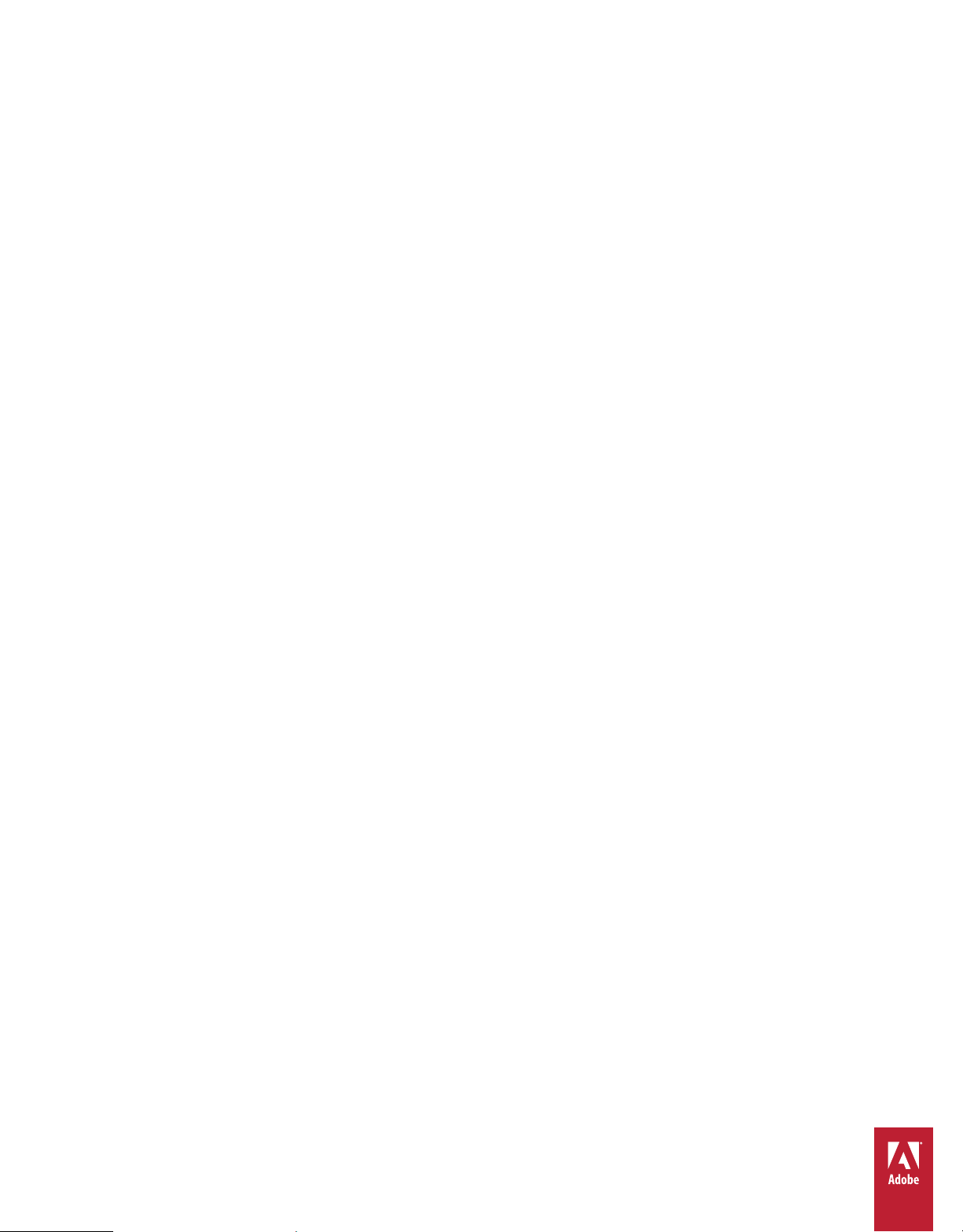
Utilisation de
ADOBE® DREAMWEAVER® CS5 & CS5.5
Page 2
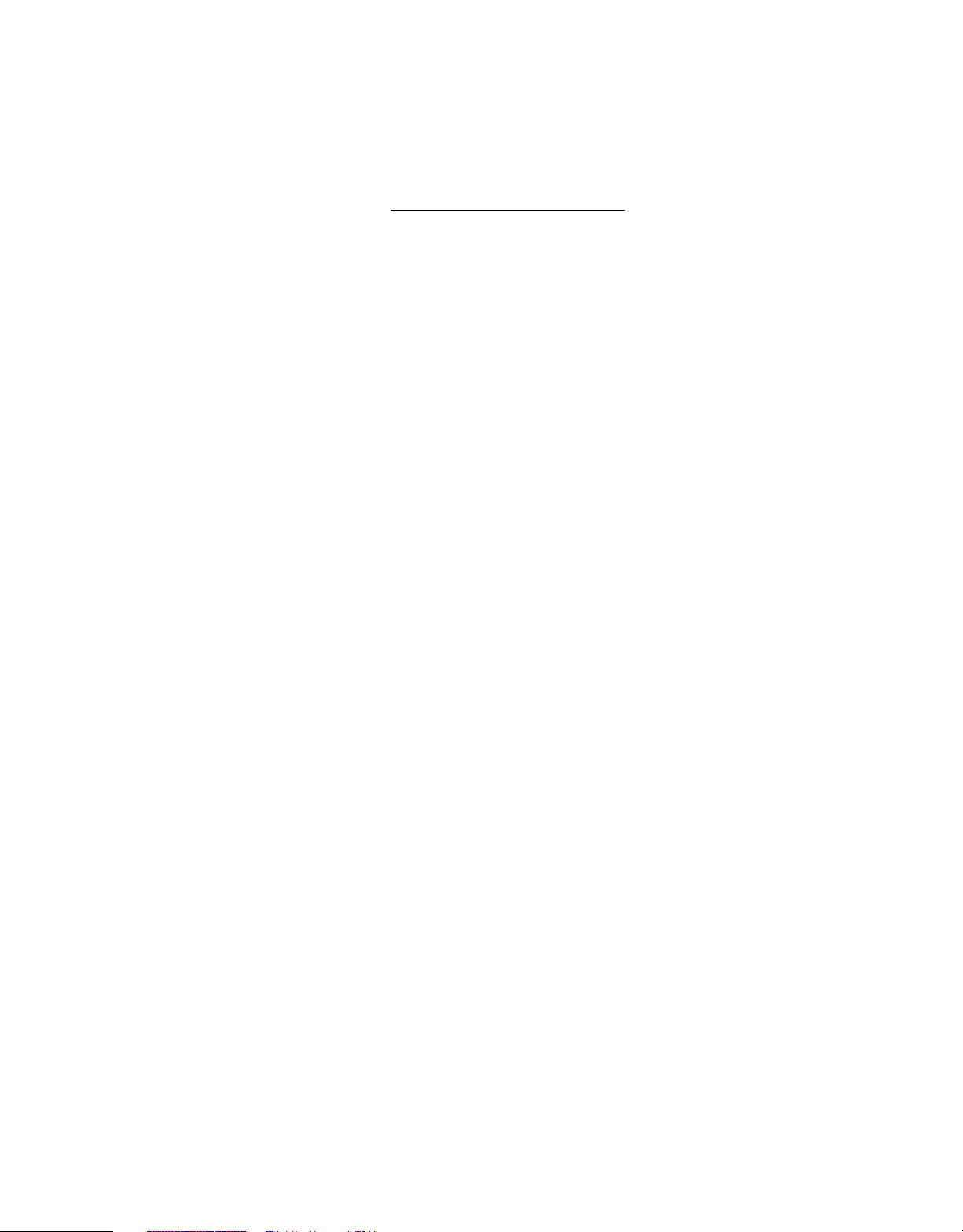
Mentions légales
Mentions légales
Vous trouverez des informations juridiques à l'adresse http://help.adobe.com/fr_FR/legalnotices/index.html.
Last updated 10/4/2012
Page 3
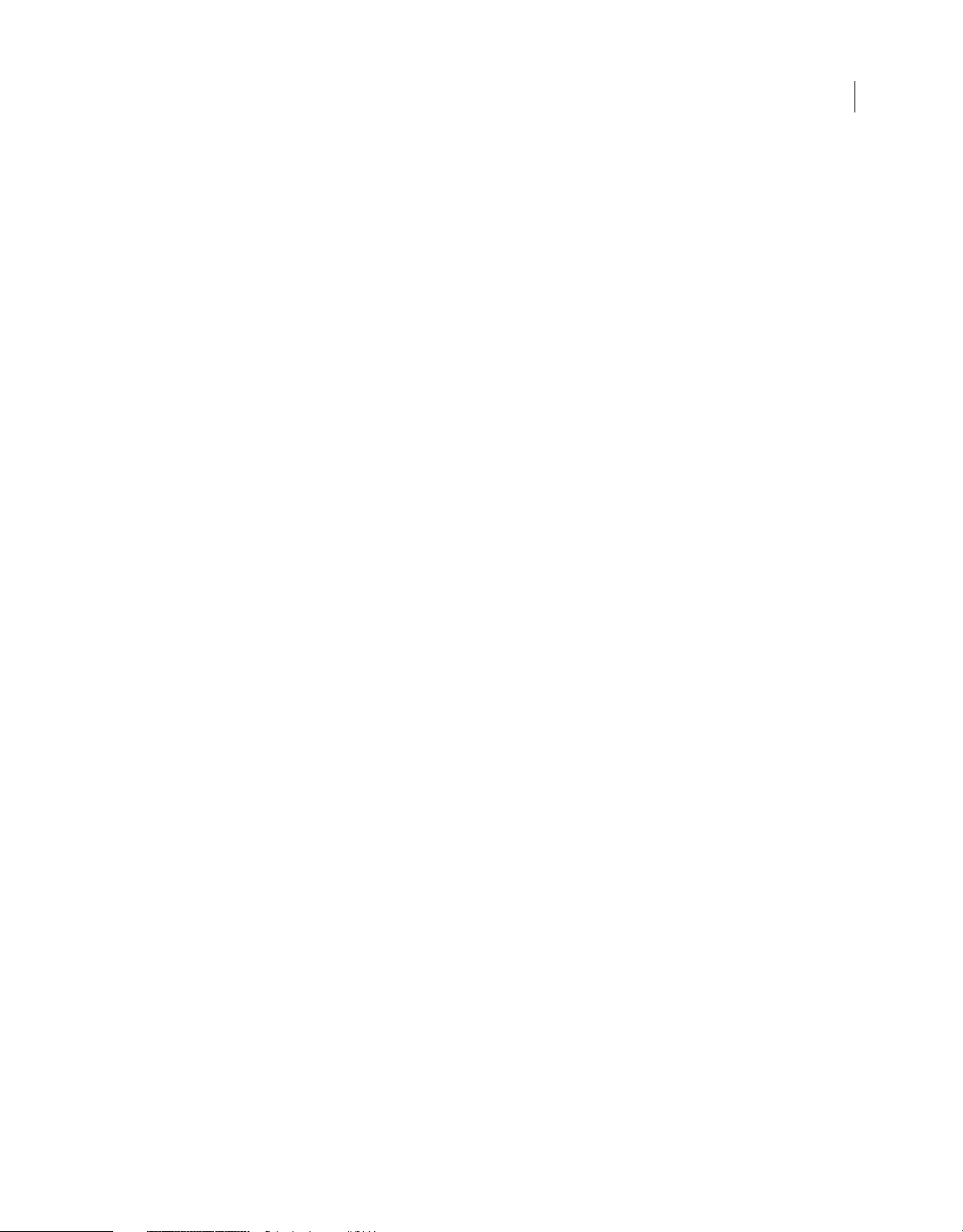
Contents
Chapter 1: Nouveautés
Nouveautés . . . . . . . . . . . . . . . . . . . . . . . . . . . . . . . . . . . . . . . . . . . . . . . . . . . . . . . . . . . . . . . . . . . . . . . . . . . . . . . . . . . . . . . . . . . . . . . . . . . . . . . . . . . 1
Chapter 2: Espace de travail
Déroulement du travail et espace de travail dans Dreamweaver . . . . . . . . . . . . . . . . . . . . . . . . . . . . . . . . . . . . . . . . . . . . . . . . . . . . . . . . . 5
Utilisation de la fenêtre de document . . . . . . . . . . . . . . . . . . . . . . . . . . . . . . . . . . . . . . . . . . . . . . . . . . . . . . . . . . . . . . . . . . . . . . . . . . . . . . . . . 19
Utilisation de barres d'outils, d'inspecteurs et de menus contextuels . . . . . . . . . . . . . . . . . . . . . . . . . . . . . . . . . . . . . . . . . . . . . . . . . . . 23
Personnalisation de l'espace de travail de Dreamweaver CS5 . . . . . . . . . . . . . . . . . . . . . . . . . . . . . . . . . . . . . . . . . . . . . . . . . . . . . . . . . . 25
Raccourcis clavier . . . . . . . . . . . . . . . . . . . . . . . . . . . . . . . . . . . . . . . . . . . . . . . . . . . . . . . . . . . . . . . . . . . . . . . . . . . . . . . . . . . . . . . . . . . . . . . . . . . . 36
Extensions . . . . . . . . . . . . . . . . . . . . . . . . . . . . . . . . . . . . . . . . . . . . . . . . . . . . . . . . . . . . . . . . . . . . . . . . . . . . . . . . . . . . . . . . . . . . . . . . . . . . . . . . . . . 38
Chapter 3: Utilisation de sites Dreamweaver
A propos des sites Dreamweaver . . . . . . . . . . . . . . . . . . . . . . . . . . . . . . . . . . . . . . . . . . . . . . . . . . . . . . . . . . . . . . . . . . . . . . . . . . . . . . . . . . . . . . 40
Configuration d'une version locale de votre site . . . . . . . . . . . . . . . . . . . . . . . . . . . . . . . . . . . . . . . . . . . . . . . . . . . . . . . . . . . . . . . . . . . . . . . 42
Connexion à un serveur distant . . . . . . . . . . . . . . . . . . . . . . . . . . . . . . . . . . . . . . . . . . . . . . . . . . . . . . . . . . . . . . . . . . . . . . . . . . . . . . . . . . . . . . . 42
Configuration d'un serveur d'évaluation . . . . . . . . . . . . . . . . . . . . . . . . . . . . . . . . . . . . . . . . . . . . . . . . . . . . . . . . . . . . . . . . . . . . . . . . . . . . . . 50
Contrôle de version et paramètres avancés . . . . . . . . . . . . . . . . . . . . . . . . . . . . . . . . . . . . . . . . . . . . . . . . . . . . . . . . . . . . . . . . . . . . . . . . . . . . 52
Options de la boîte de dialogue Gérer les sites . . . . . . . . . . . . . . . . . . . . . . . . . . . . . . . . . . . . . . . . . . . . . . . . . . . . . . . . . . . . . . . . . . . . . . . . . 53
Importation et exportation des paramètres d'un site Dreamweaver . . . . . . . . . . . . . . . . . . . . . . . . . . . . . . . . . . . . . . . . . . . . . . . . . . . . 54
Modification d'un site Web distant existant . . . . . . . . . . . . . . . . . . . . . . . . . . . . . . . . . . . . . . . . . . . . . . . . . . . . . . . . . . . . . . . . . . . . . . . . . . . . 56
Définition des préférences de site pour le transfert de fichiers . . . . . . . . . . . . . . . . . . . . . . . . . . . . . . . . . . . . . . . . . . . . . . . . . . . . . . . . . . 56
Gestion de sites Contribute . . . . . . . . . . . . . . . . . . . . . . . . . . . . . . . . . . . . . . . . . . . . . . . . . . . . . . . . . . . . . . . . . . . . . . . . . . . . . . . . . . . . . . . . . . . 58
iii
Chapter 4: Création et gestion de fichiers
Création et ouverture de documents . . . . . . . . . . . . . . . . . . . . . . . . . . . . . . . . . . . . . . . . . . . . . . . . . . . . . . . . . . . . . . . . . . . . . . . . . . . . . . . . . . 66
Gestion des fichiers et des dossiers . . . . . . . . . . . . . . . . . . . . . . . . . . . . . . . . . . . . . . . . . . . . . . . . . . . . . . . . . . . . . . . . . . . . . . . . . . . . . . . . . . . . 80
Acquisition et placement de fichiers depuis ou vers votre serveur . . . . . . . . . . . . . . . . . . . . . . . . . . . . . . . . . . . . . . . . . . . . . . . . . . . . . . 89
Archivage et extraction de fichiers . . . . . . . . . . . . . . . . . . . . . . . . . . . . . . . . . . . . . . . . . . . . . . . . . . . . . . . . . . . . . . . . . . . . . . . . . . . . . . . . . . . . 94
Synchronisation de fichiers . . . . . . . . . . . . . . . . . . . . . . . . . . . . . . . . . . . . . . . . . . . . . . . . . . . . . . . . . . . . . . . . . . . . . . . . . . . . . . . . . . . . . . . . . . 103
Comparaison de fichiers pour en chercher les différences . . . . . . . . . . . . . . . . . . . . . . . . . . . . . . . . . . . . . . . . . . . . . . . . . . . . . . . . . . . . . 105
Restauration de fichiers (utilisateurs de Contribute) . . . . . . . . . . . . . . . . . . . . . . . . . . . . . . . . . . . . . . . . . . . . . . . . . . . . . . . . . . . . . . . . . . . 108
Voilage de fichiers et de dossiers dans votre site Dreamweaver . . . . . . . . . . . . . . . . . . . . . . . . . . . . . . . . . . . . . . . . . . . . . . . . . . . . . . . 109
Stockage des informations sur les fichiers dans des Design Notes . . . . . . . . . . . . . . . . . . . . . . . . . . . . . . . . . . . . . . . . . . . . . . . . . . . . . 111
Test de votre site Dreamweaver . . . . . . . . . . . . . . . . . . . . . . . . . . . . . . . . . . . . . . . . . . . . . . . . . . . . . . . . . . . . . . . . . . . . . . . . . . . . . . . . . . . . . 115
Chapter 5: Gestion des actifs et des bibliothèques
A propos des actifs et des bibliothèques . . . . . . . . . . . . . . . . . . . . . . . . . . . . . . . . . . . . . . . . . . . . . . . . . . . . . . . . . . . . . . . . . . . . . . . . . . . . . 119
Utilisation des actifs . . . . . . . . . . . . . . . . . . . . . . . . . . . . . . . . . . . . . . . . . . . . . . . . . . . . . . . . . . . . . . . . . . . . . . . . . . . . . . . . . . . . . . . . . . . . . . . . . 120
Création et gestion d'une liste d'actifs favoris . . . . . . . . . . . . . . . . . . . . . . . . . . . . . . . . . . . . . . . . . . . . . . . . . . . . . . . . . . . . . . . . . . . . . . . . . 125
Utilisation des éléments de bibliothèque . . . . . . . . . . . . . . . . . . . . . . . . . . . . . . . . . . . . . . . . . . . . . . . . . . . . . . . . . . . . . . . . . . . . . . . . . . . . . 127
Chapter 6: Création de pages avec CSS
Description des feuilles de style en cascade . . . . . . . . . . . . . . . . . . . . . . . . . . . . . . . . . . . . . . . . . . . . . . . . . . . . . . . . . . . . . . . . . . . . . . . . . . 132
Panneau Styles CSS . . . . . . . . . . . . . . . . . . . . . . . . . . . . . . . . . . . . . . . . . . . . . . . . . . . . . . . . . . . . . . . . . . . . . . . . . . . . . . . . . . . . . . . . . . . . . . . . . . 137
Last updated 10/4/2012
Page 4
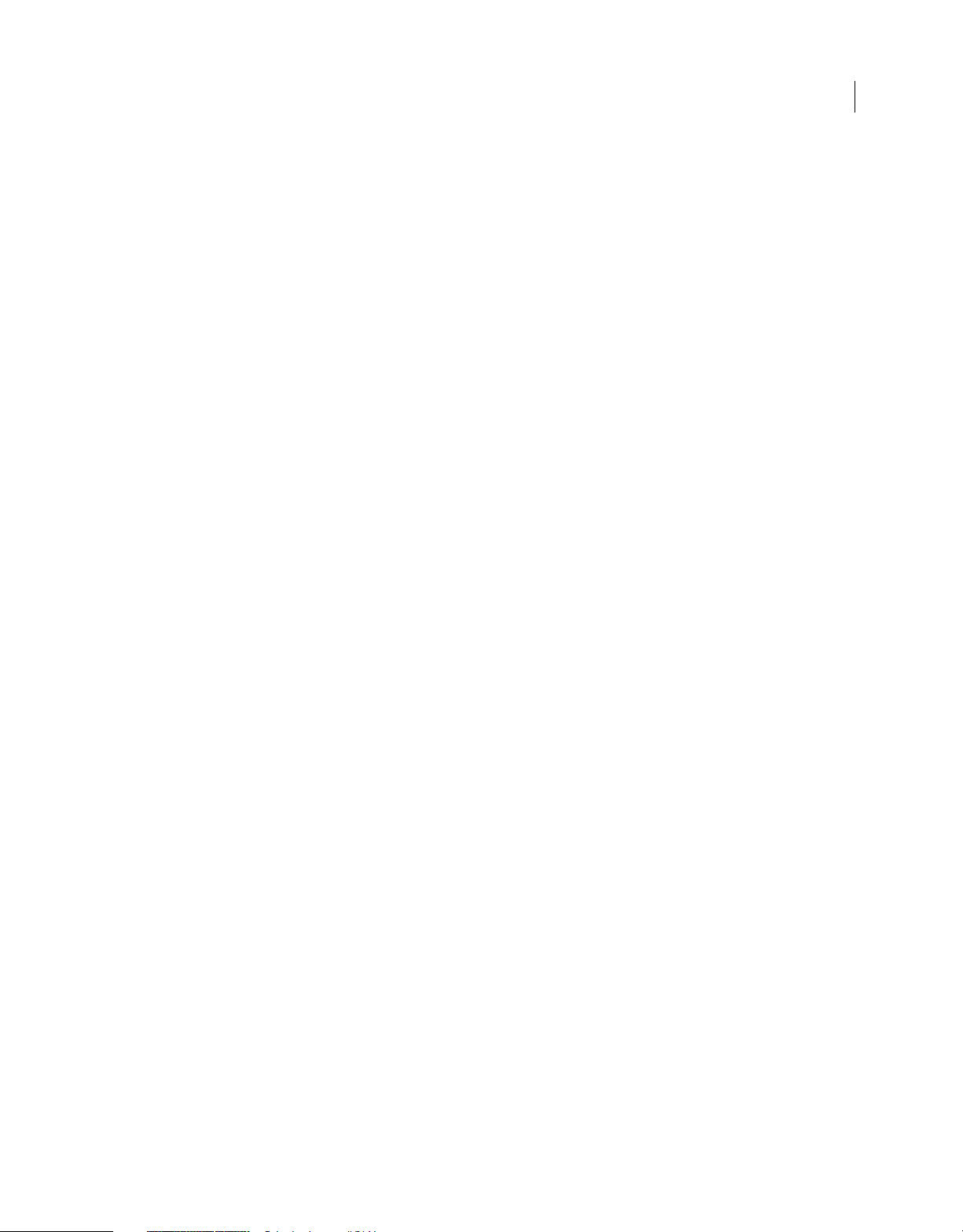
UTILISATION DE DREAMWEAVER
Contents
Améliorations à la prise en charge de CSS3 dans le panneau Styles CSS (CS 5.5) . . . . . . . . . . . . . . . . . . . . . . . . . . . . . . . . . . . . . . . . 141
Définition de préférences de styles CSS . . . . . . . . . . . . . . . . . . . . . . . . . . . . . . . . . . . . . . . . . . . . . . . . . . . . . . . . . . . . . . . . . . . . . . . . . . . . . . 142
Création d'une nouvelle règle CSS . . . . . . . . . . . . . . . . . . . . . . . . . . . . . . . . . . . . . . . . . . . . . . . . . . . . . . . . . . . . . . . . . . . . . . . . . . . . . . . . . . . 143
Définition des propriétés CSS . . . . . . . . . . . . . . . . . . . . . . . . . . . . . . . . . . . . . . . . . . . . . . . . . . . . . . . . . . . . . . . . . . . . . . . . . . . . . . . . . . . . . . . . 144
Modification d'une règle CSS . . . . . . . . . . . . . . . . . . . . . . . . . . . . . . . . . . . . . . . . . . . . . . . . . . . . . . . . . . . . . . . . . . . . . . . . . . . . . . . . . . . . . . . . 150
Ajout d'une propriété à une règle CSS . . . . . . . . . . . . . . . . . . . . . . . . . . . . . . . . . . . . . . . . . . . . . . . . . . . . . . . . . . . . . . . . . . . . . . . . . . . . . . . . 151
Application, suppression ou changement du nom de styles de classe CSS . . . . . . . . . . . . . . . . . . . . . . . . . . . . . . . . . . . . . . . . . . . . . 151
Déplacement/exportation de règles CSS . . . . . . . . . . . . . . . . . . . . . . . . . . . . . . . . . . . . . . . . . . . . . . . . . . . . . . . . . . . . . . . . . . . . . . . . . . . . . 152
Conversion d'un style CSS intégré en une règle CSS . . . . . . . . . . . . . . . . . . . . . . . . . . . . . . . . . . . . . . . . . . . . . . . . . . . . . . . . . . . . . . . . . . 154
Etablissement d'un lien vers une feuille de style CSS externe . . . . . . . . . . . . . . . . . . . . . . . . . . . . . . . . . . . . . . . . . . . . . . . . . . . . . . . . . . 154
Modification d'une feuille de style CSS . . . . . . . . . . . . . . . . . . . . . . . . . . . . . . . . . . . . . . . . . . . . . . . . . . . . . . . . . . . . . . . . . . . . . . . . . . . . . . . 155
Mise en forme du code CSS . . . . . . . . . . . . . . . . . . . . . . . . . . . . . . . . . . . . . . . . . . . . . . . . . . . . . . . . . . . . . . . . . . . . . . . . . . . . . . . . . . . . . . . . . . 155
Désactivation/Activation du code CSS . . . . . . . . . . . . . . . . . . . . . . . . . . . . . . . . . . . . . . . . . . . . . . . . . . . . . . . . . . . . . . . . . . . . . . . . . . . . . . . . 157
Inspection de CSS en mode En direct . . . . . . . . . . . . . . . . . . . . . . . . . . . . . . . . . . . . . . . . . . . . . . . . . . . . . . . . . . . . . . . . . . . . . . . . . . . . . . . . . 157
Vérification de problèmes de restitution CSS entre les navigateurs . . . . . . . . . . . . . . . . . . . . . . . . . . . . . . . . . . . . . . . . . . . . . . . . . . . . 158
Utilisation des feuilles de style à la conception . . . . . . . . . . . . . . . . . . . . . . . . . . . . . . . . . . . . . . . . . . . . . . . . . . . . . . . . . . . . . . . . . . . . . . . 160
Utilisation des exemples de feuilles de style de Dreamweaver . . . . . . . . . . . . . . . . . . . . . . . . . . . . . . . . . . . . . . . . . . . . . . . . . . . . . . . . . 161
Mise à jour des feuilles de style CSS dans un site Contribute . . . . . . . . . . . . . . . . . . . . . . . . . . . . . . . . . . . . . . . . . . . . . . . . . . . . . . . . . . . 162
Mise en forme des pages avec CSS . . . . . . . . . . . . . . . . . . . . . . . . . . . . . . . . . . . . . . . . . . . . . . . . . . . . . . . . . . . . . . . . . . . . . . . . . . . . . . . . . . . 162
Utilisation des balises div . . . . . . . . . . . . . . . . . . . . . . . . . . . . . . . . . . . . . . . . . . . . . . . . . . . . . . . . . . . . . . . . . . . . . . . . . . . . . . . . . . . . . . . . . . . . 169
iv
Chapter 7: Mise en forme des pages avec HTML
Utilisation d'assistances visuelles pour la mise en forme . . . . . . . . . . . . . . . . . . . . . . . . . . . . . . . . . . . . . . . . . . . . . . . . . . . . . . . . . . . . . . 185
Présentation de contenu à l'aide de tableaux . . . . . . . . . . . . . . . . . . . . . . . . . . . . . . . . . . . . . . . . . . . . . . . . . . . . . . . . . . . . . . . . . . . . . . . . . 188
Utilisation de cadres . . . . . . . . . . . . . . . . . . . . . . . . . . . . . . . . . . . . . . . . . . . . . . . . . . . . . . . . . . . . . . . . . . . . . . . . . . . . . . . . . . . . . . . . . . . . . . . . . 205
Chapter 8: Ajout de contenu dans les pages
Utilisation du panneau Insertion . . . . . . . . . . . . . . . . . . . . . . . . . . . . . . . . . . . . . . . . . . . . . . . . . . . . . . . . . . . . . . . . . . . . . . . . . . . . . . . . . . . . . 218
Définition des propriétés de page . . . . . . . . . . . . . . . . . . . . . . . . . . . . . . . . . . . . . . . . . . . . . . . . . . . . . . . . . . . . . . . . . . . . . . . . . . . . . . . . . . . . 221
Définition des propriétés de liens CSS pour une page entière . . . . . . . . . . . . . . . . . . . . . . . . . . . . . . . . . . . . . . . . . . . . . . . . . . . . . . . . . 223
Définition des propriétés d'en-tête CSS pour une page entière . . . . . . . . . . . . . . . . . . . . . . . . . . . . . . . . . . . . . . . . . . . . . . . . . . . . . . . . 223
Définition des propriétés de titre et de codage d'une page . . . . . . . . . . . . . . . . . . . . . . . . . . . . . . . . . . . . . . . . . . . . . . . . . . . . . . . . . . . 224
Utilisation d'un tracé d'image pour créer une page . . . . . . . . . . . . . . . . . . . . . . . . . . . . . . . . . . . . . . . . . . . . . . . . . . . . . . . . . . . . . . . . . . . 225
Description de l'encodage de document . . . . . . . . . . . . . . . . . . . . . . . . . . . . . . . . . . . . . . . . . . . . . . . . . . . . . . . . . . . . . . . . . . . . . . . . . . . . . 225
Sélection et affichage d'éléments dans la fenêtre de document . . . . . . . . . . . . . . . . . . . . . . . . . . . . . . . . . . . . . . . . . . . . . . . . . . . . . . . 225
Couleurs . . . . . . . . . . . . . . . . . . . . . . . . . . . . . . . . . . . . . . . . . . . . . . . . . . . . . . . . . . . . . . . . . . . . . . . . . . . . . . . . . . . . . . . . . . . . . . . . . . . . . . . . . . . . 228
Zoom avant et arrière . . . . . . . . . . . . . . . . . . . . . . . . . . . . . . . . . . . . . . . . . . . . . . . . . . . . . . . . . . . . . . . . . . . . . . . . . . . . . . . . . . . . . . . . . . . . . . . . 229
Définition des préférences de durée et de taille des téléchargements . . . . . . . . . . . . . . . . . . . . . . . . . . . . . . . . . . . . . . . . . . . . . . . . . 230
Utilisation du texte . . . . . . . . . . . . . . . . . . . . . . . . . . . . . . . . . . . . . . . . . . . . . . . . . . . . . . . . . . . . . . . . . . . . . . . . . . . . . . . . . . . . . . . . . . . . . . . . . . 231
Définition des propriétés de texte dans l'inspecteur Propriétés . . . . . . . . . . . . . . . . . . . . . . . . . . . . . . . . . . . . . . . . . . . . . . . . . . . . . . . . 239
Vérification de l'orthographe d'une page Web. . . . . . . . . . . . . . . . . . . . . . . . . . . . . . . . . . . . . . . . . . . . . . . . . . . . . . . . . . . . . . . . . . . . . . . . 242
Importation de données tabulaires . . . . . . . . . . . . . . . . . . . . . . . . . . . . . . . . . . . . . . . . . . . . . . . . . . . . . . . . . . . . . . . . . . . . . . . . . . . . . . . . . . . 242
Importation de documents Microsoft Office (Windows uniquement) . . . . . . . . . . . . . . . . . . . . . . . . . . . . . . . . . . . . . . . . . . . . . . . . . . 243
Création d'un lien vers un document Word ou Excel . . . . . . . . . . . . . . . . . . . . . . . . . . . . . . . . . . . . . . . . . . . . . . . . . . . . . . . . . . . . . . . . . . 243
Utilisation de formatage HTML . . . . . . . . . . . . . . . . . . . . . . . . . . . . . . . . . . . . . . . . . . . . . . . . . . . . . . . . . . . . . . . . . . . . . . . . . . . . . . . . . . . . . . . 244
Utilisation de barres horizontales . . . . . . . . . . . . . . . . . . . . . . . . . . . . . . . . . . . . . . . . . . . . . . . . . . . . . . . . . . . . . . . . . . . . . . . . . . . . . . . . . . . . 246
Modification des combinaisons de polices . . . . . . . . . . . . . . . . . . . . . . . . . . . . . . . . . . . . . . . . . . . . . . . . . . . . . . . . . . . . . . . . . . . . . . . . . . . 246
Last updated 10/4/2012
Page 5
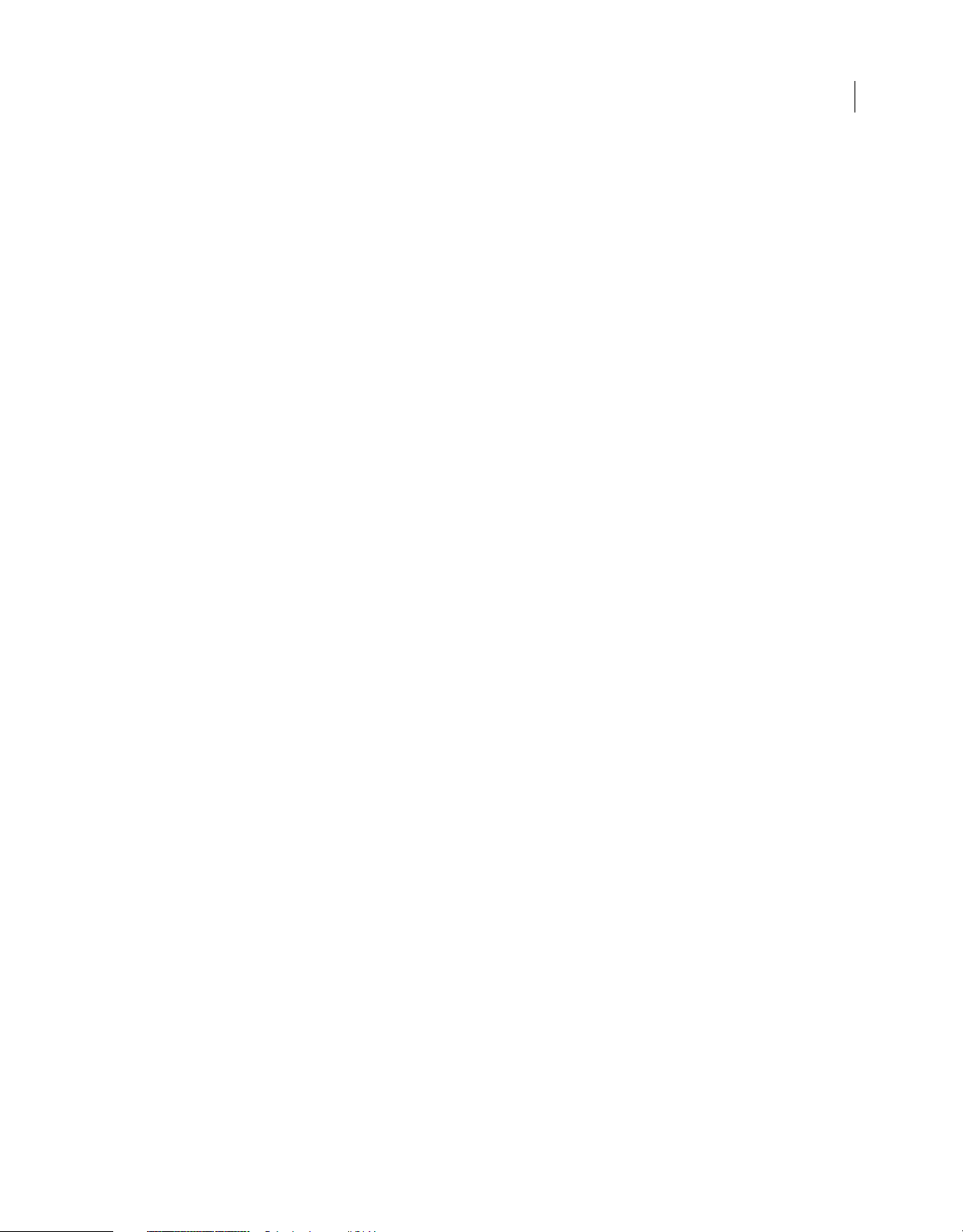
UTILISATION DE DREAMWEAVER
Contents
Insertion de dates . . . . . . . . . . . . . . . . . . . . . . . . . . . . . . . . . . . . . . . . . . . . . . . . . . . . . . . . . . . . . . . . . . . . . . . . . . . . . . . . . . . . . . . . . . . . . . . . . . . 247
Ajout et modification d'images . . . . . . . . . . . . . . . . . . . . . . . . . . . . . . . . . . . . . . . . . . . . . . . . . . . . . . . . . . . . . . . . . . . . . . . . . . . . . . . . . . . . . . 248
Ajout d'une vidéo . . . . . . . . . . . . . . . . . . . . . . . . . . . . . . . . . . . . . . . . . . . . . . . . . . . . . . . . . . . . . . . . . . . . . . . . . . . . . . . . . . . . . . . . . . . . . . . . . . . 261
Insertion de fichiers SWF . . . . . . . . . . . . . . . . . . . . . . . . . . . . . . . . . . . . . . . . . . . . . . . . . . . . . . . . . . . . . . . . . . . . . . . . . . . . . . . . . . . . . . . . . . . . . 266
Ajout de widgets Web . . . . . . . . . . . . . . . . . . . . . . . . . . . . . . . . . . . . . . . . . . . . . . . . . . . . . . . . . . . . . . . . . . . . . . . . . . . . . . . . . . . . . . . . . . . . . . . 269
Ajout de séquences audio . . . . . . . . . . . . . . . . . . . . . . . . . . . . . . . . . . . . . . . . . . . . . . . . . . . . . . . . . . . . . . . . . . . . . . . . . . . . . . . . . . . . . . . . . . . 270
Ajout d'objets multimédias . . . . . . . . . . . . . . . . . . . . . . . . . . . . . . . . . . . . . . . . . . . . . . . . . . . . . . . . . . . . . . . . . . . . . . . . . . . . . . . . . . . . . . . . . . 272
Automatisation des tâches . . . . . . . . . . . . . . . . . . . . . . . . . . . . . . . . . . . . . . . . . . . . . . . . . . . . . . . . . . . . . . . . . . . . . . . . . . . . . . . . . . . . . . . . . . . 280
Chapter 9: Liens et navigation
A propos des liens et de la navigation . . . . . . . . . . . . . . . . . . . . . . . . . . . . . . . . . . . . . . . . . . . . . . . . . . . . . . . . . . . . . . . . . . . . . . . . . . . . . . . . 287
Etablissement de liens . . . . . . . . . . . . . . . . . . . . . . . . . . . . . . . . . . . . . . . . . . . . . . . . . . . . . . . . . . . . . . . . . . . . . . . . . . . . . . . . . . . . . . . . . . . . . . . 289
Menus de reroutage . . . . . . . . . . . . . . . . . . . . . . . . . . . . . . . . . . . . . . . . . . . . . . . . . . . . . . . . . . . . . . . . . . . . . . . . . . . . . . . . . . . . . . . . . . . . . . . . . 297
Barres de navigation . . . . . . . . . . . . . . . . . . . . . . . . . . . . . . . . . . . . . . . . . . . . . . . . . . . . . . . . . . . . . . . . . . . . . . . . . . . . . . . . . . . . . . . . . . . . . . . . . 298
Cartes graphiques . . . . . . . . . . . . . . . . . . . . . . . . . . . . . . . . . . . . . . . . . . . . . . . . . . . . . . . . . . . . . . . . . . . . . . . . . . . . . . . . . . . . . . . . . . . . . . . . . . . 299
Résolution des problèmes liés aux liens . . . . . . . . . . . . . . . . . . . . . . . . . . . . . . . . . . . . . . . . . . . . . . . . . . . . . . . . . . . . . . . . . . . . . . . . . . . . . . 301
Chapter 10: Prévisualisation des pages
Prévisualisation des pages . . . . . . . . . . . . . . . . . . . . . . . . . . . . . . . . . . . . . . . . . . . . . . . . . . . . . . . . . . . . . . . . . . . . . . . . . . . . . . . . . . . . . . . . . . . 304
v
Chapter 11: Utilisation de code de page
Informations générales sur le codage dans Dreamweaver . . . . . . . . . . . . . . . . . . . . . . . . . . . . . . . . . . . . . . . . . . . . . . . . . . . . . . . . . . . . . 309
Configuration d'un environnement de codage . . . . . . . . . . . . . . . . . . . . . . . . . . . . . . . . . . . . . . . . . . . . . . . . . . . . . . . . . . . . . . . . . . . . . . . 314
Définition des préférences de codage . . . . . . . . . . . . . . . . . . . . . . . . . . . . . . . . . . . . . . . . . . . . . . . . . . . . . . . . . . . . . . . . . . . . . . . . . . . . . . . . 316
Rédaction et modification de code . . . . . . . . . . . . . . . . . . . . . . . . . . . . . . . . . . . . . . . . . . . . . . . . . . . . . . . . . . . . . . . . . . . . . . . . . . . . . . . . . . . 321
Réduction du code . . . . . . . . . . . . . . . . . . . . . . . . . . . . . . . . . . . . . . . . . . . . . . . . . . . . . . . . . . . . . . . . . . . . . . . . . . . . . . . . . . . . . . . . . . . . . . . . . . 339
Optimisation et débogage de code . . . . . . . . . . . . . . . . . . . . . . . . . . . . . . . . . . . . . . . . . . . . . . . . . . . . . . . . . . . . . . . . . . . . . . . . . . . . . . . . . . 341
Modification de code en mode Création . . . . . . . . . . . . . . . . . . . . . . . . . . . . . . . . . . . . . . . . . . . . . . . . . . . . . . . . . . . . . . . . . . . . . . . . . . . . . . 347
Utilisation de contenu d'en-tête pour les pages . . . . . . . . . . . . . . . . . . . . . . . . . . . . . . . . . . . . . . . . . . . . . . . . . . . . . . . . . . . . . . . . . . . . . . 353
Utilisation des inclusions côté serveur . . . . . . . . . . . . . . . . . . . . . . . . . . . . . . . . . . . . . . . . . . . . . . . . . . . . . . . . . . . . . . . . . . . . . . . . . . . . . . . . 358
Gestion des bibliothèques de balises . . . . . . . . . . . . . . . . . . . . . . . . . . . . . . . . . . . . . . . . . . . . . . . . . . . . . . . . . . . . . . . . . . . . . . . . . . . . . . . . . 360
Importation de balises personnalisées dans Dreamweaver . . . . . . . . . . . . . . . . . . . . . . . . . . . . . . . . . . . . . . . . . . . . . . . . . . . . . . . . . . . . 363
Chapter 12: Ajout de comportements JavaScript
Utilisation de comportements JavaScript (instructions générales) . . . . . . . . . . . . . . . . . . . . . . . . . . . . . . . . . . . . . . . . . . . . . . . . . . . . . 365
Application de comportements JavaScript intégrés . . . . . . . . . . . . . . . . . . . . . . . . . . . . . . . . . . . . . . . . . . . . . . . . . . . . . . . . . . . . . . . . . . . 368
Chapter 13: Utilisation d'autres applications
Intégration entre les applications . . . . . . . . . . . . . . . . . . . . . . . . . . . . . . . . . . . . . . . . . . . . . . . . . . . . . . . . . . . . . . . . . . . . . . . . . . . . . . . . . . . . 380
Utilisation de Fireworks et Dreamweaver . . . . . . . . . . . . . . . . . . . . . . . . . . . . . . . . . . . . . . . . . . . . . . . . . . . . . . . . . . . . . . . . . . . . . . . . . . . . . 381
Utilisation de Photoshop et Dreamweaver . . . . . . . . . . . . . . . . . . . . . . . . . . . . . . . . . . . . . . . . . . . . . . . . . . . . . . . . . . . . . . . . . . . . . . . . . . . 387
Utilisation de Flash et Dreamweaver . . . . . . . . . . . . . . . . . . . . . . . . . . . . . . . . . . . . . . . . . . . . . . . . . . . . . . . . . . . . . . . . . . . . . . . . . . . . . . . . . 397
Utilisation d'Adobe Bridge et Dreamweaver . . . . . . . . . . . . . . . . . . . . . . . . . . . . . . . . . . . . . . . . . . . . . . . . . . . . . . . . . . . . . . . . . . . . . . . . . . 397
Utilisation de Device Central et Dreamweaver . . . . . . . . . . . . . . . . . . . . . . . . . . . . . . . . . . . . . . . . . . . . . . . . . . . . . . . . . . . . . . . . . . . . . . . . 400
Utilisation de ConnectNow et Dreamweaver . . . . . . . . . . . . . . . . . . . . . . . . . . . . . . . . . . . . . . . . . . . . . . . . . . . . . . . . . . . . . . . . . . . . . . . . . 401
Extension AIR pour Dreamweaver . . . . . . . . . . . . . . . . . . . . . . . . . . . . . . . . . . . . . . . . . . . . . . . . . . . . . . . . . . . . . . . . . . . . . . . . . . . . . . . . . . . 401
Last updated 10/4/2012
Page 6
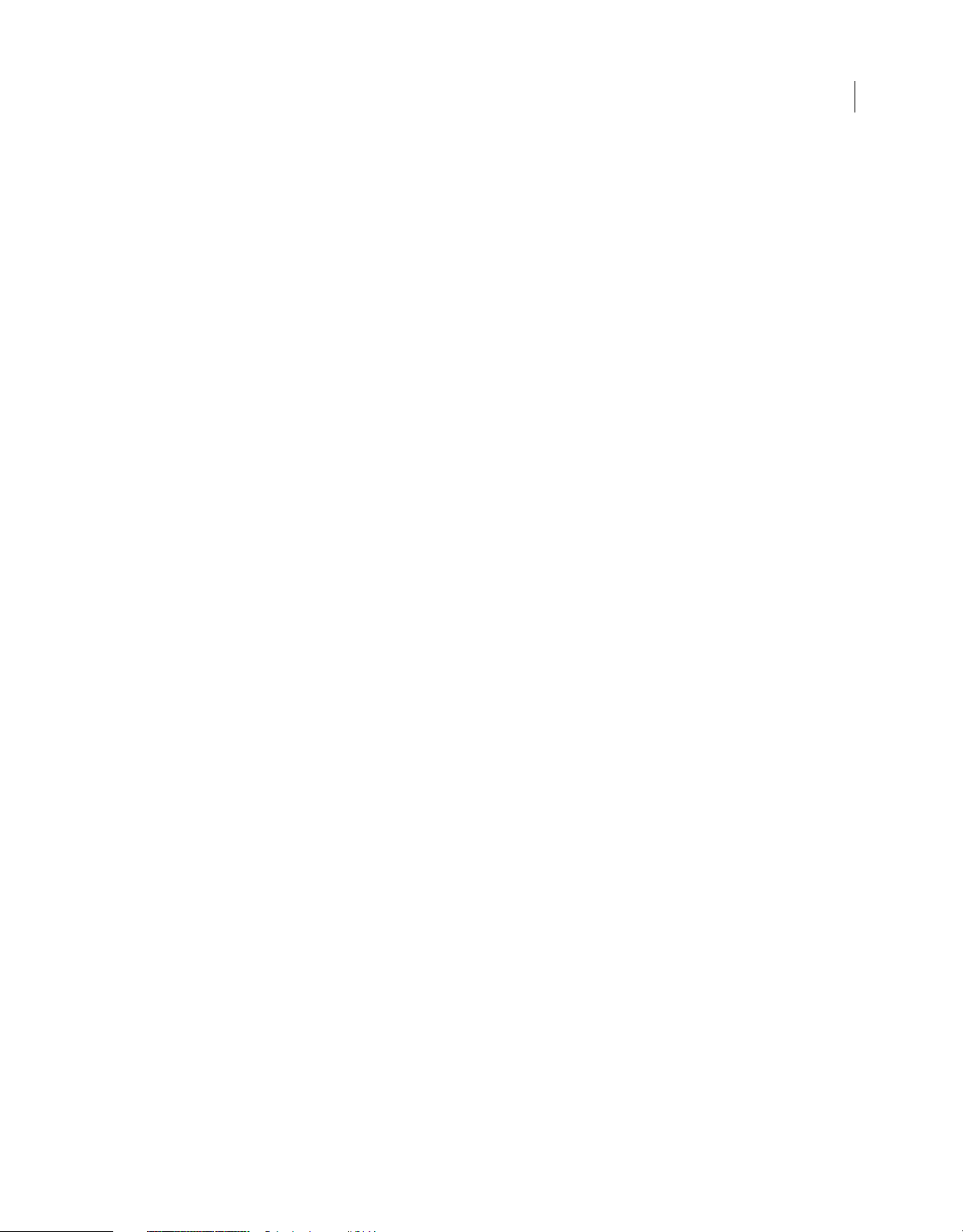
UTILISATION DE DREAMWEAVER
Contents
Chapter 14: Création et gestion des modèles
A propos des modèles Dreamweaver . . . . . . . . . . . . . . . . . . . . . . . . . . . . . . . . . . . . . . . . . . . . . . . . . . . . . . . . . . . . . . . . . . . . . . . . . . . . . . . . 407
Reconnaissance des modèles et des documents basés sur un modèle . . . . . . . . . . . . . . . . . . . . . . . . . . . . . . . . . . . . . . . . . . . . . . . . . 412
Création d'un modèle Dreamweaver . . . . . . . . . . . . . . . . . . . . . . . . . . . . . . . . . . . . . . . . . . . . . . . . . . . . . . . . . . . . . . . . . . . . . . . . . . . . . . . . . 415
Création de régions modifiables dans les modèles . . . . . . . . . . . . . . . . . . . . . . . . . . . . . . . . . . . . . . . . . . . . . . . . . . . . . . . . . . . . . . . . . . . . 418
Création de régions répétées dans les modèles . . . . . . . . . . . . . . . . . . . . . . . . . . . . . . . . . . . . . . . . . . . . . . . . . . . . . . . . . . . . . . . . . . . . . . . 420
Utilisation de régions facultatives dans les modèles . . . . . . . . . . . . . . . . . . . . . . . . . . . . . . . . . . . . . . . . . . . . . . . . . . . . . . . . . . . . . . . . . . 422
Définition d'attributs de balise modifiables dans les modèles . . . . . . . . . . . . . . . . . . . . . . . . . . . . . . . . . . . . . . . . . . . . . . . . . . . . . . . . . 424
Création d'un modèle imbriqué . . . . . . . . . . . . . . . . . . . . . . . . . . . . . . . . . . . . . . . . . . . . . . . . . . . . . . . . . . . . . . . . . . . . . . . . . . . . . . . . . . . . . . 426
Modification, mise à jour et suppression de modèles . . . . . . . . . . . . . . . . . . . . . . . . . . . . . . . . . . . . . . . . . . . . . . . . . . . . . . . . . . . . . . . . . 429
Exportation et importation du contenu d'un modèle . . . . . . . . . . . . . . . . . . . . . . . . . . . . . . . . . . . . . . . . . . . . . . . . . . . . . . . . . . . . . . . . . 433
Application ou suppression d'un modèle depuis un document existant . . . . . . . . . . . . . . . . . . . . . . . . . . . . . . . . . . . . . . . . . . . . . . . 434
Modification du contenu d'un document basé sur un modèle . . . . . . . . . . . . . . . . . . . . . . . . . . . . . . . . . . . . . . . . . . . . . . . . . . . . . . . . . 436
Syntaxe des modèles . . . . . . . . . . . . . . . . . . . . . . . . . . . . . . . . . . . . . . . . . . . . . . . . . . . . . . . . . . . . . . . . . . . . . . . . . . . . . . . . . . . . . . . . . . . . . . . . 439
Définition de préférences de programmation pour les modèles . . . . . . . . . . . . . . . . . . . . . . . . . . . . . . . . . . . . . . . . . . . . . . . . . . . . . . . 440
Chapter 15: Création de pages Spry visuellement
A propos du cadre applicatif Spry . . . . . . . . . . . . . . . . . . . . . . . . . . . . . . . . . . . . . . . . . . . . . . . . . . . . . . . . . . . . . . . . . . . . . . . . . . . . . . . . . . . . 442
Utilisation des widgets Spry (instructions générales) . . . . . . . . . . . . . . . . . . . . . . . . . . . . . . . . . . . . . . . . . . . . . . . . . . . . . . . . . . . . . . . . . . 442
Utilisation du widget Accordéon Spry . . . . . . . . . . . . . . . . . . . . . . . . . . . . . . . . . . . . . . . . . . . . . . . . . . . . . . . . . . . . . . . . . . . . . . . . . . . . . . . . 444
Utilisation du widget Barre de menus Spry . . . . . . . . . . . . . . . . . . . . . . . . . . . . . . . . . . . . . . . . . . . . . . . . . . . . . . . . . . . . . . . . . . . . . . . . . . . 447
Utilisation du widget Panneau réductible Spry . . . . . . . . . . . . . . . . . . . . . . . . . . . . . . . . . . . . . . . . . . . . . . . . . . . . . . . . . . . . . . . . . . . . . . . 453
Utilisation du widget Panneau à onglet Spry . . . . . . . . . . . . . . . . . . . . . . . . . . . . . . . . . . . . . . . . . . . . . . . . . . . . . . . . . . . . . . . . . . . . . . . . . 455
Utilisation du widget Info-bulle Spry . . . . . . . . . . . . . . . . . . . . . . . . . . . . . . . . . . . . . . . . . . . . . . . . . . . . . . . . . . . . . . . . . . . . . . . . . . . . . . . . . 458
Utilisation du widget Validation de groupe de boutons radio Spry . . . . . . . . . . . . . . . . . . . . . . . . . . . . . . . . . . . . . . . . . . . . . . . . . . . . 460
Utilisation du widget Validation de zone de texte Spry . . . . . . . . . . . . . . . . . . . . . . . . . . . . . . . . . . . . . . . . . . . . . . . . . . . . . . . . . . . . . . . . 464
Utilisation du widget Zone de texte de validation Spry . . . . . . . . . . . . . . . . . . . . . . . . . . . . . . . . . . . . . . . . . . . . . . . . . . . . . . . . . . . . . . . . 469
Utilisation du widget Validation de la sélection Spry . . . . . . . . . . . . . . . . . . . . . . . . . . . . . . . . . . . . . . . . . . . . . . . . . . . . . . . . . . . . . . . . . . 473
Utilisation du widget Validation de case à cocher Spry . . . . . . . . . . . . . . . . . . . . . . . . . . . . . . . . . . . . . . . . . . . . . . . . . . . . . . . . . . . . . . . . 476
Utilisation du widget Validation de mot de passe Spry . . . . . . . . . . . . . . . . . . . . . . . . . . . . . . . . . . . . . . . . . . . . . . . . . . . . . . . . . . . . . . . . 478
Utilisation du widget Validation de confirmation Spry . . . . . . . . . . . . . . . . . . . . . . . . . . . . . . . . . . . . . . . . . . . . . . . . . . . . . . . . . . . . . . . . 482
Affichage de données à l'aide de Spry . . . . . . . . . . . . . . . . . . . . . . . . . . . . . . . . . . . . . . . . . . . . . . . . . . . . . . . . . . . . . . . . . . . . . . . . . . . . . . . . 485
Ajout d'effets Spry . . . . . . . . . . . . . . . . . . . . . . . . . . . . . . . . . . . . . . . . . . . . . . . . . . . . . . . . . . . . . . . . . . . . . . . . . . . . . . . . . . . . . . . . . . . . . . . . . . . 499
vi
Chapter 16: Création de contenu pour écrans et appareils multiples
Création de requêtes multimédias (CS5.5 et versions ultérieures) . . . . . . . . . . . . . . . . . . . . . . . . . . . . . . . . . . . . . . . . . . . . . . . . . . . . . . 504
Modification de l'orientation de la page pour les appareils mobiles (CS5.5 et versions ultérieures) . . . . . . . . . . . . . . . . . . . . . . 506
Création d'applications Web pour appareils mobiles (CS5.5) . . . . . . . . . . . . . . . . . . . . . . . . . . . . . . . . . . . . . . . . . . . . . . . . . . . . . . . . . . 506
Assemblage d'applications Web . . . . . . . . . . . . . . . . . . . . . . . . . . . . . . . . . . . . . . . . . . . . . . . . . . . . . . . . . . . . . . . . . . . . . . . . . . . . . . . . . . . . . 509
Aperçu des pages avec le panneau Aperçu sur écrans multiples . . . . . . . . . . . . . . . . . . . . . . . . . . . . . . . . . . . . . . . . . . . . . . . . . . . . . . . 512
Chapter 17: Utilisation des services en ligne Adobe
Utilisation de Dreamweaver avec les services en ligne d'Adobe . . . . . . . . . . . . . . . . . . . . . . . . . . . . . . . . . . . . . . . . . . . . . . . . . . . . . . . 514
Chapter 18: Affichage de données XML avec XSLT
A propos de XML et de XSLT . . . . . . . . . . . . . . . . . . . . . . . . . . . . . . . . . . . . . . . . . . . . . . . . . . . . . . . . . . . . . . . . . . . . . . . . . . . . . . . . . . . . . . . . . 521
Exécution de transformations XSL sur le serveur . . . . . . . . . . . . . . . . . . . . . . . . . . . . . . . . . . . . . . . . . . . . . . . . . . . . . . . . . . . . . . . . . . . . . . 528
Last updated 10/4/2012
Page 7
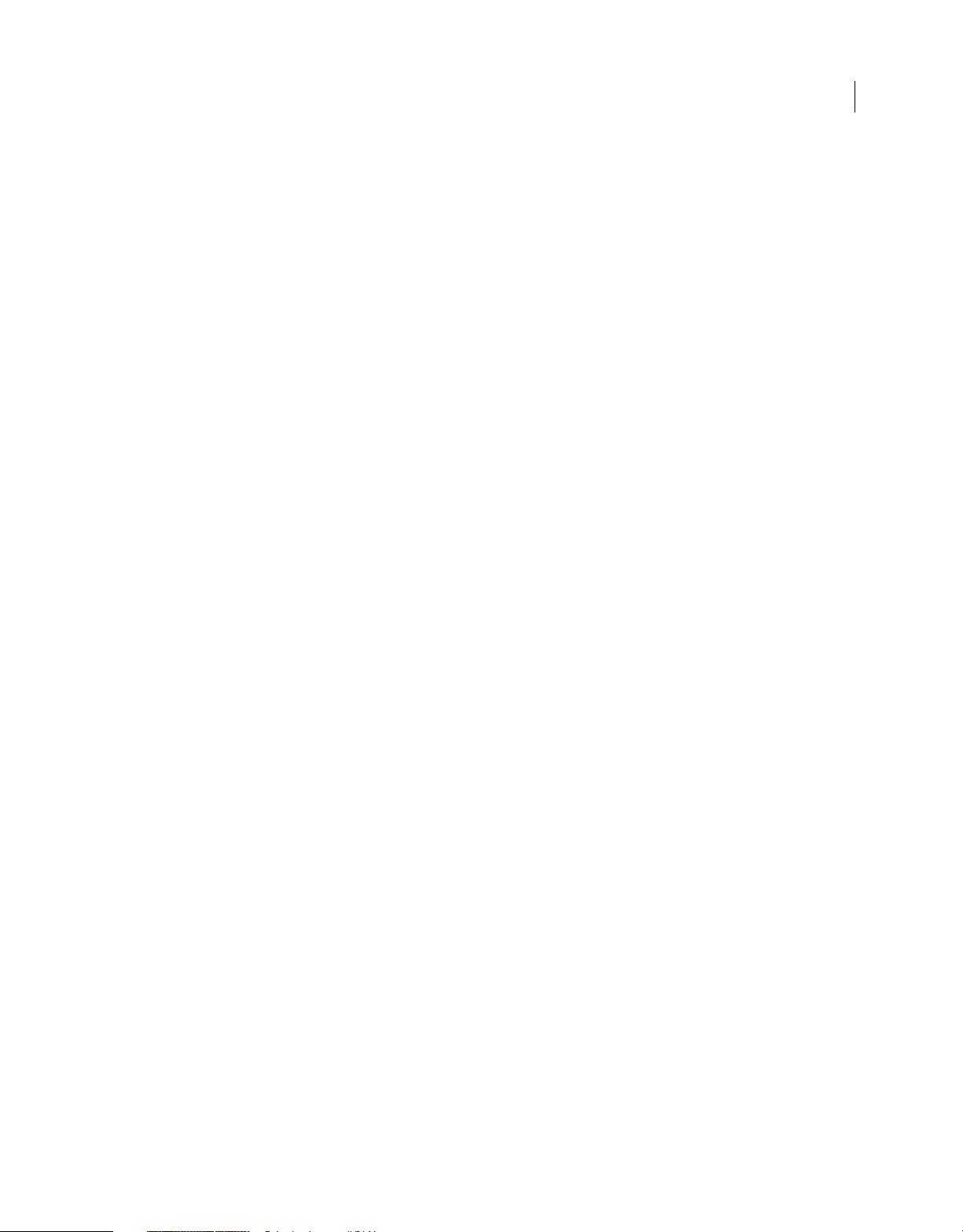
UTILISATION DE DREAMWEAVER
Contents
Exécution de transformations XSL sur le client . . . . . . . . . . . . . . . . . . . . . . . . . . . . . . . . . . . . . . . . . . . . . . . . . . . . . . . . . . . . . . . . . . . . . . . . 545
Entités de caractère manquant pour XSLT . . . . . . . . . . . . . . . . . . . . . . . . . . . . . . . . . . . . . . . . . . . . . . . . . . . . . . . . . . . . . . . . . . . . . . . . . . . . 547
Chapter 19: Préparation à la création de sites dynamiques
Description des applications Web . . . . . . . . . . . . . . . . . . . . . . . . . . . . . . . . . . . . . . . . . . . . . . . . . . . . . . . . . . . . . . . . . . . . . . . . . . . . . . . . . . . . 549
Configuration de l'ordinateur pour le développement d'applications . . . . . . . . . . . . . . . . . . . . . . . . . . . . . . . . . . . . . . . . . . . . . . . . . . 557
Connexions aux bases de données pour les développeurs ColdFusion . . . . . . . . . . . . . . . . . . . . . . . . . . . . . . . . . . . . . . . . . . . . . . . . 562
Connexions aux bases de données pour les développeurs ASP . . . . . . . . . . . . . . . . . . . . . . . . . . . . . . . . . . . . . . . . . . . . . . . . . . . . . . . . 564
Connexions aux bases de données pour les développeurs PHP . . . . . . . . . . . . . . . . . . . . . . . . . . . . . . . . . . . . . . . . . . . . . . . . . . . . . . . 571
Résolution des problèmes de connexion aux bases de données . . . . . . . . . . . . . . . . . . . . . . . . . . . . . . . . . . . . . . . . . . . . . . . . . . . . . . . 573
Suppression de scripts de connexion . . . . . . . . . . . . . . . . . . . . . . . . . . . . . . . . . . . . . . . . . . . . . . . . . . . . . . . . . . . . . . . . . . . . . . . . . . . . . . . . . 579
Chapter 20: Ajout de contenu dynamique aux pages Web
Optimisation de l'espace de travail pour le développement visuel . . . . . . . . . . . . . . . . . . . . . . . . . . . . . . . . . . . . . . . . . . . . . . . . . . . . . 580
Conception de pages dynamiques . . . . . . . . . . . . . . . . . . . . . . . . . . . . . . . . . . . . . . . . . . . . . . . . . . . . . . . . . . . . . . . . . . . . . . . . . . . . . . . . . . . 583
Présentation des sources de contenu dynamique . . . . . . . . . . . . . . . . . . . . . . . . . . . . . . . . . . . . . . . . . . . . . . . . . . . . . . . . . . . . . . . . . . . . . 585
Panneaux de contenu dynamique . . . . . . . . . . . . . . . . . . . . . . . . . . . . . . . . . . . . . . . . . . . . . . . . . . . . . . . . . . . . . . . . . . . . . . . . . . . . . . . . . . . 590
Définition de sources de contenu dynamique . . . . . . . . . . . . . . . . . . . . . . . . . . . . . . . . . . . . . . . . . . . . . . . . . . . . . . . . . . . . . . . . . . . . . . . . 592
Ajout de contenu dynamique dans les pages . . . . . . . . . . . . . . . . . . . . . . . . . . . . . . . . . . . . . . . . . . . . . . . . . . . . . . . . . . . . . . . . . . . . . . . . . 607
Modification d'un contenu dynamique . . . . . . . . . . . . . . . . . . . . . . . . . . . . . . . . . . . . . . . . . . . . . . . . . . . . . . . . . . . . . . . . . . . . . . . . . . . . . . . 611
Affichage des enregistrements de base de données . . . . . . . . . . . . . . . . . . . . . . . . . . . . . . . . . . . . . . . . . . . . . . . . . . . . . . . . . . . . . . . . . . 613
Affichage des données dynamiques . . . . . . . . . . . . . . . . . . . . . . . . . . . . . . . . . . . . . . . . . . . . . . . . . . . . . . . . . . . . . . . . . . . . . . . . . . . . . . . . . . 622
Ajout de comportements de serveur personnalisés . . . . . . . . . . . . . . . . . . . . . . . . . . . . . . . . . . . . . . . . . . . . . . . . . . . . . . . . . . . . . . . . . . . 623
vii
Chapter 21: Création visuelle d'applications
Création de pages principales et détaillées . . . . . . . . . . . . . . . . . . . . . . . . . . . . . . . . . . . . . . . . . . . . . . . . . . . . . . . . . . . . . . . . . . . . . . . . . . . 636
Création de pages de recherche et de résultats . . . . . . . . . . . . . . . . . . . . . . . . . . . . . . . . . . . . . . . . . . . . . . . . . . . . . . . . . . . . . . . . . . . . . . . 643
Création d'une page d'insertion d'enregistrement . . . . . . . . . . . . . . . . . . . . . . . . . . . . . . . . . . . . . . . . . . . . . . . . . . . . . . . . . . . . . . . . . . . . 650
Création d'une page de mise à jour d'enregistrement . . . . . . . . . . . . . . . . . . . . . . . . . . . . . . . . . . . . . . . . . . . . . . . . . . . . . . . . . . . . . . . . . 654
Création d'une page de suppression d'enregistrement . . . . . . . . . . . . . . . . . . . . . . . . . . . . . . . . . . . . . . . . . . . . . . . . . . . . . . . . . . . . . . . 659
Création de pages avec objets de manipulation de données avancés (ColdFusion, ASP) . . . . . . . . . . . . . . . . . . . . . . . . . . . . . . . . 667
Création d'une page d'enregistrement . . . . . . . . . . . . . . . . . . . . . . . . . . . . . . . . . . . . . . . . . . . . . . . . . . . . . . . . . . . . . . . . . . . . . . . . . . . . . . . 672
Création d'une page d'ouverture de session . . . . . . . . . . . . . . . . . . . . . . . . . . . . . . . . . . . . . . . . . . . . . . . . . . . . . . . . . . . . . . . . . . . . . . . . . . 675
Création d'une page à accès restreint . . . . . . . . . . . . . . . . . . . . . . . . . . . . . . . . . . . . . . . . . . . . . . . . . . . . . . . . . . . . . . . . . . . . . . . . . . . . . . . . 677
Sécurisation d’un dossier dans votre application (ColdFusion) . . . . . . . . . . . . . . . . . . . . . . . . . . . . . . . . . . . . . . . . . . . . . . . . . . . . . . . . 680
Utilisation de composants ColdFusion . . . . . . . . . . . . . . . . . . . . . . . . . . . . . . . . . . . . . . . . . . . . . . . . . . . . . . . . . . . . . . . . . . . . . . . . . . . . . . . 680
Chapter 22: Création de formulaires
Utilisation de formulaires pour recueillir des informations des utilisateurs . . . . . . . . . . . . . . . . . . . . . . . . . . . . . . . . . . . . . . . . . . . . . 688
Création de formulaires Web . . . . . . . . . . . . . . . . . . . . . . . . . . . . . . . . . . . . . . . . . . . . . . . . . . . . . . . . . . . . . . . . . . . . . . . . . . . . . . . . . . . . . . . . . 691
Création de formulaires ColdFusion . . . . . . . . . . . . . . . . . . . . . . . . . . . . . . . . . . . . . . . . . . . . . . . . . . . . . . . . . . . . . . . . . . . . . . . . . . . . . . . . . 706
Chapter 23: Accessibilité
Dreamweaver et l'accessibilité . . . . . . . . . . . . . . . . . . . . . . . . . . . . . . . . . . . . . . . . . . . . . . . . . . . . . . . . . . . . . . . . . . . . . . . . . . . . . . . . . . . . . . . 720
Last updated 10/4/2012
Page 8
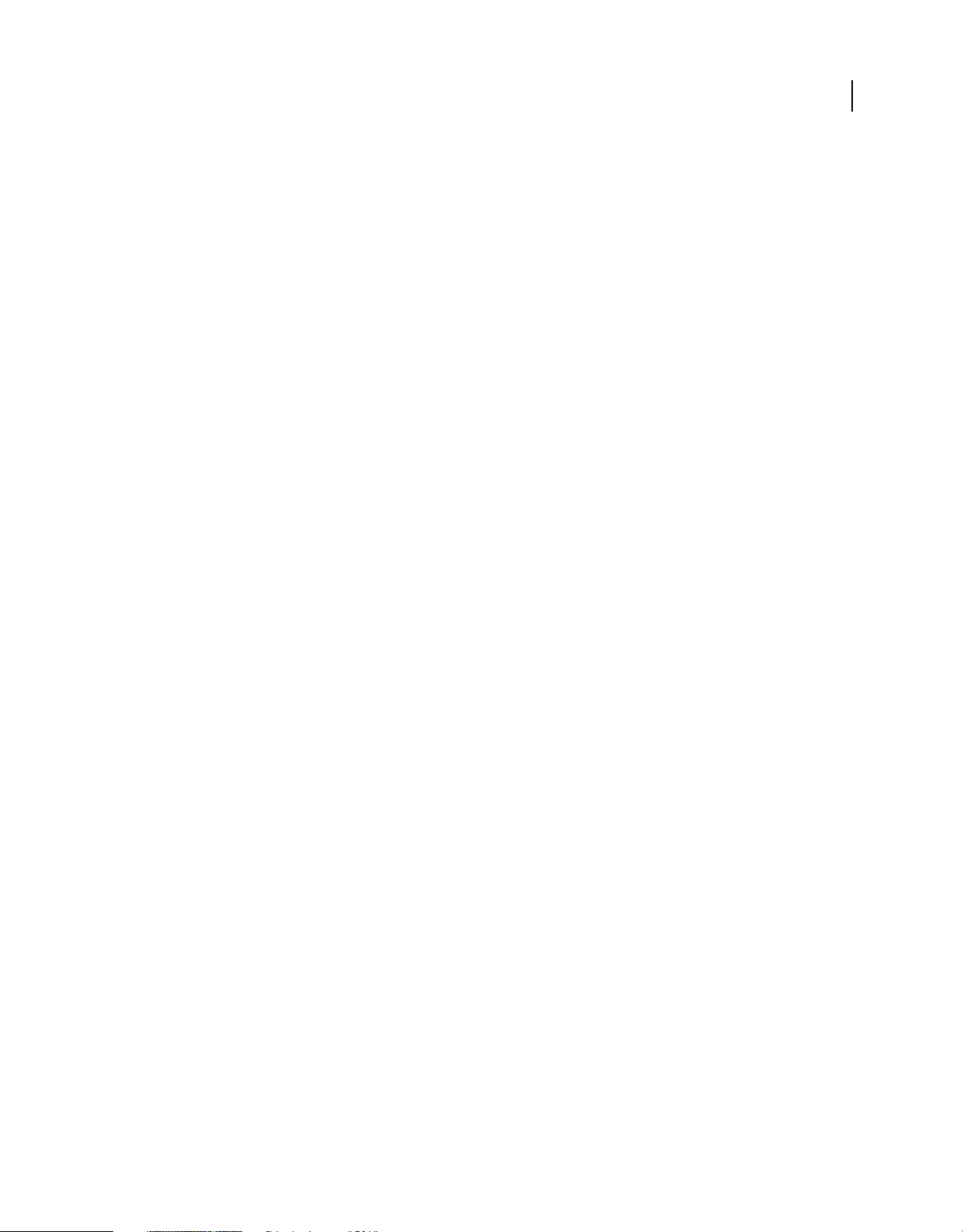
Chapter 1: Nouveautés
Nouveautés
Important: Cette page fournit une liste des nouvelles fonctionnalités de Dreamweaver CS5 et Dreamweaver CS5.5. Cette
page n'explique PAS comment utiliser ces fonctionnalités. Pour plus d'informations sur ces nouvelles fonctionnalités,
cliquez sur les liens fournis. Vous pouvez également regarder une présentation des fonctionnalités de CS5 ou une
présentation des fonctionnalités de CS5.5 sur AdobeTV.
Nouveautés (CS5.5)
Prise en charge de l'affichage sur écrans multiples
Prévisualisez vos conceptions dans des résolutions d'écran standard, ou utilisez des requêtes multimédias pour définir
la résolution. Lorsque vous testez pour des appareils qui modifient l'orientation de la page en fonction de la façon dont
l'appareil est tenu, utilisez les options paysage et portrait au cours de la prévisualisation. Pour plus d'informations, voir
“Création de contenu pour écrans et appareils multiples” on page 504.
1
Prise en charge des requêtes multimédias
Permet d'utiliser des requêtes multimédias pour personnaliser l'apparence de votre site pour différentes résolutions
d'écran. Pour plus d'informations, voir “Création de requêtes multimédias (CS5.5 et versions ultérieures)” on
page 504.
Applications Web pour appareils mobiles
Permet de concevoir rapidement une application Web qui fonctionne sur la plupart des appareils mobiles à l'aide du
widget jQuery Mobile. Pour plus d'informations, reportez-vous à la section “Création d'applications Web pour
appareils mobiles (CS5.5)” on page 506.
Assemblage d'applications Web pour appareils Android, iPhone et iPad
Permet d'assembler vos applications Web dans Dreamweaver et de les déployer sur des appareils tournant sous
Android™ et iOS. Pour plus d'informations, consultez la section “Assemblage d'applications Web sous forme
d'applications mobiles natives (CS 5.5)” on page 509.
Prise en charge de HTML5, CSS3 et jQuery
Dreamweaver prend en charge les conseils de code pour HTML5, CSS3, et jQuery.
Les mises en forme de départ sont également disponibles pour la création de nouvelles pages HTML5. Dreamweaver
prend en charge la fonctionnalité HTML5 d'incorporation de vidéos dans les pages HTML. Pour plus d'informations,
voir “Incorporation de vidéos aux pages Web (HTML5)” on page 261.
Le panneau CSS a été amélioré de façon à prendre en charge les propriétés CSS3 les plus fréquemment utilisées. Pour
plus d'informations, voir “Conseils de code” on page 321 et “Améliorations à la prise en charge de CSS3 dans le
panneau Styles CSS (CS 5.5)” on page 141.
Last updated 10/4/2012
Page 9
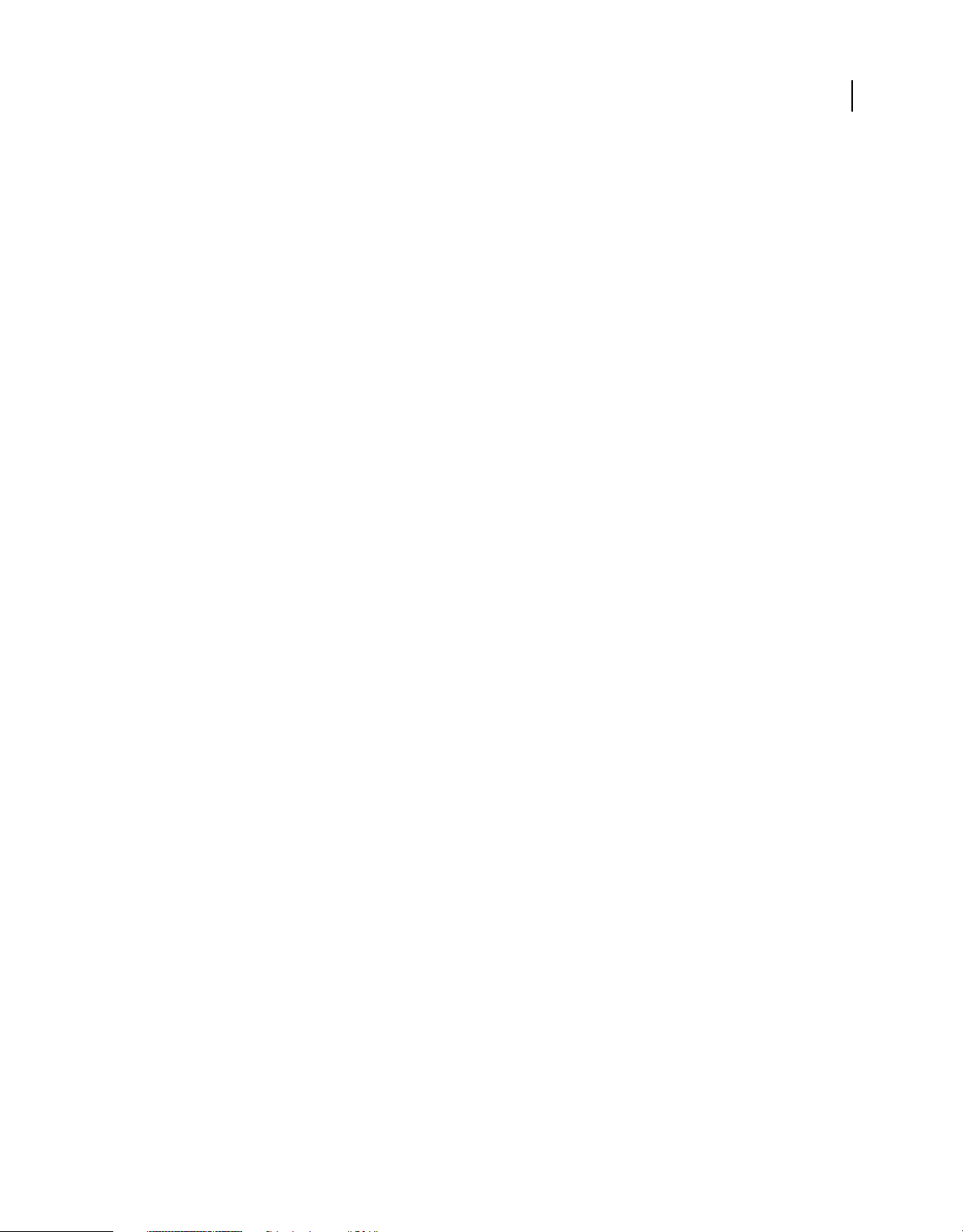
UTILISATION DE DREAMWEAVER
Nouveautés
Prise en charge de FTPS
Permet de transférer les données à l'aide FTPS. FTPS (FTP sur SSL) fournit une prise en charge du chiffrement et de
l'authentification, au contraire de SFTP qui ne en charge que le chiffrement. Pour plus d'informations, consultez la
section “Connexions FTPS (CS5.5 )” on page 45.
Prise en charge du Validateur W3C
Permet de créer des pages HTML et XHTML normalisées à l'aide du validateur W3C dans Dreamweaver. Pour plus
d'informations, voir “Validation de documents à l'aide du validateur W3C (CS 5.5)” on page 343.
Nouveautés (CS5)
Adobe BrowserLab
Dreamweaver CS5 s'intègre à Adobe BrowserLab, l'un des nouveaux services en ligne de CS Live, qui propose une
solution précise et rapide de test de compatibilité inter-navigateurs. BrowserLab permet de prévisualiser les pages Web
et le contenu local à l'aide de divers outils d'affichage et de comparaison. Voir “BrowserLab” on page 514.
Intégration de Business Catalyst
Adobe Business Catalyst est une application hébergée qui remplace les outils de bureau traditionnels par une plateforme centralisée pour concepteurs Web. Cette application s'associe à Dreamweaver pour vous permettre de créer ce
que vous souhaitez, de sites de base reposant sur les données à de puissantes boutiques en ligne. Voir
http://www.adobe.com/go/business_catalyst_get_extension_fr.
2
Améliorations apportées à CSS
Désactivation/Activation de CSS
La fonction Désactiver/Activer CSS permet de désactiver ou de réactiver directement les propriétés CSS depuis le
panneau Styles CSS. La désactivation d'une propriété CSS se borne à la mettre en commentaire, sans la supprimer. Voir
“Désactivation/Activation du code CSS” on page 157.
Inspection CSS
Le mode Inspection permet d'afficher visuellement les propriétés du modèle de boîte en feuilles CSS (dont
l'espacement, la bordure et la marge) en détail, sans devoir lire de code ou employer un utilitaire tiers tel que Firebug.
Voir “Inspection de CSS en mode En direct” on page 157.
Mises en forme CSS de départ
Dreamweaver CS5 comprend des mises en forme CSS de départ qui ont été mises à jour et simplifiées. Les sélecteurs
descendants complexes des mises en forme CS4 ont été supprimés et remplacés par des classes simplifiées, plus
compréhensibles. Voir “Création d'une page avec une mise en forme CSS” on page 167.
Fichiers à association dynamique
La fonctionnalité Fichiers à association dynamique permet de trouver tous les fichiers et scripts externes requis pour
l'assemblage de pages CMS (système de gestion du contenu) basées sur PHP, ainsi que d'afficher leur nom de fichier
dans la barre d'outils Fichiers associés. Par défaut, Dreamweaver prend en charge la recherche de fichiers pour les
cadres CMS Wordpress, Drupal et Joomla! . Voir “Ouverture de fichiers à association dynamique” on page 77.
Last updated 10/4/2012
Page 10
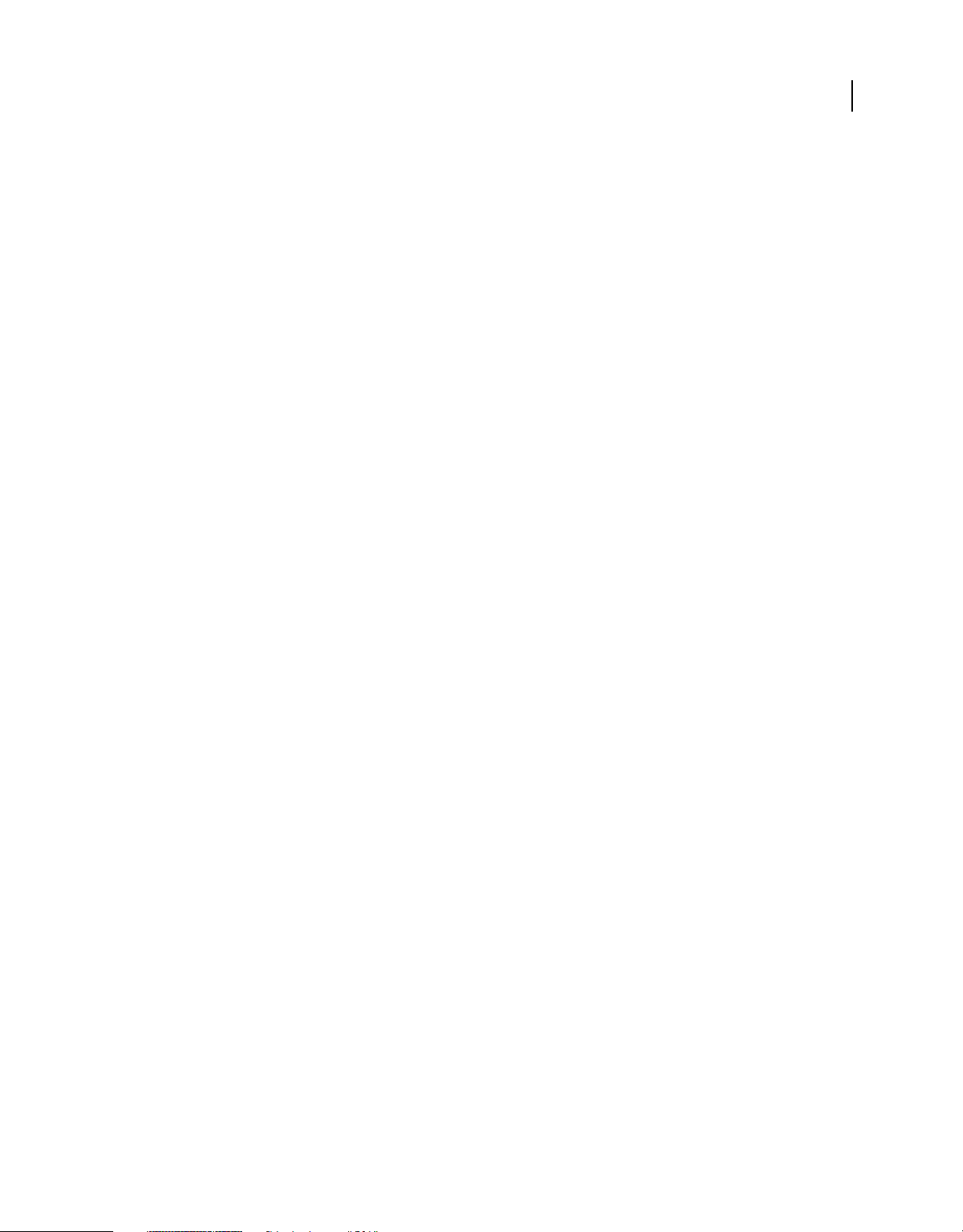
UTILISATION DE DREAMWEAVER
Nouveautés
Navigation dans le mode En direct
La navigation dans le mode En direct active les liens dans l'affichage en direct, ce qui permet d'interagir avec les
applications côté serveur et les données dynamiques. Cette fonctionnalité permet d'entrer une URL afin d'inspecter les
pages servies à partir d'un serveur Web en direct, ainsi que de modifier les pages consultées si elles existent dans l'un
de vos sites définis localement. Voir “Prévisualisation de pages dans Dreamweaver” on page 304.
Conseils de code pour classes personnalisées PHP
Les conseils de code pour classes personnalisées PHP affichent la syntaxe appropriée pour les fonctions, objets et
constantes PHP, ce qui vous aide à taper du code plus précis. Les conseils de code fonctionnent également avec vos
fonctions et classes personnalisées, ainsi qu'avec les cadres tiers tels que le cadre Zend.
Simplification de la configuration d'un site
La boîte de dialogue Définition du site remise à neuf (et désormais baptisée Configuration du site) facilite la
configuration d'un site Dreamweaver local, de façon à vous permettre d'entamer immédiatement la création de pages
Web. La catégorie Serveur distant permet de spécifier, dans la même vue, les serveurs distants et les serveurs
d'évaluation. Consultez les sections “Configuration d'une version locale de votre site” on page 42 et “Connexion à un
serveur distant” on page 42.
Conseils de code spécifiques au site
La fonctionnalité de conseils de code spécifiques au site permet de personnaliser votre environnement de codage
lorsque vous utilisez des bibliothèques PHP et des cadres CMS tiers, comme WordPress, Drupal, Joomla! ou d'autres
cadres. Les fichiers de thème pour les blogs et les autres fichiers et répertoires PHP personnalisés peuvent être inclus
ou exclus des sources de conseils de code. Voir “Conseils de code spécifiques au site” on page 324.
3
Améliorations de la prise en charge de Subversion
Dreamweaver CS5 bénéficie d'une prise en charge accrue de Subversion. Vous pouvez désormais déplacer, copier et
supprimer des fichiers localement, puis synchroniser les modifications avec votre référentiel SVN distant. La nouvelle
commande Rétablir permet de corriger rapidement les conflits d'arborescence ou de revenir à la version précédente
d'un fichier. En outre, une nouvelle extension vous permet de préciser quelle version de Subversion vous voulez utiliser
pour un projet précis. Voir “Utilisation de Subversion (svn) pour acquérir et archiver des fichiers” on page 97.
Fonctionnalités obsolètes
Les fonctionnalités suivantes sont devenues obsolètes depuis Dreamweaver CS5 :
• Rapport de validation d'accessibilité
• Comportements de serveur ASP/JavaScript
• Vérification du comportement JavaScript du navigateur
• Connexion à un serveur FTP/RDS sans définir de site
• Contrôle du comportement JavaScript de Shockwave ou de SWF
• Créer un album photos pour le Web
• Comportement JavaScript de masquage de menu contextuel
• Gestion des classes CSS disponibles d'InContext Editing
• Insérer FlashPaper
• Insertion/suppression de Mark of the Web
Last updated 10/4/2012
Page 11
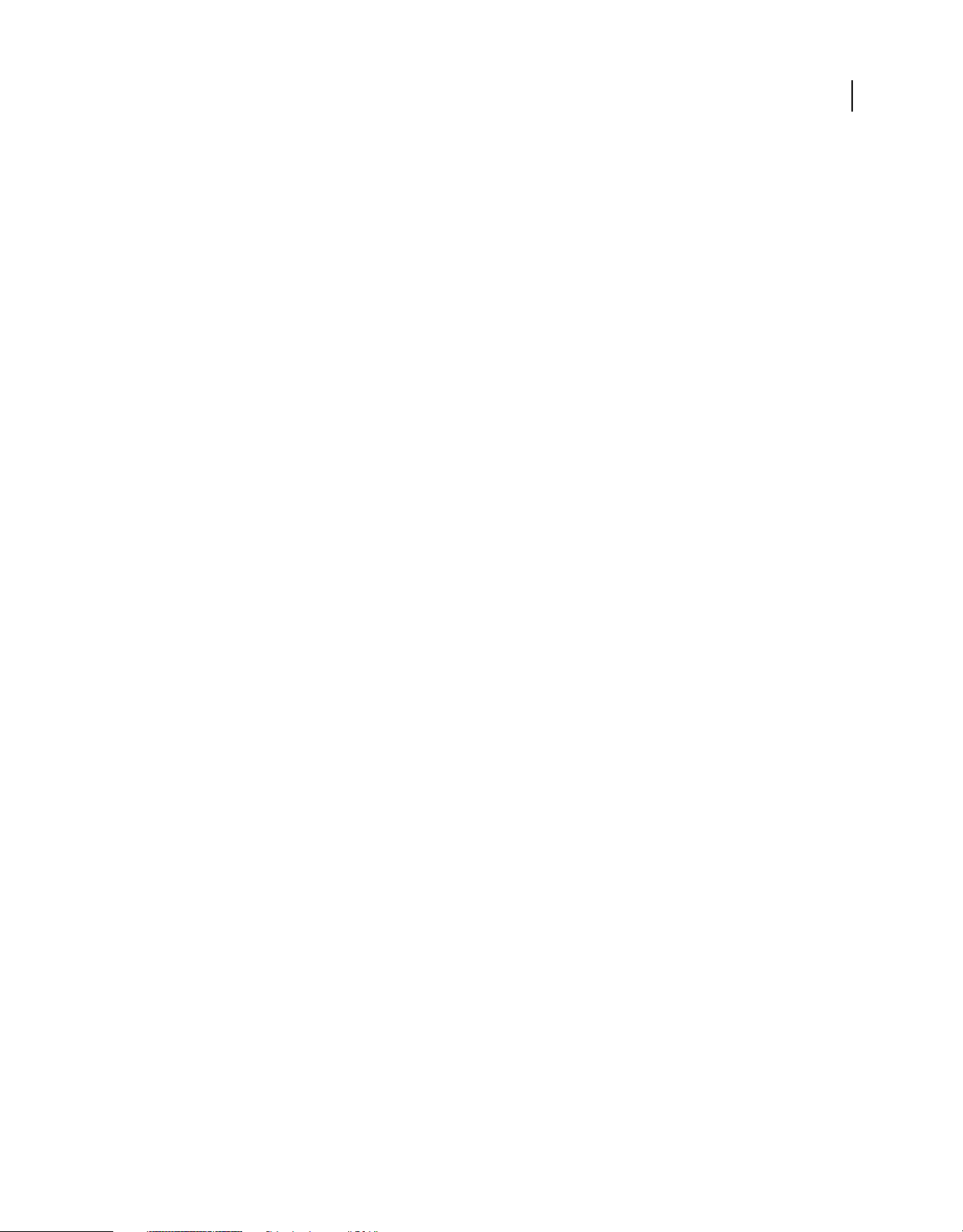
UTILISATION DE DREAMWEAVER
Nouveautés
• Intégration de Microsoft Visual Sourcesafe
• Barres de navigation
• Comportement JavaScript Lire le son
• Menu Afficher les événements (panneau Comportements)
• Comportement JavaScript d'affichage de menu contextuel
• Comportements JavaScript de montage
• Validation des balises
• Affichage de Live Data
4
Last updated 10/4/2012
Page 12
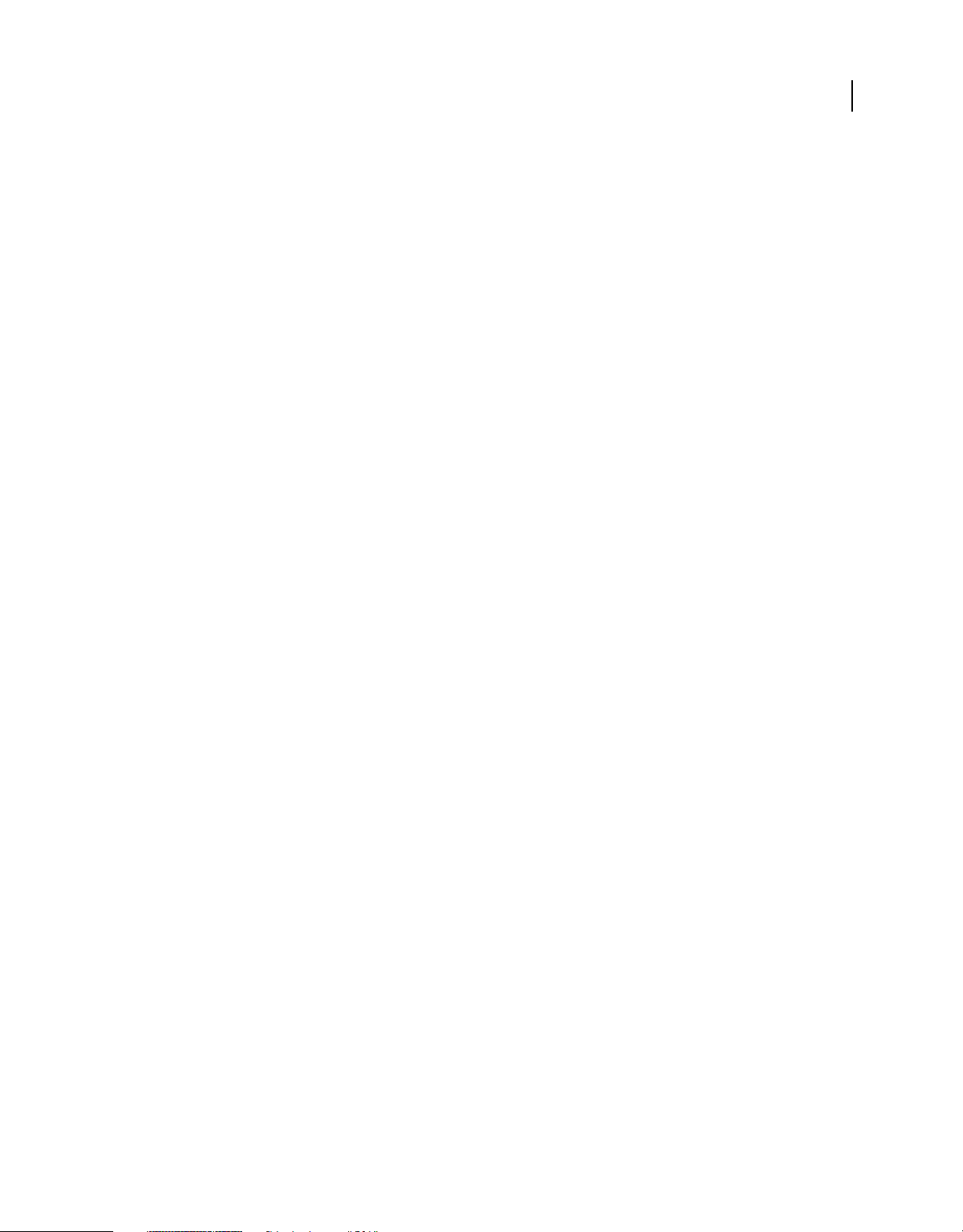
Chapter 2: Espace de travail
Déroulement du travail et espace de travail dans Dreamweaver
Présentation des processus de Dreamweaver
Vous pouvez utiliser plusieurs approches pour créer un site Web. Voici l'une des approches possibles :
Planification et configuration de votre site
Déterminez l'emplacement où vos fichiers seront enregistrés et examinez les besoins du site, les profils de ses
utilisateurs et les objectifs du site. Il convient également d'examiner les conditions techniques requises, notamment
l'accès utilisateur et les restrictions en matière de navigateurs, de plug-ins ou de téléchargement. Après avoir organisé
vos informations et défini une structure, vous pouvez commencer la création du site. (Voir “Utilisation de sites
Dreamweaver” on page 40.)
5
Organisation et gestion des fichiers de votre site
Dans le panneau Fichiers, vous pouvez facilement ajouter, supprimer et renommer des fichiers et des dossiers afin de
modifier l'organisation en fonction de vos besoins. Dans le panneau Fichiers, vous trouverez de nombreux outils
permettant la gestion de votre site, le transfert de vos fichiers vers et depuis un serveur distant, la configuration d'un
processus d'archivage/extraction pour empêcher l'écrasement des fichiers et la synchronisation des fichiers sur vos
sites locaux et distants. Utilisez le panneau Actifs pour organiser facilement les actifs sur un site ; vous pouvez ensuite
faire glisser la plupart des actifs directement du panneau vers un document Dreamweaver. Dreamweaver vous permet
également de gérer certains aspects de vos sites Adobe® Contribute®. (Voir “Gestion des fichiers et des dossiers” on
page 80 et “Gestion des actifs et des bibliothèques” on page 119.)
Mise en forme de vos pages Web
Sélectionnez la technique de mise en forme de votre choix ou combinez les options de mise en forme de Dreamweaver
pour définir la présentation de votre site. Vous pouvez utiliser des éléments PA, des styles de positionnement CSS ou
des mises en forme CSS prédéfinies de Dreamweaver pour définir la mise en forme. Les outils de création de tableaux
vous permettent de concevoir des pages rapidement en dessinant, puis en réorganisant la structure des pages. Si vous
souhaitez afficher plusieurs éléments simultanément dans un navigateur Web, vous pouvez utiliser des cadres pour
mettre en forme vos documents. Finalement, vous pouvez créer de nouvelles pages à partir d'un modèle Dreamweaver,
puis actualiser automatiquement leur mise en forme lorsque le modèle change. (Voir “Création de pages avec CSS” on
page 132 et “Mise en forme des pages avec HTML” on page 185.)
Last updated 10/4/2012
Page 13
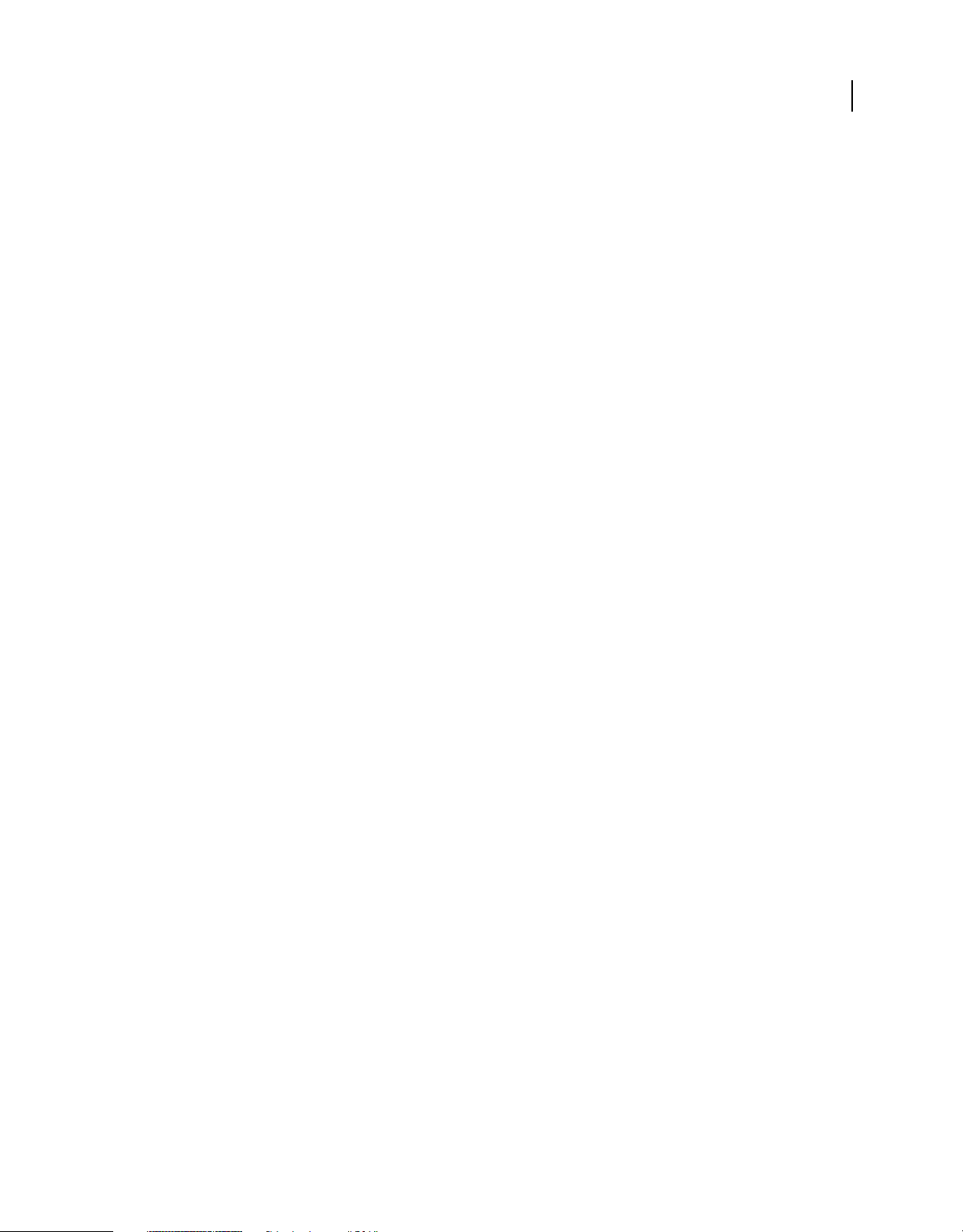
UTILISATION DE DREAMWEAVER
Espace de travail
Ajout de contenu dans les pages
Ajoutez des actifs et des éléments de conception, par exemple du texte, des images, des images avec effet de survol, des
cartes graphiques, des couleurs, des animations, des sons, des liens HTML, des menus de reroutage, etc. Vous pouvez
utiliser les fonctions intégrées de création de page pour les éléments tels que les titres et les arrière-plans, taper
directement dans la page ou importer du contenu d'autres documents. Dreamweaver fournit également des
comportements permettant d'exécuter des tâches en réponse à des événements spécifiques, comme par exemple la
validation d'un formulaire lorsque le visiteur clique le sur bouton Envoyer ou l'ouverture d'une deuxième fenêtre de
navigateur lorsque le chargement de la page principale est terminé. Finalement, Dreamweaver comprend des outils
permettant d'optimiser les performances de votre site Web et de tester les pages pour garantir leur compatibilité avec
différents navigateurs Web. (Voir “Ajout de contenu dans les pages” on page 218).
Création de pages par codage manuel
Le codage manuel des pages Web constitue une autre approche de la création de pages. Dreamweaver dispose d'outils
d'édition visuelle conviviaux ainsi que d'un environnement de codage sophistiqué. Vous pouvez utiliser l'une ou l'autre
de ces méthodes (ou bien les deux) pour créer et modifier vos pages. (Voir “Utilisation de code de page” on page 309.)
Configuration d'une application Web pour un contenu dynamique
De nombreux sites Web contiennent des pages dynamiques qui permettent aux visiteurs d'afficher les informations
stockées dans des bases de données, voire d'ajouter ou de modifier des données dans certains cas. Pour créer ce type
de pages, vous devez d'abord configurer un serveur Web et un serveur d'application, créer ou modifier un site
Dreamweaver et vous connecter à une base de données. (Voir “Préparation à la création de sites dynamiques” on
page 549.)
6
Création de pages dynamiques
Dans Dreamweaver, vous pouvez définir diverses sources de contenu dynamique, y compris des jeux
d'enregistrements extraits de bases de données, des paramètres de formulaire et des composants JavaBeans. Pour
ajouter le contenu dynamique à une page, il suffit de le faire glisser vers cette dernière.
Vous pouvez définir une configuration de page qui affiche un ou plusieurs enregistrements à la fois (ou plusieurs pages
d'enregistrements), ajoute des liens spéciaux permettant de passer d'une page d'enregistrements à une autre et crée des
compteurs d'enregistrements pour faciliter la gestion de ces derniers. Vous pouvez encapsuler la logique d'application
ou d'entreprise en faisant appel à des technologies telles que Adobe ® ColdFusion® et les services Web. Si vous avez
besoin de plus de souplesse, vous pouvez créer des comportements de serveur et formulaires interactifs personnalisés.
(Voir “Ajout de contenu dynamique aux pages Web” on page 580.)
Test et publication
Le test de vos pages est un processus continu qui se déroule tout au long du cycle de développement. A la fin de ce
cycle, vous publiez le site sur un serveur. De nombreux développeurs programment également une maintenance
régulière pour s'assurer que le site reste à jour et est opérationnel. (Voir “Acquisition et placement de fichiers depuis
ou vers votre serveur” on page 89.)
Vous trouverez un didacticiel vidéo sur les possibilités offertes par Dreamweaver à l'adresse
www.adobe.com/go/lrvid4040_dw_fr.
Vue d'ensemble de la présentation de l'espace de travail
L'espace de travail de Dreamweaver permet d'afficher des documents et les propriétés des objets. Il comporte des barres
d'outils donnant accès aux opérations les plus courantes, vous permettant ainsi de modifier rapidement vos
documents.
Last updated 10/4/2012
Page 14
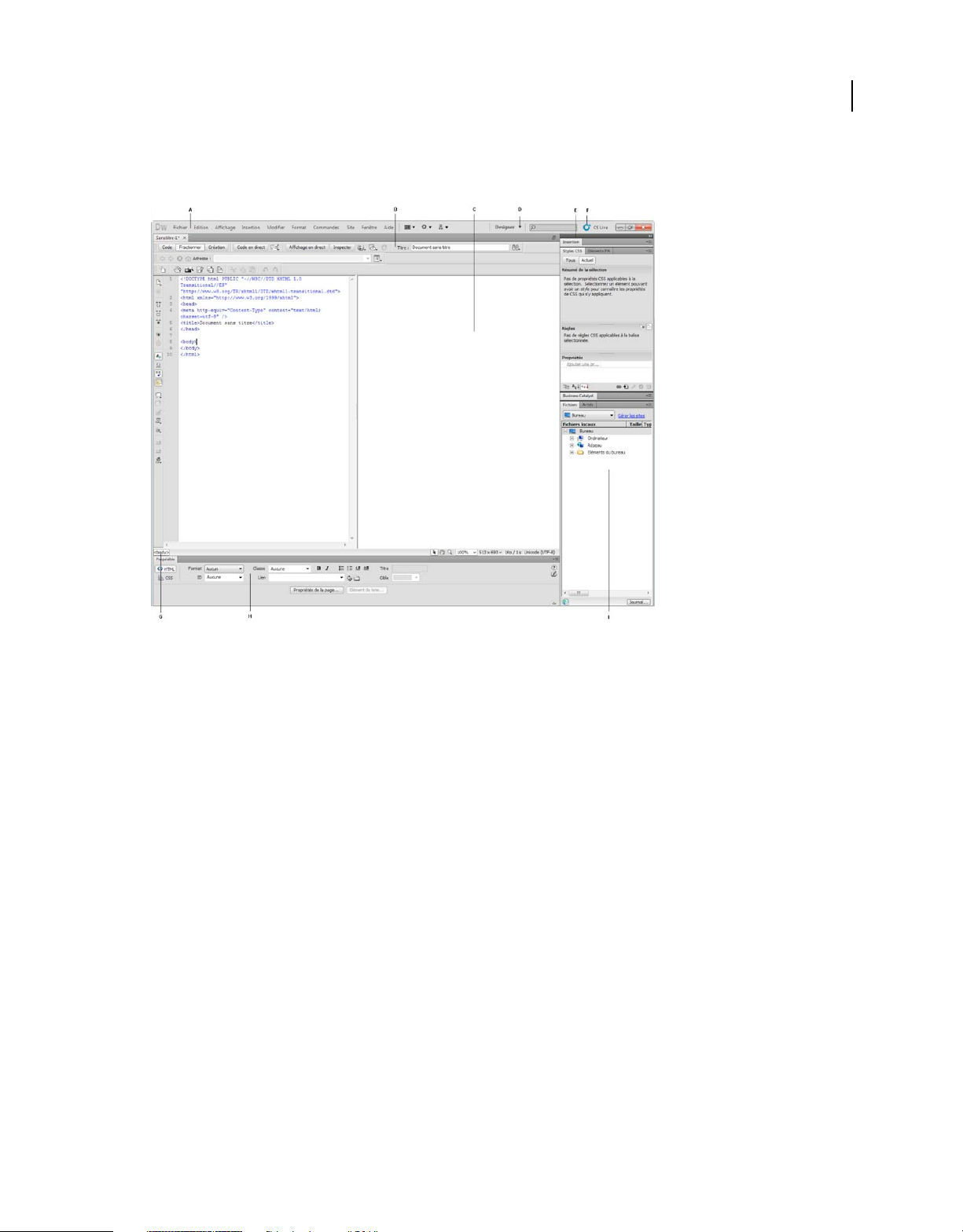
UTILISATION DE DREAMWEAVER
Espace de travail
Sous Windows®, Dreamweaver propose une présentation intégrée en une seule fenêtre. Dans l'espace de travail intégré,
toutes les fenêtres et tous les panneaux sont rassemblés dans une grande fenêtre d'application.
7
A. Barre d'application B. Barre d'outils du document C. Fenêtre de document D. Commutation d'espace de travail E. Groupes de panneaux
F. CS Live G. Sélecteur de balises H. Inspecteur Propriétés I. Panneau Fichiers
Sous Mac OS®, Dreamweaver peut afficher de multiples documents dans une seule fenêtre, avec des onglets qui
identifient chacun d'eux. Dreamweaver permet également d'afficher un espace de travail flottant où chaque document
dispose de sa propre fenêtre. Les groupes de panneaux sont initialement ancrés ensemble, mais vous pouvez les séparer
pour les faire apparaître dans leur propre fenêtre. Lorsque des groupes de panneaux sont ancrés et que la fenêtre de
document est agrandie, le redimensionnement, l'affichage et le masquage de panneaux entraîne le redimensionnement
automatique du document principal, comme c'est le cas dans Windows.
Last updated 10/4/2012
Page 15
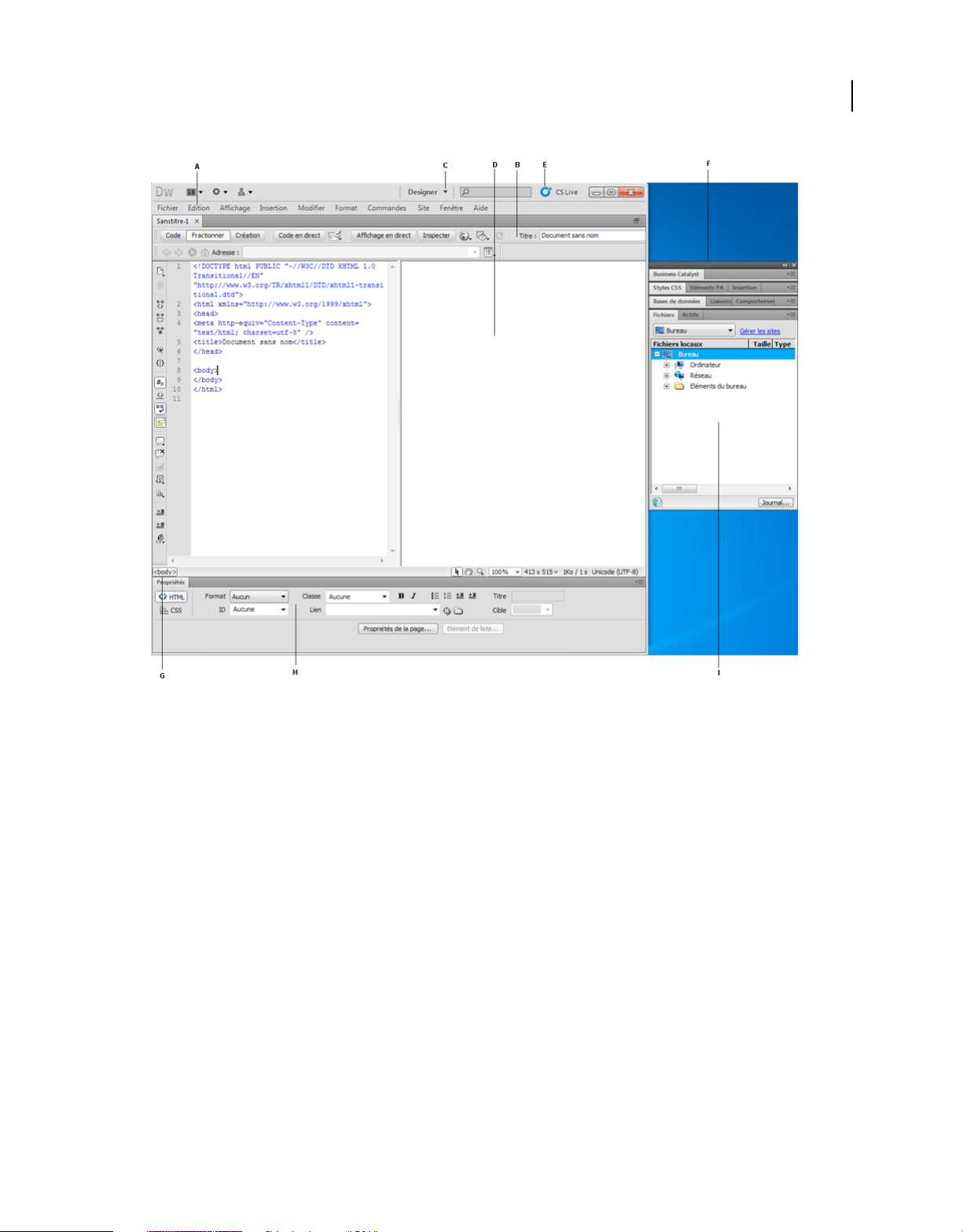
UTILISATION DE DREAMWEAVER
Espace de travail
8
A. Barre d'application B. Barre d'outils du document C. Commutation d'espace de travail D. Fenêtre de document E. CS Live F. Groupes de
panneaux G. Sélecteur de balises H. Inspecteur Propriétés I. Panneau Fichiers
Vous trouverez un didacticiel sur l'utilisation des différents espaces de travail de Dreamweaver à l'adresse
www.adobe.com/go/lrvid4042_fr.
Présentation des éléments de l'espace de travail
L'espace de travail contient les éléments suivants:
Note: Dreamweaver propose de nombreux autres inspecteurs, panneaux et fenêtres. Pour ouvrir les panneaux,
inspecteurs et fenêtres, utilisez le menu Fenêtre.
Ecran d'accueil Permet d'ouvrir un document récent ou de créer un nouveau document. Vous pouvez également, à
partir de l'écran d'accueil, survoler Dreamweaver ou accéder à un didacticiel.
Barre d'application Sur toute la largeur de la partie supérieure de la fenêtre d'application, cette barre contient une
section de commutation d'espace de travail, des menus (Windows uniquement) et d'autres contrôles d'application.
Barre d'outils du document Contient des boutons permettant d'accéder aux différents modes d'affichage de la fenêtre
du document (tels que le mode Création ou le mode Code), de définir les différentes options d'affichage et d'effectuer
certaines opérations courantes, telles que la prévisualisation dans un navigateur.
Barre d'outils standard Non affichée dans l'agencement par défaut de l'espace de travail. Contient des boutons
correspondant aux opérations courantes des menus Fichier et Edition : Nouveau, Ouvrir, Parcourir dans Bridge,
Last updated 10/4/2012
Page 16
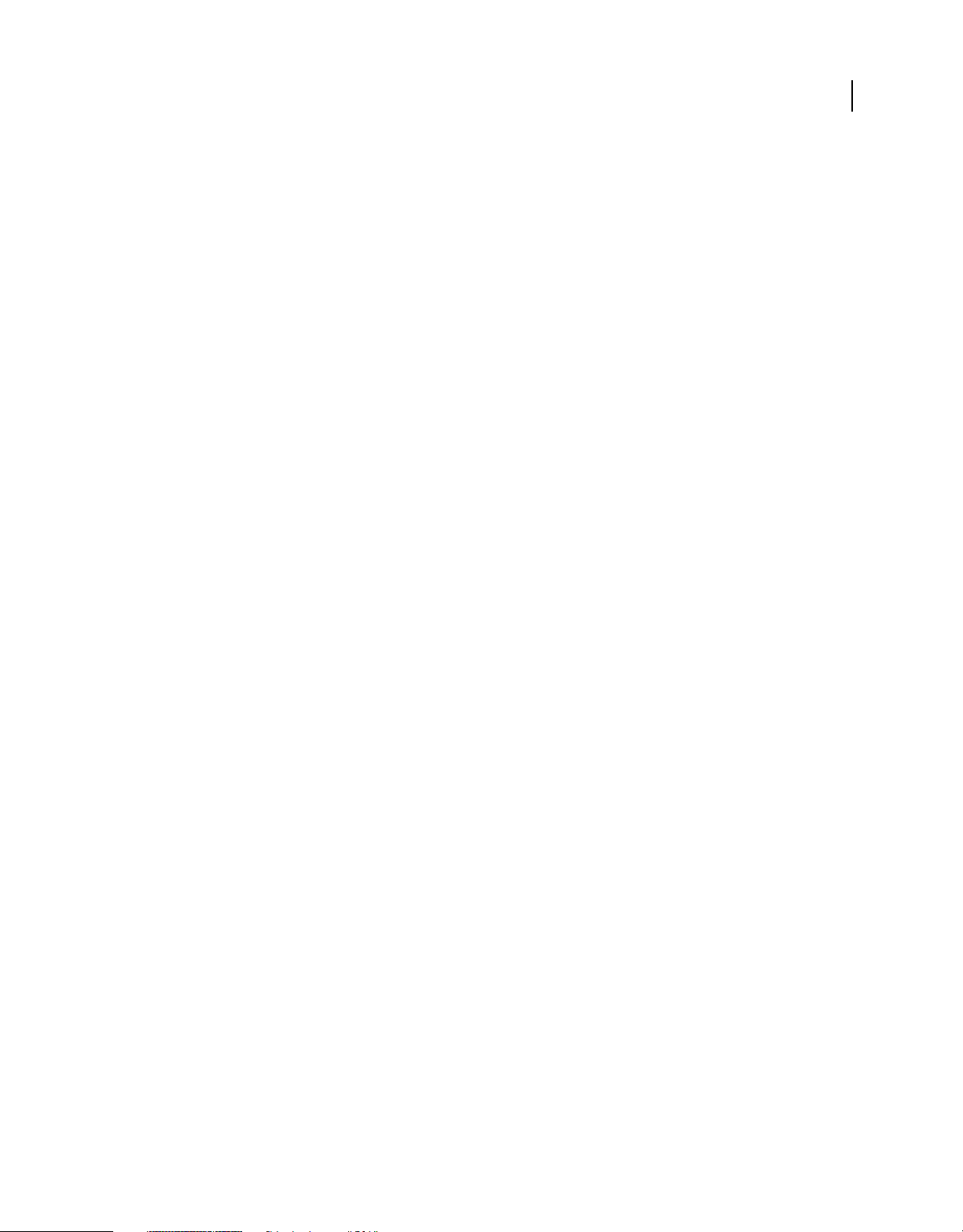
UTILISATION DE DREAMWEAVER
Espace de travail
Enregistrer, Enregistrer tout, Imprimer le code, Couper, Copier, Coller, Annuler et Répéter. Pour afficher la barre
d'outils standard, choisissez Affichage > Barres d'outils > Standard.
La barre d'outils de codage Affichée en mode Code uniquement. Regroupe des boutons couvrant la plupart des
opérations de codage standard.
La barre d'outils de rendu de style Masquée par défaut. Composée de boutons qui vous permettent d'avoir un aperçu
de votre création dans différents types de média si vous utilisez des feuilles de style dépendantes du média. Elle contient
également un bouton qui permet d'activer ou de désactiver les styles CSS (Cascading Style Sheets, feuilles de style en
cascade).
Fenêtre de document Affiche le document que vous créez et modifiez.
L'inspecteur Propriétés Permet de visualiser et de modifier diverses propriétés de l'objet ou du texte sélectionné.
Chaque objet possède des propriétés différentes. L'inspecteur Propriétés n'est pas développé par défaut dans la
présentation de l'espace de travail Codeur.
Sélecteur de balises Située dans la barre d'état, dans le bas de la fenêtre de document. Affiche la hiérarchie des balises
entourant la sélection active. Cliquez sur une balise quelconque dans la hiérarchie pour la sélectionner avec son
contenu.
Panneaux Permet de surveiller et de modifier votre travail. Citons par exemple le panneau Insertion, le panneau Styles
CSS et le panneau Fichiers. Pour développer un panneau, double-cliquez sur son onglet.
9
Panneau Insertion Contient des boutons permettant d'insérer divers types d'objets, tels que des images, tableaux et
éléments multimédias dans un document. Chaque objet est une portion de code HTML vous permettant de définir
différents attributs lors de son insertion. Vous pouvez, par exemple, insérer un tableau en cliquant sur le bouton
Tableau du panneau Insertion. Si vous le préférez, vous pouvez insérer les objets à partir du menu Insertion.
Le panneau Fichiers Permet de gérer vos fichiers et dossiers, qu'ils fassent partie d'un site Dreamweaver ou qu'ils se
trouvent sur un serveur distant. Il permet également d'accéder à tous les fichiers situés sur votre disque local, tout
comme l'Explorateur Windows (Windows) ou le Finder (Macintosh).
Présentation de la fenêtre de document
La fenêtre de document affiche le document actif. Vous pouvez choisir parmi les modes d'affichage suivants :
Mode Création Un environnement de création pour la mise en forme visuelle des pages, l'édition visuelle et le
développement rapide d'applications. Dans ce mode, Dreamweaver affiche une représentation visuelle entièrement
modifiable du document, similaire à la représentation de la page sur un navigateur.
Mode Code Environnement de codage manuel pour rédiger et modifier du code HTML, JavaScript et de langage de
serveur, tel que le langage PHP ou CFML (ColdFusion Markup Language), ou tout autre type de code.
Mode Code fractionné Version fractionnée du mode Code, qui permet de travailler dans différentes sections du
document en même temps.
Modes Code et Création Permettent d'obtenir l'affichage Code et l'affichage Création du document dans une même
fenêtre.
Mode En direct Tout comme le mode Création, le mode Affichage en direct fournit une représentation plus réaliste de
l'apparence de votre document dans un navigateur. Il permet également d'interagir avec le document comme vous le
feriez dans un navigateur. Le mode Affichage en direct n'est pas modifiable. Vous pouvez toutefois apporter des
modifications en mode Code et actualiser l'affichage en direct afin de voir l'impact de ces modifications.
Mode Code en direct Uniquement disponible lors de l'affichage d'un document en mode Affichage en direct. Le mode
Code en direct affiche le code qu'un navigateur utilise pour exécuter la page. Il peut changer de manière dynamique
lorsque vous interagissez avec la page en mode Affichage en direct. Le mode Code en direct n'est pas modifiable.
Last updated 10/4/2012
Page 17
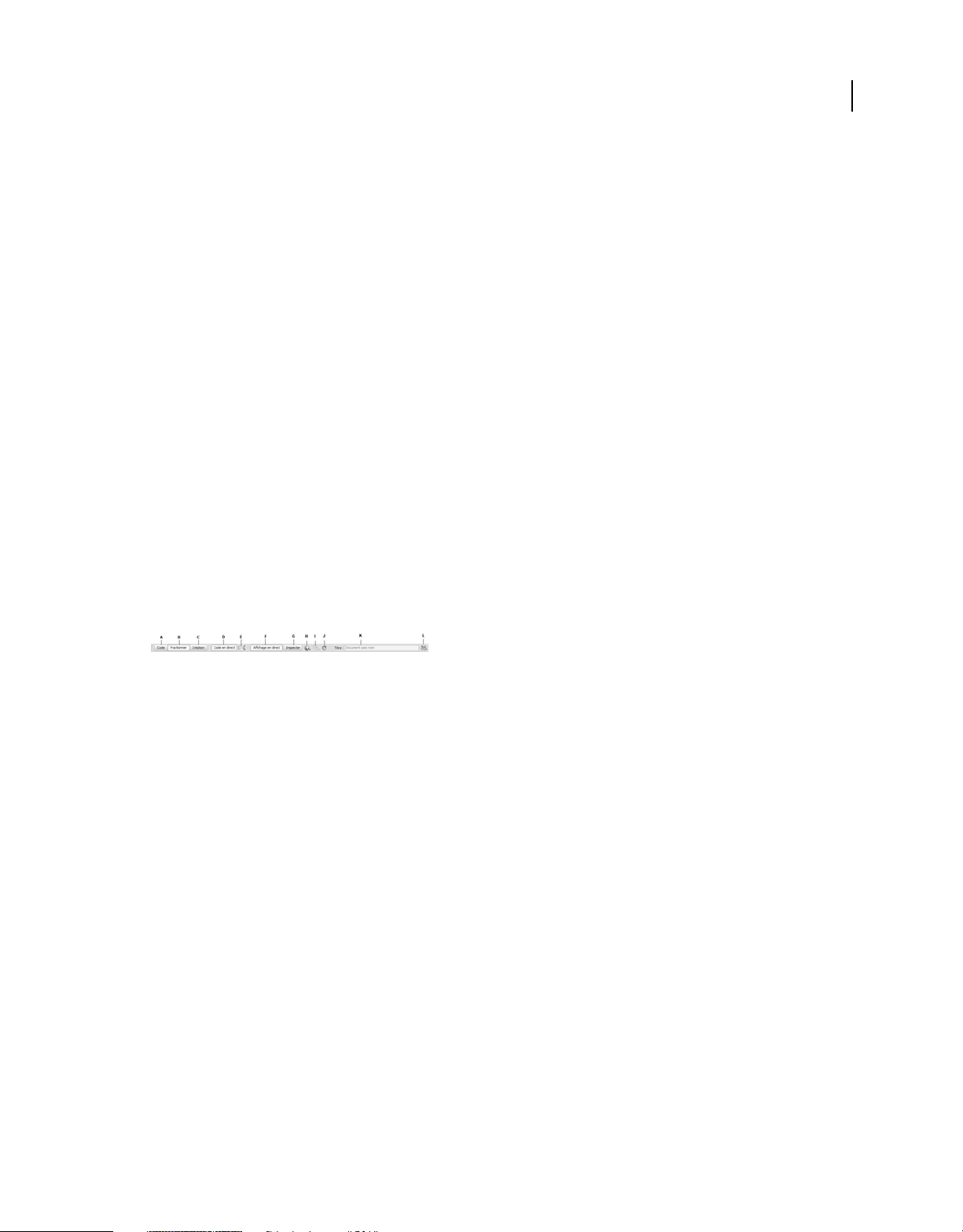
UTILISATION DE DREAMWEAVER
Espace de travail
Lorsqu'une fenêtre de document est agrandie (mode d'affichage par défaut), des onglets s'affichent en haut de la fenêtre
de document indiquant les noms de fichier de tous les documents ouverts. Dreamweaver affiche un astérisque après
le nom du fichier si vous avez apporté des modifications que vous n'avez pas encore enregistrées.
Pour passer à un autre document, cliquez sur son onglet.
Dreamweaver affiche également la barre d'outils Fichiers associés en dessous de l'onglet du document (ou sous la barre
de titre du document si vous avez affiché les documents dans des fenêtres séparées). Les documents associés sont des
fichiers, par exemple CSS ou JavaScript, qui sont associés au fichier actuel. Pour ouvrir l'un de ces fichiers associés dans
la fenêtre de document, cliquez sur son nom dans la barre d'outils Fichiers associés.
More Help topics
“Utilisation de la fenêtre de document” on page 19
“A propos de l'affichage en direct” on page 304
“Ouverture des fichiers associés” on page 75
“Informations générales sur le codage dans Dreamweaver” on page 309
Présentation de la barre d'outils de document
La barre d'outils Document contient des boutons qui permettent de basculer rapidement entre différents mode
d'affichage de votre document. La barre d'outils contient également plusieurs commandes et options courantes
permettant d'afficher le document et de le transférer d'un site local vers un site distant. L'illustration ci-dessous
représente la barre d'outil Document développée.
10
A. Afficher le mode Code B. Afficher les modes Code et Création C. Afficher le mode Création D. Mode Code en direct E. Vérification de la
compatibilité avec les navigateurs F. Mode En direct G. Mode Inspection CSS H. Aperçu/Débogage dans le navigateur I. Assistances visuelles
J. Actualiser mode Création K. Titre du document L. Gestion des fichiers
Les options suivantes s'affichent dans la barre d'outils de document :
Afficher le mode Code Affiche uniquement le mode Code dans la fenêtre de document.
Afficher les modes Code et Création Fractionne la fenêtre de document afin d'afficher le mode Code et le mode
Création. Dans ce cas, l'option Mode Création en haut est activée dans le menu Options d'affichage.
Afficher le mode Création Affiche uniquement le mode Création dans la fenêtre de document.
Note: Si vous utilisez certaines types de fichiers, tels que XML, JavaScript, CSS ou d'autres types en mode code, les fichiers
ne sont pas visibles en mode Création, et les boutons Création et Fractionner sont grisés.
Mode En direct Affiche une vue du document non modifiable, interactive, basée sur un navigateur.
Mode Code en direct Affiche le code tel qu'il est utilisé par le navigateur pour exécuter la page.
Titre du document Permet d'attribuer un titre à votre document et l'afficher dans la barre de titre du navigateur. Si
votre document possède déjà un titre, celui-ci s'affiche dans ce champ.
Gestion des fichiers Affiche le menu Gestion des fichiers.
Aperçu/Débogage dans le navigateur Permet de prévisualiser ou de déboguer votre document dans un navigateur.
Sélectionnez un navigateur dans le menu.
Last updated 10/4/2012
Page 18
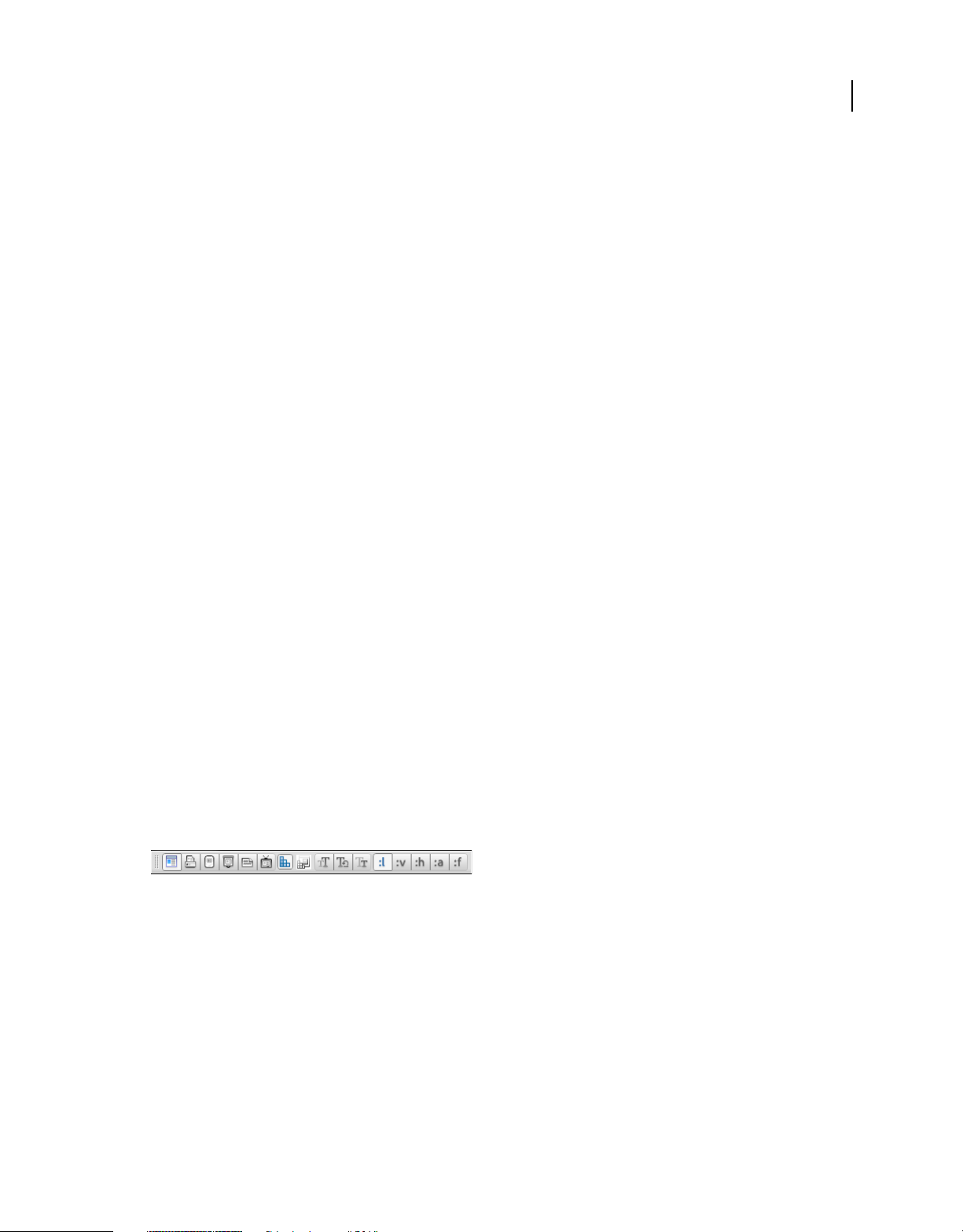
UTILISATION DE DREAMWEAVER
Espace de travail
Actualiser mode Création Actualise le mode Création du document après avoir apporté des modifications dans le
mode Code. Les modifications apportées dans le mode Code n'apparaissent pas automatiquement dans le mode
Création. Vous devez exécuter tout d'abord certaines opérations, comme enregistrer le fichier ou utiliser ce bouton.
Note: L'actualisation met également à jour les fonctionnalités de code qui dépendent de DOM (Document Object Model),
comme la possibilité de sélectionner les balises d'ouverture ou de fermeture d'un bloc de code.
Afficher les options Permet de définir les options d'affichage des modes Code et Création, notamment le mode devant
s'afficher au-dessus de l'autre. Les options du menu s'appliquent à l'affichage actuel : Mode Création, mode Code ou
les deux.
Assistances visuelles Permet d'utiliser différents supports visuels en vue de la conception de vos pages.
Valider le marqueur Permet de valider le document actif ou la balise sélectionnée.
Vérification de la compatibilité avec les navigateurs Permet de vérifier si votre code CSS est compatible avec
différents navigateurs.
More Help topics
“Prévisualisation des pages en mode Affichage en direct” on page 304
“Définition des préférences de codage” on page 316
11
“Affichage et modification de contenu d'en-tête” on page 353
“Utilisation d'assistances visuelles pour la mise en forme” on page 185
Présentation de la barre d'outils standard
La barre d'outils Standard contient des boutons correspondant aux opérations courantes des menus Fichier et Edition
: Nouveau, Ouvrir, Parcourir dans Bridge, Enregistrer, Enregistrer tout, Imprimer le code, Couper, Copier, Coller,
Annuler et Répéter. Utilisez ces boutons comme vous utiliseriez les commandes de menu équivalentes.
Présentation de la barre d'outils Rendu de style
La barre d'outils de rendu de style (masquée par défaut) est composée de boutons qui vous permettent d'avoir un
aperçu de votre création dans différents types de média si vous utilisez des feuilles de style dépendantes du média. Elle
contient également un bouton qui permet d'activer ou de désactiver les styles CSS. Pour afficher la barre d'outils
standard, choisissez Affichage > Barres d'outils > Rendu de style.
Cette barre d'outil n'est fonctionnelle que si vos documents appliquent des feuilles de styles dépendantes du média. Par
exemple, votre feuille de style peut comporter une règle relative au corps du texte pour l'impression et une autre pour
l'affichage sur des téléphones portables. Pour plus d'informations sur la création de feuilles de style dépendantes du
média, consultez le site Web du World Wide Web Consortium à l'adresse www.w3.org/TR/CSS21/media.html.
Par défaut, Dreamweaver affiche votre mise en forme pour le type de média écran (qui indique comment une page
apparaît sur un écran d'ordinateur). Vous pouvez afficher les rendus de type de média suivants en cliquant sur les
boutons respectifs dans la barre d'outils de rendu de style.
Rendu pour le type de support Ecran Indique comment la page apparaît sur un écran d'ordinateur.
Rendu pour le type de support Impression Indique comment la page apparaît sur une feuille de papier imprimée.
Last updated 10/4/2012
Page 19
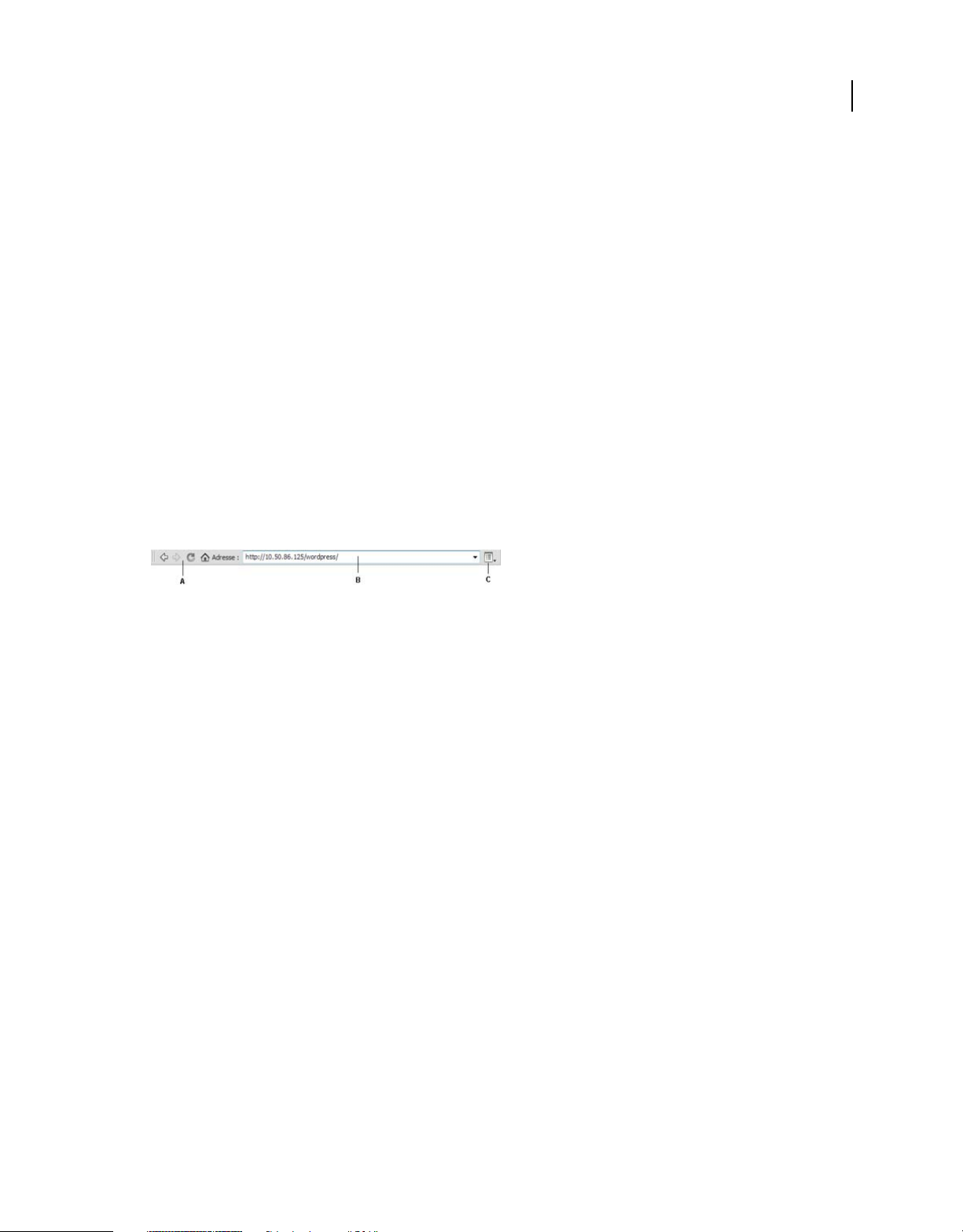
UTILISATION DE DREAMWEAVER
Espace de travail
Rendu pour le type de support Téléphone mobile Indique comment la page apparaît sur un appareil portatif comme
un téléphone mobile et un BlackBerry.
Rendu pour le type de support Projection Indique comment la page apparaît sur un projecteur.
Rendu pour le type de support TTY Indique comment la page apparaît sur un appareil de type télétype.
Rendu pour le type de support TV Indique comment la page apparaît sur un téléviseur.
Intervertir l'affichage des Styles CSS Permet d'activer ou de désactiver les styles CSS. Ce bouton fonctionne
indépendamment des autres boutons de média.
Feuilles de style à la création Permet de définir une feuille de style à la création.
Pour accéder à un didacticiel relatif à la création de feuilles de style pour l'impression et les appareils portatifs,
consultez le site Web d'Adobe à l'adresse www.adobe.com/go/vid0156_fr.
Présentation de la barre d'outils Navigation de l'explorateur
La barre d'outils Navigation de l'explorateur devient active dans le mode En direct et vous montre l'adresse de la page
que vous examinez dans la fenêtre de document. A partir de Dreamweaver CS5, le mode En direct se comporte comme
un navigateur ordinaire. Ainsi, même si vous accédez à un site en dehors de votre site local (par exemple
http://www.adobe.com), Dreamweaver charge la page dans la fenêtre de document.
12
A. Contrôles de navigateur B. Zone d'adresse C. Options de l'affichage en direct
Par défaut, les liens ne sont pas actifs dans le mode En direct. Si les liens ne sont pas actifs, vous pouvez sélectionner le
texte d'un lien dans la fenêtre de document, ou cliquer sur celui-ci, sans accéder à une page différente. Pour tester les
liens en mode En direct, vous pouvez permettre un clic unique ou des clics continus, grâce aux commandes Suivre le
lien et Suivre les liens de manière continue du menu Options d'affichage, à droite de la zone d'adresse.
More Help topics
“Prévisualisation de pages dans Dreamweaver” on page 304
Last updated 10/4/2012
Page 20
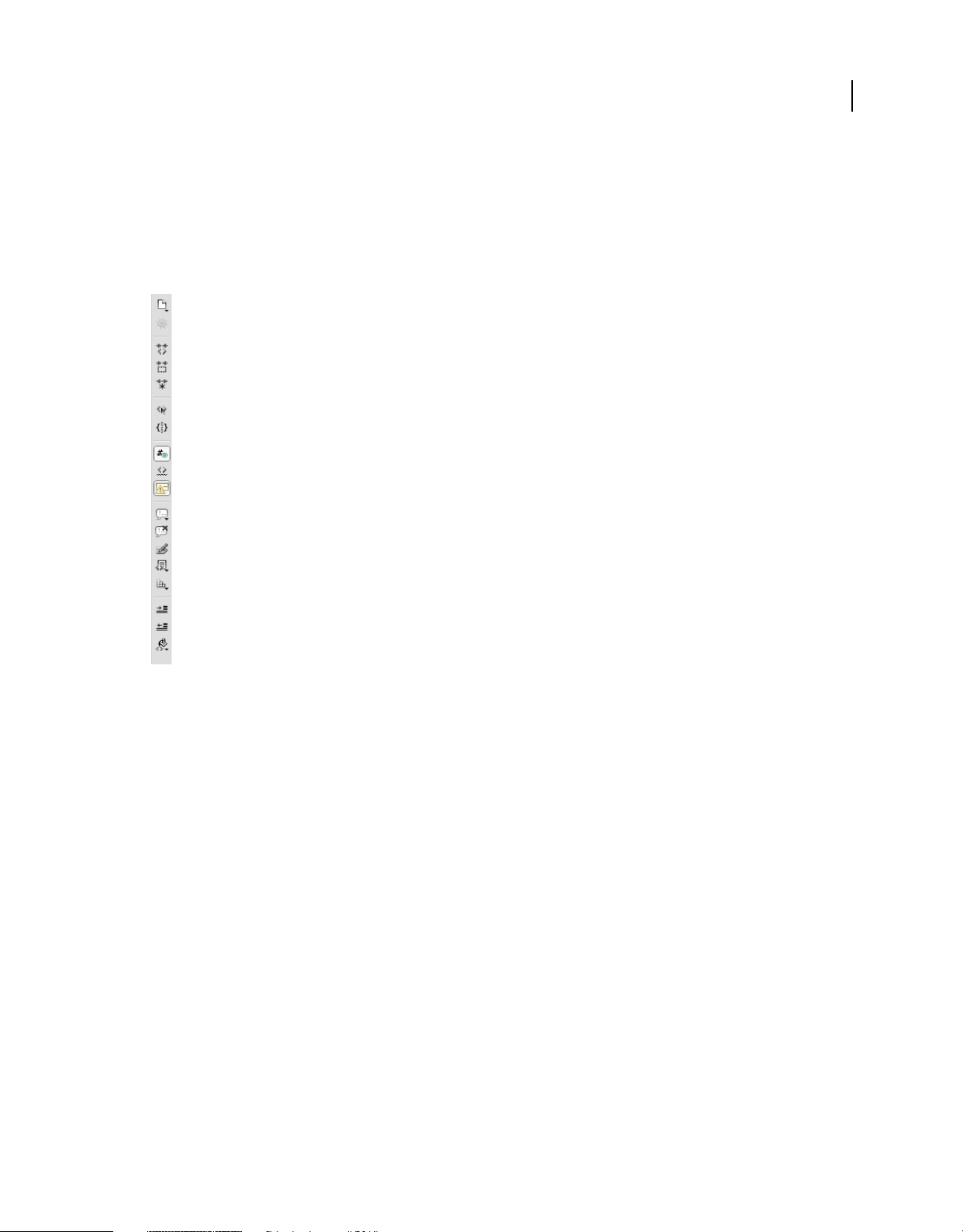
UTILISATION DE DREAMWEAVER
Espace de travail
Présentation de la barre d'outils de codage
La barre d'outils de codage est composée de boutons qui vous permettent d'effectuer de nombreuses opérations de
codage standard (réduction et agrandissement des sélections de code, mise en évidence de code non valide, application
et suppression de commentaires, mise en retrait de code, insertion de fragments de code récemment utilisés, etc.) La
barre d'outils Codage s'affiche à la verticale sur la gauche de la fenêtre de document. Elle n'est visible que lorsque le
mode Code est affiché.
13
Vous ne pouvez pas détacher ni déplacer la barre d'outils Codage, mais vous pouvez la masquer (Affichage > Barres
d'outils > Codage).
Vous pouvez également modifier la barre d'outils de codage pour afficher des boutons supplémentaires (Retour
automatique à la ligne, Caractères cachés et Retrait auto) ou pour masquer des boutons que vous ne souhaitez pas
utiliser. Néanmoins, vous devez pour cela modifier le fichier XML qui génère la barre d'outils. Pour plus
d'informations, voir Extension de Dreamweaver.
More Help topics
“Insertion de code avec la barre d'outils de codage” on page 326
Présentation de la barre d'état
La barre d'état, située dans le bas de la fenêtre de document, fournit des informations supplémentaires sur le document
en cours de création.
Last updated 10/4/2012
Page 21
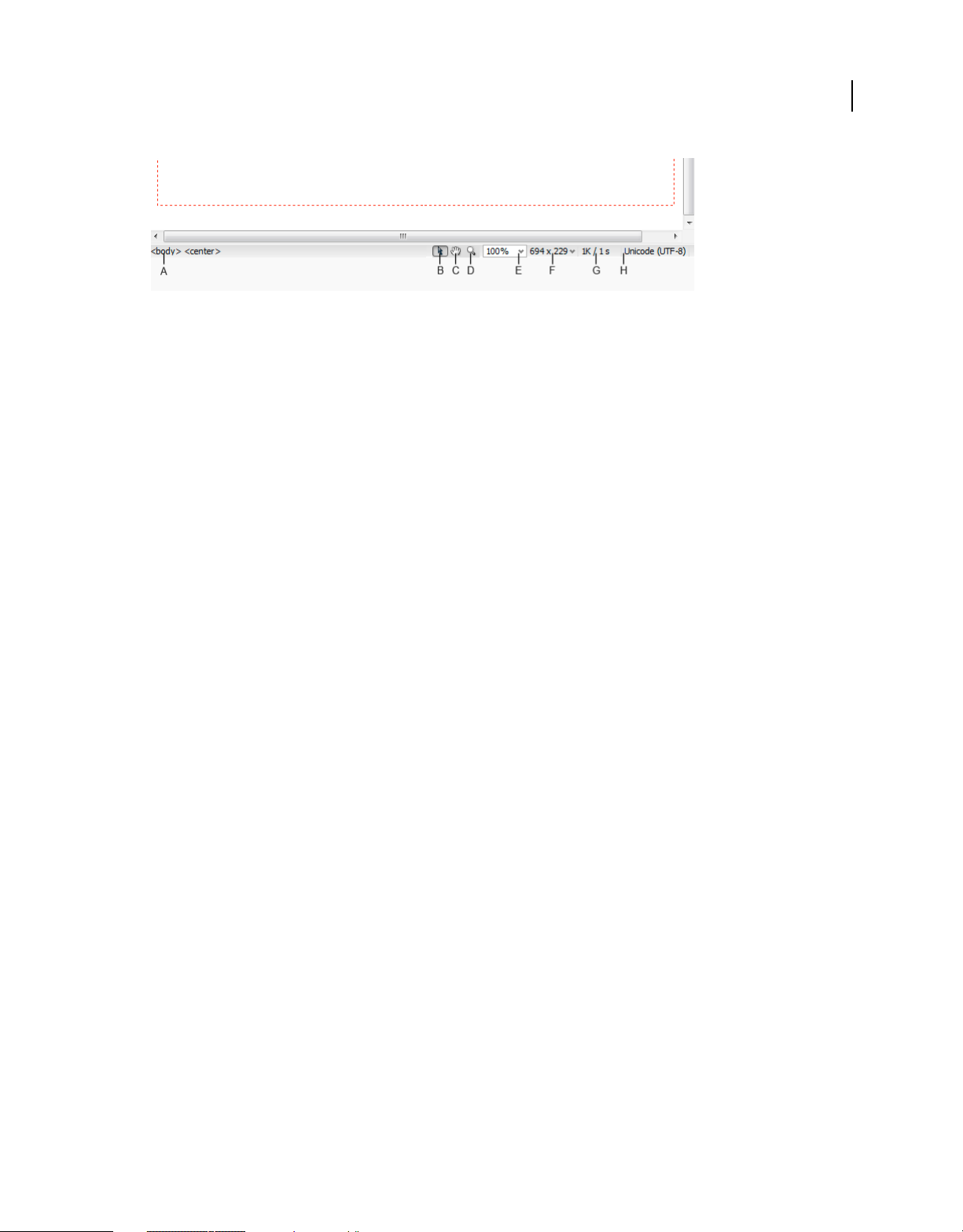
UTILISATION DE DREAMWEAVER
Espace de travail
A. Sélecteur de balises B. Outil Sélectionner C. Outil Main D. Outil Zoom E. Définir le facteur de zoom F. Menu contextuel Taille de fenêtre
G. Taille du document et estimation du temps de téléchargement H. Indicateur de codage
Sélecteur de balises Affiche la hiérarchie des balises entourant la sélection active. Cliquez sur une balise quelconque
dans la hiérarchie pour la sélectionner avec son contenu. Cliquez sur
document. Pour définir les attributs
class ou id d'une balise dans le sélecteur de balises, cliquez avec le bouton droit
<body> pour sélectionner tout le corps du
de la souris (Windows) ou en maintenant la touche Option enfoncée (Macintosh) sur la balise et choisissez une classe
ou un ID dans le menu contextuel.
Outil Sélectionner Active et désactive l'outil Main.
Outil Main Permet de cliquer sur le document et de le glisser jusque dans la fenêtre de document.
Outil Zoom et menu Définir le facteur de zoom Permettent de définir un taux d'agrandissement pour votre document.
14
Menu contextuel Taille de fenêtre Non disponible en mode Code. Permet de redimensionner la fenêtre du document
selon des dimensions prédéfinies ou personnalisées. Lorsque vous modifiez la taille d'affichage d'une page en mode
Création ou Affichage en direct, seules les dimensions de la vue changent. La taille du document n'est pas modifiée.
Outre les formats prédéterminés et personnalisés, Dreamweaver répertorie également les tailles spécifiées dans une
requête multimédia. Lorsque vous sélectionnez une taille correspondant à une requête multimédia, Dreamweaver
utilise cette requête multimédia pour afficher la page. Vous pouvez également modifier l'orientation de la page pour
prévisualiser la page pour les appareils mobiles sur lesquels la disposition change selon la façon dont l'appareil est tenu.
Taille du document et temps de téléchargement Fournit une estimation de la taille du document et du temps de
téléchargement de la page, ainsi que la liste de tous les fichiers dépendants, tels que les images et autres fichiers de
données.
Indicateur de codage Affiche le codage du texte du document actuel.
More Help topics
“Définition de la taille des fenêtres et de la vitesse de connexion” on page 22
“Zoom avant et arrière” on page 229
“Redimensionnement de la fenêtre de document” on page 21
“Définition des préférences de durée et de taille des téléchargements” on page 230
Last updated 10/4/2012
Page 22
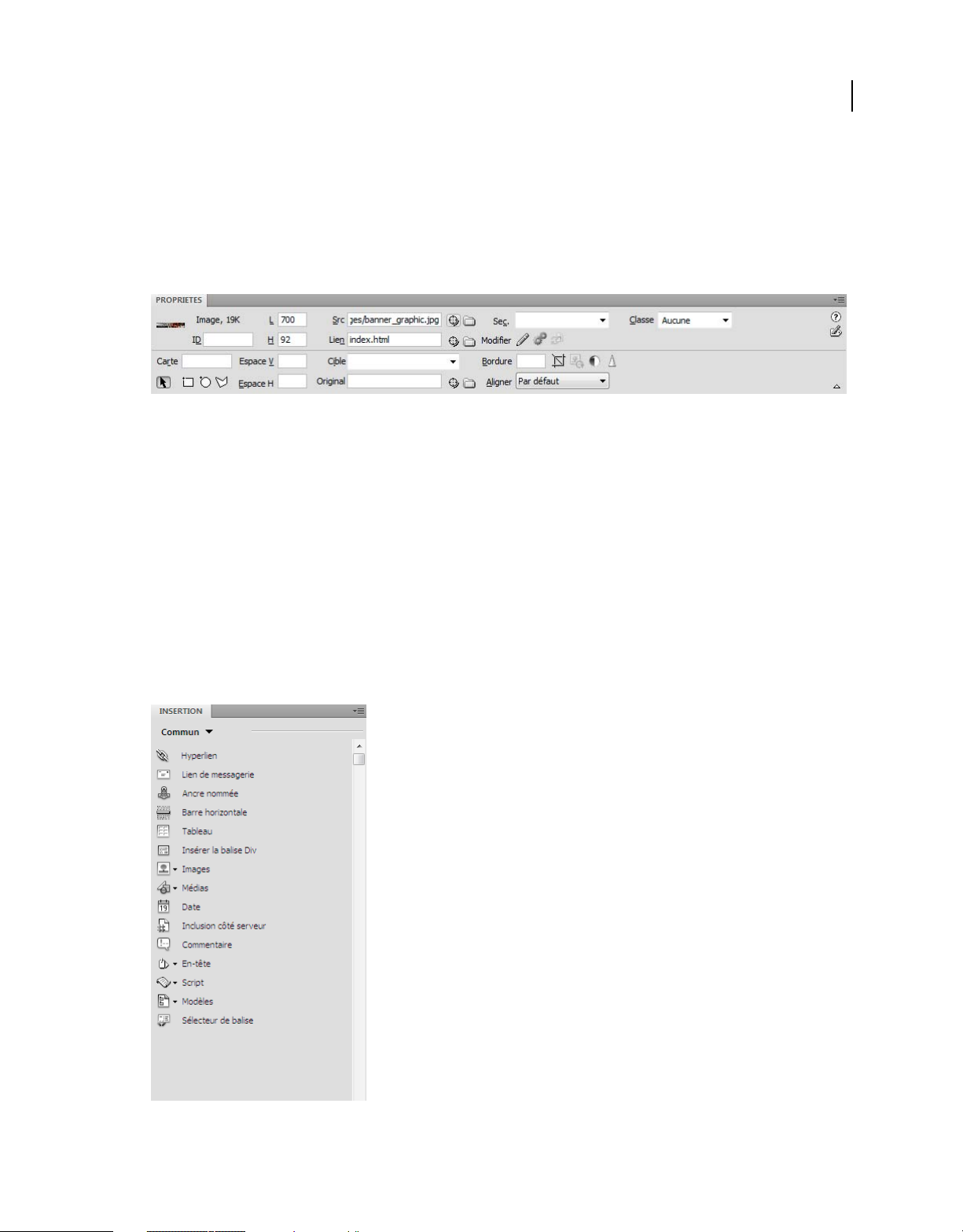
UTILISATION DE DREAMWEAVER
Espace de travail
Présentation de l'inspecteur Propriétés
L'inspecteur Propriétés permet d'examiner et de modifier les propriétés les plus fréquentes de l'élément de la page
sélectionnée, tel que le texte ou un objet inséré. Le contenu de l'inspecteur Propriétés varie en fonction de l'élément
sélectionné. Par exemple, si vous sélectionnez une image de la page, l'inspecteur Propriétés se modifie pour montrer
les propriétés de l'image (telles que le chemin d'accès au fichier, la largeur et la hauteur de l'image, la bordure autour
de l'image, s'il y a lieu, et ainsi de suite).
L'inspecteur Propriétés se trouve par défaut sur le bord inférieur de l'espace de travail. Vous pouvez toutefois le
détacher et en faire un panneau flottant dans l'espace de travail.
More Help topics
“Ancrage et annulation d’ancrage de panneaux” on page 26
15
“Utilisation de l'inspecteur Propriétés” on page 23
Présentation du panneau Insertion
Les boutons qui composent le panneau Insertion permettent de créer et d'insérer des objets, tels que des tableaux, des
images et des liens. Ces boutons sont organisés en plusieurs catégories que vous pouvez afficher en alternance en
choisissant la catégorie désirée dans le menu Catégorie. D'autres catégories s'affichent lorsque le document sélectionné
contient du code serveur, tel que des documents ASP ou CFML.
Last updated 10/4/2012
Page 23
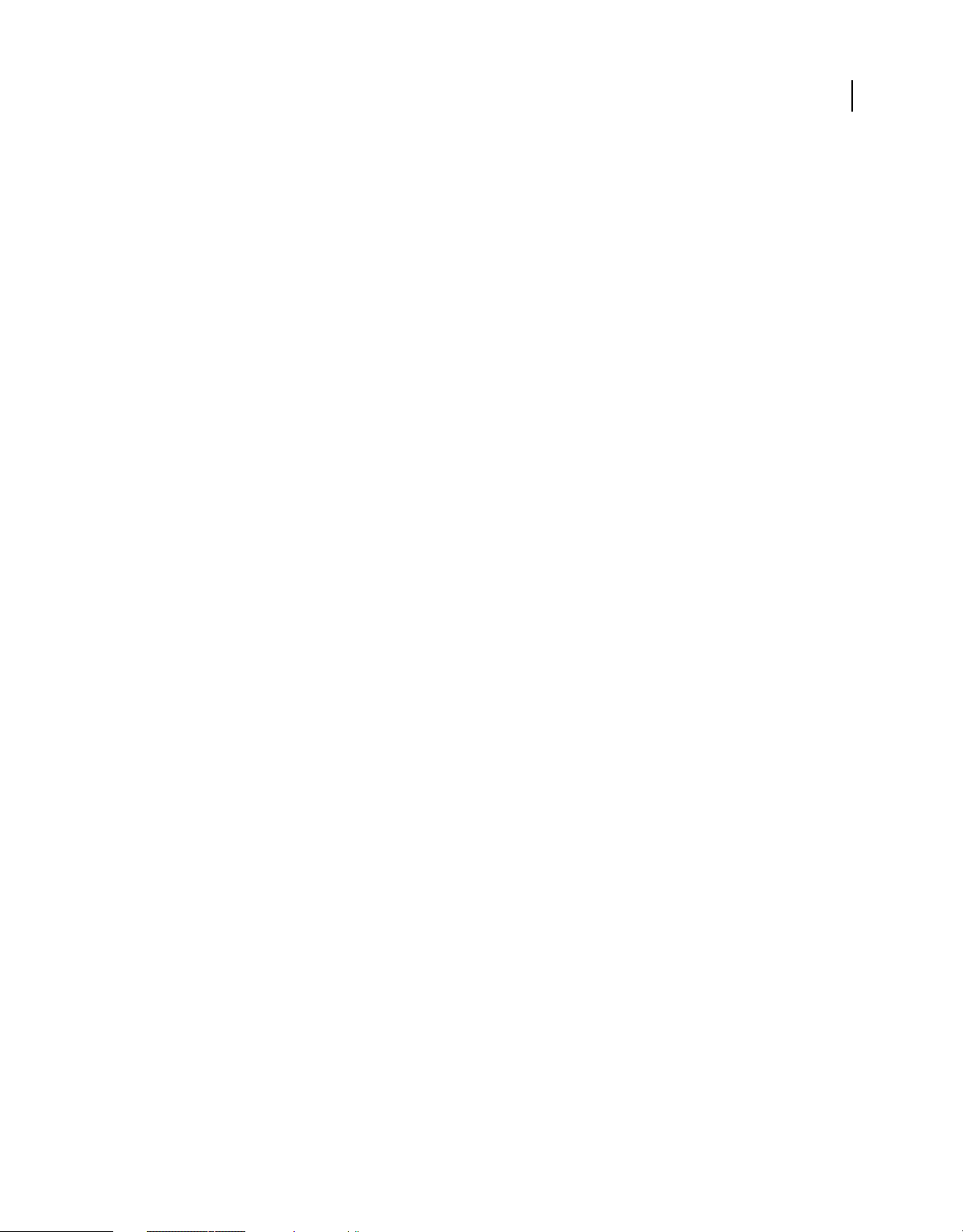
UTILISATION DE DREAMWEAVER
Espace de travail
Certaines catégories disposent de boutons ouvrant des menus contextuels. Lorsque vous sélectionnez une option dans
l'un d'eux, l'action associée est attribuée par défaut au bouton. Par exemple, si vous sélectionnez le menu contextuel du
bouton Image, puis Espace réservé pour l'image, la prochaine fois que vous cliquerez sur le bouton Image,
Dreamweaver insérera un espace réservé pour l'image. Lorsque vous sélectionnez une nouvelle option dans l'un de ces
menus, l'action attribuée par défaut au bouton change.
Le panneau Insertion est organisé en différentes catégories, comme suit :
Catégorie Commun Permet de créer et d'insérer les objets les plus couramment utilisés, comme les images et les
tableaux.
Catégorie Mise en forme Permet d'insérer des tableaux, des éléments de tableau, des balises div, des cadres et des
widgets Spry. Vous pouvez choisir deux modes pour les tableaux : Standard (par défaut) et Développé.
Catégorie Formulaires Contient des boutons permettant de créer des formulaires et d'insérer des éléments de
formulaire, dont des widgets de validation Spry.
Catégorie Données Permet d'insérer des éléments de données Spry et d'autres éléments dynamiques, tels que des jeux
d'enregistrements, des régions répétées et des formulaires d'insertion et de mise à jour d'enregistrements.
Catégorie Spry Contient des boutons permettant de créer des pages Spry, avec des objets de données Spry et des
widgets.
La catégorie InContext Editing Contient des boutons destinés à la création de pages InContext Editing, dont des
boutons pour les régions modifiables, pour les régions répétées et pour la gestion des classes CSS.
16
Catégorie Texte Permet d'insérer diverses balises de formatage de texte et de liste, telles que b, em, p, h1 et ul.
Catégorie Favoris Permet de regrouper et d'organiser, dans un espace commun, les boutons du panneau Insertion que
vous utilisez le plus fréquemment.
Catégories de code serveur Disponibles uniquement pour les pages utilisant un langage serveur spécifique, comme
ASP, CFML Basic, CFML Flow, CFML Advanced, et PHP. Ces catégories proposent des objets de type code serveur
que vous pouvez insérer en mode Code.
Contrairement aux autres panneaux de Dreamweaver, vous pouvez retirer le panneau Insertion de son emplacement
d'ancrage par défaut et le placer à l'horizontale, au-dessus de la fenêtre de document. Dans ce cas, ce panneau se
transforme en barre d'outils, même s'il est impossible de la masquer et de l'afficher comme vous le feriez pour les autres
barres d'outils.
More Help topics
“Utilisation du panneau Insertion” on page 218
Last updated 10/4/2012
Page 24
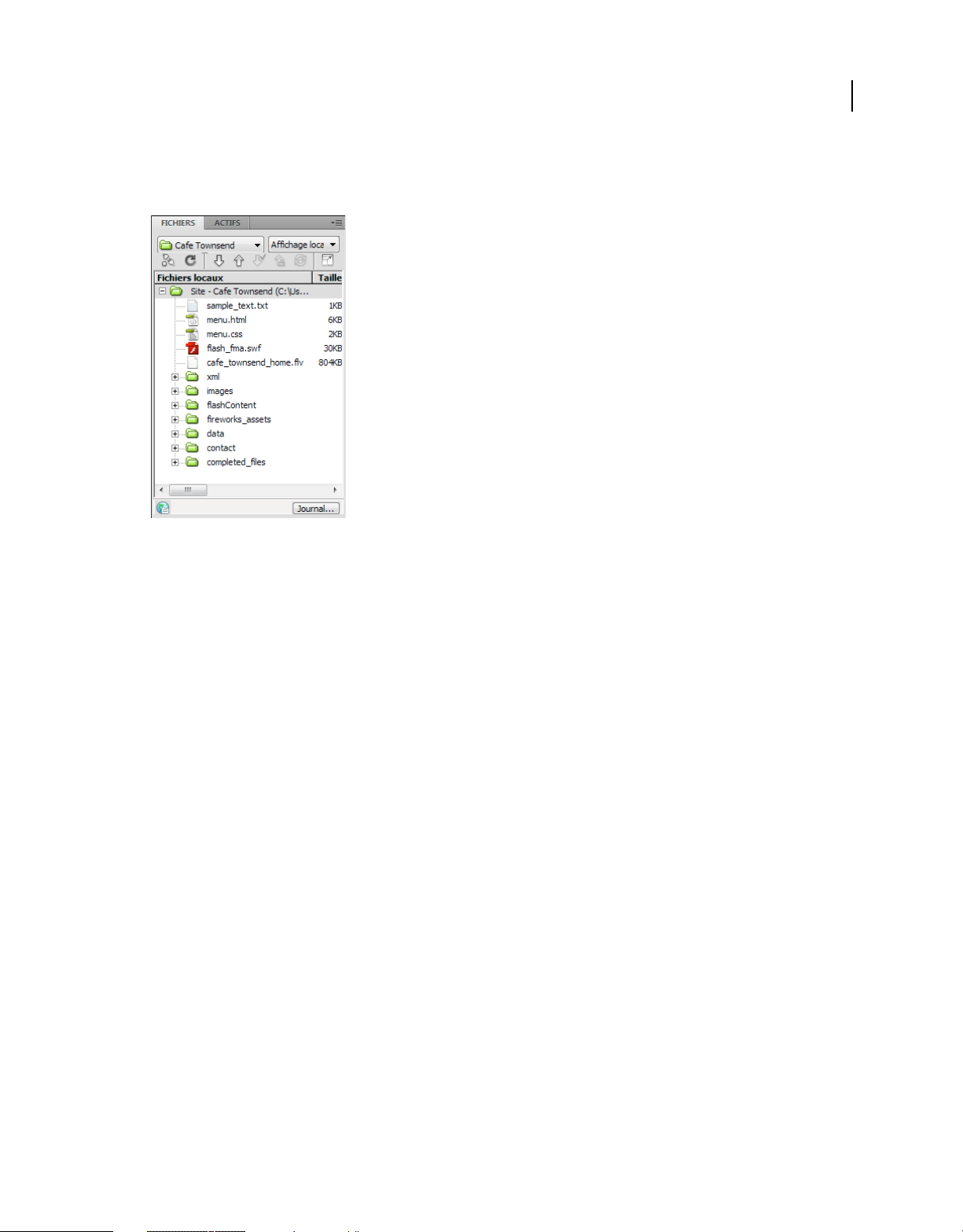
UTILISATION DE DREAMWEAVER
Espace de travail
Présentation du panneau Fichiers
Vous pouvez utiliser les panneaux Fichiers pour afficher et exploiter les fichiers dans votre site Dreamweaver.
17
Lorsque vous affichez des sites, des fichiers ou des dossiers dans le panneau Fichiers, vous pouvez modifier la taille de
la zone d'affichage. Vous pouvez également agrandir ou réduire le panneau Fichiers. Dans sa forme réduite, le panneau
Fichiers affiche le contenu du site local, du site distant, du serveur d'évaluation ou du référentiel SVN sous la forme
d'une liste de fichiers. Dans sa forme développée, il affiche d'une part le site local et d'autre part le site distant, le serveur
d'évaluation ou le référentiel SVN.
Pour les sites Dreamweaver, il est également possible de personnaliser le panneau Fichiers en modifiant la vue (site
local ou distant) qui s'affiche par défaut dans le panneau réduit.
(CS 5.5) Le panneau Fichiers interagit avec le serveur à intervalles réguliers afin de mettre à jour son contenu. Un
message d'erreur s'affiche lorsque vous tentez d'effectuer une action dans le panneau Fichiers alors qu'il exécute une
telle mise à jour automatique. Pour désactiver l'option de mise à jour automatique, ouvrez le menu Options du
panneau Fichiers et désactivez l'option Mise à jour automatique du menu Affichage.
Pour mettre à jour manuellement le contenu du panneau, utilisez le bouton Actualiser dans le panneau. Toutefois,
l'état d'extraction actuel des fichiers n'est mis à jour que lorsque la mise à jour automatique est activée.
More Help topics
“Utilisation des fichiers depuis le panneau Fichiers” on page 83
Last updated 10/4/2012
Page 25
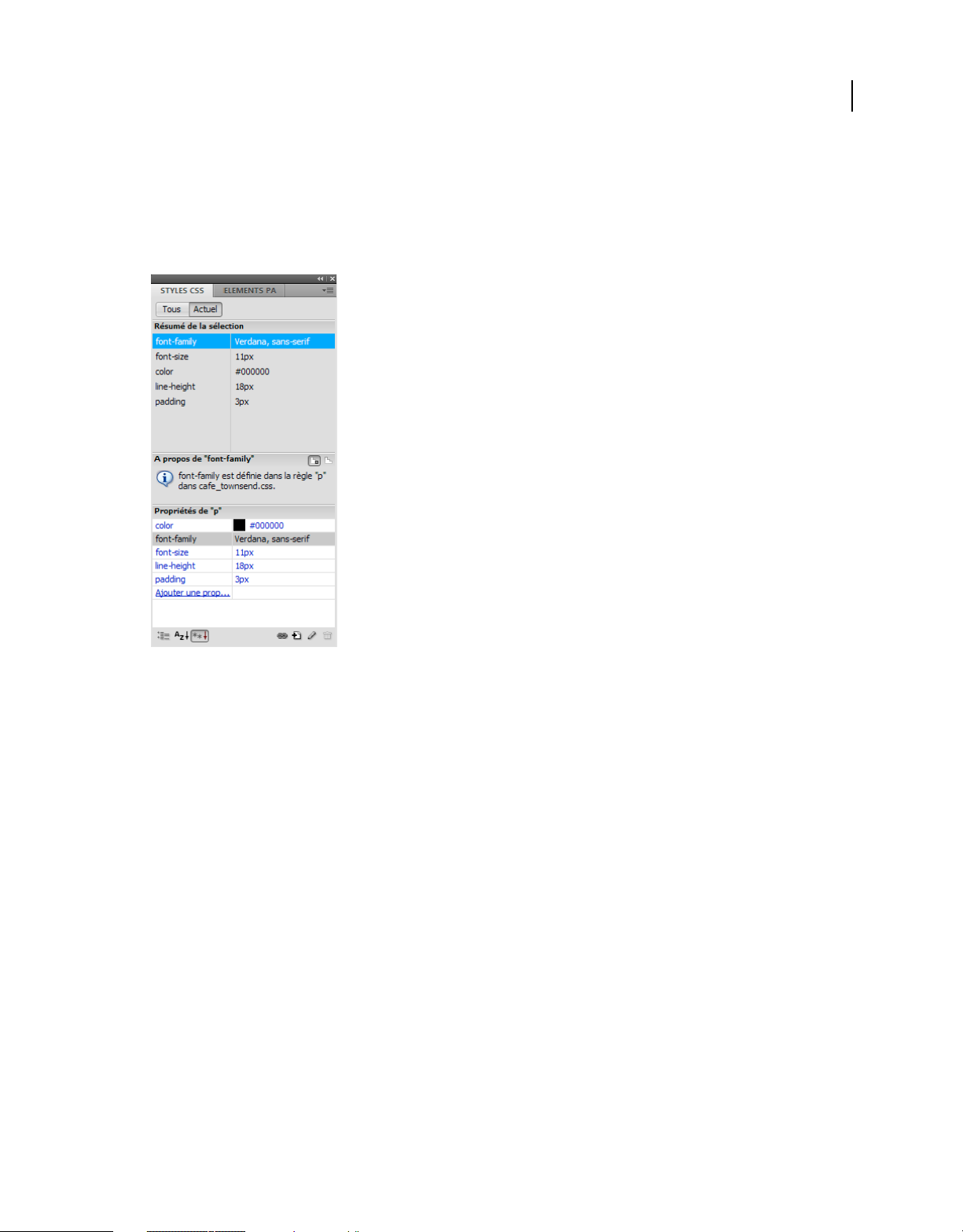
UTILISATION DE DREAMWEAVER
Espace de travail
Présentation du panneau Styles CSS
Il vous permet de suivre les règles CSS et les propriétés qui affectent un élément de page sélectionné (mode Current
(ou Sélection)), ou les règles et les propriétés qui affectent l'ensemble d'un document (mode All (ou Tout)). Un bouton
bascule placé sur la partie supérieure du panneau Styles CSS vous permet de passer d'un mode à l'autre. Le panneau
Styles CSS vous permet de modifier les propriétés CSS dans les deux modes.
18
Vous pouvez redimensionner n'importe quel volet en faisant glisser les cadres entre les volets.
En mode Current (Sélection), le panneau Styles CSS présente trois volets : un volet Summary for Selection
(Récapitulatif de la sélection) qui présente les propriétés CSS de la sélection en cours dans le document; un volet Rules
(Règles) qui précise l'emplacement des propriétés sélectionnées (ou une cascade de règles pour la balise sélectionnée,
selon votre sélection); et un volet Propriétés qui vous permet de modifier les propriétés CSS de la règle définissant la
sélection.
En mode All (Tout), le panneau Styles CSS présente deux volets : un volet All Rules (Toutes les règles) (en haut) et un
volet Propriétés (en bas). Le volet Toutes les règles présente la liste des règles définies dans le document actif, ainsi que
l'ensemble des règles définies dans les feuilles de styles jointes à ce document. Le volet Propriétés permet de modifier
les propriétés CSS de toute règle sélectionnée dans le volet Toutes les règles.
Toute modification apportée dans le volet Propriétés s'applique immédiatement, ce qui vous permet d'avoir un aperçu
direct de votre travail.
Présentation des guides visuels
Dreamweaver met à votre disposition plusieurs types de guides visuels pour vous aider à concevoir vos documents et
à prévoir approximativement l'aspect qu'ils auront dans un navigateur. Vous pouvez effectuer les opérations suivantes :
• Adapter instantanément la taille de la fenêtre de document à un format d'affichage donné, afin de contrôler la
disposition des éléments sur la page
• Utiliser un tracé d'image en arrière-plan de la page, de manière à pouvoir reproduire plus aisément une mise en
forme créée dans une application graphique telle que Adobe® Photoshop® ou Adobe® Fireworks®.
Last updated 10/4/2012
Page 26
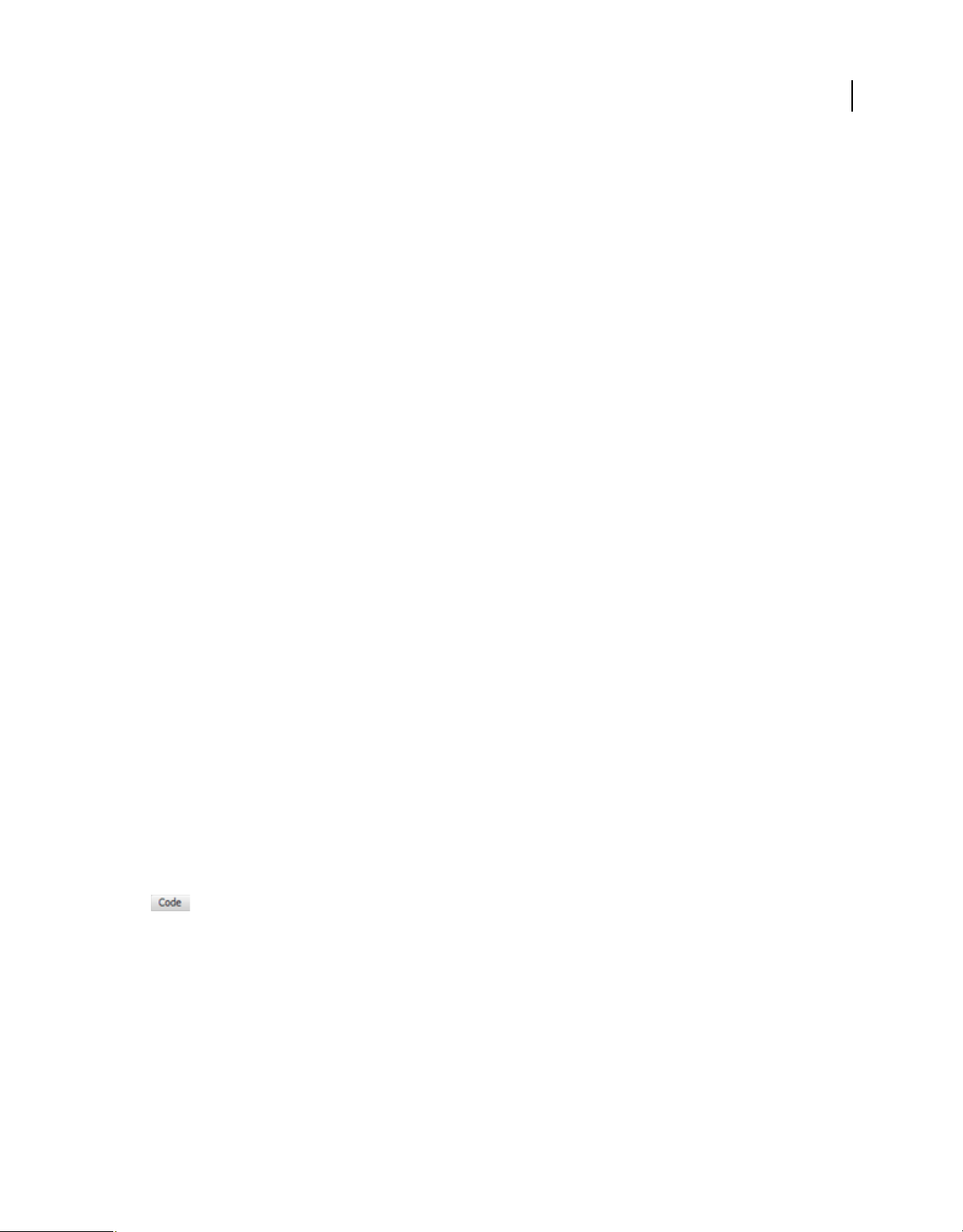
UTILISATION DE DREAMWEAVER
Espace de travail
• Utiliser des règles et des guides comme repère visuel pour le positionnement et le redimensionnement précis des
éléments de page
• Utilisez la grille afin d'effectuer un positionnement et un redimensionnement précis des éléments à positionnement
absolu (PA).
Si la fonction d'alignement automatique est activée, les éléments PA s'alignent automatiquement sur le croisillon
de grille le plus proche lorsqu'ils sont déplacés ou redimensionnés (d'autres objets, par exemple les images et les
paragraphes, ne sont pas aimantés par la grille). L'alignement fonctionne même si la grille n'est pas visible.
More Help topics
“Utilisation d'assistances visuelles pour la mise en forme” on page 185
Utilisateurs de GoLive
Si vous utilisez GoLive jusqu'ici et que vous souhaitez passer à l'utilisation de Dreamweaver, vous pouvez consultez
une présentation en ligne de l'espace de travail et du déroulement du travail dans Dreamweaver ainsi qu'une discussion
sur les moyens de faire migrer votre site vers Dreamweaver.
More Help topics
Didacticiel consacré à Dreamweaver pour les utilisateurs de GoLive
19
Utilisation de la fenêtre de document
Basculement d'un mode à un autre dans la fenêtre de document
Vous pouvez afficher un document dans la fenêtre de document en mode Code, en mode Code fractionné, en mode
Création, en modes Code et Création (mode fractionné) et en mode Affichage en direct. Vous pouvez également
afficher le mode Code fractionné ou les modes Code et Création en les séparant à l'horizontale ou à la verticale. Le
mode d'affichage à l'horizontale est le mode par défaut.
Activation du mode Code
❖ Effectuez l'une des opérations suivantes :
• Choisissez Affichage > Code.
• Dans la barre d'outils du document, cliquez sur le bouton Afficher le mode Code.
Activation du mode Code fractionné
Le mode Code fractionné scinde le document en deux parties, ce qui permet de travailler sur deux sections du code en
même temps.
❖ Choisissez Affichage > Fractionner le code.
Activation du mode Création
❖ Effectuez l'une des opérations suivantes :
• Choisissez Affichage > Création.
Last updated 10/4/2012
Page 27
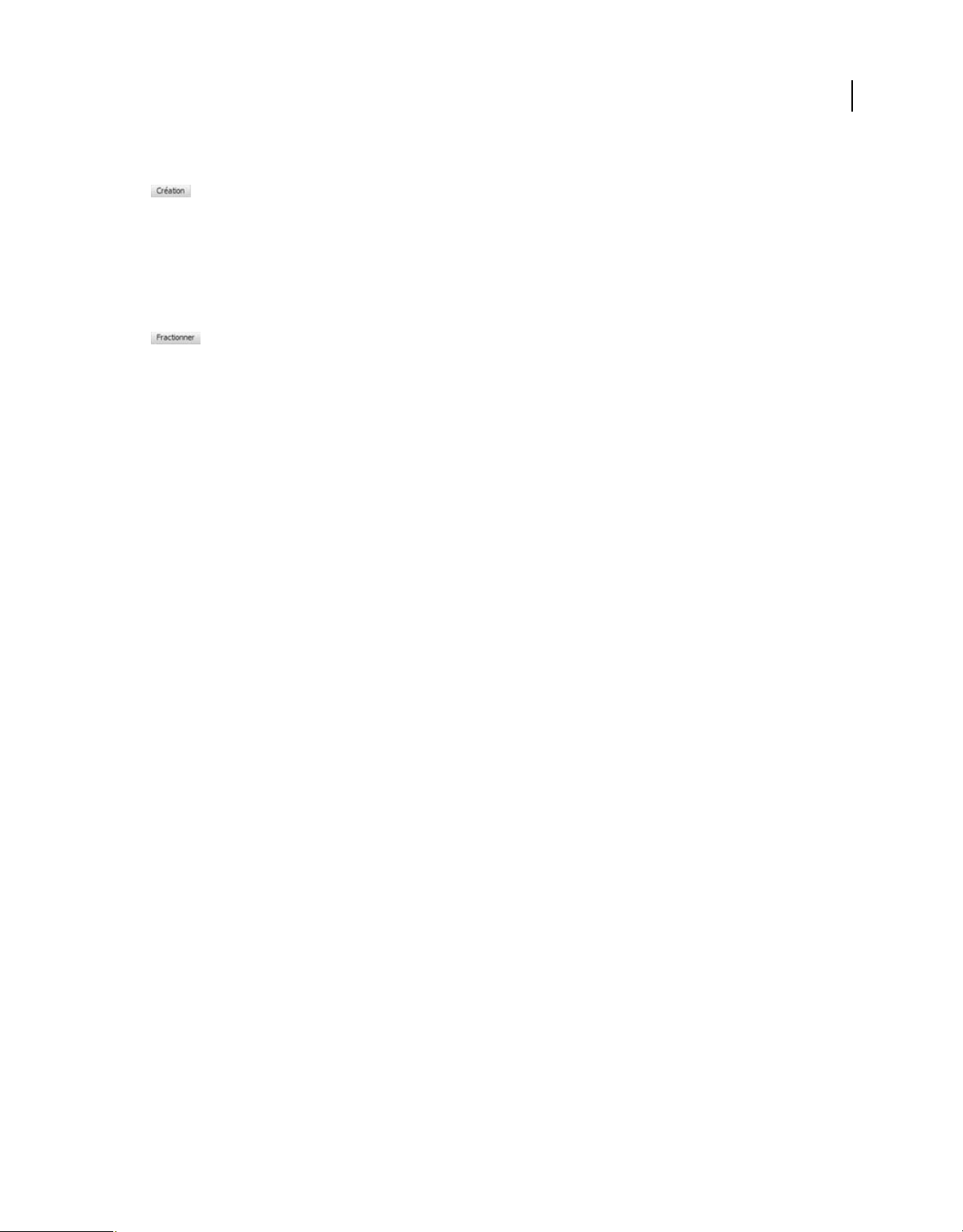
UTILISATION DE DREAMWEAVER
Espace de travail
• Dans la barre d'outils Document, cliquez sur le bouton Afficher le mode Création.
Affichage à la fois en modes Code et Création
❖ Effectuez l'une des opérations suivantes :
• Choisissez Affichage > Code et création.
• Dans la barre d'outils du document, cliquez sur le bouton Afficher les modes Code et Création.
Par défaut, le mode Code s'affiche en haut de la fenêtre de document et le mode Création en bas. Pour afficher le mode
Création en haut de la fenêtre, choisissez Affichage > Mode Création en haut.
Basculement entre les modes Code et Création
❖ Appuyez sur Ctrl + guillemet simple d'ouverture (').
Si les deux modes sont affichés simultanément dans la fenêtre de document, ce raccourci clavier permet d'activer tour
à tour les deux modes.
20
Fractionnement vertical des modes
Cette option n'est disponible que pour le mode Code fractionné et les modes Code et Création (mode fractionné). Elle
est désactivée pour le mode Code et le mode Création.
1 Veillez à bien être en mode Code fractionné (Affichage > Code fractionné) ou en modes Code et Création
(Affichage > Code et Création).
2 Choisissez Affichage > Fractionner à la verticale.
Si vous êtes en modes Code et Création, vous pouvez afficher le mode Création sur la gauche (Affichage > Mode
Création à gauche).
More Help topics
“Présentation de la fenêtre de document” on page 9
“Prévisualisation des pages en mode Affichage en direct” on page 304
Affichage en cascade ou en mosaïque des fenêtres de document
Si plusieurs documents sont ouverts à la fois, vous pouvez les afficher en cascade ou en mosaïque.
More Help topics
“Gestion des fenêtres et des panneaux” on page 25
“Affichage de documents à onglets (Dreamweaver sur Macintosh)” on page 31
Affichage en cascade des fenêtres de document
❖ Choisissez Fenêtre > Cascade.
Affichage en mosaïque des fenêtres de document
• (Windows) Sélectionnez Fenêtre > Mosaïque horizontale ou Fenêtre > Mosaïque verticale.
Last updated 10/4/2012
Page 28
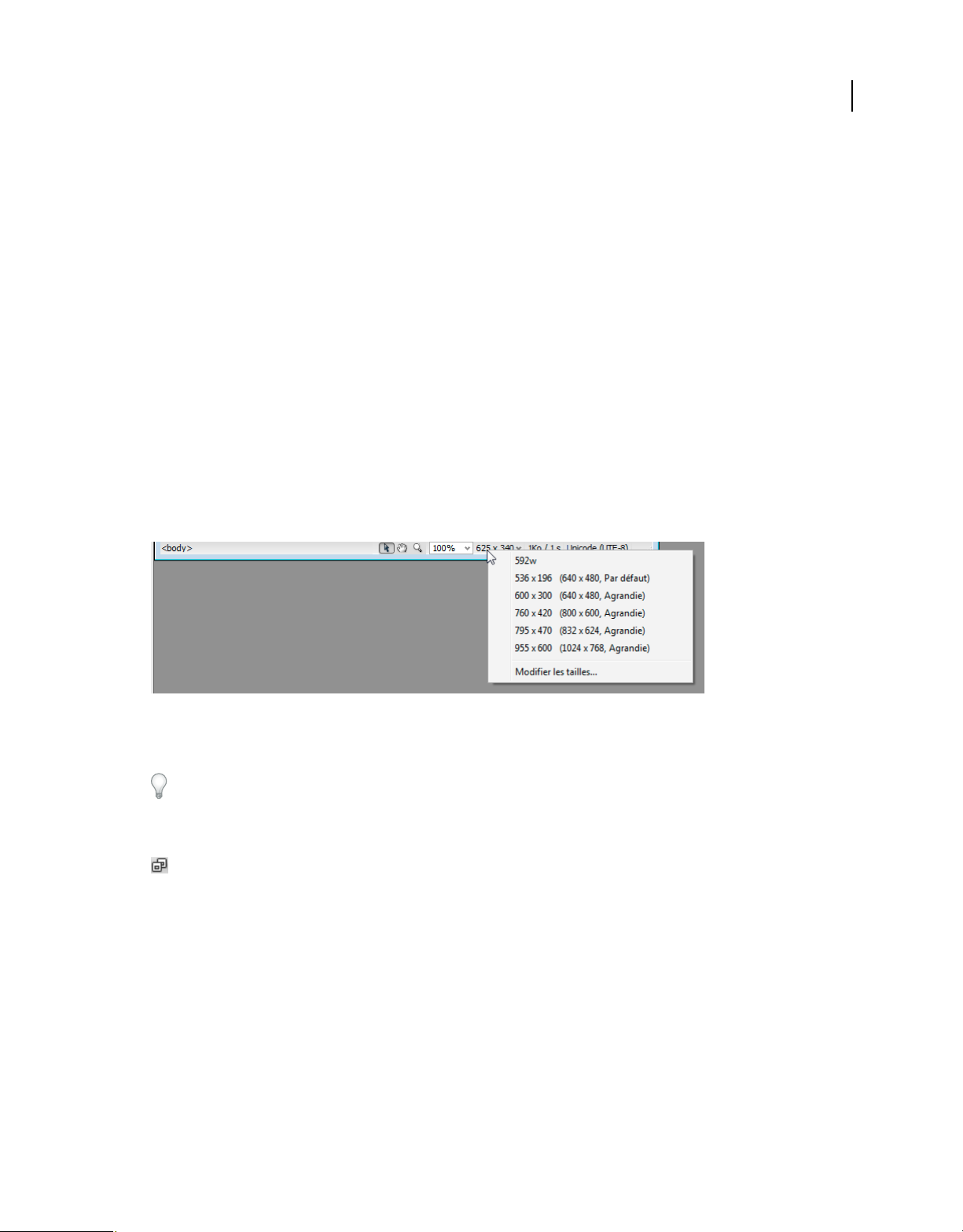
UTILISATION DE DREAMWEAVER
Espace de travail
• (Macintosh) Sélectionnez Fenêtre > Mosaïque.
Redimensionnement de la fenêtre de document
La barre d'état affiche les dimensions de la fenêtre de document sélectionnée (en pixels). Pour qu'une page s'affiche de
façon optimale à une taille spécifique, vous pouvez régler la fenêtre de document sur l'une des tailles prédéterminées,
modifier ces tailles prédéterminées ou en créer de nouvelles.
Lorsque vous modifiez la taille d'affichage d'une page en mode Création ou Affichage en direct, seules les dimensions
de la vue changent. La taille du document n'est pas modifiée.
Outre les formats prédéterminés et personnalisés, Dreamweaver répertorie également les tailles spécifiées dans une
requête multimédia. Lorsque vous sélectionnez une taille correspondant à une requête multimédia, Dreamweaver
utilise cette requête multimédia pour afficher la page. Vous pouvez également modifier l'orientation de la page pour
prévisualiser la page pour les appareils mobiles sur lesquels la disposition change selon la façon dont l'appareil est tenu.
Redimensionnement de la fenêtre de document selon une taille prédéterminée
❖ Choisissez l'une des tailles affichées dans le menu contextuel Taille de fenêtre qui se trouve dans la barre d'état de
la fenêtre de document. Dreamweaver CS5.5 et les versions ultérieures fournissent une plus vaste liste de choix, y
compris des options pour les principaux périphériques mobiles (comme illustré ci-dessous).
21
La taille de la fenêtre correspond aux dimensions internes de la fenêtre de navigateur, bordures exclues ; la taille du
moniteur ou le périphérique mobile est indiqué sur la droite.
Pour un redimensionnement moins précis des fenêtres, utilisez les méthodes standard de votre système d'exploitation,
par exemple, en faisant glisser le coin inférieur droit d'une fenêtre.
Note: (Windows uniquement) Les documents dans la fenêtre de document sont agrandis par défaut ; il est impossible de
les redimensionner lorsqu'ils sont agrandis. Pour annuler l'affichage du document en mode agrandi, cliquez sur l'icône
dans le coin supérieur droit du document.
Modification des valeurs figurant dans le menu contextuel Taille de fenêtre
1 Cliquez sur Modifier les tailles dans le menu contextuel Taille de fenêtre.
2 Cliquez sur une valeur de largeur ou de hauteur dans la liste Taille de la fenêtre, puis entrez une nouvelle valeur.
Pour que la fenêtre de document adopte uniquement une largeur spécifique sans que sa hauteur change, sélectionnez
la valeur de hauteur et supprimez-la.
3 Cliquez sur la zone Description pour saisir un texte décrivant la taille spécifique.
Ajout d'un nouveau format d'affichage au menu contextuel Taille de fenêtre
1 Cliquez sur Modifier les tailles dans le menu contextuel Taille de fenêtre.
2 Cliquez dans l'espace vierge qui apparaît sous la dernière valeur de la colonne Largeur.
Last updated 10/4/2012
Page 29
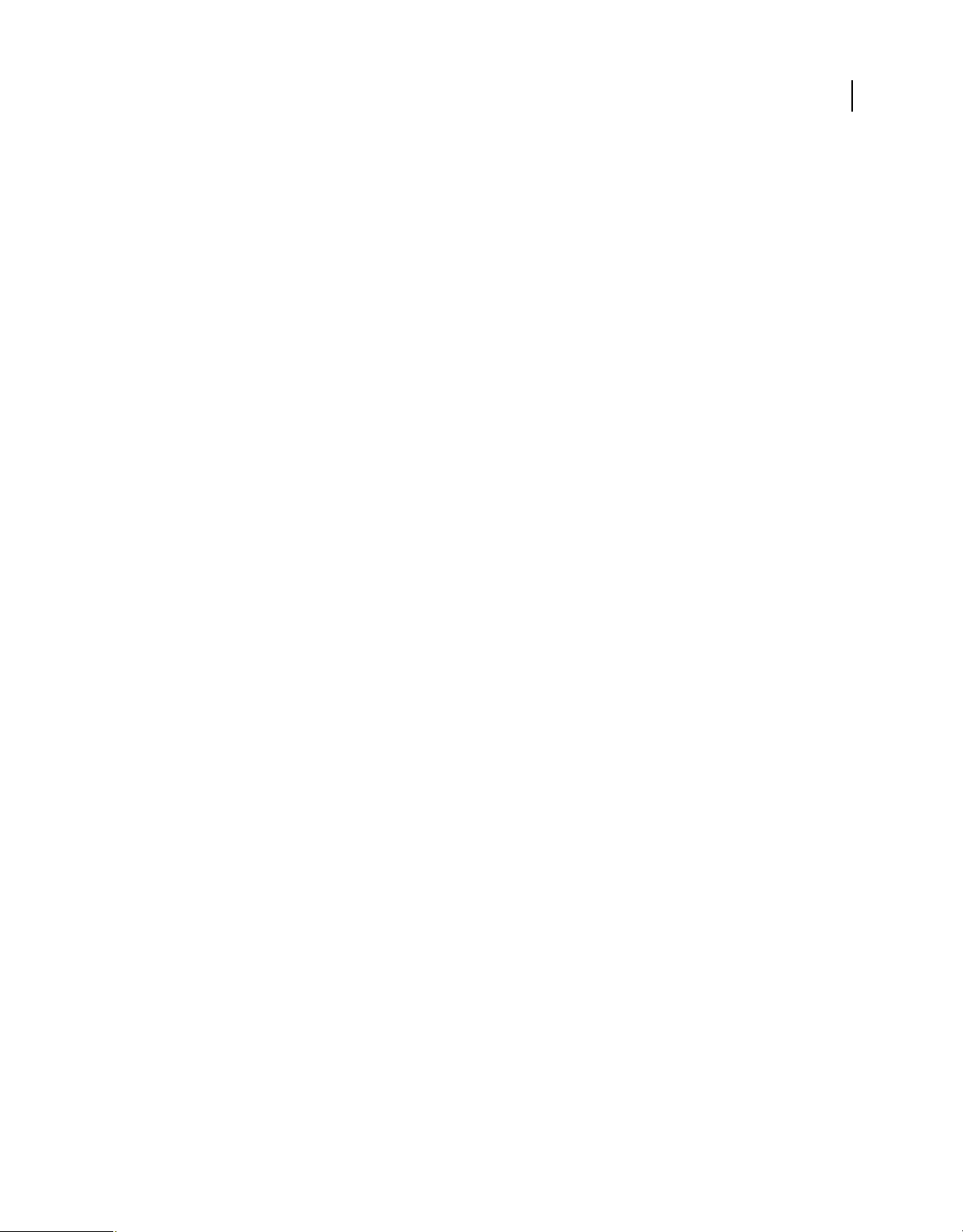
UTILISATION DE DREAMWEAVER
Espace de travail
3 Indiquez les valeurs souhaitées pour Largeur et Hauteur.
Pour définir soit la largeur, soit la hauteur, laissez l'un des champs vide.
4 Cliquez dans le champ Description pour saisir un texte décrivant la taille ajoutée.
Par exemple, vous pouvez entrer SVGA ou PC standard à côté de l'entrée correspondant à un moniteur d'une
résolution de 800 x 600 pixels, et Mac 17 à côté de l'entrée correspondant à un moniteur d'une résolution de 832 x 624
pixels. Diverses résolutions peuvent être réglées sur la plupart des moniteurs.
Définition de la taille des fenêtres et de la vitesse de connexion
1 Choisissez Edition > Préférences (Windows) ou Dreamweaver > Préférences (Macintosh).
2 Choisissez Barre d'état (CS5) ou Tailles des fenêtres (CS5.5 et versions ultérieures) dans la liste de catégories sur la
gauche.
3 Parmi les options suivantes, définissez celles de votre choix :
Taille de la fenêtre Permet de personnaliser les tailles de fenêtre qui s'affichent dans le menu contextuel de la barre
d'état.
Vitesse de connexion Détermine la vitesse de connexion (exprimée en kilobits par seconde) utilisée pour calculer le
temps de téléchargement. Le temps de téléchargement de la page est indiqué dans la barre d'état. Celui des images est
affiché dans l'inspecteur Propriétés lorsqu'une image est sélectionnée dans la fenêtre de document.
22
More Help topics
“Présentation de la barre d'état” on page 13
“Redimensionnement de la fenêtre de document” on page 21
Rapports dans Dreamweaver
Dans Dreamweaver, vous pouvez exécuter des rapports afin de rechercher ou de tester des contenus ou encore de
corriger des erreurs. Vous pouvez générer les types de rapports suivants :
Rechercher Permet de rechercher des balises, des attributs ou une portion de texte spécifique dans les balises.
Référence Permet de rechercher des informations de référence.
Validation Permet de rechercher les erreurs de code ou de syntaxe.
Navigateurs compatibles Permet de tester le code HTML de vos documents afin de déterminer s'il contient des balises
ou des attributs non pris en charge par les navigateurs cibles.
Vérificateur de lien Permet de rechercher et de corriger les liens brisés, externes et orphelins.
Rapports du site Permet d'améliorer le déroulement du travail et de tester les attributs HTML dans votre site. Les
rapports sur le déroulement du travail incluent les fonctions Extrait par, Modifiés récemment et Design Notes ; les
rapports HTML incluent les balises de polices imbriquées combinables, l'accessibilité, les textes secondaires
manquants, les balises imbriquées redondantes, les balises vides amovibles et les documents sans nom.
Journal FTP Permet d'avoir une vue d'ensemble des transferts de fichiers en FTP.
Débogage du serveur Permet de consulter des informations afin de déboguer une application Adobe® ColdFusion®.
Last updated 10/4/2012
Page 30
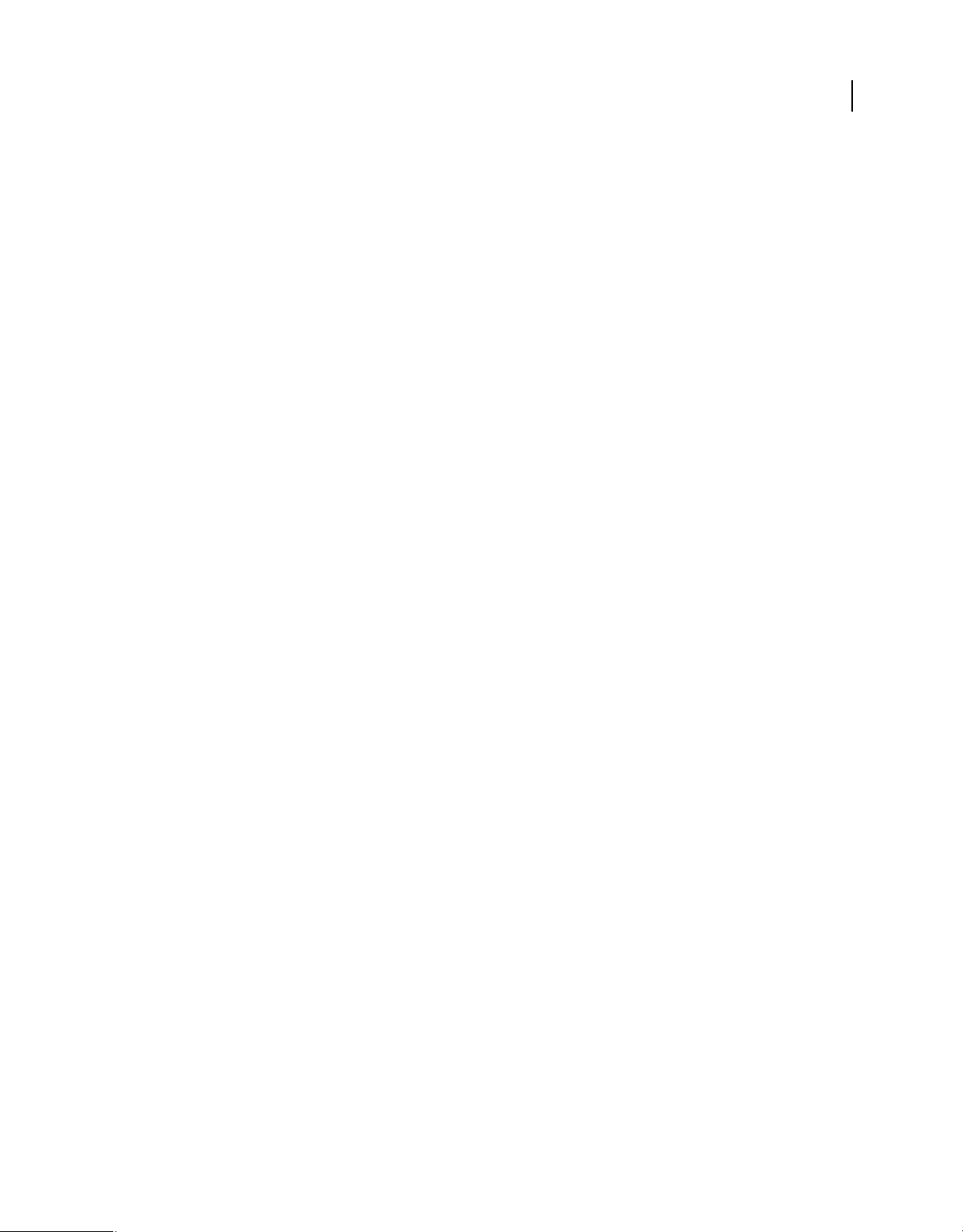
UTILISATION DE DREAMWEAVER
Espace de travail
Utilisation de barres d'outils, d'inspecteurs et de menus contextuels
Affichage des barres d'outils
Utilisez les barres d'outils document et standard pour effectuer des opérations de modification standard liées au
document ; utilisez la barre d'outils codage pour insérer du code rapidement ; et utilisez la barre d'outils rendu de style
pour afficher votre page comme elle apparaîtrait dans différents types de médias. Vous pouvez afficher ou masquer ces
barres selon qu'elles vous sont utiles ou non.
• Sélectionnez Affichage > Barres d'outils, puis sélectionnez la barre d'outils voulue.
• Cliquez avec le bouton droit de la souris (Windows) ou en maintenant la touche Contrôle enfoncée (Macintosh)
sur l'une des barres d'outils et sélectionnez la barre d'outils dans le menu contextuel.
Note: Pour afficher la barre d'outils de codage dans l'Inspecteur de code (Fenêtre > Inspecteur de code), vous devez la
sélectionner dans le menu déroulant des options d'affichage situé en haut de l'inspecteur.
More Help topics
“Présentation de la barre d'outils de document” on page 10
23
“Présentation de la barre d'outils standard” on page 11
“Présentation de la barre d'outils de codage” on page 13
“Présentation de la barre d'outils Rendu de style” on page 11
Utilisation de l'inspecteur Propriétés
L'inspecteur Propriétés permet d'examiner et de modifier les propriétés les plus fréquentes de l'élément de la page
sélectionnée, tel que le texte ou un objet inséré. Le contenu de l'inspecteur Propriétés varie en fonction de l'élément
sélectionné.
Pour accéder à l'aide relative à un inspecteur Propriétés spécifique, cliquez sur le bouton d'aide dans son coin supérieur
droit, ou choisissez Aide dans son menu Options.
Note: L'inspecteur de balises permet d'afficher et de modifier les attributs associés aux propriétés d'une balise.
More Help topics
“Présentation de l'inspecteur Propriétés” on page 15
“Définition des propriétés de texte dans l'inspecteur Propriétés” on page 239
“Ancrage et annulation d’ancrage de panneaux” on page 26
“Modification d'attributs dans l'inspecteur de balises” on page 348
Affichage ou masquage de l'inspecteur Propriétés
❖ Choisissez Fenêtre > Propriétés.
Développement ou réduction de l'inspecteur Propriétés
❖ Cliquez sur la flèche d'agrandissement dans l'angle inférieur droit de l'inspecteur Propriétés.
Last updated 10/4/2012
Page 31

UTILISATION DE DREAMWEAVER
Espace de travail
Affichage et modification des propriétés d'un élément de page
1 Sélectionnez l'élément de la page dans la fenêtre de document.
Si nécessaire, développez l'inspecteur Propriétés afin que toutes les propriétés de l'élément sélectionné puissent
apparaître.
2 Modifiez les propriétés de votre choix dans l'inspecteur Propriétés.
Note: Pour obtenir des informations sur des propriétés particulières, sélectionnez un élément dans la fenêtre de document,
puis cliquez sur l'icône Aide (?) dans le coin supérieur droit de l'inspecteur Propriétés.
3 Si les changements ne s'appliquent pas immédiatement dans la fenêtre de document, appliquez-les d'une des façons
suivantes :
• Cliquez hors des champs de texte de modification des propriétés.
• Appuyez sur la touche Entrée (Windows) ou Retour (Macintosh).
• Appuyez sur la touche de tabulation pour passer à une autre propriété.
Utilisation des menus contextuels
Les menus contextuels vous permettent d'accéder rapidement aux commandes et propriétés les plus utiles relatives à
l'objet ou à la fenêtre avec lesquels vous travaillez. Les menus contextuels répertorient uniquement les commandes en
rapport avec la sélection en cours.
24
1 Cliquez avec le bouton droit de la souris (Windows) ou en maintenant la touche Ctrl enfoncée (Macintosh) sur
l'objet ou la fenêtre qui vous intéresse.
Last updated 10/4/2012
Page 32

UTILISATION DE DREAMWEAVER
Espace de travail
2 Choisissez une commande dans le menu contextuel.
25
Personnalisation de l'espace de travail de Dreamweaver CS5
Gestion des fenêtres et des panneaux
Pour créer un espace de travail personnalisé, vous déplacez et manipulez les fenêtres de document et les panneaux.
Vous pouvez également enregistrer des espaces de travail, puis passer de l’un à l’autre. Dans Fireworks, renommer les
espaces de travail personnalisés peut provoquer un comportement inattendu.
Note: les exemples suivants sont basés sur Photoshop. L’espace de travail est le même dans tous les produits.
Réorganisation, ancrage ou déplacement des fenêtres de document
Les fenêtres de document comportent des onglets lorsque plusieurs fichiers sont ouverts.
• Pour modifier l’ordre des onglets de la fenêtre de document, faites glisser un onglet de la fenêtre à l’emplacement
voulu dans le groupe.
• Pour annuler l’ancrage d’une fenêtre de document à un groupe de fenêtres, faites glisser l’onglet de cette fenêtre
hors du groupe.
Last updated 10/4/2012
Page 33

UTILISATION DE DREAMWEAVER
Espace de travail
Note: dans Photoshop, vous pouvez également sélectionner Fenêtre > Réorganiser > Afficher dans une fenêtre flottante
pour afficher une seule fenêtre flottante de document ou Fenêtre > Réorganiser > Tout afficher dans des fenêtres
flottantes pour afficher simultanément toutes les fenêtres flottantes de document. Pour plus d’informations, voir la
note technique kb405298.
Note: Dreamweaver ne permet pas d’ancrer des fenêtres de document ni d’annuler l’ancrage de ces fenêtres. Utilisez
le bouton Réduire de la fenêtre de document pour créer des fenêtres flottantes (sous Windows), ou Fenêtre > Mosaïque
verticale pour créer des fenêtres de document côte à côte. Pour plus d’informations sur cette rubrique, recherchez
« Mosaïque verticale » dans l’aide de Dreamweaver. Le flux de travaux diffère légèrement pour les utilisateurs
Macintosh.
• Pour ancrer une fenêtre de document à un groupe de fenêtres de document distinct, faites glisser cette fenêtre dans
le groupe.
• Pour créer des groupes de documents empilés ou juxtaposés, faites glisser la fenêtre vers l’une des zones de largage
situées en haut, en bas ou sur les côtés d’une autre fenêtre. Vous pouvez également sélectionner une disposition
pour le groupe en utilisant le bouton Disposition de la barre d’application.
Note: certains produits ne prennent pas en charge cette fonctionnalité. Cependant, votre produit peut présenter des
commandes Cascade et Mosaïque (ou Juxtaposer), sous le menu Fenêtre, pour vous permettre d’organiser vos
documents.
• Dans un groupe à onglets, pour passer à un autre document lors du glissement d’une sélection, faites glisser cette
sélection sur l’onglet du document souhaité pendant un moment.
26
Note: certains produits ne prennent pas en charge cette fonctionnalité.
Ancrage et annulation d’ancrage de panneaux
Un dock est un ensemble de panneaux ou de groupes de panneaux affichés ensemble, généralement en position
verticale. Pour ancrer et annuler l’ancrage des panneaux, insérez-les dans le dock et déplacez-les hors du dock.
• Pour ancrer un panneau, cliquez sur l’onglet correspondant et faites-le glisser dans le dock, au-dessus, sous ou entre
d’autres panneaux.
• Pour ancrer un groupe de panneaux, cliquez sur sa barre de titre (barre vide de couleur unie située au-dessus des
onglets) et faites-le glisser dans le dock.
• Pour supprimer un panneau ou un groupe de panneaux, faites-le glisser en dehors du dock en cliquant sur l’onglet
ou la barre de titre. Vous pouvez faire glisser l’élément vers un autre dock ou le rendre flottant.
Déplacement du panneau Navigation vers un nouveau dock ; cette opération est indiquée par une surbrillance verticale bleue.
Last updated 10/4/2012
Page 34

UTILISATION DE DREAMWEAVER
Espace de travail
Panneau Navigation dans son propre dock
Vous pouvez faire en sorte que les panneaux n’occupent pas la totalité de l’espace disponible dans un dock. Faites
glisser le bord inférieur du dock vers le haut de sorte qu’il ne coïncide plus avec le bord de l’espace de travail.
Déplacement de panneaux
Lorsque vous déplacez des panneaux, des zones de largage en surbrillance bleue apparaissent : il s’agit des zones dans
lesquelles vous pouvez déplacer le panneau. Vous pouvez, par exemple, déplacer un panneau vers le haut ou vers le bas
en le faisant glisser sur la fine zone de largage bleue située au-dessus ou sous un autre panneau. Si vous faites glisser le
panneau vers un emplacement autre qu’une zone de largage, ce dernier flotte dans l’espace de travail.
27
Note: la position de la souris active la zone de largage (au lieu de la position du panneau). Si la zone de largage ne s'affiche
pas, faites glisser la souris à l'emplacement où devrait se situer la zone de largage.
• Pour déplacer un panneau, faites-le glisser en cliquant sur son onglet.
• Pour déplacer un groupe de panneaux, faites glisser la barre de titre.
A
B
C
La fine zone de largage bleue indique que le panneau Couleur va être ancré seul au-dessus du groupe de panneaux Calques.
A. Barre de titre B. Onglet C. Zone de largage
Pour empêcher l’ancrage d’un panneau, appuyez sur la touche Ctrl (Windows) ou Commande (Mac OS) lors de son
déplacement. Pour annuler l’opération, appuyez sur la touche Echap lors du déplacement du panneau.
Ajout et suppression de panneaux
Lorsque vous supprimez tous les panneaux d’un dock, ce dernier disparaît. Vous pouvez créer un dock en déplaçant
les panneaux vers le bord droit de l’espace de travail jusqu’à ce qu’une zone de largage soit visible.
• Pour supprimer un panneau, cliquez sur son onglet avec le bouton droit de la souris (Windows) ou en appuyant
sur la touche Contrôle (Mac), puis sélectionnez l’option Fermer ; vous pouvez également le désélectionner dans le
menu Fenêtre.
• Pour ajouter un panneau, sélectionnez-le dans le menu Fenêtre et ancrez-le à l’emplacement de votre choix.
Last updated 10/4/2012
Page 35

UTILISATION DE DREAMWEAVER
Espace de travail
Manipulation de groupes de panneaux
• Pour déplacer un panneau dans un groupe, faites glisser son onglet vers la zone de largage en surbrillance située
dans le groupe.
Ajout d’un panneau à un groupe
• Pour réorganiser les panneaux d’un groupe, faites glisser l’onglet du panneau de votre choix vers son nouvel
emplacement.
• Pour rendre un panneau flottant, faites-le glisser en dehors du groupe au moyen de son onglet.
• Pour déplacer un groupe, faites glisser la barre de titre (zone située au-dessus des onglets).
Empilage de panneaux flottants
Lorsque vous faites sortir un panneau de son dock et que vous le placez en dehors de toute zone de largage, ce panneau
flotte dans l’espace de travail. Un panneau flottant peut être placé à n’importe quel endroit dans l’espace de travail.
Vous pouvez empiler des panneaux ou groupes de panneaux flottants de sorte qu’ils se comportent comme une seule
entité lorsque vous faites glisser la barre de titre supérieure.
28
Panneaux empilés flottants
• Pour empiler des panneaux flottants, cliquez sur un onglet pour faire glisser le panneau correspondant vers la zone
de largage située au bas d’un autre panneau.
• Pour modifier l’ordre d’empilage, cliquez sur un onglet afin de faire glisser le panneau correspondant vers le haut
ou vers le bas.
Note: prenez soin de « déposer » l’onglet sur l’étroite zone de largage située entre les panneaux, plutôt que sur la large
zone de largage située dans une barre de titre.
• Pour rendre un panneau ou groupe de panneaux de la pile flottant, déplacez-le hors de la pile au moyen de son
onglet ou de sa barre de titre.
Redimensionnement des panneaux
• Pour réduire ou agrandir un panneau, un groupe de panneaux ou une pile de panneaux, cliquez deux fois sur un
onglet. Vous pouvez également double-cliquer sur la zone d’onglets (l’espace vide situé à côté des onglets).
• Pour redimensionner un panneau, faites glisser l’un de ses côtés. Cette méthode de redimensionnement ne
fonctionne pas toujours, notamment avec le panneau Couleur de Photoshop.
Réduction et développement des icônes de panneaux
Vous pouvez réduire des panneaux à la taille d’icônes afin de limiter l’encombrement de l’espace de travail. Dans
certains cas, les panneaux sont réduits de la sorte dans l’espace de travail par défaut.
Last updated 10/4/2012
Page 36

UTILISATION DE DREAMWEAVER
Espace de travail
Panneaux réduits à la taille d’icônes
29
Panneaux agrandis
• Pour réduire ou développer toutes les icônes de panneau d’une colonne, cliquez sur la double flèche située dans la
partie supérieure du dock.
• Pour développer une seule icône de panneau, cliquez sur cette dernière.
• Pour redimensionner les icônes de panneau afin de voir les icônes uniquement (et non les libellés), réglez la largeur
du dock jusqu’à ce que le texte ne soit plus visible. Pour afficher à nouveau le texte, augmentez la largeur du dock.
• Pour réduire à la taille d’une icône un panneau qui a été développé, cliquez sur son onglet, sur son icône ou sur la
double flèche affichée dans sa barre de titre.
Dans certaines applications, si vous sélectionnez l’option Réduction automatique des panneaux d’icônes dans les
préférences d’interface ou les options d’interface utilisateur, une icône de panneau développée est réduite
automatiquement lorsque vous cliquez en dehors de cette dernière.
• Pour ajouter un panneau flottant ou un groupe de panneaux à un dock d’icônes, faites-le glisser au moyen de son
onglet ou de sa barre de titre (les panneaux sont réduits automatiquement à la taille d’icônes lorsque vous les ajoutez
à un dock d’icônes).
• Pour déplacer une icône de panneau (ou un groupe d’icônes de panneau), faites-la glisser. Vous pouvez déplacer
des icônes de panneau vers le haut et vers le bas dans le dock, dans d’autres docks (elles apparaissent dans le style
du panneau de ce dock) ou en dehors du dock (elles apparaissent sous la forme d'icônes flottantes).
Enregistrement et basculement d’un espace de travail à l’autre
En enregistrant la taille et la position actuelles des panneaux comme espace de travail nommé, vous gardez la
possibilité de restaurer cet espace par la suite, et ce, même si vous avez déplacé ou fermé un panneau. Les noms des
espaces de travail enregistrés sont visibles dans le sélecteur d’espace de travail de la barre d’application.
Last updated 10/4/2012
Page 37

UTILISATION DE DREAMWEAVER
Espace de travail
Enregistrement d’un espace de travail personnalisé
1 Lorsque l’espace de travail se trouve dans la configuration que vous souhaitez enregistrer, utilisez l’une des
méthodes suivantes :
• (Illustrator) Choisissez la commande Fenêtre > Espace de travail > Enregistrer l’espace de travail.
• (Photoshop, Illustrator, InCopy) Choisissez la commande Fenêtre > Espace de travail > Nouvel espace de
travail.
• (Dreamweaver) Choisissez la commande Fenêtre > Présentation de l’espace de travail > Nouvel espace de
travail.
• (Flash) Choisissez la commande Nouvel espace de travail dans le sélecteur d’espace de travail de la barre
d’application.
• (Fireworks) Choisissez la commande Enregistrer la présentation active dans le sélecteur d’espace de travail de la
barre d’application.
2 Attribuez un nom à l’espace de travail.
3 (Photoshop, InDesign) Sélectionnez ensuite une ou plusieurs options dans la section Capture :
Position des panneaux Enregistre la position actuelle des panneaux (InDesign uniquement).
Raccourcis clavier Enregistre l’ensemble de raccourcis clavier actuel (Photoshop seulement).
30
Menus ou Personnalisation des menus Enregistre l’ensemble de menus actuels.
Affichage de l’espace de travail ou basculement d’un espace de travail à l’autre
❖ Sélectionnez un espace de travail dans le sélecteur d’espace de travail de la barre d’application.
Dans Photoshop, vous pouvez attribuer un raccourci clavier à chacun des espaces de travail pour pouvoir passer de
l’un à l’autre plus rapidement.
Suppression d’un espace de travail personnalisé
• Choisissez l’option Gérer les espaces de travail dans le sélecteur d’espace de travail de la barre d’application,
sélectionnez l’espace de travail, puis cliquez sur la commande Supprimer. (Cette option n’est pas disponible dans
Fireworks.)
• (Photoshop, InDesign, InCopy) Sélectionnez la commande Supprimer l’espace de travail dans le sélecteur d’espace
de travail.
• (Illustrator) Choisissez la commande Fenêtre > Espace de travail > Gérer les espaces de travail, sélectionnez l’espace
de travail, puis cliquez sur l’icône Supprimer.
• (Photoshop, InDesign) Choisissez la commande Fenêtre > Espace de travail > Supprimer l’espace de travail,
sélectionnez l’espace de travail, puis cliquez sur le bouton Supprimer.
Restauration de l’espace de travail par défaut
1 Sélectionnez l’espace de travail de base ou par défaut à l’aide du sélecteur situé dans la barre d’application. Pour
Fireworks, consultez l’article http://www.adobe.com/devnet/fireworks/articles/workspace_manager_panel.html.
Note: dans Dreamweaver, Designer correspond à l’espace de travail par défaut.
2 Pour Fireworks (Windows), supprimez les dossiers suivants :
Windows Vista \\utilisateur\<nom utilisateur>\AppData\Roaming\Adobe\Fireworks CS4\
Windows XP \\Documents and Settings\<nom utilisateur>\Application Data\Adobe\Fireworks CS4
Last updated 10/4/2012
Page 38

UTILISATION DE DREAMWEAVER
Espace de travail
3 (PhotoShop, InDesign, InCopy) Choisissez la commande Fenêtre > Espace de travail > Réinitialiser [Nom de
l’espace de travail].
(Photoshop) Restauration d'une disposition d’espace de travail enregistrée
Dans Photoshop, les espaces de travail s’affichent automatiquement en fonction de leur dernière disposition, mais
vous pouvez restaurer la disposition d’origine des panneaux.
• Pour restaurer un espace de travail individuel, sélectionnez Fenêtre > Espace de travail > Réinitialiser Nom de
l’espace de travail.
• Pour restaurer tous les espaces de travail installés avec Photoshop, cliquez sur Restaurer les espaces de travail par
défaut dans les préférences d’interface.
Pour réorganiser l'ordre des espaces de travail de la barre d’application, faites-les glisser.
Affichage de documents à onglets (Dreamweaver sur Macintosh)
Vous pouvez afficher plusieurs documents dans une seule fenêtre de document avec des onglets qui identifient chacun
des documents. Vous pouvez aussi les afficher sous la forme d'une partie de l'espace de travail flottant dans laquelle
chaque document s'affiche dans sa propre fenêtre.
31
Ouverture d'un document à onglets dans une fenêtre séparée
❖ Cliquez en maintenant la touche Ctrl enfoncée sur l'onglet, puis sélectionnez Déplacer dans une nouvelle fenêtre
dans le menu contextuel.
Rassemblement de documents séparés dans des fenêtres à onglets
❖ Choisissez Fenêtre > Combiner en onglets.
Modification du paramètre de document à onglets par défaut
1 Sélectionnez Dreamweaver > Préférences, puis la catégorie Général.
2 Sélectionnez ou désélectionnez Ouvrir les documents dans des onglets et cliquez sur OK.
Dreamweaver ne modifie pas l'affichage des documents ouverts lorsque vous modifiez les préférences. En revanche,
une fois que vous avez sélectionné une nouvelle préférence, les documents ouverts s'affichent en fonction de cette
dernière.
Activation des icônes en couleur
Par défaut, Dreamweaver en version CS4 et ultérieures emploie des icônes en noir et blanc qui se transforment en
icônes en couleur lorsque vous laissez le pointeur de la souris au-dessus d'elles. Vous pouvez activer les icônes en
couleur de manière permanente, même quand le pointeur de la souris ne se trouve pas au-dessus d'elles.
❖ Effectuez l'une des opérations suivantes :
• Choisissez Affichage > Icônes en couleur.
• Basculez vers l'espace de travail Classique ou Codeur.
Pour désactiver l'affichage des icônes en couleur, désactivez l'option Icônes en couleur du menu Affichage, ou passez
à un espace de travail différent.
Last updated 10/4/2012
Page 39

UTILISATION DE DREAMWEAVER
Espace de travail
More Help topics
“Affichage de l’espace de travail ou basculement d’un espace de travail à l’autre” on page 30
Masquage et affichage de l'écran d'accueil de Dreamweaver
L'écran d'accueil s'affiche lorsque vous démarrez Dreamweaver ou lorsqu'aucun document n'est ouvert. Vous pouvez
masquer l'écran d'accueil puis l'afficher de nouveau ultérieurement selon vos besoins. Lorsque l'écran d'accueil est
masqué et qu'aucun document n'est ouvert, la fenêtre de document est vide.
Masquage de l'écran d'accueil
❖ Sélectionnez l'option Ne plus afficher dans l'écran d'accueil.
Affichage de l'écran d'accueil
1 Choisissez Edition > Préférences (Windows) ou Dreamweaver > Préférences (Macintosh).
2 Dans la catégorie Général, activez l'option Afficher l'écran d'accueil.
A propos de la personnalisation de Dreamweaver dans les systèmes multiutilisateurs
Dreamweaver peut être personnalisé selon les besoins, même dans les systèmes multiutilisateurs tels que Windows XP
ou Mac OS X.
32
Dreamweaver empêche que la configuration personnalisée d'un utilisateur n'affecte celle d'un autre. Pour ce faire, la
première fois que vous exécutez Dreamweaver sur l'un des systèmes multiutilisateurs reconnus, l'application crée des
copies de divers fichiers de configuration. Ces fichiers sont enregistrés dans un dossier vous appartenant.
Par exemple, sous Windows XP, ils se trouvent dans C:\Documents and Settings\nom d'utilisateur\Application
Data\Adobe\Dreamweaver\fr_FR\Configuration, un dossier qui est caché par défaut. Pour afficher les fichiers et
dossiers cachés, choisissez Outils > Options des dossiers dans l'Explorateur Windows, cliquez sur l'onglet Affichage,
puis activez l'option Afficher les fichiers et dossiers cachés.
Sous Windows Vista, ils se trouvent dans C:\Utilisateurs\nom d'utilisateur\AppData\Roaming\Adobe\Dreamweaver
\fr_FR\Configuration, qui est caché par défaut. Pour afficher les fichiers et dossiers cachés, choisissez Outils > Options
des dossiers dans l'Explorateur Windows, cliquez sur l'onglet Affichage, puis activez l'option Afficher les fichiers et
dossiers cachés.
Sous Mac OS X, ils sont situés dans votre dossier personnel, dans
Utilisateurs/nom_utilisateur/Bibliothèque/Application Support/Adobe/Dreamweaver /Configuration.
Si vous réinstallez ou mettez Dreamweaver à jour, Dreamweaver crée automatiquement des copies de sauvegarde des
fichiers de configuration existants. Ainsi, si vous avez personnalisé manuellement ces fichiers, vos modifications
restent disponibles.
Définition des préférences générales de Dreamweaver
1 Choisissez Edition > Préférences (Windows) ou Dreamweaver > Préférences (Macintosh).
2 Parmi les options suivantes, définissez celles de votre choix :
Ouvrir les documents dans des onglets Permet d'ouvrir tous les documents dans une seule fenêtre contenant des
onglets que vous utilisez pour passer d'un document à l'autre (Macintosh uniquement).
Last updated 10/4/2012
Page 40

UTILISATION DE DREAMWEAVER
Espace de travail
Afficher l’écran d’accueil Affiche l'écran d'accueil de Dreamweaver lorsque vous démarrez Dreamweaver ou qu'aucun
document n'est ouvert.
Rouvrir les documents au démarrage Ouvre tous les documents qui étaient ouverts lorsque vous avez fermé
Dreamweaver. Si cette option n'est pas sélectionnée, Dreamweaver affiche l'écran d'accueil ou un écran vide au
démarrage (selon les paramètres définis pour Afficher l'écran d'accueil).
Avertir à l'ouverture de fichiers en lecture seule Vous informe lorsque le fichier que vous ouvrez est en lecture seule
(verrouillé). Vous pouvez déverrouiller/extraire le fichier, l'afficher en lecture seule ou annuler l'action.
Activer les fichiers associés Permet de savoir quels fichiers sont associés au document actuel (par exemple des fichiers
CSS ou JavaScript). Dreamweaver affiche un bouton pour chaque fichier associé en haut du document. Si vous cliquez
sur l'un de ces boutons, le fichier correspondant est ouvert.
Découvrir les fichiers à association dynamique Permet d'indiquer si les fichiers à association dynamique doivent
apparaître automatiquement dans la barre d'outils Fichiers associés, ou uniquement après une interaction manuelle.
Vous pouvez également désactiver la recherche de fichiers à association dynamique.
Mettre à jour les liens lors de la suppression de fichiers Détermine ce qui se passe lorsque vous déplacez, renommez
ou supprimez un document dans un site. Vous pouvez définir cette préférence de trois façons différentes: les liens sont
toujours automatiquement mis à jour, les liens ne sont jamais mis à jour ou un message vous demande s'il convient
d'exécuter une mise à jour (Voir “Mettre les liens à jour automatiquement” on page 295.)
33
Afficher la boîte de dialogue lors de l'insertion d'un objet Détermine si Dreamweaver vous invite à entrer des
informations supplémentaires lorsque vous insérez des images, des tableaux, des animations Shockwave et certains
autres objets à l'aide du panneau Insertion ou du menu Insertion. Si cette option est désactivée, aucune boîte de
dialogue ne s'affiche ; dans ce cas, précisez le fichier source pour les images, le nombre de lignes dans un tableau, etc.
dans l'inspecteur Propriétés. Lorsque vous insérez des images avec effet de survol ou du code HTML Fireworks, une
boîte de dialogue s'affiche toujours, quel que soit le réglage de cette option. (Pour remplacer temporairement ce
paramètre, appuyez sur la touche Ctrl (Windows) ou Commande (Macintosh) tout en cliquant avec la souris lorsque
vous créez et insérez des objets.)
Activer l'entrée en ligne à deux octets Permet d'entrer un texte à deux octets directement dans la fenêtre de document,
si vous utilisez un environnement de développement ou un kit linguistique facilitant la saisie de texte à deux octets (les
caractères japonais, par exemple). Si cette option est désélectionnée, une fenêtre de saisie de texte s'affiche, dans
laquelle vous entrez et convertissez le texte à deux octets ; le texte apparaît dans la fenêtre de document après avoir été
accepté.
Passer en paragraphe normal après le titre Indique qu'en appuyant sur la touche Entrée (Windows) ou Retour
(Macintosh) à la fin d'un paragraphe de titre en mode d'affichage Création, vous créez un nouveau paragraphe indiqué
par une balise
p. (Un paragraphe de titre est indiqué par une balise de titre, telle que h1 ou h2.) Lorsque cette option
est désactivée, en appuyant sur la touche Entrée ou Retour à la fin d'un paragraphe de titre, vous créez un nouveau
paragraphe indiqué par la même balise de titre (ce qui vous permet de saisir plusieurs titres à la suite les uns des autres,
puis d'ajouter les détails ultérieurement).
Autoriser plusieurs espaces consécutifs Indique qu'en entrant deux espaces ou plus en mode d'affichage Création,
vous créez des espaces insécables qui s'affichent sous forme de plusieurs espaces dans un navigateur. (Par exemple,
vous pouvez taper deux espaces entre les phrases, tout comme vous le faites sur une machine à écrire.) Cette option est
conçue principalement pour les personnes qui utilisent les traitements de texte. Lorsque cette option est désactivée, les
espaces multiples sont traités comme des espaces simples (car les navigateurs traitent les espaces multiples comme des
espaces simples).
Utiliser <strong> et <em> au lieu de <b> et <i> Détermine que Dreamweaver applique la balise strong lorsque vous
effectuez une action qui appliquerait normalement la balise
appliquerait normalement la balise
i. Ces actions incluent notamment le fait de cliquer sur les boutons Gras ou Italique
b, et la balise em lorsque vous effectuez une action qui
Last updated 10/4/2012
Page 41

UTILISATION DE DREAMWEAVER
Espace de travail
de l'inspecteur Propriétés de texte en mode HTML et de choisir Format > Style > Gras ou Format > Style > Italique.
Pour utiliser les balises
b et i dans vos documents, désélectionnez cette option.
34
Note: Le World Wide Web Consortium recommande d'éviter les balises
informations plus sémantiques que les balises
Avertir lors du placement de régions modifiables dans des balises <p> ou <h1> - <h6> Indique si un message
b et i.
b et i ; les balises strong et em fournissent des
d'avertissement s'affiche lorsque vous enregistrez un modèle Dreamweaver présentant une région modifiable dans une
balise de paragraphe ou d'en-tête. Le message vous informe que les utilisateurs ne pourront pas créer de paragraphes
supplémentaires dans la région. Cette option est activée par défaut.
Centrer Spécifie si vous voulez centrer des éléments à l'aide de divalign="center" ou de la balise center lorsque
vous cliquez sur le bouton Centrer de l'inspecteur Propriétés.
Note: L'utilisation de ces deux méthodes de centrage n'est plus recommandée depuis les spécifications de HTML 4.01. Il
est conseillé d'utiliser les feuilles de style CSS. Ces méthodes sont encore techniquement applicables à la spécification
XHTML 1.0 transitionnel, mais ne sont plus reconnues dans les spécifications XHTML 1.0 Strict.
Nombre maximum d'étapes d'historique Détermine le nombre maximal d'étapes que le panneau Historique conserve
et affiche. (la valeur par défaut doit être suffisante pour la plupart des utilisateurs). Si le nombre d'étapes dépasse la
valeur indiquée, les étapes les plus anciennes sont supprimées.
Pour plus d'informations, voir “Automatisation des tâches” on page 280.
Dictionnaire orthographique Affiche la liste des dictionnaires disponibles. Si un dictionnaire contient plusieurs
dialectes ou conventions orthographiques (par exemple, l'anglais britannique et l'anglais américain), les dits dialectes
sont répertoriés individuellement dans le menu contextuel Dictionnaire.
More Help topics
“Vue d'ensemble de la présentation de l'espace de travail” on page 6
“Mettre les liens à jour automatiquement” on page 295
Définition des préférences de police pour les documents dans Dreamweaver
Le codage d'un document détermine la façon dont le document s'affiche dans un navigateur. Les préférences de polices
de Dreamweaver vous permettent d'utiliser un texte affiché dans la police et la taille de votre choix. Toutefois, les
polices sélectionnées dans la boîte de dialogue Préférences des polices n'influent que sur la façon dont les documents
s'affichent dans Dreamweaver. Elles n'ont aucun impact sur la façon dont ils s'affichent dans le navigateur d'un visiteur.
Pour modifier la façon dont les polices s'affichent dans un navigateur, vous devez modifier le texte à l'aide de
l'inspecteur Propriétés ou en appliquant une règle CSS.
Pour plus d'informations sur la définition d'un codage par défaut pour les nouveaux documents, consultez la section
“Création et ouverture de documents” on page 66.
1 Choisissez Edition > Préférences (Windows) ou Dreamweaver > Préférences (Macintosh).
2 Sélectionnez la catégorie Polices dans la liste de gauche.
3 Sélectionnez le type de codage désiré (par exemple, Occidental ou Japonais) dans la liste Paramètres de la police.
Note: Pour afficher un document en langue asiatique, il est indispensable que votre système d'exploitation prenne en
charge les polices à deux octets.
4 Sélectionnez une police et un format à utiliser pour chaque catégorie du codage sélectionné.
Last updated 10/4/2012
Page 42

UTILISATION DE DREAMWEAVER
Espace de travail
Note: Pour qu'une police apparaisse dans les menus contextuels correspondants, il est indispensable de l'installer sur votre
ordinateur. Par exemple, si vous souhaitez visualiser un texte rédigé en japonais, il vous faut installer un jeu de caractères
japonais au préalable.
Proportionnelle La police proportionnelle est utilisée par Dreamweaver pour afficher du texte normal (par exemple,
un texte contenu dans des paragraphes, des en-têtes et des tableaux). La valeur par défaut varie en fonction des polices
installées sur votre système. Pour la plupart des systèmes français, la police proportionnelle par défaut est Times New
Roman 12 pt (moyen) sous Windows et Times 12 pt sous Mac OS.
Fixe La police fixe est utilisée par Dreamweaver pour afficher du texte dans les balises pre, code et tt. La valeur par
défaut varie en fonction des polices installées sur votre système. Pour la plupart des systèmes français, la police fixe par
défaut est Courier New 10 pt (petit) sous Windows et Monaco 12 pt sous Mac OS.
Mode Code Police utilisée dans tout le texte qui apparaît dans le mode d'affichage Code et dans l'inspecteur de code.
La valeur par défaut varie en fonction des polices installées sur votre système.
More Help topics
“Description de l'encodage de document” on page 225
Personnalisation des couleurs de surbrillance de Dreamweaver
Les préférences de surbrillance servent à personnaliser les couleurs utilisées dans Dreamweaver pour identifier les
zones d'un modèle, les éléments d'une bibliothèque, les balises tierces, les éléments de mise en forme et le code.
35
More Help topics
“Utilisation du sélecteur de couleur” on page 229
“Modification de la couleur de surbrillance des balises div” on page 171
Modification de la couleur de surbrillance
1 Choisissez Edition > Préférences, puis la catégorie Surbrillance.
2 Cliquez sur le sélecteur de couleur située près de l'objet dont vous souhaitez modifier la couleur de surbrillance, puis
utilisez la palette de couleur pour sélectionner une nouvelle couleur. Vous pouvez également saisir une valeur
hexadécimale.
Activation ou désactivation de la surbrillance d'un objet
1 Choisissez Edition > Préférences, puis la catégorie Surbrillance.
2 Cochez ou décochez l'option Afficher située près de l'objet dont vous souhaitez activer ou désactiver la couleur de
surbrillance.
Restauration des préférences par défaut
Pour connaître les procédures de rétablissement des préférences par défaut de Dreamweaver, consultez la Tech Note
83912.
Last updated 10/4/2012
Page 43

UTILISATION DE DREAMWEAVER
Espace de travail
Raccourcis clavier
Création d'un feuille de référence pour le jeu de raccourcis en cours
Une feuille de référence est un enregistrement du jeu de raccourcis en cours. Les informations sont stockées sous forme
d'un tableau HTML. Vous pouvez afficher la feuille de référence dans un navigateur Web ou l'imprimer.
1 Sélectionnez Edition > Raccourcis clavier (Windows) ou Dreamweaver > Raccourcis clavier (Macintosh).
2 Cliquez sur le bouton Exporter le jeu au format HTML ; il s'agit du troisième bouton du jeu de quatre boutons situé
en haut de la boîte de dialogue.
3 Dans la boîte de dialogue d'enregistrement, entrez le nom de la feuille de référence et sélectionnez l'emplacement
approprié pour enregistrer le fichier.
Personnalisation des raccourcis clavier
Utilisez l'éditeur de raccourcis clavier pour créer vos propres touches de raccourci, y compris pour les fragments de
code. Vous pouvez également supprimer des raccourcis clavier, les modifier, et sélectionner un jeu prédéfini de
raccourcis dans l'éditeur de raccourcis clavier.
36
More Help topics
“Manipulation de fragments de code” on page 335
Création d'un raccourci clavier
Créez vos propres touches de raccourci, modifiez des raccourcis existants ou sélectionnez un jeu de raccourcis
prédéfini.
1 Sélectionnez Edition > Raccourcis clavier (Windows) ou Dreamweaver > Raccourcis clavier (Macintosh).
2 Parmi les options suivantes, définissez celles de votre choix et cliquez sur OK :
Jeu en cours Vous permet de choisir un jeu de raccourcis prédéfinis livrés avec Dreamweaver, ou tout autre jeu
personnalisé que vous avez vous-même défini. Les jeux prédéfinis sont répertoriés en haut du menu. Par exemple, si
vous connaissez les raccourcis de HomeSite ou BBEdit, vous pouvez les utiliser en choisissant le jeu prédéfini
correspondant.
Commandes Vous permet de sélectionner une catégorie de commandes à modifier. Par exemple, vous pouvez
modifier des commandes de menu, telles que Ouvrir ou des commandes de modification du code, telles que Equilibrer
les accolades.
Pour ajouter ou modifier un raccourci clavier pour un fragment de code, sélectionnez Fragment de code dans le menu
contextuel Commandes.
La liste des commandes affiche les commandes de la catégorie que vous avez choisie dans le menu contextuel
Commandes, ainsi que les raccourcis clavier attribués. Les catégories de commandes Menu s'affichent sous une forme
arborescente, suivant la structure des menus. Les autres catégories répertorient les commandes par leur nom (par
exemple, Quitter l'application).
Raccourcis affiche la liste des raccourcis clavier assignés à la commande sélectionnée.
Ajouter l'élément (+) ajoute un nouveau raccourci pour la commande en cours. Cliquez sur ce bouton pour ajouter
une nouvelle ligne vierge aux Raccourcis. Entrez une nouvelle combinaison de touches et cliquez sur Remplacer pour
ajouter un nouveau raccourci clavier pour cette commande. Vous pouvez attribuer deux raccourcis clavier différents
pour chaque commande. S'il en existe déjà deux, le bouton Ajouter l'élément (+) n'a aucun effet.
Last updated 10/4/2012
Page 44

UTILISATION DE DREAMWEAVER
Espace de travail
Supprimer l'élément (-) supprime le raccourci sélectionné de la liste.
Appuyer sur la touche affiche la combinaison de touches que vous saisissez lorsque vous ajoutez ou modifiez un
raccourci.
Remplacer Ajoute la combinaison de touches indiquée dans la zone Appuyer sur la touche à la liste des raccourcis ou
applique le nouveau raccourci clavier à la combinaison de touches spécifiées.
Dupliquer le jeu duplique le jeu courant. Attribuez un nom au nouveau jeu ; le nom par défaut est le nom du jeu en
cours doté du suffixe copie.
Renommer le jeu renomme le jeu actuel.
Exporter comme fichier HTML enregistre le jeu actuel dans un format de table HTML en vue d'un affichage et d'une
impression simples. Vous pouvez ouvrir le fichier HTML dans votre navigateur et imprimer les raccourcis comme
référence rapide.
Supprimer le jeu supprime un jeu. Les jeux actifs ne peuvent pas être supprimés.
Suppression d'un raccourci d'une commande
1 Sélectionnez Edition > Raccourcis clavier (Windows) ou Dreamweaver > Raccourcis clavier (Macintosh).
2 Dans le menu contextuel Commandes, sélectionnez une catégorie.
3 Sélectionnez une commande dans la liste, puis sélectionnez un raccourci.
4 Cliquez sur le bouton Supprimer un élément (-).
37
Ajout d'un raccourci clavier à une commande
1 Sélectionnez Edition > Raccourcis clavier (Windows) ou Dreamweaver > Raccourcis clavier (Macintosh).
2 Dans le menu contextuel Commandes, sélectionnez une catégorie.
3 Sélectionnez une commande dans la liste.
Pour ajouter ou modifier un raccourci clavier pour un fragment de code, sélectionnez Fragment de code dans le menu
contextuel Commandes.
Les raccourcis attribués à la commande apparaissent dans la zone Raccourcis.
4 Procédez de l'une des manières suivantes pour ajouter un raccourci :
• Si moins de deux raccourcis sont déjà attribués à la commande, cliquez sur le bouton Ajouter l'élément (+). Une
nouvelle ligne vide apparaît dans la zone Raccourcis et le point d'insertion s'affiche dans la zone Appuyer sur la
touche.
• Si deux raccourcis sont déjà attribués à la commande, sélectionnez-en un (il sera remplacé par le nouveau
raccourci). Cliquez ensuite dans la zone Appuyer sur la touche.
5 Appuyez sur une combinaison de touches. Celle-ci apparaît dans la zone Appuyer sur la touche.
Note: Si la combinaison de touches est incorrecte (par exemple, elle est déjà attribuée à une autre commande), un message
s'affiche sous la zone Raccourcis et vous en avertit. Vous ne pourrez peut-être pas ajouter, ni modifier le raccourci.
6 Cliquez sur Remplacer. La nouvelle combinaison de touches est attribuée à la commande.
Modification d'un raccourci existant
1 Sélectionnez Edition > Raccourcis clavier (Windows) ou Dreamweaver > Raccourcis clavier (Macintosh).
Last updated 10/4/2012
Page 45

UTILISATION DE DREAMWEAVER
Espace de travail
2 Dans le menu contextuel Commandes, sélectionnez une catégorie.
3 Sélectionnez une commande dans la liste, puis sélectionnez un raccourci à modifier.
4 Cliquez dans la zone Appuyer sur la touche, et entrez une nouvelle combinaison de touches.
5 Cliquez sur le bouton Remplacer pour modifier le raccourci.
Note: Si la combinaison de touches est incorrecte (par exemple, elle est déjà attribuée à une autre commande), un message
s'affiche sous la zone Raccourcis et vous en avertit. Vous ne pourrez peut-être pas ajouter, ni modifier le raccourci.
A propos des raccourcis clavier et des claviers non-U.S.
Les raccourcis clavier Dreamweaver par défaut fonctionnent principalement sur les claviers U.S. standardisés. Les
claviers d'autres pays (y compris ceux qui sont produits au Royaume-Uni) peuvent ne pas présenter la fonctionnalité
nécessaire à l'utilisation de ces raccourcis. Si votre clavier ne prend pas en charge certains raccourcis Dreamweaver,
Dreamweaver désactive leur fonctionnalité.
Pour personnaliser des raccourcis clavier fonctionnant avec des claviers non-U.S., voir la section « Modification des
mappages des raccourcis clavier » du manuel Extension de Dreamweaver.
38
Extensions
Ajout et gestion d'extensions dans Dreamweaver
Les extensions sont de nouvelles fonctions, faciles à intégrer dans Dreamweaver. Vous pouvez utiliser plusieurs types
d'extensions ; il existe, par exemple, des extensions qui permettent de reformater des tableaux, d'écrire des
compléments de scripts coté serveurs ou clients.
Note: Pour installer des extensions accessibles à tous les utilisateurs dans un système d'exploitation multiutilisateur, vous
devez disposer des droits Administrateur (Windows) ou root (Mac OS X).
Pour rechercher les extensions les plus récentes pour Dreamweaver, consultez le site Web d'Adobe Exchange, à
l'adresse suivante : www.adobe.com/go/dreamweaver_exchange_fr/. Sur ce site, vous pouvez vous connecter et
télécharger des extensions (un grand nombre d'entre elles sont gratuites), participer à des forums de discussion,
visualiser les rapports et analyses d'utilisateurs, ainsi qu'installer et exploiter Extension Manager. Vous devez installer
Extension Manager avant de pouvoir télécharger des extensions.
Le logiciel Extension Manager est une application indépendante permettant d'installer et de gérer les extensions dans
les applications Adobe. Vous pouvez lancer Extension Manager à partir de Dreamweaver en choisissant Commandes
> Gérer les extensions.
1 Sur le site Web Adobe Exchange, cliquez sur le lien de téléchargement de l'extension qui vous intéresse.
Votre navigateur vous permet peut-être d'ouvrir et d'installer l'extension directement depuis le site ou de l'enregistrer
sur votre disque.
• Si vous l'ouvrez directement, Extension Manager traite automatiquement l'installation.
• Si vous l'enregistrez sur votre disque, placez le fichier du logiciel d'extension (.mxp ou .mxi) dans le dossier des
extensions téléchargées de l'application Dreamweaver sur votre ordinateur.
Last updated 10/4/2012
Page 46

UTILISATION DE DREAMWEAVER
Espace de travail
2 Double-cliquez sur le fichier du logiciel d'extension ou ouvrez Extension Manager et choisissez Fichier >
Installer l'extension. (Certaines extensions ne sont accessibles qu'une fois que vous avez redémarré l'application.
Note: Utilisez Extension Manager pour supprimer des extensions ou pour consulter des informations sur l'extension.
More Help topics
“A propos de la personnalisation de Dreamweaver dans les systèmes multiutilisateurs” on page 32
39
Last updated 10/4/2012
Page 47

Chapter 3: Utilisation de sites Dreamweaver
Un site Adobe® Dreamweaver® CS5 est un ensemble de tous les fichiers et actifs de votre site Web. Vous pouvez créer
des pages Web sur votre ordinateur, les transférer sur un serveur Web et gérer le site en transférant des fichiers mis à
jour chaque fois que vous les sauvegardez. Vous pouvez également modifier et gérer des sites Web qui ont été créés
sans Dreamweaver.
A propos des sites Dreamweaver
Qu'est-ce qu'un « site » Dreamweaver ?
Dans Dreamweaver, le terme « site » se rapporte à un lieu de stockage local ou distant dans lequel sont conservés tous
les documents appartenant à un site Web. Un site Dreamweaver permet d'organiser et de gérer tous vos documents
Web, de transférer vos fichiers de site à un serveur Web, de suivre et de gérer les liens, ainsi que de gérer et de partager
les fichiers. Définissez un site pour tirer le meilleur parti des fonctions offertes par Dreamweaver.
40
Note: Pour définir un site Dreamweaver, vous devez simplement configurer un dossier local. Pour transférer des fichiers
vers un serveur Web ou pour développer des applications Web, vous devez également ajouter des informations concernant
un site distant et un serveur d'évaluation.
Un site Dreamweaver se compose de trois parties, ou dossiers, selon votre environnement de travail et le type de site
Web que vous développez :
Dossier racine local Stocke les fichiers en cours de développement. Dans Dreamweaver, ce dossier est appelé votre
« site local ». Ce dossier se trouve généralement sur votre ordinateur local, mais il peut également se trouver sur un
serveur de réseau.
Dossier distant Stocke les fichiers que vous réservez aux évaluations, à la production, à la collaboration, etc. Dans
Dreamweaver, ce dossier est appelé votre « site distant » dans le panneau Fichiers. En règle générale, votre dossier
distant se trouve sur l'ordinateur à partir duquel vous exécutez votre serveur Web. Le dossier distant contient les
fichiers auxquels les utilisateurs accèdent via Internet.
Ces deux dossiers (local et distant) vous permettent de transférer des fichiers entre votre disque dur local et un serveur
Web, ce qui facilite la gestion des fichiers sur vos sites Dreamweaver. Vous travaillez sur les fichiers dans le dossier
local, puis vous les publiez dans le dossier distant lorsque vous voulez les rendre accessibles à d'autres utilisateurs.
Dossier du serveur d'évaluation Dossier dans lequel Dreamweaver traite les pages dynamiques.
Vous trouverez un didacticiel sur la définition d'un site Dreamweaver à l'adresse
www.adobe.com/go/learn_dw_comm08_fr.
Last updated 10/4/2012
Page 48

UTILISATION DE DREAMWEAVER
Utilisation de sites Dreamweaver
Description de la structure du dossier local et du dossier distant
Si vous voulez utiliser Dreamweaver pour vous connecter à un dossier distant, vous devez définir ce dossier distant
dans la catégorie Serveurs de la boîte de dialogue Configuration du site. Le dossier distant (également baptisé
« répertoire hôte ») doit correspondre au dossier racine local de votre site Dreamweaver. Le dossier racine local est le
dossier supérieur de votre site Dreamweaver. Les dossiers distants, tout comme les dossiers locaux, peuvent posséder
n'importe quel titre. Toutefois, les fournisseurs d'accès à Internet (FAI) nomment généralement les dossiers distants
de niveau supérieur de leurs différents comptes d'utilisateur public_html, pub_html, etc. Si vous êtes responsable de
votre serveur distant et si vous pouvez nommer le dossier distant à votre guise, il est conseillé de donner le même nom
au dossier racine local et au dossier distant.
L'exemple ci-dessous représente un exemple de dossier racine local à gauche et un exemple de dossier distant à droite.
Le dossier racine local sur l'ordinateur local correspond directement au dossier distant du serveur Web, et non à l'un
des sous-dossier du dossier distant ou à des dossiers situés au-dessus du dossier distant dans la structure des
répertoires.
41
Répertoire de connexion
(Ne doit pas être un dossier
distant dans ce cas)
public_html
(Doit être un
dossier distant)
Actifs
(Ne doit pas être
un dossier distant)
HTML
Dossier local
(dossier racine)
Actifs
HTML
Non
Oui
Non
Note: L'exemple ci-dessus représente un dossier racine local sur l'ordinateur local, et un dossier distant de niveau
supérieur sur le serveur Web distant. Toutefois, si vous gérez plusieurs sites Dreamweaver sur l'ordinateur local, vous
aurez besoin d'un nombre identique de dossiers distants sur le serveur distant. Dans un tel cas, l'exemple ci-dessus n'est
pas d'application. Vous devez au contraire créer différents dossiers distants dans le dossier public_html, puis les faire
correspondre à leurs dossiers racine locaux respectifs sur l'ordinateur local.
Lorsque vous établissez une première connexion distante, le dossier distant du serveur Web est généralement vide.
Ensuite, lorsque vous utilisez Dreamweaver pour charger tous les fichiers de votre dossier racine local, le dossier
distant se remplit de tous vos fichiers Web. La structure des répertoires du dossier distant doit toujours être identique
à celle du dossier racine local. En d'autres termes, il doit toujours exister une correspondance précise entre les fichiers
et les dossiers de votre dossier racine locale et ceux de votre dossier distant. Si la structure du dossier distant ne
correspond pas à celle du dossier racine local, Dreamweaver transfère les fichiers au mauvais endroit et ils risquent de
ne pas être visibles pour les visiteurs du site. En outre, les chemins d'accès des images et les liens peuvent être aisément
endommagés si les structures des dossiers et des fichiers ne sont pas synchronisées.
Le dossier distant doit déjà exister pour que Dreamweaver puisse s'y connecter. Si aucun répertoire racine n'existe ne
fait office de dossier distant sur le serveur Web, créez-en un ou demandez à l'administrateur du serveur de votre FAI
de se charger de cette opération.
Last updated 10/4/2012
Page 49

UTILISATION DE DREAMWEAVER
Utilisation de sites Dreamweaver
Configuration d'une version locale de votre site
Pour configurer une version locale de votre site, il vous suffit de préciser le dossier local où vous allez stocker tous les
fichiers du site. Le dossier local peut se trouver sur votre ordinateur local ou sur un serveur réseau.
1 Identifiez ou créez le dossier sur l'ordinateur où vous souhaitez stocker la version locale des fichiers de votre site.
(Ce dossier peut se trouver n'importe où sur votre ordinateur.) Vous spécifierez ce dossier comme site local dans
Dreamweaver.
2 Dans Dreamweaver, choisissez Site > Nouveau site.
3 Dans la boîte de dialogue Configuration du site, assurez-vous que la catégorie Site est sélectionnée. (Elle est
normalement sélectionnée par défaut.)
4 Dans la zone Nom du site, indiquez le nom de votre site. Ce nom s'affiche dans le panneau Fichiers et dans la boîte
de dialogue Gérer les sites ; il ne s'affiche pas dans le navigateur.
5 Dans la zone de texte Dossier du site local, indiquez le nom du dossier que vous avez identifié à l'étape 1 (le dossier
sur votre ordinateur dans lequel vous voulez stocker la version locale des fichiers de votre site). Vous pouvez cliquer
sur l'icône de dossier à droite de la zone de texte pour rechercher le dossier.
6 Cliquez sur Enregistrer pour fermer la boîte de dialogue Configuration du site. Vous pouvez à présent commencer
à travailler sur les fichiers locaux de votre site dans Dreamweaver.
42
Lorsque vous êtes prêt, vous pouvez compléter les autres catégories de la boîte de dialogue Configuration du site, dont
la catégorie Serveurs, où vous pouvez indiquer un dossier distant sur votre serveur distant.
Vous trouverez un didacticiel vidéo sur la configuration d'un nouveau site Dreamweaver à l'adresse
www.adobe.com/go/learn_dw_comm08_fr.
Connexion à un serveur distant
Lorsque vous avez spécifié un site local dans Dreamweaver, vous pouvez spécifier un serveur distant pour votre site.
Le serveur distant (souvent appelé « serveur Web ») est l'endroit où vous publiez vos fichiers de site afin qu'ils puissent
être consultés en ligne. Le serveur distant est simplement un autre ordinateur, similaire à votre ordinateur local, qui
contient un ensemble de fichiers et de dossiers. Vous allez spécifier un dossier pour votre site sur le serveur distant, en
procédant comme vous avez fait pour le dossier de votre site local sur l'ordinateur local.
Dreamweaver appelle site distant le dossier distant que vous aurez spécifié.
Lorsque vous configurez un dossier distant, vous devez sélectionner une méthode de connexion qui permettra à
Dreamweaver de transférer des fichiers à votre serveur Web et de télécharger des fichiers depuis ce serveur. La
méthode de connexion la plus typique est FTP, mais Dreamweaver prend également les méthodes de connexion
local/réseau, FTPS, SFTP, WebDav et RDS. Si vous ne connaissez pas la méthode de connexion à utiliser, consultez
votre FAI ou l'administrateur du serveur.
Note: Dreamweaver prend également en charge les connexions aux serveurs compatibles IPv6. Les types de connexion
pris en charge sont notamment FTP, SFTP, WebDav et RDS. Pour plus d'informations, voir www.ipv6.org/
Last updated 10/4/2012
Page 50

UTILISATION DE DREAMWEAVER
Utilisation de sites Dreamweaver
Spécification d'une méthode de connexion
Connexions FTP
Utilisez ce paramètre si vous vous connectez à votre serveur Web par FTP.
1 Choisissez Site > Gérer les sites.
2 Cliquez sur Nouveau pour configurer un nouveau site, ou sélectionnez un site Dreamweaver existant et cliquez sur
Modifier.
3 Dans la boîte de dialogue Configuration du site, sélectionnez la catégorie Serveurs et effectuez l'une des actions
suivantes :
• Cliquez sur le bouton Ajouter nouveau serveur pour ajouter un nouveau serveur.
• Sélectionnez un serveur existant puis cliquez sur le bouton Modifier serveur existant.
Les illustrations suivantes montrent l'écran Base de la catégorie Serveur, avec les zones de texte déjà remplies.
43
Ecran Base de la catégorie Serveur, boîte de dialogue Configuration du site.
4 Dans la zone Nom du serveur, entrez le nom du nouveau serveur. Vous pouvez entrer le nom de votre choix.
5 Sélectionnez FTP dans la liste déroulante Se connecter au moyen de.
6 Dans la zone Adresse FTP, entrez l'adresse du serveur FTP sur lequel vous chargez les fichiers pour votre site Web.
Votre adresse FTP est le nom Internet complet d'un système informatique, par exemple, ftp.mindspring.com. Entrez
l'adresse complète sans ajouter de texte. Evitez en particulier d'ajouter un nom de protocole devant l'adresse.
Si vous ne connaissez pas votre adresse FTP, contactez votre hébergeur de site Web.
Note: Le port 21 est le port par défaut pour la réception de connexions FTP. Vous pouvez modifier le numéro de port par
défaut en modifiant le contenu de la zone de texte à droite. Ce faisant, lorsque vous enregistrez vos paramètres, un signe
deux points et le nouveau numéro de port seront ajoutés à votre adresse FTP (par exemple ftp.mindspring.com:29).
7 Dans les zones Nom d'utilisateur et Mot de passe, entrez le nom d'utilisateur et le mot de passe utilisés pour la
connexion au serveur FTP.
8 Cliquez sur Tester pour tester votre adresse FTP, votre nom d'utilisateur et votre mot de passe.
Last updated 10/4/2012
Page 51

UTILISATION DE DREAMWEAVER
Utilisation de sites Dreamweaver
Note: Vous devez obtenir les informations relatives à l'adresse FTP, au nom d'utilisateur et au mot de passe auprès de
l'administrateur système de la société qui héberge votre site. Personne d'autre n'a accès à ces informations. Entrez les
informations de la façon précise dont votre administrateur système vous les a communiquées.
9 Par défaut, Dreamweaver enregistre votre mot de passe. Désélectionnez l'option Enregistrer si vous préférez que
Dreamweaver vous demande le mot de passe à chaque connexion au serveur distant.
10 Dans la zone Répertoire racine, entrez le nom du répertoire (dossier) hôte du serveur distant où sont stockés les
documents visibles pour le public.
Si vous n'êtes pas sûr du répertoire racine à saisir, contactez l'administrateur du serveur ou laissez la zone de texte vide.
Sur certains serveurs, votre répertoire racine est celui dans lequel la connexion FTP est établie. Pour en être sûr,
établissez une connexion avec le serveur. Si vous voyez apparaître dans le volet Affichage distant de votre panneau
Fichiers un dossier nommé public_html, www ou ayant votre nom d'utilisateur, il s'agit probablement du nom à
indiquer dans la zone Répertoire racine.
11 Dans la zone URL Web, entrez l'URL de votre site Web (par exemple http://www.monsite.com). Dreamweaver
utilise l'URL Web pour créer des liens relatifs à la racine du site et pour vérifier les liens lorsque vous employez la
fonction de vérification des liens.
Pour une explication plus détaillée de cette option, voir “Catégorie Paramètres avancés” on page 52.
12 Développez la section Options supplémentaires si vous devez encore définir des options supplémentaires.
13 Sélectionnez l'option Utiliser FTP passif si la configuration de votre pare-feu nécessite l'utilisation d'un FTP passif.
44
Cette fonction permet à votre logiciel local de configurer la connexion FTP à la place du serveur distant. Si vous n'êtes
pas sûr d'utiliser le mode FTP passif, consultez votre administrateur système ou faites des essais en activant puis en
désactivant l'option Utiliser FTP passif.
Pour plus d'informations, consultez la TechNote 15220 sur le site Web d'Adobe à l'adresse
www.adobe.com/go/tn_15220_fr.
14 Choisissez Utiliser le mode de transfert IPv6 si vous employez un serveur FTP compatible IPv6.
Parallèlement au déploiement de la version 6 d'Internet Protocol (IPv6), les commandes EPRT et EPSV ont remplacé
respectivement les commandes FTP PORT et PASV. Par conséquent, si vous tentez de vous connecter à un serveur
FTP compatible IPv6, vous devez utiliser les commandes passif étendu (EPSV) et actif étendu (EPRT) pour votre
connexion de données.
Pour plus d'informations, voir www.ipv6.org/.
15 Choisissez Utiliser un proxy si vous voulez spécifier un hôte ou un port proxy.
Pour plus d'informations, cliquez sur le lien afin d'accéder à la boîte de dialogue Préférences, puis cliquez-y sur le
bouton Aide de la catégorie Site.
16 Cliquez sur Enregistrer pour fermer l'écran Base. Ensuite, dans la catégorie Serveurs, indiquez si le serveur que vous
venez d'ajouter ou de modifier est un serveur distant, un serveur d'évaluation ou les deux.
Pour plus d'informations sur le dépannage des problèmes de connectivité FTP, consultez la TechNote kb405912 sur le
site Web d'Adobe, à l'adresse www.adobe.com/go/kb405912_fr.
Connexions SFTP
Utilisez l'option Secure FTP (SFTP) si la configuration de votre pare-feu exige l'emploi d'une connexion FTP sécurisée.
SFTP utilise un système de cryptage et de clés publiques pour sécuriser la connexion à votre serveur d'évaluation.
Last updated 10/4/2012
Page 52

UTILISATION DE DREAMWEAVER
Utilisation de sites Dreamweaver
Note: Pour que vous puissiez sélectionner cette option, votre serveur doit exécuter un service SFTP. Si vous ignorez si votre
serveur exécute SFTP, consultez votre administrateur système.
1 Choisissez Site > Gérer les sites.
2 Cliquez sur Nouveau pour configurer un nouveau site, ou sélectionnez un site Dreamweaver existant et cliquez sur
Modifier.
3 Dans la boîte de dialogue Configuration du site, sélectionnez la catégorie Serveurs et effectuez l'une des actions
suivantes :
• Cliquez sur le bouton Ajouter nouveau serveur pour ajouter un nouveau serveur.
• Sélectionnez un serveur existant puis cliquez sur le bouton Modifier serveur existant.
4 Dans la zone Nom du serveur, entrez le nom du nouveau serveur. Vous pouvez entrer le nom de votre choix.
5 Sélectionnez SFTP dans la liste déroulante Se connecter au moyen de.
Les autres options sont identiques à celles des connexions FTP. Reportez-vous à la section ci-dessus pour plus
d'informations.
Note: Le port 22 est le port par défaut pour la réception de connexions SFTP.
Connexions FTPS (CS5.5 )
FTPS (FTP sur SSL) fournit une prise en charge du chiffrement et de l'authentification, au contraire de SFTP qui prend
uniquement en charge le chiffrement.
45
Lorsque vous utilisez FTPS pour le transfert de données, vous pouvez choisir de chiffrer vos informations
d'identification, ainsi que les données transmises au serveur. En outre, vous pouvez choisir d'authentifier les
informations d'identification du serveur et les connexions. Les informations d'identification d'un serveur sont validées
par rapport à l'ensemble actuel des certificats de serveur d'autorité de certification approuvés dans la base de données
Dreamweaver. Les autorités de certification (CA), qui comprennent des sociétés comme VeriSign, Thawte, etc.
émettent des certificats de serveur signés numériquement.
Note: Cette procédure décrit les options spécifiques à FTPS. Pour plus d'informations sur les options FTP régulières,
consultez la section précédente.
1 Choisissez Site > Gérer les sites.
2 Cliquez sur Nouveau pour configurer un nouveau site, ou sélectionnez un site Dreamweaver existant et cliquez sur
Modifier.
3 Dans la boîte de dialogue Configuration du site, sélectionnez la catégorie Serveurs et effectuez l'une des actions
suivantes :
• Cliquez sur le bouton « + » (Ajouter nouveau serveur) pour ajouter un nouveau serveur.
• Sélectionnez un serveur existant, puis cliquez sur le bouton Modifier serveur existant.
4 Dans la zone Nom du serveur, entrez le nom du nouveau serveur.
5 Dans la zone Se connecter à l'aide, sélectionnez l'une des options suivantes en fonction de vos besoins.
FTP sur SSL/TLS (chiffrement implicite) Le serveur met fin à la connexion si la requête de sécurité n'est pas reçue.
FTP sur SSL/TLS (chiffrement explicite) Si le client ne demande pas de sécurité, le serveur peut choisir de procéder
à une transaction non sécurisée ou de refuser/limiter la connexion.
6 Dans la zone Authentification, choisissez l'une des options suivantes :
Aucun Les informations d'identification du serveur, signées ou auto-signées, s'affichent. Si vous acceptez les
informations d'identification du serveur, le certificat est ajouté à un magasin de certificats,
trustedSites.db, dans
Last updated 10/4/2012
Page 53

UTILISATION DE DREAMWEAVER
Utilisation de sites Dreamweaver
Dreamweaver. La prochaine fois que vous vous connecterez à ce serveur, Dreamweaver se connectera directement
au serveur.
Note: Si les informations d'identification d'un certificat auto-signé ont été modifiées sur le serveur, vous êtes invité à
accepter les nouvelles informations d'identification.
Approuvé Le certificat présenté est validé avec l'ensemble actuel des certificats de serveur d'autorité de certification
approuvés dans la base de données Dreamweaver. La liste de serveurs approuvés est stockée dans le fichier
cacerts.pem.
Note: Un message d'erreur s'affiche si vous sélectionnez Serveur approuvé et que vous vous connectez à un serveur avec
un certificat auto-signé.
7 Développez la section Options supplémentaires pour définir d'autres options.
Chiffrer uniquement le canal de commande Sélectionnez cette option si vous souhaitez ne chiffrer que les
commandes qui sont transmises. Utilisez cette option lorsque les données transmises sont déjà chiffrées ou ne
contiennent pas d'informations confidentielles.
Chiffrer uniquement le nom d'utilisateur et le mot de passe Sélectionnez cette option si vous souhaitez chiffrer
votre nom d'utilisateur et votre mot de passe.
8 Cliquez sur Enregistrer pour fermer l'écran Base. Ensuite, dans la catégorie Serveurs, indiquez si le serveur que vous
avez ajouté ou modifié est un serveur distant, un serveur d'évaluation ou les deux.
46
Pour plus d'informations sur le dépannage des problèmes de connectivité FTP, consultez la TechNote kb405912 sur le
site Web d'Adobe, à l'adresse www.adobe.com/go/kb405912_fr.
Connexions de type local ou réseau
Utilisez cette option pour vous connecter à un dossier réseau, si vous stockez des fichiers ou exécutez votre serveur
d'évaluation sur votre ordinateur local.
1 Choisissez Site > Gérer les sites.
2 Cliquez sur Nouveau pour configurer un nouveau site, ou sélectionnez un site Dreamweaver existant et cliquez sur
Modifier.
3 Dans la boîte de dialogue Configuration du site, sélectionnez la catégorie Serveurs et effectuez l'une des actions
suivantes :
• Cliquez sur le bouton Ajouter nouveau serveur pour ajouter un nouveau serveur.
• Sélectionnez un serveur existant puis cliquez sur le bouton Modifier serveur existant.
4 Dans la zone Nom du serveur, entrez le nom du nouveau serveur. Vous pouvez entrer le nom de votre choix.
5 Sélectionnez Local/Réseau dans la liste déroulante Se connecter au moyen de.
6 Cliquez sur l'icône de dossier à droite de la zone de texte Dossier du serveur pour rechercher puis sélectionner le
dossier dans lequel vous stockez les fichiers de votre site.
7 Dans la zone URL Web, entrez l'URL de votre site Web (par exemple http://www.monsite.com). Dreamweaver
utilise l'URL Web pour créer des liens relatifs à la racine du site et pour vérifier les liens lorsque vous employez la
fonction de vérification des liens.
Pour une explication plus détaillée de cette option, voir “Catégorie Paramètres avancés” on page 52.
8 Cliquez sur Enregistrer pour fermer l'écran Base. Ensuite, dans la catégorie Serveurs, indiquez si le serveur que vous
venez d'ajouter ou de modifier est un serveur distant, un serveur d'évaluation ou les deux.
Last updated 10/4/2012
Page 54

UTILISATION DE DREAMWEAVER
Utilisation de sites Dreamweaver
Connexions WebDAV
Utilisez ce paramètre si vous vous connectez à votre serveur à l'aide du protocole WebDAV (Web-based Distributed
Authoring and Versioning).
Cette méthode de connexion suppose que vous disposez d'un serveur prenant en charge ce protocole, par exemple
Microsoft Internet Information Server (IIS) 5.0 ou une installation du serveur Web Apache configurée de façon
adéquate.
Note: Si vous sélectionnez WebDAV comme méthode de connexion et que vous utilisez Dreamweaver dans un
environnement multi-utilisateurs, vous devez également veiller à ce que tous vos utilisateurs sélectionnent WebDAV
comme méthode de connexion. Si certains utilisateurs sélectionnent WebDAV, alors que d'autres sélectionnent d'autres
méthodes de connexion (par exemple, FTP), la fonction archivage/extraction de Dreamweaver fonctionnera de façon
imprévisible, car WebDAV utilise son propre système de verrouillage.
1 Choisissez Site > Gérer les sites.
2 Cliquez sur Nouveau pour configurer un nouveau site, ou sélectionnez un site Dreamweaver existant et cliquez sur
Modifier.
3 Dans la boîte de dialogue Configuration du site, sélectionnez la catégorie Serveurs et effectuez l'une des actions
suivantes :
• Cliquez sur le bouton Ajouter nouveau serveur pour ajouter un nouveau serveur.
• Sélectionnez un serveur existant puis cliquez sur le bouton Modifier serveur existant.
4 Dans la zone Nom du serveur, entrez le nom du nouveau serveur. Vous pouvez entrer le nom de votre choix.
5 Sélectionnez WebDAV dans la liste déroulante Se connecter au moyen de.
6 Dans la zone URL, indiquez l'URL complète vers le répertoire du serveur WebDAV auquel vous voulez vous
connecter.
47
Cette URL inclut le protocole, le port et le répertoire (s'il ne s'agit pas du répertoire racine). Par exemple,
http://webdav.mondomaine.net/monsite.
7 Entrez votre nom d'utilisateur et votre mot de passe.
Ces informations sont relatives à l'identification du serveur et ne sont pas associées à Dreamweaver. Si vous ne
connaissez pas votre nom d'utilisateur et votre mot de passe, consultez votre administrateur système ou Web.
8 Cliquez sur Tester pour tester vos paramètres de connexion.
9 Activez l'option Enregistrer si vous voulez que Dreamweaver mémorise votre mot de passe à chaque nouvelle
session.
10 Dans la zone URL Web, entrez l'URL de votre site Web (par exemple http://www.monsite.com). Dreamweaver
utilise l'URL Web pour créer des liens relatifs à la racine du site et pour vérifier les liens lorsque vous employez la
fonction de vérification des liens.
Pour une explication plus détaillée de cette option, voir “Catégorie Paramètres avancés” on page 52.
11 Cliquez sur Enregistrer pour fermer l'écran Base. Ensuite, dans la catégorie Serveurs, indiquez si le serveur que vous
venez d'ajouter ou de modifier est un serveur distant, un serveur d'évaluation ou les deux.
Last updated 10/4/2012
Page 55

UTILISATION DE DREAMWEAVER
Utilisation de sites Dreamweaver
Connexions RDS
Utilisez ce paramètre si vous vous connectez à votre serveur Web à l'aide de RDS (Remote Development Services).
Cette méthode de connexion suppose que votre serveur distant se trouve sur un ordinateur exécutant Adobe®
ColdFusion®
1 Choisissez Site > Gérer les sites.
2 Cliquez sur Nouveau pour configurer un nouveau site, ou sélectionnez un site Dreamweaver existant et cliquez sur
Modifier.
3 Dans la boîte de dialogue Configuration du site, sélectionnez la catégorie Serveurs et effectuez l'une des actions
suivantes :
• Cliquez sur le bouton Ajouter nouveau serveur pour ajouter un nouveau serveur.
• Sélectionnez un serveur existant puis cliquez sur le bouton Modifier serveur existant.
4 Dans la zone Nom du serveur, entrez le nom du nouveau serveur. Vous pouvez entrer le nom de votre choix.
5 Sélectionnez RDS dans la liste déroulante Se connecter au moyen de.
6 Cliquez sur le bouton Paramètres et entrez les informations suivantes dans la boîte de dialogue Configurer le
serveur RDS :
• Entrez le nom de l'ordinateur hôte sur lequel votre serveur Web est installé.
48
Il s'agit probablement d'une adresse IP ou d'une URL. En cas de doute, demandez à votre administrateur.
• Entrez le numéro du port auquel vous vous connectez.
• Définissez votre dossier racine distant comme répertoire hôte.
Par exemple, c:\inetpub\wwwroot\myHostDir\.
• Entrez votre nom d'utilisateur et votre mot de passe RDS.
Note: Ces options seront peut-être invisibles si vous avez configuré votre nom d'utilisateur et votre mot de passe dans les
paramètres de sécurité de ColdFusion Administrator.
• Sélectionnez l'option Enregistrer si vous voulez que Dreamweaver mémorise vos paramètres.
7 Cliquez sur OK pour fermer la boîte de dialogue Configurer le serveur RDS.
8 Dans la zone URL Web, entrez l'URL de votre site Web (par exemple http://www.monsite.com). Dreamweaver
utilise l'URL Web pour créer des liens relatifs à la racine du site et pour vérifier les liens lorsque vous employez la
fonction de vérification des liens.
Pour une explication plus détaillée de cette option, voir “Catégorie Paramètres avancés” on page 52.
9 Cliquez sur Enregistrer pour fermer l'écran Base. Ensuite, dans la catégorie Serveurs, indiquez si le serveur que vous
venez d'ajouter ou de modifier est un serveur distant, un serveur d'évaluation ou les deux.
Connexions Microsoft Visual SourceSafe
La prise en charge de Microsoft Visual SourceSafe a été abandonnée à partir de Dreamweaver CS5.
Définition des options de serveur avancées
1 Choisissez Site > Gérer les sites.
2 Cliquez sur Nouveau pour configurer un nouveau site, ou sélectionnez un site Dreamweaver existant et cliquez sur
Modifier.
Last updated 10/4/2012
Page 56

UTILISATION DE DREAMWEAVER
Utilisation de sites Dreamweaver
3 Dans la boîte de dialogue Configuration du site, sélectionnez la catégorie Serveurs et effectuez l'une des actions
suivantes :
• Cliquez sur le bouton Ajouter nouveau serveur pour ajouter un nouveau serveur.
• Sélectionnez un serveur existant puis cliquez sur le bouton Modifier serveur existant.
4 Définissez les options de base requises, puis cliquez sur le bouton Avancé.
5 Sélectionnez l'option Conserver les informations de synchronisation si vous souhaitez que vos fichiers locaux et
distants soient synchronisés automatiquement. (Cette option est sélectionnée par défaut.)
6 Sélectionnez l'option Télécharger autom. les fichiers vers le serveur lors de l'enregistrement si vous voulez que
Dreamweaver charge votre fichier sur votre site distant lorsque vous l'enregistrez.
7 Sélectionnez l'option Activer l'extraction de fichier si vous voulez activer le système d'archivage et d'extraction.
8 Si vous employez un serveur d'évaluation, sélectionnez un modèle de serveur dans le menu Modèle de serveur .
Pour plus d'informations, consultez la section “Configuration d'un serveur d'évaluation” on page 50.
Connexion ou déconnexion d'un dossier distant via un accès réseau
❖ Vous n'avez pas besoin de vous connecter au dossier distant ; vous êtes connecté en permanence. Cliquez sur le
bouton Actualiser pour afficher vos fichiers distants.
49
Connexion ou déconnexion d'un dossier distant via un accès FTP
❖ Dans le panneau Fichiers :
• Pour vous connecter, cliquez sur l'option Connecter à un hôte distant dans la barre d'outils.
• Pour vous déconnecter, cliquez sur Déconnecter dans la barre d'outils.
Résolution des problèmes de configuration du dossier distant
La liste suivante contient des informations sur les problèmes courants que vous pouvez rencontrer lors de la
configuration d'un dossier distant et sur la façon de les résoudre.
Vous trouverez, sur le site Web d'Adobe, une TechNote détaillée qui fournit des informations spécifiques au
dépannage FTP. Cette TechNote se trouve à l'adresse www.adobe.com/go/kb405912_fr.
• La mise en oeuvre FTP de Dreamweaver peut ne pas fonctionner correctement avec certains serveurs proxy, pare-
feu multiniveaux et autres formes d'accès indirect à un serveur. Si vous avez des problèmes d'accès FTP, demandez
l'aide de votre administrateur système.
• Pour la mise en oeuvre FTP de Dreamweaver, il est indispensable de se connecter au dossier racine du système
distant. Veillez à désigner le dossier racine du système distant en tant que répertoire hôte. Si vous avez spécifié le
répertoire hôte avec une seule barre oblique (/), vous aurez peut-être besoin de spécifier un chemin relatif entre le
répertoire auquel vous vous connectez et le dossier racine distant. Si, par exemple, le dossier racine distant est un
répertoire de niveau supérieur, vous pouvez avoir besoin de spécifier ../../ pour le répertoire hôte.
• Utilisez des traits de soulignement à la place des espaces, et évitez, dans la mesure du possible, d'utiliser des
caractères spéciaux pour les noms de fichiers et de dossiers. La présence de symboles deux points, de barres
obliques, de points et d'apostrophes dans les noms de fichiers ou de dossiers peut parfois causer des problèmes.
• En cas de problème avec un nom de fichier long, raccourcissez ce nom. Sous Mac OS, les noms de fichiers ne
peuvent pas compter plus de 31 caractères.
Last updated 10/4/2012
Page 57

UTILISATION DE DREAMWEAVER
Utilisation de sites Dreamweaver
• Notez que certains serveurs utilisent ce qui est appelé, suivant le système d'exploitation, des liens symboliques
(Unix), des raccourcis (Windows) ou des alias (Macintosh), pour connecter un dossier situé en un point du disque
du serveur à un autre dossier situé ailleurs. Ces alias n'ont généralement pas d'effet négatif sur votre capacité à vous
connecter au dossier ou répertoire approprié, mais si vous ne pouvez vous connecter qu'à une partie du serveur, il
s'agit peut-être d'un problème d'alias.
• Si vous découvrez un message d'erreur du type « impossible de placer le fichier », votre dossier distant peut être
saturé. Pour plus d'informations, consultez le journal FTP.
Note: En général, si vous avez un problème durant un transfert via FTP, examinez le journal FTP en choisissant
Fenêtre > Résultats (Windows) ou Site > Journal FTP (Macintosh), puis en cliquant sur l'onglet Journal FTP.
Configuration d'un serveur d'évaluation
Si vous envisagez le développement de pages dynamiques, Dreamweaver doit pouvoir recourir aux services d'un
serveur d'évaluation pour générer et afficher du contenu dynamique pendant que vous procédez à la création du site.
Ce serveur d'évaluation peut se trouver sur votre ordinateur local, un serveur de développement, un serveur
intermédiaire ou un serveur de production.
Pour un aperçu détaillé des objectifs d'un serveur d'évaluation, consultez l'article de David Powers sur le Pôle de
développement Dreamweaver : Setting up a local testing server in Dreamweaver CS.
50
More Help topics
“Choix d'un serveur d'application” on page 559
“Préparation à la création de sites dynamiques” on page 549
Configuration d'un serveur d'évaluation
1 Choisissez Site > Gérer les sites.
2 Cliquez sur Nouveau pour configurer un nouveau site, ou sélectionnez un site Dreamweaver existant et cliquez sur
Modifier.
3 Dans la boîte de dialogue Configuration du site, sélectionnez la catégorie Serveurs et effectuez l'une des actions
suivantes :
• Cliquez sur le bouton Ajouter nouveau serveur pour ajouter un nouveau serveur.
• Sélectionnez un serveur existant puis cliquez sur le bouton Modifier serveur existant.
4 Définissez les options de base requises, puis cliquez sur le bouton Avancé.
Note: Vous devez entrer une URL Web dans l'écran Base lorsque vous spécifiez un serveur d'évaluation. Pour plus
d'informations, consultez la section suivante.
5 Sous Serveur d'évaluation, sélectionnez le modèle de serveur que vous voulez utiliser pour votre application Web.
Note: Depuis la version CS5, Dreamweaver n'installe plus de comportements de serveur ASP.NET, ASP JavaScript ou
JSP. (Vous pouvez réactiver les comportements de serveur déconseillés manuellement si vous le souhaitez, mais
n'oubliez pas que Dreamweaver ne les prend officiellement plus en charge.) Toutefois, si vous travaillez sur des pages
ASP.NET, ASP JavaScript ou JSP, Dreamweaver continuera à prendre en charge le mode En direct, la coloration de
code et les conseils de code pour ces pages. Pour que ces fonctionnalités soient opérationnelles, il n'est pas nécessaire de
sélectionner ASP.NET, ASP JavaScript ou JSP dans la boîte de dialogue Définition du site.
Last updated 10/4/2012
Page 58

UTILISATION DE DREAMWEAVER
Utilisation de sites Dreamweaver
6 Cliquez sur Enregistrer pour fermer l'écran Avancé. Ensuite, dans la catégorie Serveurs, spécifiez le serveur que
vous venez d'ajouter ou de modifier comme serveur d'évaluation.
A propos de l'URL Web pour le serveur d'évaluation
Vous devez spécifier une URL Web afin que Dreamweaver puisse faire appel aux services d'un serveur d'évaluation
pour afficher les données et se connecter aux bases de données pendant que vous procédez à la création du site,
Dreamweaver utilise la connexion au moment de la conception afin de vous transmettre des informations utiles sur la
base de données, telles que le nom des tableaux qu'elle contient et le nom des colonnes de ces tableaux.
L'URL Web d'un serveur d'évaluation est constituée du nom de domaine et du nom d'un sous-répertoire ou d'un
répertoire virtuel du répertoire de base de votre site Web.
Note: Bien que cette terminologie, utilisée dans Microsoft IIS, puisse différer d'un serveur à l'autre, les mêmes concepts
s'appliquent à la plupart des serveurs Web.
Le répertoire de base Dossier qui, sur le serveur, est mappé sur le nom de domaine de votre site. Supposons que le
dossier que vous souhaitez utiliser pour traiter des pages dynamiques est c:\sites\company\, et que ce dossier est votre
répertoire de base (c'est-à-dire que ce dossier est mappé sur le nom de domaine de votre site, par exemple
www.mystartup.com). Dans ce cas, le préfixe d'URL est http://www.mystartup.com/.
Si le dossier que vous souhaitez utiliser pour le traitement des pages dynamiques est un sous-dossier du répertoire de
base, ajoutez ce sous-dossier à l'URL. Supposons que votre répertoire de base est c:\sites\company\, que le nom de
domaine de votre site est www.mystartup.com et que le dossier à utiliser pour traiter les pages dynamiques est
c:\sites\company\inventory. Entrez l'URL Web suivante :
51
http://www.mystartup.com/inventory/
Si le dossier à utiliser pour traiter les pages dynamiques n'est pas votre répertoire de base ni l'un de ses sous-répertoires,
vous devez créer un répertoire virtuel.
Un répertoire virtuel Dossier qui ne se trouve pas physiquement dans le répertoire de base du serveur, même s'il
apparaît dans l'URL. Pour créer un répertoire virtuel, spécifiez un alias représentant le chemin du dossier dans l'URL.
Supposons que votre répertoire de base soit c:\sites\company et votre dossier de traitement d:\apps\inventory, et que
vous ayez défini pour ce dossier l'alias warehouse. Entrez l'URL Web suivante :
http://www.mystartup.com/warehouse/
Localhost Terme qui peut être utilisé pour désigner le répertoire de base dans vos URL lorsque le client (généralement
un navigateur, mais dans ce cas Dreamweaver) réside sur le même système que votre serveur Web. Supposons que
Dreamweaver réside sur le même système Windows que le serveur Web, que votre répertoire de base soit
c:\sites\company et que vous ayez défini un répertoire virtuel nommé warehouse désignant le dossier chargé du
traitement des pages dynamiques. Les URL Web suivantes doivent être entrées pour les serveurs Web sélectionnés :
Serveur Web URL Web
ColdFusion MX 7 http://localhost:8500/warehouse/
IIS http://localhost/warehouse/
Apache (Windows) http://localhost:80/warehouse/
Jakarta Tomcat (Windows) http://localhost:8080/warehouse/
Note: Par défaut, le serveur Web ColdFusion MX 7 s'exécute sur le port 8500, le serveur Web Apache sur le port 80 et le
serveur Web Jakarta Tomcat sur le port 8080.
Last updated 10/4/2012
Page 59

UTILISATION DE DREAMWEAVER
Utilisation de sites Dreamweaver
Le répertoire de base des utilisateurs exécutant le serveur Web Apache sur Macintosh est le suivant :
Users/MonNomd'Utilisateur/Sites (MonNomd'Utilisateur correspond à votre nom d'utilisateur Macintosh).
L'installation de Mac OS 10.1 ou version supérieure entraîne la définition automatique d'un alias intitulé
~MonNomd'Utilisateur. Dès lors, votre URL Web utilisée par défaut dans Dreamweaver se présente de la manière
suivante :
http://localhost/~MonNomd'Utilisateur/
Si le dossier que vous souhaitez utiliser pour le traitement des pages dynamiques correspond à
Users:MonNomd'Utilisateur:Sites:inventory, l'URL Web est la suivante :
http://localhost/~MonNomd'Utilisateur/inventory/
Contrôle de version et paramètres avancés
Accédez aux catégories Contrôle de version et Paramètres avancés de la boîte de dialogue Configuration du site,
choisissez Site > Gérer les sites, sélectionnez le site à modifier, puis cliquez sur Modifier.
Catégorie Contrôle de version
Vous pouvez extraire et archiver des fichiers à l'aide de Subversion. Pour plus d'informations, voir “Utilisation de
Subversion (svn) pour acquérir et archiver des fichiers” on page 97.
52
Catégorie Paramètres avancés
Infos locales
Dossier des images par défaut Le dossier dans lequel vous voulez stocker les images de votre site. Tapez le chemin
d'accès au dossier, ou cliquez sur l'icône du dossier pour trouver le dossier et le sélectionner. Dreamweaver utilise le
chemin d'accès au dossier lorsque vous ajoutez des images aux documents.
Liens relatifs à Détermine le type de liens que Dreamweaver crée lorsque vous créez des liens vers d'autres actifs ou
pages dans votre site. Dreamweaver peut créer deux types de liens : des liens relatifs au document et des liens relatifs à
la racine du site. Pour plus d'informations sur les différences entre ces types de liens, voir “Chemins absolus, relatifs
au documents et relatifs à la racine du site” on page 287.
Par défaut, Dreamweaver crée des liens relatifs au document. Si vous modifiez le paramètre par défaut et activez
l'option Racine du site, veillez à entrer l'URL Web correcte pour le site dans la zone URL Web (voir ci-dessous). La
modification de ce paramètre ne convertit pas le chemin des liens existants ; il s'applique uniquement aux nouveaux
liens que vous créez visuellement à l'aide de Dreamweaver.
Note: Le contenu lié à un chemin relatif à la racine du site n'apparaît pas lorsque vous lancez l'aperçu de documents dans
un navigateur local, sauf si vous spécifiez un serveur de test ou activez l'option Aperçu à l'aide d'un fichier temporaire
dans Edition > Préférences > Aperçu dans le navigateur. En effet, à la différence des serveurs, les navigateurs ne
reconnaissent pas les racines de sites.
URL Web L'URL de votre site Web. Dreamweaver utilise l'URL Web pour créer des liens relatifs à la racine du site et
pour vérifier les liens lorsque vous employez la fonction de vérification des liens.
Les liens relatifs à la racine du site sont utiles si vous n'êtes pas sûr de l'emplacement final, dans la structure des
répertoires, de la page sur laquelle vous travaillez, ou si vous pensez qu'il pourrait vous arriver de déplacer ou de
réorganiser ultérieurement des fichiers contenant des liens. Les liens relatifs à la racine du site sont des liens dont les
Last updated 10/4/2012
Page 60

UTILISATION DE DREAMWEAVER
Utilisation de sites Dreamweaver
chemins d'accès à d'autres actifs du site sont relatifs à la racine du site, et non au document. Ainsi, si vous déplacez le
document par la suite, le chemin d'accès à ces actifs reste correct.
Supposons que vous ayez indiqué http://www.mysite.com/mycoolsite (répertoire racine du site du serveur distant)
comme URL Web, et que vous ayez également placé un dossier images dans le répertoire mycoolsite sur le serveur
distant (http://www.mysite.com/mycoolsite/images). Supposons en outre que votre fichier index.html se trouve dans
le répertoire mycoolsite.
Lorsque vous créez un lien relatif à la racine du site à partir du fichier index.html vers une image située dans le
répertoire images, le lien se présente comme suit :
<img src="/mycoolsite/images/image1.jpg" />
Ce lien est différent d'un lien relatif au document, qui serait simplement :
<img src="images/image1.jpg" />
L'ajout de /mycoolsite/ à la source des images lie l'image par rapport à la racine du site, et non au document. En
supposant que l'image reste dans le répertoire image, le chemin d'accès à l'image (/mycoolsite/images/image1.jpg) sera
toujours correct, même si vous déplacez le fichier index.html dans un autre répertoire.
Pour plus d'informations, voir “Chemins absolus, relatifs au documents et relatifs à la racine du site” on page 287.
En ce qui concerne la vérification des liens, l'URL Web est nécessaire pour déterminer si un lien est interne ou externe
au site. Par exemple, si votre URL Web est http://www.mysite.com/mycoolsite et si le vérificateur de liens trouve une
URL http://www.yoursite.com sur votre page, il détermine que ce dernier lien est externe et le signale comme tel. De
même, le vérificateur de liens utilise l'URL Web pour déterminer si des liens sont internes au site, puis vérifie si ces
liens internes ne sont pas coupés.
53
Vérification des liens sensible à la casse Permet de vérifier que la casse des liens correspond à celle des noms de
fichiers lorsque Dreamweaver vérifie les liens. Cette option s'adresse plus particulièrement aux systèmes UNIX où les
noms de fichiers tiennent compte des majuscules et des minuscules.
Activer le cache Indique s'il faut créer un cache local pour améliorer la vitesse des tâches de gestion des liens et du site.
Si vous n'activez pas cette option, Dreamweaver vous demandera si vous souhaitez créer de nouveau un cache avant
de créer le site. Il est préférable d'activer cette option, car le panneau Actifs (du groupe Fichiers) est uniquement
opérationnel si un cache est créé.
Voilage et autres catégories
Pour plus d'informations sur les catégories Voilage, Design Notes, Colonnes mode Fichier, Modèles ou Spry, cliquez
sur le bouton Aide de la boîte de dialogue.
Options de la boîte de dialogue Gérer les sites
La boîte de dialogue Gérer les sites vous donne accès à diverses fonctions de gestion de site dans Dreamweaver. A partir
de cette boîte de dialogue, vous pouvez lancer le processus de création d'un nouveau site, modifier un site existant,
copier un site, supprimer un site ou importer et exporter les paramètres d'un site.
Note: La boîte de dialogue Gérer les sites ne vous permet pas de vous connecter à un serveur distant ou d'y publier des
fichiers. Pour savoir comment vous connecter à un serveur distant, consultez la section “Connexion à un serveur distant”
on page 42. Si vous tentez de vous connecter à un site Web existant, consultez la section “Modification d'un site Web
distant existant” on page 56.
1 Sélectionnez Site > Gérer les sites et sélectionnez un site dans la liste de gauche.
Last updated 10/4/2012
Page 61

UTILISATION DE DREAMWEAVER
Utilisation de sites Dreamweaver
2 Cliquez sur un bouton pour sélectionner l'une des options, apportez les modifications désirées, puis cliquez sur
Terminé.
Nouveau Pour créer un nouveau site. Lorsque vous cliquez sur le bouton Nouveau, la boîte de dialogue Configuration
du site s'affiche et vous invite à entrer le nom et définir l'emplacement de votre nouveau site. Pour plus d'informations,
consultez la section “Configuration d'une version locale de votre site” on page 42.
Modifier Vous permet de modifier des informations comme le nom d'utilisateur, le mot de passe et les informations
sur le serveur d'un site Dreamweaver existant. Sélectionnez le site existant dans la liste des sites sur la gauche, puis
cliquez sur le bouton Modifier pour modifier le site existant. Pour plus d'informations sur la modification des options
d'un site existant, consultez la section “Connexion à un serveur distant” on page 42.
Dupliquer Crée une copie d'un site existant. Pour dupliquer un site, sélectionnez-le dans la liste de gauche, puis cliquez
sur le bouton Dupliquer. Le site dupliqué s'affiche dans la liste des site, le mot « copie » étant ajouté au nom du site.
Pour modifier le nom du site dupliqué, sélectionnez-le puis cliquez sur le bouton Modifier.
Supprimer Supprime le site sélectionné et toutes ses informations de configuration de la liste de sites Dreamweaver ;
les fichiers du site proprement dits ne sont pas supprimés. Si vous souhaitez supprimer les fichiers du site de votre
ordinateur, vous devez le faire manuellement. Pour supprimer un site de Dreamweaver, sélectionnez-le dans la liste
des sites, puis cliquez sur le bouton Supprimer. Cette opération est irréversible.
Exporter/Importer Permet d'exporter les paramètres du site sélectionné sous la forme d'un fichier XML (*.ste), ou
d'importer les paramètres d'un site. Pour plus d'informations, consultez la section “Importation et exportation des
paramètres d'un site Dreamweaver” on page 54.
54
Note: La fonction d'importation se limite à importer les paramètres de site qui ont été exportés précédemment. Elle
n'importe pas des fichiers de site afin de créer un nouveau site Dreamweaver. Pour plus d'informations sur la création
d'un nouveau site dans Dreamweaver, consultez la section “Configuration d'une version locale de votre site” on page 42.
More Help topics
“A propos des sites Dreamweaver” on page 40
“Modification d'un site Web distant existant” on page 56
Importation et exportation des paramètres d'un site Dreamweaver
Vous pouvez exporter les paramètres de votre site sous la forme d'un fichier XML que vous pourrez importer dans
Dreamweaver ultérieurement. L'exportation/importation de sites vous permet de transférer les paramètres d'un site
vers d'autres ordinateurs et d'autres versions du produit, de partager les paramètres d'un site avec d'autres utilisateurs
et de sauvegarder les paramètres d'un site.
La fonction d'exportation/importation ne permet pas d'importer ou d'exporter les fichiers du site. Elle se limite à
importer/exporter les paramètres du site, afin de vous faire gagner du temps lorsque vous recréez des sites dans
Dreamweaver. Pour plus d'informations sur la création d'un nouveau site dans Dreamweaver, consultez la section
“Configuration d'une version locale de votre site” on page 42.
Exportez les paramètres de votre site régulièrement de façon à disposer d'une copie de sauvegarde au cas où un
incident surviendrait sur ce site.
Last updated 10/4/2012
Page 62

UTILISATION DE DREAMWEAVER
Utilisation de sites Dreamweaver
More Help topics
“A propos des sites Dreamweaver” on page 40
Sauvegarde et restauration de définitions de sites
Exportation des paramètres de votre site
1 Sélectionnez Site > Gérer les sites.
2 Sélectionnez un ou plusieurs sites dont vous souhaitez exporter les paramètres, puis cliquez sur Exporter :
• Pour sélectionner plusieurs sites, appuyez sur la touche Ctrl (Windows) ou Commande (Macintosh) tout en
cliquant avec la souris sur chaque site.
• Pour sélectionner une série de sites, cliquez en maintenant la touche Maj enfoncée sur le premier et le dernier site
de la série.
3 Si vous voulez sauvegarder les paramètres de votre site pour vous, choisissez la première option de la boîte de
dialogue Exportation du site, puis cliquez sur OK. Dreamweaver enregistre les informations de connexion au
serveur distant (nom d'utilisateur et mot de passe, par exemple), ainsi que les informations de chemin local.
4 Si vous voulez partager vos paramètres avec d'autres utilisateurs, choisissez la seconde option de la boîte de dialogue
Exportation du site, puis cliquez sur OK. (Dreamweaver n'enregistre pas les informations qui ne sont pas valables
pour d'autres utilisateurs (vos informations de connexion au serveur distant et de chemins locaux, par exemple).
5 Pour chaque site dont les paramètres doivent être exportés, recherchez un emplacement où vous souhaitez
enregistrer le fichier du site, puis cliquez sur Enregistrer. (Dreamweaver enregistre les paramètres de chaque site en
tant que fichier XML avec une extension de fichier .ste.)
6 Cliquez sur Terminé.
55
Note: Enregistrez le fichier *.ste dans le dossier racine de votre site ou sur votre bureau pour faciliter sa recherche. Si vous
ne vous souvenez pas de l'endroit où il se trouve, effectuez sur votre ordinateur une recherche portant sur les fichiers dotés
de l'extension *.ste.
Importation des paramètres d'un site
1 Sélectionnez Site > Gérer les sites.
2 Cliquez sur Importer.
3 Recherchez et sélectionnez un ou plusieurs sites (définis dans des fichiers ayant une extension .ste) dont vous
souhaitez importer les paramètres.
Pour sélectionner plusieurs sites, appuyez sur la touche Ctrl (Windows) ou Commande (Macintosh) tout en cliquant
avec la souris sur chaque fichier .ste. Pour sélectionner une série de sites, cliquez en maintenant la touche Maj enfoncée
sur le premier et le dernier fichier de la série.
4 Cliquez sur Ouvrir, puis sur Terminé.
Une fois que Dreamweaver a importé les sites, leurs noms apparaissent dans la boîte de dialogue Gérer les sites.
Last updated 10/4/2012
Page 63

UTILISATION DE DREAMWEAVER
Utilisation de sites Dreamweaver
Modification d'un site Web distant existant
Vous pouvez utiliser Dreamweaver pour copier un site distant existant (ou une partie d'un site distant) sur votre disque
dur local, et le modifier localement, même si vous n'avez pas utilisé Dreamweaver pour créer le site original. Avant de
pouvoir modifier ce site, vous devez disposer des informations de connexion correctes et vous connecter au serveur
distant du site.
1 Créez un dossier local contenant le site existant, puis définissez-le en tant que dossier local du site. (Consultez la
section “Configuration d'une version locale de votre site” on page 42).
Note: Vous devez copier localement la structure complète de la branche concernée du site distant existant.
2 Configurez un dossier distant en utilisant les informations d'accès à distance de votre site existant. Vous devez vous
connecter au site existant pour télécharger les fichiers sur votre ordinateur avant de pouvoir les modifier.
(Consultez la section “Connexion à un serveur distant” on page 42.)
Veillez à choisir le dossier racine correct pour le site distant.
3 Dans le panneau Fichiers (Fenêtre > Fichiers), cliquez sur le bouton Connecter à un hôte distant (pour un accès
FTP) ou sur Actualiser (pour un accès réseau) dans la barre d'outils pour afficher le site distant.
4 Modifiez le site :
• Si vous souhaitez travailler sur l'ensemble du site, sélectionnez, dans le panneau Fichiers, le dossier racine du site
distant, puis cliquez sur Acquérir le(s) fichier(s) dans la barre d'outils pour télécharger l'ensemble du site sur votre
disque local.
• Si vous désirez travailler sur un seul des fichiers ou dossiers du site, sélectionnez ce fichier ou dossier dans le volet
Affichage distant du panneau Fichiers et cliquez sur Acquérir le(s) fichier(s) dans la barre d'outils pour télécharger
ce fichier sur votre disque dur local.
56
Dreamweaver duplique automatiquement toute la partie de la structure du site distant nécessaire pour replacer le
fichier téléchargé au niveau adéquat dans la hiérarchie du site. Si vous ne modifiez qu'une partie d'un site, il est en
général conseillé de charger également les fichiers dépendants, tels que les fichiers d'image.
More Help topics
“A propos des sites Dreamweaver” on page 40
Modification d'un site Web existant (blog Dreamweaver)
Définition des préférences de site pour le transfert de fichiers
Sélectionnez vos préférences pour le contrôle des fonctions de transfert de fichiers dans le panneau Fichiers.
1 Choisissez Edition > Préférences (Windows) ou Dreamweaver > Préférences (Macintosh).
2 Dans la boîte de dialogue Préférences, sélectionnez la catégorie Site dans la liste de gauche.
3 Définissez les options, puis cliquez sur OK.
Toujours afficher Indique le site (local ou distant) qui doit toujours être affiché ainsi que le volet (gauche ou droit) du
panneau Fichiers dans lequel doivent être présentés les fichiers locaux et distants.
Par défaut, le site local apparaît toujours dans le volet droit. Le volet qui n'a pas été choisi (celui de gauche par défaut)
sera le volet interchangeable : il pourra alors afficher les fichiers de l'autre site (le site distant par défaut).
Last updated 10/4/2012
Page 64

UTILISATION DE DREAMWEAVER
Utilisation de sites Dreamweaver
Fichiers dépendants Affiche une invite proposant de transférer les fichiers dépendants (images, feuilles de style
externes et autres fichiers référencés par les fichiers HTML) qui doivent être chargés par le navigateur en même temps
que le fichier HTML. Par défaut, les options Invite lors de Acquérir/Extraire et Invite lors de Placer/Archiver sont
toutes deux activées.
D'une manière générale, il est conseillé de télécharger les fichiers dépendants lorsque le fichier extrait est un nouveau
fichier, mais c'est inutile si les versions les plus récentes des fichiers dépendants sont déjà présentes sur le disque local.
Cela s'applique également lors du transfert et de l'archivage de fichiers : il n'est pas nécessaire si des copies mises à jour
sont déjà présentes dans la destination.
Si vous désactivez ces options, vos fichiers dépendants ne sont pas transférés. Ainsi, pour forcer l'affichage la boîte de
dialogue Fichiers dépendants même lorsque ces options sont désélectionnées, maintenez la touche Alt (Windows) ou
Option (Macintosh) enfoncée tout en choisissant Acquérir, Placer, Archiver ou Extraire.
Connexion FTP Détermine si la connexion avec le site distant doit être interrompue après le délai d'inactivité spécifié.
Délai FTP Indique le temps, exprimé en secondes, pendant lequel Dreamweaver tente d'établir une connexion avec le
serveur distant.
S'il n'y a toujours pas de réponse à l'issue du délai indiqué, Dreamweaver affiche une boîte de dialogue pour vous en
avertir.
Options de transfert FTP Détermine si Dreamweaver sélectionne l'option par défaut après un nombre de secondes
spécifié, lorsqu'une boîte de dialogue apparaît lors du transfert d'un fichier et que l'utilisateur ne fournit aucune
réponse.
57
Hôte proxy Spécifie l'adresse du serveur proxy par lequel vous vous connectez aux serveurs externes si vous vous
trouvez derrière un pare-feu.
Dans le cas contraire, laissez ce champ vierge. Si vous vous trouvez derrière un pare-feu, activez l'option Utiliser un
proxy de la boîte de dialogue Définition du site (Serveurs > Modifier un serveur existant (icône représentant un
crayon) > Autres options).
Port du proxy Spécifie le port de votre proxy ou de votre pare-feu par lequel vous passez pour vous connecter au
serveur distant. Si vous vous connectez par l'intermédiaire d'un port autre que 21 (port par défaut pour FTP), tapez
son numéro ici.
Options de placement : Enregistrer les fichiers avant de les placer Indique que les fichiers non enregistrés sont
automatiquement enregistrés avant d'être placés sur le site distant.
Options de déplacement : Demander avant de déplacer les fichiers sur le serveur Vous alerte lorsque vous tentez de
déplacer des fichiers sur le site distant.
Gérer les sites Ouvre la boîte de dialogue Gérer les sites, dans laquelle vous pouvez créer un site ou modifier un site
existant.
Vous pouvez définir si les types de fichiers transférés doivent l'être au format ASCII (texte) ou binaire, et ce en
personnalisant le fichier FTPExtensionMap.txt situé dans le dossier Dreamweaver/Configuration (sur Macintosh, il
s'agit du fichier FTPExtensionMapMac.txt). Pour plus d'informations, voir Extension de Dreamweaver.
Last updated 10/4/2012
Page 65

UTILISATION DE DREAMWEAVER
Utilisation de sites Dreamweaver
Gestion de sites Contribute
Gestion de sites Contribute
Adobe® Contribute® CS4 regroupe les fonctions d'un navigateur Web et d'un éditeur de pages Web. Il permet à vos
collègues ou clients de naviguer jusqu'à une page d'un site que vous avez créé et de modifier ou de mettre à jour cette
page s'ils possèdent les droits d'accès adéquats. Les utilisateurs de Contribute peuvent ajouter et mettre à jour du
contenu Web de base, y compris du texte mis en forme, des images, des tableaux et des liens. Les administrateurs de
sites Contribute peuvent limiter les actions que les utilisateurs ordinaires (non administrateurs) peuvent effectuer dans
un site.
Note: Cette section s'adresse aux administrateurs de Contribute.
En tant qu'administrateur du site, vous donnez la possibilité aux personnes qui ne sont pas administrateurs de modifier
des pages en créant et en leur envoyant une clé de connexion (pour plus d'informations sur la façon de procéder,
consultez l'aide de Contribute). Vous pouvez également configurer une connexion à un site Contribute à l'aide de
Dreamweaver qui vous permet, à vous ou à votre concepteur de site, de vous connecter au site Contribute et d'utiliser
toutes les fonctions de modification disponibles dans Dreamweaver.
Contribute ajoute des fonctionnalités à votre site Web avec Contribute Publishing Server (CPS), une suite
d'applications de publication et d'outils de gestion utilisateur qui vous permet d'intégrer Contribute au service
d'annuaire utilisateur de votre organisation (Lightweight Directory Access Protocol (LDAP) ou Active Directory, par
exemple). Lorsque vous activez votre site Dreamweaver en tant que site Contribute, Dreamweaver lit les paramètres
d'administration de Contribute chaque fois que vous vous connectez au site distant. Si Dreamweaver détecte que CPS
est actif, il hérite de certaines fonctionnalités des services CPS (restauration des fichiers et consignation des
événements, par exemple).
58
Vous pouvez utiliser Dreamweaver pour vous connecter à un site Contribute et modifier un fichier de ce site. La
plupart des options Dreamweaver fonctionnent avec un site Contribute de la même façon qu'avec tout autre site.
Toutefois, lorsque vous utilisez Dreamweaver avec un site Contribute, Dreamweaver effectue automatiquement
certaines opérations de gestion de fichiers, telles que l'enregistrement de différentes versions d'un document et la
consignation de certains événements dans la console CPS.
Pour plus d'informations, consultez l'aide de Contribute.
Structure du site et conception de pages pour un site Contribute
Pour permettre aux utilisateurs de Contribute de modifier votre site Web, tenez compte des considérations suivantes
lors de sa structuration :
• Utilisez une structure de site simple. Evitez de créer de nombreux niveaux de dossiers. Regroupez les éléments
associés dans un même dossier.
• Définissez des droits en lecture et en écriture appropriés pour les dossiers sur le serveur.
• Ajoutez des pages d'index aux dossiers à mesure que vous les créez pour inciter les utilisateurs de Contribute à
placer les nouvelles pages dans les dossiers appropriés. Par exemple, si les utilisateurs de Contribute fournissent des
pages contenant des comptes rendus de réunions, vous pouvez créer un dossier dans le dossier racine du site appelé
comptes_rendus et y insérer une page d'index. Vous devez ensuite créer un lien qui renvoie à la page d'index des
comptes rendus sur la page principale du site. Un utilisateur de Contribute peut alors atteindre la page d'index et
créer une page de procès-verbal pour une réunion donnée, désignée par un lien depuis cette page.
• Dans chaque page d'index du dossier, fournissez une liste de liens vers chaque page et document contenus dans ce
dossier.
Last updated 10/4/2012
Page 66

UTILISATION DE DREAMWEAVER
Utilisation de sites Dreamweaver
• Utilisez des conceptions de pages simples en évitant des mises en forme fantaisistes.
• Utilisez CSS plutôt que des balises HTML et attribuez un nom descriptif à vos styles CSS. Si les utilisateurs de
Contribute utilisent un jeu de styles standard dans Microsoft Word, attribuez à vos styles CSS les mêmes noms que
ceux des styles Word correspondants, afin que Contribute puisse faire correspondre les styles lorsqu'un utilisateur
copie des données d'un document Word et les colle dans une page Contribute.
• Pour empêcher les utilisateurs de Contribute d'utiliser un style CSS, modifiez le nom du style de sorte qu'il
commence par mmhide_. Par exemple, si vous utilisez un style nommé Justification_droite dans une page mais que
vous ne souhaitez pas que les utilisateurs de Contribute puissent utiliser ce style, renommez-le de la façon suivante :
mmhide_Justification_droite.
Note: Vous devez ajouter mmhide_ au nom du style en mode Code et non dans le panneau CSS.
• Dans un souci de simplicité, utilisez aussi peu de styles CSS que possible.
• Si vous utilisez des inclusions côté serveur pour des éléments de pages HTML, par exemple des en-tête ou des pieds
de page, créez une page HTML non liée contenant les liens vers les fichiers d'inclusion. Les utilisateurs de
Contribute peuvent ensuite marquer cette page et l'utiliser pour rechercher les fichiers d'inclusion et les modifier.
More Help topics
“Création d'un modèle Dreamweaver” on page 415
59
“Utilisation des inclusions côté serveur” on page 358
Transfert de fichiers depuis et vers un site Contribute
Contribute utilise un système similaire au système d'archivage et d'extraction de Dreamweaver afin qu'un seul
utilisateur à la fois puisse modifier une page Web donnée. Lorsque vous activez la compatibilité avec Contribute dans
Dreamweaver, le système d'archivage et d'extraction de Dreamweaver est automatiquement activé.
Pour transférer des fichiers depuis et vers un site Contribute à l'aide de Dreamweaver, utilisez toujours les commandes
Archiver et Extraire. Si vous utilisez les commandes Placer et Acquérir pour transférer les fichiers, vous risquez
d'écraser les dernières modifications apportées à un fichier par un utilisateur de Contribute.
Lorsque vous archivez un fichier dans un site Contribute, Dreamweaver effectue automatiquement une copie de
sauvegarde de la version précédemment archivée du fichier dans le dossier _baks et ajoute votre nom d'utilisateur et la
date à un fichier Design Notes.
More Help topics
“Archivage et extraction de fichiers” on page 94
Autorisations des fichiers et des dossiers Contribute sur le serveur
Contribute offre un moyen de gérer les autorisations de fichiers et de dossiers pour chaque rôle d'utilisateur que vous
aurez défini ; toutefois, Contribute ne permet pas de gérer les autorisations de lecture et d'écriture de base affectées aux
fichiers et aux dossiers par le serveur. Dans Dreamweaver, vous pouvez gérer ces autorisations directement sur
le serveur.
Last updated 10/4/2012
Page 67

UTILISATION DE DREAMWEAVER
Utilisation de sites Dreamweaver
Si un utilisateur de Contribute ne dispose pas de droit d'accès en lecture sur le serveur pour un fichier dépendant, tel
qu'une image affichée dans une page, le contenu de ce fichier ne s'affiche pas dans la fenêtre Contribute. Par exemple,
si un utilisateur ne dispose pas de droit d'accès en lecture à un dossier d'images, les images contenues dans ce dossier
s'affichent sous la forme d'icônes d'image déchirée dans Contribute. De même, les modèles Dreamweaver sont stockés
dans un sous-dossier du dossier racine du site. Ainsi, si un utilisateur de Contribute ne dispose pas d'accès en lecture
au dossier racine, il ne peut pas utiliser les modèles de ce site, sauf si vous copiez les modèles dans un dossier accessible.
Lorsque vous définissez un site Dreamweaver, vous devez accorder aux utilisateurs des droits d'accès en lecture au
dossier /_mm sur le serveur (sous-dossier _mm du dossier racine), ainsi qu'au dossier /Templates et à tous les dossiers
contenant des ressources dont ils auront besoin.
Si pour une raison quelconque, vous ne pouvez pas accorder de droits d'accès en lecture au dossier /Templates, vous
pouvez tout de même rendre les modèles accessibles aux utilisateurs de Contribute. Consultez la rubrique “Activation
de l'accès aux modèles sans l'accès au dossier racine pour les utilisateurs de Contribute” on page 64.
Pour plus d'informations sur les autorisations Contribute, voir Administration de Contribute dans l'aide de Contribute.
Fichiers spéciaux Contribute
Contribute utilise divers fichiers spéciaux qui ne sont pas destinés à être consultés par les visiteurs du site :
• le fichier de paramètres partagés, avec une extension CSI, qui s'affiche dans un dossier nommé _mm dans le dossier
racine du site et contient des informations utilisées par Contribute pour la gestion du site ;
• des versions précédentes de fichiers, dans des dossiers nommés _baks ;
• des versions temporaires de pages, afin que les utilisateurs puissent afficher un aperçu des modifications ;
• des fichiers de verrouillage temporaires, indiquant qu'une page spécifique est en cours de modification ou affichée
en aperçu ;
• des fichiers Design Notes contenant des métadonnées relatives aux pages du site.
60
En général, vous ne devez pas modifier ces fichiers spéciaux dans Dreamweaver ; Dreamweaver les gère
automatiquement.
Si vous ne souhaitez pas que ces fichiers spéciaux Contribute apparaissent sur votre serveur publiquement
accessible, vous pouvez définir un serveur intermédiaire sur lequel les utilisateurs de Contribute pourront travailler
sur les pages. Vous pouvez ensuite régulièrement copier ces pages Web du serveur intermédiaire au serveur de
production qui se trouve sur le Web. Si vous utilisez un serveur intermédiaire, copiez uniquement les pages Web
sur le serveur de production. Ne copiez aucun des fichiers spéciaux Contribute mentionnés ci-dessus. En
particulier, ne copiez pas les dossiers _mm et _baks sur le serveur de production.
Note: Pour plus d'informations sur la configuration d'un serveur afin d'éviter que les visiteurs ne voient les fichiers des
dossiers commençant par un souligné, consultez le chapitre traitant de la sécurité des sites Web dans l'aide de
Contribute.
Parfois, vous devrez supprimer manuellement d'autres fichiers spéciaux Contribute. Par exemple, si Contribute
n'arrive pas à supprimer des pages temporaires d'aperçu, une fois l'aperçu fermé par l'utilisateur, vous devez supprimer
ces pages temporaires manuellement. Le nom de fichier des pages temporaires d'aperçu commence par TMP.
De même, un fichier de verrouillage obsolète peut accidentellement rester sur le serveur. Dans ce cas, vous devez le
supprimer manuellement pour que les autres utilisateurs puissent modifier la page.
Last updated 10/4/2012
Page 68

UTILISATION DE DREAMWEAVER
Utilisation de sites Dreamweaver
Préparation d'un site à utiliser avec Contribute
Si vous préparez un site Dreamweaver existant pour les utilisateurs de Contribute, vous devez activer la compatibilité
avec Contribute de façon explicite afin d'utiliser les fonctions relatives à Contribute ; Dreamweaver n'affiche pas de
message vous invitant à le faire ; toutefois, lorsque vous vous connectez à un site qui a été configuré en tant que site
Contribute (avec un administrateur), Dreamweaver vous invite à activer la compatibilité avec Contribute.
Tous les types de connexion ne prennent pas en charge la compatibilité avec Contribute. Les restrictions suivantes
s'appliquent aux types de connexion :
• Si vous vous connectez à votre site distant à l'aide de WebDAV, vous ne pouvez pas activer la compatibilité avec
Contribute, car ces systèmes de commande source ne sont pas compatibles avec les systèmes Design Notes et les
systèmes d'archivage et d'extraction que Dreamweaver utilise pour les sites Contribute.
• Si vous utilisez RDS pour vous connecter à votre site distant, vous pouvez activer la compatibilité avec Contribute,
mais vous devez ensuite personnaliser votre connexion avant de pouvoir la partager avec des utilisateurs de
Contribute.
• Si vous utilisez votre ordinateur local comme serveur Web, vous devez définir le site à l'aide d'une connexion FTP
ou réseau (au lieu d'un simple chemin de dossier local) pour pouvoir partager votre connexion avec des utilisateurs
de Contribute.
Lorsque vous activez la compatibilité avec Contribute, Dreamweaver active automatiquement Design Notes (y
compris l'option Télécharger les Design Notes pour les partager), ainsi que le système d'archivage et d'extraction de
fichiers.
61
Si Contribute Publishing Server (CPS) est actif sur le site distant auquel vous vous connectez, Dreamweaver notifie
CPS dès que vous exécutez une opération réseau, telle que l'archivage, la restauration ou la publication d'un fichier. Le
CPS conserve une trace de ces événements, que vous pouvez afficher dans la console d'administration CPS. (Si vous
désactivez CPS, ces événements ne sont pas consignés.) L'activation de CPS s'effectue via Contribute. Pour plus
d'informations, consultez l'aide d'Adobe Contribute.
Note: Vous pouvez rendre un site compatible avec Contribute sans que Contribute soit installé sur votre ordinateur.
Toutefois, si vous souhaitez démarrer Contribute Administrator à partir de Dreamweaver, Contribute doit être installé
sur le même ordinateur que Dreamweaver et vous devez être connecté au site distant avant d'activer la compatibilité avec
Contribute. Dans le cas contraire, Dreamweaver ne peut pas lire les paramètres d'administration de Contribute pour
déterminer si les services CPS et l'option de restauration sont activés.
Important: Vous devez vous assurer que le fichier de paramètres partagés (fichier CSI) que Contribute emploie pour
administrer le site se trouve bien sur le serveur distant et n'est pas endommagé. Contribute crée automatiquement ce
fichier (et écrase ses anciennes versions) dès que vous effectuez des tâches d'administration dans Contribute
Administrator. Si le fichier de paramètres partagés ne se trouve pas sur le serveur, ou s'il est endommagé, Dreamweaver
vous informe que le fichier requis pour la compatibilité avec Contribute n'existe pas sur le serveur dès que vous tentez une
opération réseau (comme un placement). Pour vous assurer que le fichier correct se trouve bien sur le serveur, désactivez
la connexion au serveur dans Dreamweaver, démarrez Contribute Administrator, apportez une modification
administrative, puis reconnectez-vous au serveur dans Dreamweaver. Pour plus d'informations, consultez l'aide d'Adobe
Contribute.
1 Choisissez Site > Gérer les sites.
2 Sélectionnez un site, puis cliquez sur Modifier.
3 Dans la boîte de dialogue Configuration du site, développez Paramètres avancés, sélectionnez la catégorie
Contribute, puis activez l'option Activer la compatibilité avec Contribute.
4 Si une boîte de dialogue s'affiche indiquant que vous devez activer Design Notes et la fonction Archiver/Extraire,
cliquez sur OK.
Last updated 10/4/2012
Page 69

UTILISATION DE DREAMWEAVER
Utilisation de sites Dreamweaver
5 Si vous n'avez pas déjà fourni les informations de contact pour la fonction Archiver/Extraire, entrez votre nom et
votre adresse électronique dans la boîte de dialogue, puis cliquez sur OK. L'état de la restauration, l'état des services
CPS, la zone de texte URL de la racine du site et le bouton Administrer le site dans Contribute apparaissent dans la
boîte de dialogue Définition du site.
Si la restauration est activée dans Contribute, vous pouvez restaurer les versions précédentes des fichiers que vous
avez modifiés dans Dreamweaver.
6 Vérifiez l'URL qui s'affiche dans la zone de texte URL de la racine du site et modifiez-la le cas échéant. Dreamweaver
construit une URL de la racine du site en fonction des informations de définition de site que vous avez fournies,
mais il se peut que l'URL construite ne soit pas tout à fait correcte.
7 Cliquez sur le bouton Tester pour vérifier si l'URL que vous avez saisie est correcte.
Note: Si vous êtes prêt à envoyer une clé de connexion ou à effectuer les tâches d'administration du site Contribute,
ignorez les étapes restantes.
8 Cliquez sur Administrer le site dans Contribute si vous voulez apporter des modifications administratives.
N'oubliez pas que Contribute doit être installé sur le même ordinateur si vous voulez ouvrir Contribute
Administrator à partir de Dreamweaver.
9 Cliquez sur Enregistrer puis sur Terminé.
62
More Help topics
“Restauration de fichiers (utilisateurs de Contribute)” on page 108
Administration d'un site Contribute avec Dreamweaver
Après avoir activé la compatibilité avec Contribute, vous pouvez utiliser Dreamweaver pour lancer Contribute afin
d'effectuer les tâches d'administration du site.
Note: Contribute doit être installé sur le même ordinateur que Dreamweaver.
En tant qu'administrateur d'un site Contribute, vous pouvez :
• modifier les paramètres administratifs au niveau du site ;
Les paramètres administratifs de Contribute rassemblent les paramètres qui s'appliquent à l'ensemble des
utilisateurs de votre site Web. Ces paramètres permettent de configurer Contribute avec précision pour bénéficier
d'une meilleure expérience utilisateur.
• modifier les autorisations accordées aux rôles utilisateur de Contribute ;
• définir les utilisateurs de Contribute.
Les utilisateurs de Contribute nécessitent certaines informations sur le site pour pouvoir s'y connecter. Vous
pouvez regrouper toutes ces informations dans un fichier, appelé clé de connexion, que vous envoyez aux
utilisateurs de Contribute.
Note: Une clé de connexion ne correspond pas à un fichier de site exporté de Dreamweaver
Avant de donner aux utilisateurs de Contribute les informations de connexion dont ils ont besoin pour modifier
les pages, utilisez Dreamweaver pour créer la hiérarchie de dossiers de base de votre site, ainsi que les modèles et
les feuilles de style CSS nécessaires au site.
1 Choisissez Site > Gérer les sites.
2 Sélectionnez un site, puis cliquez sur Modifier.
Last updated 10/4/2012
Page 70

UTILISATION DE DREAMWEAVER
Utilisation de sites Dreamweaver
3 Dans la boîte de dialogue Configuration du site, développez Paramètres avancés, puis sélectionnez la catégorie
Contribute.
4 Cliquez sur le bouton Administrer le site dans Contribute.
Note: Ce bouton s'affiche uniquement si vous avez activé la compatibilité avec Contribute.
5 Si nécessaire, tapez le mot de passe administrateur, puis cliquez sur OK.
La boîte de dialogue Administration du site Web s'affiche.
• Pour modifier les paramètres administratifs, sélectionnez une catégorie dans la liste de gauche, puis modifiez les
paramètres en fonction des besoins.
• Pour modifier les paramètres de rôle, dans la catégorie Utilisateurs et rôles, cliquez sur Modifier les paramètres de
rôle, puis apportez les modifications nécessaires.
• Pour envoyer une clé de connexion afin de définir les utilisateurs, dans la catégorie Utilisateurs et rôles, cliquez sur
Envoyer la clé de connexion, puis renseignez l'Assistant de connexion.
6 Cliquez sur Fermer, cliquez sur OK, puis sur Terminé.
Pour plus d'informations sur les paramètres administratifs, la gestion des rôles utilisateur ou la création d'une clé de
connexion, voir l'aide de Contribute.
63
More Help topics
“Importation et exportation des paramètres d'un site Dreamweaver” on page 54
Suppression, déplacement ou modification du nom d'un fichier distant sur un site Contribute
Pour supprimer un fichier d'un serveur distant qui héberge un site Contribute, procédez de la même façon que pour
supprimer un fichier sur le serveur de tout site Dreamweaver. Toutefois, lorsque vous supprimez un fichier d'un site
Contribute, Dreamweaver vous demande si vous souhaitez supprimer toutes les anciennes versions du fichier. Si vous
décidez de les conserver, Dreamweaver enregistre une copie de la version actuelle dans le dossier _baks afin que vous
puissiez la restaurer ultérieurement.
Pour modifier le nom d'un fichier distant ou déplacer le fichier d'un dossier à un autre dans un site Contribute,
procédez de la même façon que sur tout site Dreamweaver. Dans un site Contribute, Dreamweaver renomme ou
déplace également les anciennes versions du fichier associées qui sont enregistrées dans le dossier _baks.
1 Sélectionnez le fichier dans le volet distant du panneau Fichiers (Fenêtre > Fichiers) et appuyez sur Retour arrière
(Windows) ou Arrière (Macintosh).
Une boîte de dialogue s'affiche vous demandant de confirmer la suppression du fichier.
2 Dans la boîte de dialogue de confirmation :
• Pour supprimer toutes les versions précédentes du fichier ainsi que la version actuelle, sélectionnez l'option
Supprimer les versions de restauration.
• Pour conserver les anciennes versions sur le serveur, désélectionnez l'option Supprimer les versions de restauration.
3 Cliquez sur Oui pour supprimer le fichier.
Last updated 10/4/2012
Page 71

UTILISATION DE DREAMWEAVER
Utilisation de sites Dreamweaver
Activation de l'accès aux modèles sans l'accès au dossier racine pour les utilisateurs de Contribute
Dans un site Contribute, les autorisations de fichiers et de dossiers de base sont gérées directement sur le serveur. Si
pour des raisons de sécurité, vous ne pouvez pas accorder de droits d'accès en lecture au dossier /Templates, vous
pouvez tout de même rendre les modèles accessibles aux utilisateurs.
1 Définissez le site Contribute afin que le dossier racine soit le dossier qui s'affiche en tant que racine pour les
utilisateurs.
2 Copiez manuellement le dossier de modèles du dossier racine du site principal dans le dossier racine du site
Contribute, à l'aide du panneau Fichiers.
3 Après avoir modifié le site principal, recopiez les modèles modifiés dans les sous-dossiers appropriés.
Si vous faites appel à cette méthode, n'utilisez pas de liens relatifs à la racine du site dans les sous-dossiers. Les liens
relatifs à la racine du site sont associés au dossier racine principal du serveur, et non au dossier racine défini dans
Dreamweaver. Les utilisateurs de Contribute ne peuvent pas créer de liens relatifs à la racine du site.
Si les liens d'une page Contribute apparaissent rompus, il peut s'agir d'un problème d'autorisations pour le dossier, en
particulier si les liens renvoient à des pages qui ne se trouvent pas dans le dossier racine de l'utilisateur de Contribute.
Vérifiez les autorisations de lecture et d'écriture pour les dossiers sur le serveur.
64
More Help topics
“Chemins absolus, relatifs au documents et relatifs à la racine du site” on page 287
Dépannage d'un site Contribute
Si un fichier distant d'un site Contribute semble avoir été extrait, mais qu'il n'est pas réellement verrouillé sur
l'ordinateur de l'utilisateur, vous pouvez déverrouiller le fichier afin de permettre aux utilisateurs de le modifier.
Lorsque vous cliquez sur un bouton lié à l'administration d'un site Contribute, Dreamweaver vérifie qu'il peut se
connecter au site distant et que l'URL de la racine du site indiquée pour le site est valide. Si Dreamweaver ne peut pas
se connecter ou si l'URL n’est pas valide, un message d'erreur s'affiche.
Si les outils d'administration ne fonctionnent pas correctement, cela peut être dû au dossier _mm .
Déverrouillage d'un fichier dans un site Contribute
Note: Avant de suivre cette procédure, assurez-vous que le fichier n'est pas extrait. Si vous déverrouillez un fichier
pendant qu'un utilisateur de Contribute le modifie, plusieurs utilisateurs risquent de modifier ce fichier en même temps.
1 Effectuez l'une des opérations suivantes :
• Ouvrez le fichier dans la fenêtre Document, puis choisissez Site > Annuler extraction.
• Dans le panneau Fichiers (Fenêtre > Fichiers), cliquez avec le bouton droit (Windows) ou en maintenant la touche
Ctrl enfoncée (Macintosh), puis sélectionnez Annuler extraction.
Une boîte de dialogue peut s'afficher, qui indique l'utilisateur ayant extrait le fichier et demande de confirmer le
déverrouillage du fichier.
2 Si cette boîte de dialogue s'affiche, cliquez sur Oui pour confirmer.
Le fichier est déverrouillé sur le serveur.
Last updated 10/4/2012
Page 72

UTILISATION DE DREAMWEAVER
Utilisation de sites Dreamweaver
Dépannage des problèmes de connexion pour un site Contribute
1 Vérifiez l'URL de la racine du site dans la catégorie Contribute de la boîte de dialogue Définition de site en ouvrant
cette URL dans un navigateur, pour vous assurer qu'elle ouvre la bonne page.
2 Cliquez sur le bouton Tester dans la catégorie Infos distantes de la boîte de dialogue Définition du site pour vous
assurer que vous pouvez vous connecter au site.
3 Si l'URL est correcte mais qu'un message d'erreur s'affiche lorsque vous effectuez un test, contactez votre
administrateur système pour obtenir de l'aide.
Dépannage des outils administratifs de Contribute
1 Sur le serveur, assurez-vous que vous disposez des autorisations de lecture et d'écriture, voire d'exécution, pour le
dossier _mm.
2 Vérifiez que le dossier _mm contient un fichier de paramètres partagés portant l'extension CSI.
3 Si ce n'est pas le cas, utilisez l'Assistant de connexion pour créer une connexion au site et devenir administrateur
du site. Le fichier de paramètres partagés est créé automatiquement lorsque vous devenez administrateur. Pour plus
d'informations sur la façon de devenir administrateur d'un site Web Contribute existant, consultez la section
Administration de Contribute dans l'aide de Contribute.
65
Last updated 10/4/2012
Page 73

Chapter 4: Création et gestion de fichiers
Création et ouverture de documents
A propos de la création de documents Dreamweaver
Dreamweaver fournit un environnement souple pour l'utilisation de divers documents Web. Outre les documents
HTML, vous pouvez créer et ouvrir divers documents en mode texte, de type CFML (ColdFusion Markup Language),
ASP, JavaScript et CSS (Cascading Style Sheets, feuilles de style en cascade). Les fichiers de code source, tels que Visual
Basic, .NET, C# et Java, sont également pris en charge.
Dreamweaver propose diverses options pour la création d'un nouveau document. Vous pouvez créer les types de
document suivants :
• un nouveau document ou un modèle vierge ;
• un document basé sur l'une des mises en pages prédéfinies fournies avec Dreamweaver, dont plus de 30 mises en
page basées sur CSS ;
• un document basé sur un de vos modèles existants.
66
Vous pouvez également définir les préférences des documents. Par exemple, si vous avez l'habitude de travailler
avec un type particulier de document, vous pouvez le définir comme type par défaut pour les nouvelles pages.
Vous pouvez aisément définir des propriétés de document, telles que les balises meta, le titre du document et la
couleur de l'arrière-plan, ainsi que d'autres propriétés de page, en mode Création ou en mode Code.
Types de fichier Dreamweaver
Vous pouvez travailler avec un grand choix de types de fichiers dans Dreamweaver. Le fichier HTML est celui avec
lequel vous travaillerez le plus souvent. Les fichiers HTML (pour fichiers de type Hypertext Markup Language)
contiennent le langage à base de balises qui se charge d'afficher une page Web dans un navigateur. Vous pouvez
enregistrer les fichiers HTML avec l'extension .html ou .htm. Dreamweaver enregistre par défaut les fichiers avec
l'extension .html.
Dreamweaver permet de créer et de modifier des pages Web HTML5. Les mises en forme de départ sont également
disponibles pour la création de nouvelles pages HTML5.
Voici quelques autres types de fichiers courants que vous pourriez utiliser quand vous travaillez avec Dreamweaver :
CSS Les fichiers CSS (Cascading Style Sheet, feuille de style en cascade) possèdent l'extension .css. Ils sont utilisés pour
formater le contenu HTML et fixer le positionnement de divers éléments de page.
GIF Les fichiers GIF (Graphics Interchange Format) possèdent l'extension .gif. Ce format graphique est très utilisé
dans les dessins humoristiques, les logos, les graphismes pourvus de zones transparentes et les animations. Les GIF
sont constitués d'un maximum de 256 couleurs.
JPEG Les fichiers JPEG (Joint Photographic Experts Group, du nom de l'organisation qui a créé le format) possèdent
l'extension .jpg et correspondent généralement à des photographies ou à des images très colorées. Ce format est le plus
approprié pour les photographies numériques ou scannées, les images utilisant des textures, les images pourvues de
transitions à gradient de couleurs ainsi que toutes les images exigeant plus de 256 couleurs.
XML Les fichiers XML (Extensible Markup Language) possèdent l'extension .xml. Ils contiennent des données brutes
qui peuvent être formatées en utilisant XSL (Extensible Stylesheet Language).
Last updated 10/4/2012
Page 74

UTILISATION DE DREAMWEAVER
Création et gestion de fichiers
XSL Les fichiers XSL (Extensible Stylesheet Language) possèdent l'extension .xsl ou .xslt. Ils sont utilisés pour créer des
données XML que vous voulez afficher sur une page Web.
CFML Les fichiers CFML (ColdFusion Markup Language ) possèdent l'extension .cfm. Ils sont utilisés pour traiter des
pages dynamiques.
PHP Les fichiers Hypertext Preprocessor possèdent l'extension .php et sont utilisés pour traiter des pages dynamiques.
More Help topics
“Affichage de données XML avec XSLT” on page 521
“Création visuelle d'applications” on page 636
“Description des feuilles de style en cascade” on page 132
Création d'une page vierge
Vous pouvez créer une page contenant une mise en forme CSS prédéfinie, ou créer une page totalement vierge puis
créer la mise en forme de votre choix.
1 Choisissez Fichier > Nouveau.
2 Dans la catégorie Page vierge de la boîte de dialogue Nouveau document, sélectionnez le type de page à créer dans
la colonne Type de page. Par exemple, choisissez HTML pour créer une page HTML ordinaire, ColdFusion pour
créer une page ColdFusion, et ainsi de suite.
3 Si vous voulez que la nouvelle page contienne une mise en forme CSS, sélectionnez une mise en forme CSS
prédéfinie dans la colonne Mise en forme. Dans le cas contraire, cliquez sur Aucune. En fonction de votre sélection,
un aperçu et la description de la mise en forme sélectionnée s'affichent sur la droite de la boîte de dialogue.
67
Les mises en forme CSS prédéfinies fournissent les types de colonnes suivants :
Fixe La largeur de colonne est définie en pixels. La colonne n'est pas redimensionnée selon la taille du navigateur ou
des paramètres de texte du visiteur du site.
Liquide La largeur de colonne est définie en tant que pourcentage de la largeur du navigateur du visiteur du site. La
mise en page s'adapte si le visiteur du site augmente ou diminue la largeur de son navigateur, mais pas en fonction des
paramètres de texte définis par le visiteur.
Dreamweaver propose également deux mises en forme CSS HTML5 : deux et trois colonnes fixes.
4 Sélectionnez un type de document dans le menu DocType. Dans la plupart des cas, vous pouvez conserver l'option
par défaut, XHTML 1.0 transitionnel.
Sélectionnez l'une des définitions de type de document (DTD) XHTML pour rendre la page compatible XHTML. Par
exemple, vous pouvez rendre un document HTML compatible XHTML en sélectionnant XHTML 1.0 transitionnel ou
XHTML 1.0 Strict dans le menu déroulant. Le langage XHTML (Extensible Hypertext Markup Language) n'est autre
qu'une nouvelle mouture de HTML sous la forme d'une application XML. En règle générale, l'utilisation de XHTML
vous permet d'exploiter les avantages de XML tout en garantissant la compatibilité descendante et ascendante de vos
documents Web.
Note: Pour plus d'informations sur XHTML, consultez le site Web du World Wide Web Consortium (W3C), qui contient
la spécification pour XHTML 1.1 - Module-Based XHTML (www.w3.org/TR/xhtml11/) et XHTML 1.0
(www.w3c.org/TR/xhtml1/), ainsi que les sites de validateur XHTML où vous trouverez des fichiers Web
(http://validator.w3.org/) et des fichiers locaux (http://validator.w3.org/file-upload.html).
Dreamweaver propose également HTML5 comme option doctype.
Last updated 10/4/2012
Page 75

UTILISATION DE DREAMWEAVER
Création et gestion de fichiers
5 Si vous avez choisi une mise en forme CSS dans la colonne Mise en forme, choisissez l'emplacement du code CSS
de mise en forme dans la liste déroulante CSS de mise en forme.
Ajouter à l'en-tête Ajoute le code CSS de mise en forme à l'en-tête de la page que vous créez.
Créer un nouveau fichier Ajoute le code CSS de mise en forme à un nouveau fichier CSS externe et associe la nouvelle
feuille de style à la page que vous créez.
Lier au fichier existant Permet d'indiquer un fichier CSS existant qui contient déjà les règles CSS requises pour la mise
en forme. Pour ce faire, cliquez sur l'icône Ajouter une feuille de style au-dessus du volet Lier le fichier CSS, puis
sélectionnez une feuille de style CSS existante. Cette option est particulièrement utile si vous voulez utiliser la même
mise en forme CSS (les règles CSS figurant dans un fichier) dans plusieurs documents.
6 (Facultatif) Vous pouvez également lier des feuilles de style CSS à la nouvelle page (sans rapport avec la mise en
forme CSS) lors de la création de cette page. Pour ce faire, cliquez sur l'icône Ajouter une feuille de style audessus du volet Lier le fichier CSS, puis sélectionnez une feuille de style CSS.
Vous trouverez une description détaillée de ce processus dans l'article de David Powers « Automatically attaching a
style sheet to new documents » (en anglais).
7 Choisissez Activer InContext Editing si vous voulez créer une page qui deviendra compatible avec InContext
Editing dès que vous l'enregistrerez.
Une page compatible InContext Editing doit comporter au moins une balise
div pouvant être spécifiée en tant que
région modifiable. Par exemple, si vous avez sélectionné le type de page HTML, vous devez choisir l'une des mises en
forme CSS pour votre nouvelle page. Ces mises en forme contiennent en effet des balises
modifiable InContext Editing est automatiquement placée dans la balise
div avec l'ID content. Si vous le souhaitez,
div prédéfinies. La région
vous pourrez ajouter par la suite d'autres régions modifiables à la page.
68
8 Cliquez sur le bouton Préférences pour définir les préférences par défaut du document (par exemple, le type de
document, l'encodage et une extension de ficher).
9 Cliquez sur le lien Obtenir plus de contenu pour lancer Dreamweaver Exchange et télécharger d'autres contenus de
conception de pages.
10 Cliquez sur le bouton Créer.
11 Enregistrez la page (Fichier > Enregistrer).
12 Dans la boîte de dialogue qui s'affiche, recherchez le dossier où vous voulez enregistrer le fichier.
Il est conseillé d'enregistrer votre fichier dans un site Dreamweaver.
13 Dans la zone de texte Nom de fichier, entrez le nom du fichier.
Evitez les espaces et les caractères spéciaux pour les noms de fichiers et de dossiers ; les noms de fichiers ne doivent pas
commencer par un chiffre. En particulier, n'utilisez pas de caractères spéciaux (par exemple é, ç ou ¥) ou de signes de
ponctuation (deux points, barres obliques ou points) dans le nom des fichiers que vous avez l'intention de placer sur
un serveur distant. En effet, la plupart des serveurs transforment ces caractères lors du transfert, rendant ainsi
inopérants les liens vers ces fichiers.
More Help topics
“Code XHTML” on page 310
“Mise en forme des pages avec CSS” on page 162
“Définition du type et du codage par défaut d'un document” on page 73
“Business Catalyst InContext Editing” on page 514
Last updated 10/4/2012
Page 76

UTILISATION DE DREAMWEAVER
Création et gestion de fichiers
Création d'un modèle vierge
La boîte de dialogue Nouveau document permet de créer des modèles Dreamweaver. Par défaut, les modèles sont
enregistrés dans le dossier Templates de votre site.
1 Choisissez Fichier > Nouveau.
2 Dans la boîte de dialogue Nouveau document, sélectionnez la catégorie Modèle vierge.
3 Sélectionnez le type de modèle à créer dans la colonne Type de modèle. Par exemple, choisissez Modèle HTML pour
créer un modèle HTML ordinaire, Modèle ColdFusion pour créer un modèle ColdFusion, et ainsi de suite.
4 Si vous voulez que la nouvelle page contienne une mise en forme CSS, sélectionnez une mise en forme CSS
prédéfinie dans la colonne Mise en forme. Dans le cas contraire, cliquez sur Aucune. En fonction de votre sélection,
un aperçu et la description de la mise en forme sélectionnée s'affichent sur la droite de la boîte de dialogue.
Les mises en forme CSS prédéfinies fournissent les types de colonnes suivants :
Fixe La largeur de colonne est définie en pixels. La colonne n'est pas redimensionnée selon la taille du navigateur ou
des paramètres de texte du visiteur du site.
Liquide La largeur de colonne est définie en tant que pourcentage de la largeur du navigateur du visiteur du site. La
mise en page s'adapte si le visiteur du site augmente ou diminue la largeur de son navigateur, mais pas en fonction des
paramètres de texte définis par le visiteur.
69
5 Sélectionnez un type de document dans le menu DocType. Dans la plupart des cas, vous pouvez conserver l'option
par défaut, XHTML 1.0 transitionnel.
Sélectionnez l'une des définitions de type de document (DTD) XHTML pour rendre la page compatible XHTML. Par
exemple, vous pouvez rendre un document HTML compatible XHTML en sélectionnant XHTML 1.0 transitionnel ou
XHTML 1.0 Strict dans le menu déroulant. Le langage XHTML (Extensible Hypertext Markup Language) n'est autre
qu'une nouvelle mouture de HTML sous la forme d'une application XML. En règle générale, l'utilisation de XHTML
vous permet d'exploiter les avantages de XML tout en garantissant la compatibilité descendante et ascendante de vos
documents Web.
Note: Pour plus d'informations sur XHTML, consultez le site Web du World Wide Web Consortium (W3C), qui contient
la spécification pour XHTML 1.1 - Module-Based XHTML (www.w3.org/TR/xhtml11/) et XHTML 1.0
(www.w3c.org/TR/xhtml1/), ainsi que les sites de validateur XHTML où vous trouverez des fichiers Web
(http://validator.w3.org/) et des fichiers locaux (http://validator.w3.org/file-upload.html).
6 Si vous avez choisi une mise en forme CSS dans la colonne Mise en forme, choisissez l'emplacement du code CSS
de mise en forme dans la liste déroulante CSS de mise en forme.
Ajouter à l'en-tête Ajoute le code CSS de mise en forme à l'en-tête de la page que vous créez.
Créer un nouveau fichier Ajoute le code CSS de mise en forme à une nouvelle feuille de style CSS externe et associe la
nouvelle feuille de style à la page que vous créez.
Lier au fichier existant Permet d'indiquer un fichier CSS existant qui contient déjà les règles CSS requises pour la mise
en forme. Pour ce faire, cliquez sur l'icône Ajouter une feuille de style au-dessus du volet Lier le fichier CSS, puis
sélectionnez une feuille de style CSS existante. Cette option est particulièrement utile si vous voulez utiliser la même
mise en forme CSS (les règles CSS figurant dans un fichier) dans plusieurs documents.
7 (Facultatif) Vous pouvez également lier des feuilles de style CSS à la nouvelle page (sans rapport avec la mise en
forme CSS) lors de la création de cette page. Pour ce faire, cliquez sur l'icône Ajouter une feuille de style audessus du volet Lier le fichier CSS, puis sélectionnez une feuille de style CSS.
8 Choisissez Activer InContext Editing si vous voulez créer une page qui deviendra compatible avec InContext
Editing dès que vous l'enregistrerez.
Last updated 10/4/2012
Page 77

UTILISATION DE DREAMWEAVER
Création et gestion de fichiers
Une page compatible InContext Editing doit comporter au moins une balise div pouvant être spécifiée en tant que
région modifiable. Par exemple, si vous avez sélectionné le type de page HTML, vous devez choisir l'une des mises en
forme CSS pour votre nouvelle page. Ces mises en forme contiennent en effet des balises
modifiable InContext Editing est automatiquement placée dans la balise
div avec l'ID content. Si vous le souhaitez,
div prédéfinies. La région
vous pourrez ajouter par la suite d'autres régions modifiables à la page.
9 Cliquez sur le bouton Préférences pour définir les préférences par défaut du document (par exemple, le type de
document, l'encodage et une extension de ficher).
10 Cliquez sur le lien Obtenir plus de contenu pour lancer Dreamweaver Exchange et télécharger d'autres contenus de
conception de pages.
11 Cliquez sur le bouton Créer.
12 Enregistrez la page (Fichier > Enregistrer). Si vous n'avez pas encore ajouté de régions modifiables au modèle, une
boîte de dialogue vous en avertit. Cliquez sur OK pour fermer la boîte de dialogue.
13 Dans la boîte de dialogue Enregistrer sous, sélectionnez le site dans lequel le modèle doit être enregistré.
14 Dans la zone de texte Nom de fichier, entrez le nom du nouveau modèle. Il n'est pas nécessaire d'ajouter l'extension
de fichier au nom du modèle. Lorsque vous cliquez sur Enregistrer, l'extension .dwt est ajoutée au nouveau modèle,
qui est enregistré dans le dossier Templates de votre site.
Evitez les espaces et les caractères spéciaux pour les noms de fichiers et de dossiers ; les noms de fichiers ne doivent pas
commencer par un chiffre. En particulier, n'utilisez pas de caractères spéciaux (par exemple é, ç ou ¥) ou de signes de
ponctuation (deux points, barres obliques ou points) dans le nom des fichiers que vous avez l'intention de placer sur
un serveur distant. En effet, la plupart des serveurs transforment ces caractères lors du transfert, rendant ainsi
inopérants les liens vers ces fichiers.
70
More Help topics
“Code XHTML” on page 310
“Mise en forme des pages avec CSS” on page 162
“Création et gestion des modèles” on page 407
“Utilisation de sites Dreamweaver” on page 40
“Définition du type et du codage par défaut d'un document” on page 73
“Business Catalyst InContext Editing” on page 514
Création d'une page basée sur un modèle existant
Vous pouvez sélectionner, prévisualiser et créer un nouveau document à partir d'un modèle existant. La boîte de
dialogue Nouveau document vous permet de sélectionner un modèle parmi les sites définis dans Dreamweaver ou
d'utiliser le panneau Actifs pour créer un nouveau document sur la base d'un modèle existant.
More Help topics
“Création et gestion des modèles” on page 407
“Utilisation de sites Dreamweaver” on page 40
“Définition du type et du codage par défaut d'un document” on page 73
Création d'un document basé sur un modèle
1 Choisissez Fichier > Nouveau.
Last updated 10/4/2012
Page 78

UTILISATION DE DREAMWEAVER
Création et gestion de fichiers
2 Dans la boîte de dialogue Nouveau document, sélectionnez la catégorie Page du modèle.
3 Dans la colonne Site, sélectionnez le site Dreamweaver contenant le modèle à utiliser, puis sélectionnez un modèle
dans la liste de droite.
4 Désactivez l'option Mettre la page à jour quand le modèle est modifié si vous ne souhaitez pas que la page soit mise
à jour lors de chaque modification apportée au modèle sur lequel elle est basée.
5 Cliquez sur le bouton Préférences pour définir les préférences par défaut du document (par exemple, le type de
document, l'encodage et une extension de ficher).
6 Cliquez sur le lien Obtenir plus de contenu pour lancer Dreamweaver Exchange et télécharger d'autres contenus de
conception de pages.
7 Cliquez sur Créer puis enregistrez le document (Fichier > Enregistrer).
Création d'un document à partir d'un modèle à l'aide du panneau Actifs
1 Ouvrez le panneau Actifs (Fenêtre > Actifs) s'il n'est pas déjà ouvert.
2 Dans le panneau Actifs, cliquez sur l'icône Modèles située à gauche pour afficher la liste des modèles utilisés
dans votre site actuel.
Si le modèle que vous souhaitez utiliser vient d'être créé, il peut être nécessaire de cliquer sur le bouton Actualiser pour
l'afficher.
71
3 Cliquez avec le bouton droit (Windows) ou en maintenant la touche Ctrl enfoncée (Macintosh) sur le modèle à
appliquer, puis sélectionnez Nouveau à partir d'un modèle.
Le document s'ouvre dans la fenêtre de document.
4 Enregistrez le document.
Création d'un document basé sur un fichier d'exemple Dreamweaver
Dreamweaver inclut plusieurs mises en formes de pages de cadres professionnelles, ainsi que des fichiers de conception
CSS. Vous pouvez utiliser ces fichiers d'exemple comme point de départ pour la création de pages sur vos sites Web.
Lorsque vous créez un document basé sur un fichier d'exemple, Dreamweaver crée une copie du fichier.
La boîte de dialogue Nouveau document permet de prévisualiser un fichier d'exemple et de consulter une brève
description des éléments de conception d'un document. Dans le cas de feuilles de style en cascade (CSS), vous pouvez
copier une feuille prédéfinie pour l'appliquer à vos documents.
Note: Si vous créez un document basé sur un jeu de cadres prédéfini, seule la structure du jeu de cadres est copiée, sans le
contenu des cadres. En outre, vous devez enregistrer séparément chacun des fichiers composant le cadre.
1 Choisissez Fichier > Nouveau.
2 Dans la boîte de dialogue Nouveau document, sélectionnez la catégorie Page de l'exemple.
3 Dans la colonne Dossier exemple, choisissez Feuille de style en cascade ou Jeu de cadres, puis sélectionnez un fichier
d'exemple dans la liste de droite.
4 Cliquez sur le bouton Créer.
Le nouveau document s'ouvre dans la fenêtre de document (modes Code et Création). Si vous avez sélectionné Feuille
de style de cascade (CSS), la feuille de style CSS s'affiche en mode code.
5 Enregistrez le document (Fichier > Enregistrer).
6 Si la boîte de dialogue Copier les fichiers dépendants apparaît, définissez les options, puis cliquez sur Copier pour
copier les actifs dans le dossier sélectionné.
Last updated 10/4/2012
Page 79

UTILISATION DE DREAMWEAVER
Création et gestion de fichiers
Vous pouvez choisir l'emplacement des fichiers dépendants ou enregistrer les fichiers dans le dossier par défaut créé
par Dreamweaver (ce dossier est créé en fonction du nom source du fichier d'exemple).
More Help topics
“Description des feuilles de style en cascade” on page 132
“Enregistrement des fichiers du cadre et du jeu de cadres” on page 212
Création d'autres types de pages
La catégorie Autre de la boîte de dialogue Nouveau document permet de créer divers types de page qui peuvent être
utiles dans Dreamweaver, comme des pages C#, VBScript et en texte seul.
1 Choisissez Fichier > Nouveau.
2 Dans la boîte de dialogue Nouveau document, sélectionnez la catégorie Autre.
3 Sélectionnez le type de document à créer dans la colonne Type de page, puis cliquez sur le bouton Créer.
4 Enregistrez le document (Fichier > Enregistrer).
Enregistrement et rétablissement de documents
Vous pouvez enregistrer un document en utilisant son nom et son emplacement actuels ou enregistrer une copie du
document sous un nouveau nom, dans un autre emplacement.
72
Evitez tout espace ou caractère spécial dans les noms de fichier ou de dossier. En particulier, n'utilisez pas de caractères
spéciaux (par exemple é, ç ou ¥) ou de signes de ponctuation (deux points, barres obliques ou points) dans le nom des
fichiers que vous avez l'intention de placer sur un serveur distant. En effet, la plupart des serveurs transforment ces
caractères lors du transfert, rendant ainsi inopérants les liens vers ces fichiers. En outre, ne commencez pas le nom de
fichier par un numéro.
More Help topics
“Création d'une page vierge” on page 67
Enregistrement d'un document
1 Effectuez l'une des opérations suivantes :
• Pour écraser la version présente sur le disque et enregistrer toute modification effectuée, sélectionnez Fichier >
Enregistrer.
• Pour enregistrer le fichier dans un dossier différent ou sous un autre nom, sélectionnez Fichier > Enregistrer sous.
2 Dans la boîte de dialogue Enregistrer sous qui s'affiche, recherchez le dossier dans lequel vous voulez enregistrer le
fichier.
3 Dans la zone de texte Nom de fichier, entrez le nom du fichier.
4 Cliquez sur Enregistrer pour enregistrer le fichier.
Enregistrement de tous les documents ouverts
1 Choisissez Fichier > Enregistrer tout.
2
Si des documents non enregistrés sont ouverts, la boîte de dialogue Enregistrer sous s'affiche pour chacun d'entre eux.
Dans la boîte de dialogue qui s'affiche, recherchez le dossier où vous voulez enregistrer le fichier.
Last updated 10/4/2012
Page 80

UTILISATION DE DREAMWEAVER
Création et gestion de fichiers
3 Dans la zone de texte Nom de fichier, entrez le nom du fichier puis cliquez sur Enregistrer.
Rétablissement de la dernière version enregistrée d'un document
1 Sélectionnez Fichier > Rétablir.
Une boîte de dialogue vous invite à confirmer l'annulation de vos modifications et le retour à la version précédemment
enregistrée.
2 Cliquez sur Oui pour revenir à la version précédente ou sur Non pour appliquer les modifications.
Note: Si vous enregistrez un document, puis que vous quittez Dreamweaver, il ne sera pas possible de revenir à la version
précédente lors de la prochaine utilisation de Dreamweaver.
Définition du type et du codage par défaut d'un document
Vous pouvez définir le type de document par défaut utilisé pour un site.
Par exemple, si la plupart des pages de votre site sont de type spécifique (tel que les documents ColdFusion, HTML ou
ASP), vous pouvez définir des préférences de document pour créer automatiquement les nouveaux documents de ce type.
1 Choisissez Edition > Préférences (Windows) ou Dreamweaver > Préférences (Macintosh).
Vous pouvez également cliquer sur le bouton Préférences dans la boîte de dialogue Nouveau document pour définir
les nouvelles préférences liées au document en cours de création.
73
2 Cliquez sur la catégorie Nouveau document dans la liste de gauche.
3 Définissez ou modifiez les préférences selon vos besoins, puis cliquez sur OK pour les enregistrer.
Document par défaut Sélectionnez le type de document qui sera employé pour les pages que vous créez.
Extension par défaut Indiquez l'extension de fichier que vous préférez (.htm ou .html) pour les nouvelles pages
HTML que vous créerez.
Note: Cette option est désactivée pour d'autres types de fichier.
Type de document par défaut (DDT) Sélectionnez l'une des définitions de type de document (DTD) XHTML qui
permettent de rendre les pages compatibles XHTML. Par exemple, vous pouvez rendre un document HTML
compatible XHTML en sélectionnant XHTML 1.0 transitionnel ou XHTML 1.0 Strict dans le menu déroulant.
Codage par défaut Spécifie le codage à utiliser lorsque vous créez une page ou que vous ouvrez un document ne
spécifiant aucun codage.
Si vous sélectionnez Unicode (UTF 8) en tant que codage de document, le codage d'entité est superflu dans la mesure
où UTF 8 permet de représenter de façon fiable tous les caractères. Si vous sélectionnez un autre codage de document,
le codage d'entité peut être nécessaire pour représenter certains caractères. Pour plus d'informations sur les entités de
caractères, voir www.w3.org/TR/REC-html40/sgml/entities.html.
Si vous sélectionnez Unicode (UTF8) en tant que code par défaut, vous pouvez inclure une marque BOM (Byte Order
Mark) dans le document en sélectionnant l'option Inclure une signature Unicode (BOM).
Il s'agit d'une marque constituée de 2 à 4 octets placés au début d'un fichier texte identifiant un fichier comme étant au
format Unicode et, dans ce cas, l'ordre des octets suivants. Le code UTF 8 ne présentant pas d'ordre octet, l'ajout d'une
marque BOM UTF 8 est facultatif. Dans le cas de UTF 16 et UTF 32, cette marque est obligatoire.
Formulaire de normalisation Unicode Activez l'une de ces options si vous sélectionnez Unicode (UTF 8) en tant que
code par défaut.
Last updated 10/4/2012
Page 81

UTILISATION DE DREAMWEAVER
Création et gestion de fichiers
Il existe quatre Formulaires de normalisation Unicode. Le plus important est le Formulaire de normalisation Unicode
C, car il est le plus utilisé dans le Modèle de caractères lié au World Wide Web, mais Adobe fournit également les trois
autres Formulaires de normalisation Unicode.
Afficher la boîte de dialogue Nouveau document si Ctrl+N Désactivez cette option (baptisée « Commande+N » sur
Macintosh) pour appliquer automatiquement le type par défaut au nouveau document créé lorsque vous utilisez la
touche de commande.
Certains caractères Unicode semblent visuellement similaires mais peuvent être stockés de différentes manières dans
le document. Par exemple, ë (e tréma) peut être représenté sous la forme d'un seul caractère, « e tréma » ou de deux
caractères, « e Latin ordinaire » + « tréma ». Un caractère Unicode de combinaison est un caractère associé au caractère
précédent, ce qui fait apparaître le tréma au-dessus du « e » Latin. Les deux formes donnent la même typographie
visuelle, alors que chacune est enregistrée différemment dans le fichier.
La normalisation est le processus consistant à s'assurer que tous les caractères pouvant être enregistrés sous différentes
formes le sont tous sous la même forme. C'est-à-dire que tous les caractères « ë » d'un document sont enregistrés sous
forme de « e tréma » unique ou de « e + tréma de combinaison », mais pas sous les deux formes dans un même
document.
Pour plus d'informations sur la Normalisation Unicode et les formulaires spécifiques pouvant être utilisés, consultez
le site Web Unicode www.unicode.org/reports/tr15.
74
More Help topics
“Code XHTML” on page 310
“Description de l'encodage de document” on page 225
Conversion de HTML5 vers un ancien doctype
L'emploi de Fichier > Convertir pour passer de HTML5 vers un ancien DOCTYPE ne supprime pas les éléments et
attributs HTML5. Seul le DOCTYPE change et des barres obliques (pour XHTML) sont insérées à la fin.
Les balises sémantiques telles que
type="number", ne sont pas affectés.
<header> et <article>, ainsi que les attributs tels que required, placeholder et
Définition de l'extension de fichier par défaut de nouveaux documents HTML
Vous pouvez définir l'extension de fichier par défaut de documents HTML créés dans Dreamweaver. Par exemple,
vous pouvez utiliser une extension .htm ou .html pour tous les nouveaux documents HTML.
1 Choisissez Edition > Préférences (Windows) ou Dreamweaver > Préférences (Macintosh).
Vous pouvez également cliquer sur le bouton Préférences dans la boîte de dialogue Nouveau document pour définir
les nouvelles préférences liées au document en cours de création.
2 Cliquez sur la catégorie Nouveau document dans la liste de gauche.
3 Assurez-vous que HTML est bien sélectionné dans le menu Document par défaut.
4 Dans la zone de texte Extension par défaut, spécifiez l'extension de fichier que vous souhaitez utiliser pour les
nouveaux documents HTML créés dans Dreamweaver.
Sous Windows, vous pouvez spécifier les extensions suivantes : .html, .htm, .shtml, .shtm, .stm, .tpl, .lasso, .xhtml.
Sous Macintosh, vous pouvez spécifier les extensions suivantes : .html, .htm, .shtml, .shtm, .tpl, .lasso, .xhtml, .ssi.
Last updated 10/4/2012
Page 82

UTILISATION DE DREAMWEAVER
Création et gestion de fichiers
Ouverture et modification de documents existants
Vous pouvez ouvrir une page Web existante ou un document texte, même si celui-ci n'a pas été créé avec
Dreamweaver, et le modifier en mode Code ou en mode Création.
Si le document que vous ouvrez est un fichier Microsoft Word enregistré au format HTML, il est conseillé d'utiliser la
commande Nettoyage du HTML Word pour supprimer les balises superflues ajoutées par Word au fichier HTML.
Pour nettoyer un fichier HTML ou XHTML non généré par Microsoft Word, utilisez la commande Nettoyage du HTML.
Vous pouvez également ouvrir des fichiers texte non HTML, comme des fichiers JavaScript, XML, feuilles de style en
cascade (CSS) ou des fichiers texte enregistrés dans des traitements de texte ou des éditeurs de texte.
1 Choisissez Fichier > Ouvrir.
Vous pouvez également utiliser le panneau Fichiers pour ouvrir les fichiers.
2 Recherchez et sélectionnez le fichier à ouvrir.
Note: Si cette opération n'a pas encore été effectuée, il est conseillé d'organiser les fichiers que vous comptez ouvrir et
modifier au sein d'un site Dreamweaver, au lieu de les ouvrir depuis un autre emplacement.
3 Cliquez sur Ouvrir.
75
Le document s'ouvre dans la fenêtre de document. Par défaut, JavaScript, le texte et les feuilles de style en cascade (CSS)
s'ouvrent en mode Code. Vous pouvez mettre à jour le document pendant que vous travaillez dans Dreamweaver, puis
enregistrer les modifications dans le fichier.
More Help topics
“Nettoyage du code” on page 341
“Lancement d'un éditeur externe pour des fichiers multimédias” on page 273
“Utilisation des fichiers depuis le panneau Fichiers” on page 83
Ouverture des fichiers associés
Dreamweaver permet de visualiser les fichiers associés à votre document principal, tout en restant focalisé sur ce
dernier. Par exemple, si des fichiers CSS et JavaScript sont joints à un document principal, Dreamweaver permet
d'afficher et de modifier ces fichiers associés dans la fenêtre de document tout en laissant le document principal visible.
Note: Les fichiers à association dynamique (comme les fichiers PHP de systèmes de gestion du contenu) sont abordés dans
la prochaine section d'aide.
Par défaut, Dreamweaver affiche le nom de tous les fichiers associés au document principal dans une barre d'outils
Fichiers associés, sous le titre du document principal. L'ordre des boutons de cette barre d'outils suit l'ordre des liens
vers les fichiers associés dans le document principal.
Note: Si un fichier associé est manquant, Dreamweaver affiche quand même le bouton correspondant dans la barre
d'outils Fichiers associés. Toutefois, si vous cliquez sur ce bouton, Dreamweaver n'affiche rien.
Dreamweaver prend en charge les types de fichiers associés suivants:
• Fichiers de script côté client
• Inclusions côté serveur
• Sources d'ensembles de données Spry (XML et HTML)
• Feuilles de style CSS externes (dont les feuilles de style imbriquées)
Last updated 10/4/2012
Page 83

UTILISATION DE DREAMWEAVER
Création et gestion de fichiers
Vous trouverez un didacticiel vidéo sur l'utilisation des fichiers associés, réalisé par l'équipe de Dreamweaver, à
l'adresse www.adobe.com/go/dw10relatedfiles_fr.
Vous trouverez un didacticiel vidéo relatif à l'utilisation du mode Affichage en direct, aux fichiers associés et à la
fenêtre Navigation dans le code à l'adresse www.adobe.com/go/lrvid4044_dw_fr.
Ouverture d'un fichier associé à partir de la barre d'outils Fichiers associés
Effectuez l'une des opérations suivantes :
• Dans la barre d'outils Fichiers associés en haut du document, cliquez sur le nom du fichier associé à ouvrir.
• Dans la barre d'outils Fichiers associés en haut du document, cliquez à l'aide du bouton droit de la souris sur le nom
du fichier associé à ouvrir, puis choisissez Ouvrir en tant que fichier séparé dans le menu. Lorsque vous utilisez cette
méthode pour ouvrir un fichier associé, le document principal ne reste pas visible simultanément.
Ouverture d'un fichier associé à partir de la fenêtre Navigation dans le code
1 Placez le point d'insertion sur une ligne ou dans une zone dont vous savez qu'elle est influencée par un fichier
associé.
2 Attendez que l'indicateur Navigation dans le code s'affiche, puis cliquez dessus pour ouvrir la fenêtre Navigation
dans le code.
3 Vous pouvez survoler les éléments de la fenêtre Navigation dans le code afin d'afficher davantage d'informations à
leur sujet. Par exemple, si vous voulez modifier une propriété de couleur CSS précise mais que vous ignorez dans
quelle règle elle se trouve, vous pouvez trouver cette règle en survolant les règles disponible dans la fenêtre
Navigation dans le code.
4 Cliquez sur l'élément qui vous intéresse afin d'ouvrir le fichier associé correspondant.
76
Retour au code source du document principal
❖ Cliquez sur le bouton Code source de la barre d'outils Fichiers apparentés.
Modification de l'affichage de fichiers associés
Vous pouvez afficher les fichiers associés de diverses manières :
• Lorsque vous ouvrez un fichier associé depuis le mode Création ou le mode Code et Création (mode Fractionné),
ce fichier s'affiche dans une fenêtre fractionnée au-dessus du mode Création du document principal.
Vous pouvez choisir Affichage > Mode Création en haut pour que le fichier associé s'affiche plutôt dans le bas de
la fenêtre de document.
• Lorsque vous ouvrez un fichier associé depuis le mode Code et Création fractionné verticalement (Affichage >
Fractionner verticalement), ce fichier s'affiche dans une fenêtre fractionnée à côté du mode Création du document
principal.
Selon l'endroit où vous voulez placer le mode Création, vous pouvez activer ou désactiver l'option Affichage > Mode
Création à gauche.
• Lorsque vous ouvrez un fichier associé depuis le mode Code et Création fractionné ou fractionné verticalement
(Affichage > Mode Fractionné ou Affichage > Fractionner verticalement), le fichier associé s'affiche dans une
fenêtre fractionnée en dessous, au-dessus ou à côté du code source du document principal, en fonction des options
que vous avez sélectionnées.
Last updated 10/4/2012
Page 84

UTILISATION DE DREAMWEAVER
Création et gestion de fichiers
Le « mode Code » dans l'option d'affichage fait référence au code source du document principal. Par exemple, si
vous choisissez Affichage > Mode Code en haut, Dreamweaver affiche le code source du document principal dans
la moitié supérieure de la fenêtre de document. Par exemple, si vous choisissez Affichage > Mode Code à gauche,
Dreamweaver affiche le code source du document principal sur le côté gauche de la fenêtre de document.
• Le mode Code standard ne permet pas d'afficher les documents apparentés en même temps que le code source du
document principal.
Désactivation des fichiers associés
1 Choisissez Edition > Préférences (Windows) ou Dreamweaver > Préférences (Macintosh).
2 Dans la catégorie Général, désactivez Activer les fichiers associés.
More Help topics
“Basculement d'un mode à un autre dans la fenêtre de document” on page 19
“Navigation vers le code associé” on page 332
“Prévisualisation de pages dans Dreamweaver” on page 304
Didacticiel relatif aux fichiers associés
77
Ouverture de fichiers à association dynamique
La fonction Fichiers à association dynamique accroît les possibilités de la fonction Fichiers associés, en vous
permettant de voir les fichiers associés aux pages dynamiques dans la barre d'outils Fichiers associés. Plus précisément,
la fonction Fichiers à association dynamique permet de voir les nombreuses inclusions dynamiques requises pour
générer le code d'exécution des cadres CMS (système de gestion du contenu) PHP ouverts les plus populaires, tels que
WordPress, Drupal et Joomla!
Pour pouvoir utiliser la fonction Fichiers à association dynamique, vous devez avoir accès à un serveur d'applications
PHP local ou distant qui exécute WordPress, Drupal ou Joomla! Une approche courante du test de pages consiste à
configurer un serveur d'applications PHP sur localhost puis à tester les pages localement.
Avant de tester les pages, vous devez effectuer les opérations suivantes :
• Créez un site Dreamweaver et assurez-vous que vous avez bien complété la zone de texte URL Web de la boîte de
dialogue Configuration du site.
• Configurez un serveur d'applications PHP.
Important: Le serveur doit être en cours d'exécution avant que vous ne tentiez d'utiliser des fichiers à association
dynamique dans Dreamweaver.
• Installez WordPress, Drupal ou Joomla! sur le serveur d'applications. Pour plus de détails, voir:
• Installation de WordPress
• Installation de Drupal
• Installation de Joomla
• Dans Dreamweaver, définissez un fichier local où vous allez télécharger et modifier vos fichiers de CMS.
• Définissez l'emplacement des fichiers de WordPress, Drupal ou Joomla! installés comme dossier distant et de test.
• Téléchargez (obtenez) vos fichiers de CMS depuis le dossier distant.
Last updated 10/4/2012
Page 85

UTILISATION DE DREAMWEAVER
Création et gestion de fichiers
More Help topics
www.adobe.com/go/dwcs5drf_en
Définition des préférences relatives aux fichiers à association dynamique
Lorsque vous ouvrez une page liée à des fichiers à association dynamique, Dreamweaver peut rechercher les fichiers
automatiquement ou vous permettre de les rechercher manuellement (en cliquant sur un lien dans la barre
Informations, dans le haut de la page). Par défaut, la recherche se fait manuellement.
1 Choisissez Edition > Préférences (Windows) ou Dreamweaver > Préférences (Mac OS).
2 Dans la catégorie Général, assurez-vous que l'option Activer les fichiers associés est bien activée.
3 Sélectionnez Manuellement ou Automatiquement dans le menu Fichiers à association dynamique. Vous pouvez
également désactiver complètement la recherche en choisissant l'option Désactivé.
Découvrir les fichiers à association dynamique
1 Ouvrez ne page à laquelle des fichiers à association dynamique sont liés, par exemple la page index.php à la racine
d'un site WordPress, Drupal ou Joomla!
2 Si la recherche de fichiers à association dynamique se fait manuellement (option par défaut), cliquez sur le lien
Découvrir dans la barre Informations, dans le haut de la fenêtre Document.
78
Si la recherche de fichiers à association dynamique se fait automatiquement, la liste des fichiers à association
dynamique s'affiche dans la barre d'outils Fichiers associés.
L'ordre des fichiers associés et à association dynamiques dans la barre d'outils Fichiers associés est le suivant :
• Fichiers associés statiques (c.-à-d. fichiers n'exigeant aucun traitement dynamique)
• Fichiers associés externes (c.-à-d. fichiers .css et .js) qui sont liés à des fichiers d'inclusion de serveur à chemin
dynamique
• Fichiers d'inclusion de serveur à chemin dynamique (c.-à-d. fichiers .php, .inc et .module)
Filtrage des fichiers associés
Comme les fichiers associés et les fichiers à association dynamique peuvent être nombreux, Dreamweaver permet de
filtrer les fichiers associés, de façon à trouver précisément les fichiers avec lesquels vous voulez travailler.
1 Ouvrez une page à laquelle des fichiers associés sont liés.
2 Si nécessaire, recherchez les fichiers à association dynamique.
3 Cliquez sur l'icône Filtrer les fichiers associés sur la droite de la barre d'outils Fichiers associés.
4 Sélectionnez les types de fichiers à afficher dans la barre d'outils Fichiers associés. Par défaut, Dreamweaver
sélectionne tous les fichiers associés.
5 Pour créer un filtre personnalisé, cliquez sur l'icône Filtrer les fichiers associés, puis choisissez Filtre personnalisé.
La boîte de dialogue Filtre personnalisé ne permet de filtrer que les noms de fichiers précis (style.css), les extensions
de fichiers (.php) et les expressions à caractère générique utilisant des astérisques (*menu*). Vous pouvez filtrer
selon des expressions à caractères génériques multiples en séparant les différentes expressions à l'aide de pointsvirgules (par exemple style.css;*.js;*tpl.php).
Note: Les paramètres de filtre ne sont pas conservés lorsque vous fermez le fichier.
Last updated 10/4/2012
Page 86

UTILISATION DE DREAMWEAVER
Création et gestion de fichiers
Nettoyage de fichiers HTML créés avec Microsoft Word
Vous pouvez ouvrir des documents enregistrés par Microsoft Word en tant que fichiers HTML, puis utiliser la
commande Nettoyer HTML Word pour supprimer le code HTML superflu généré par Word. La commande Nettoyer
HTML Word est utilisable pour les documents enregistrés sous forme de fichiers HTML par Word 97 ou une version
ultérieure.
Le code que Dreamweaver supprime est principalement utilisé par Word pour mettre en forme et afficher les
documents dans Word même, et n'est pas nécessaire dans un véritable fichier HTML. Conservez une copie de votre
fichier Word original (.doc) comme sécurité, car il se peut que vous ne puissiez plus ouvrir ce document HTML dans
Word après avoir appliqué la fonction Nettoyer HTML Word.
Pour nettoyer un fichier HTML ou XHTML non généré par Microsoft Word, utilisez la commande Nettoyage du HTML.
1 Enregistrez votre document Microsoft Word au format HTML.
Note: Sous Windows, fermez le fichier dans Word pour éviter une violation de partage.
2 Ouvrez le fichier HTML dans Dreamweaver.
Pour afficher le code HTML généré par Word, activez le mode Code (Affichage > Code).
3 Sélectionnez Commandes > Nettoyer HTML Word.
Note: Si Dreamweaver ne parvient pas à déterminer la version de Word qui a été utilisée pour enregistrer ce fichier,
choisissez la version correcte dans le menu déroulant.
79
4 Activez (ou désactivez) les options de nettoyage. Les préférences que vous entrez sont sauvegardées comme
paramètres de nettoyage par défaut.
Dreamweaver applique les paramètres de nettoyage au document HTML et un journal contenant une liste des
modifications apportées s'affiche (sauf si cette option a été désélectionnée dans la boîte de dialogue).
Supprimer les marqueurs spécifiques à Word Supprime tout le code HTML spécifique à Word, y compris le code XML
des balisesHTML, les métadonnées personnalisées Word et les balises de liens figurant dans l'en-tête du document, les
balises XML Word, les balises conditionnelles et leur contenu, ainsi que les paragraphes vides et les marges des styles.
Vous pouvez sélectionner chacune de ces options individuellement à partir de l'onglet Détaillé.
Nettoyer CSS Supprime de l'en-tête toutes les feuilles de style spécifiques à Word, y compris les styles CSS incorporés
si possible (lorsque le style parent possède les mêmes propriétés), les attributs de style commençant par « mso », les
déclarations de styles non CSS, les attributs de style CSS des tableaux et toutes les définitions de style non utilisées.
Vous pouvez personnaliser cette option encore davantage à partir de l'onglet Détaillé.
Nettoyer les balises <font> Supprime les balises HTML, en convertissant le corps du texte par défaut en HTML de
taille 2.
Corriger les imbrications de balises non valides Supprime les balises de définition des polices de caractères insérées
par Word en dehors des balises de paragraphe et d'en-tête (au niveau du bloc).
Appliquer le format source Permet d'appliquer au document les options de formatage que vous avez indiquées dans
les préférences de format HTML et dans le fichier SourceFormat.txt.
Afficher le journal à la fin Affiche un message d'avertissement détaillant les modifications apportées au document dès
que le nettoyage est terminé.
5 Cliquez sur OK ou sur l'onglet Détaillé pour personnaliser davantage les options Supprimer les marqueurs
spécifiques à Word et Nettoyer CSS, puis cliquez sur OK.
Last updated 10/4/2012
Page 87

UTILISATION DE DREAMWEAVER
Création et gestion de fichiers
More Help topics
“Nettoyage du code” on page 341
“Importation de documents Microsoft Office (Windows uniquement)” on page 243
Gestion des fichiers et des dossiers
A propos de la gestion des fichiers et des dossiers
Dreamweaver possède un panneau Fichiers qui permet de gérer et de transférer des fichiers vers un serveur distant et
à partir de celui-ci. Lorsque vous transférez des fichiers entre le site local et le site distant, les structures de fichiers et
de dossiers parallèles sur les deux sites sont préservées. Lors du transfert de fichiers entre les sites, Dreamweaver crée
les dossiers nécessaires s'ils n'existent pas encore sur l'un des sites. Vous pouvez également synchroniser les fichiers
entre le site local et le site distant. Dans ce cas, Dreamweaver copie les fichiers requis dans les deux sens et supprime,
le cas échéant, les fichiers inutiles.
Utilisation du panneau Fichiers
Le panneau Fichiers vous permet d'afficher des fichiers et des dossiers (qu'ils soient ou non associés à un site
Dreamweaver) et d'effectuer des opérations courantes de maintenance, comme l'ouverture et le déplacement de
fichiers.
80
Note: Dans les versions précédentes de Dreamweaver, le panneau Fichiers s'appelait le panneau Site.
Vous pouvez déplacer le panneau Fichiers selon vos besoins et définir ses préférences.
Utilisez ce panneau pour effectuer les tâches suivantes :
• Accès aux sites, à un serveur et aux disques locaux
• Affichage de fichiers et de dossiers
• Gestion de fichiers et de dossiers dans le panneau Fichiers
Pour les sites Dreamweaver, utilisez les options suivantes pour afficher ou transférer des fichiers :
Options du panneau Fichiers en mode développé.
A. Menu du site B. Connecter ou Déconnecter C. Actualiser D. Afficher le journal FTP du site E. Vue Fichiers du site F. Serveur d'évaluation
G. Mode Référentiel H. Acquérir le(s) fichier(s) I. Placer le(s) fichier(s) J. Extraire le(s) fichier(s) K. Archiver L. Synchroniser
M. Développer/Réduire
Note: Les boutons Fichiers du site, Serveur d'évaluation et Synchroniser ne sont visibles que dans le panneau Fichiers en
mode développé.
Menu contextuel Site Permet de sélectionner un site Dreamweaver et d'afficher ses fichiers. Vous pouvez également
utiliser le menu Site pour accéder à tous les fichiers situés sur votre disque local, tout comme l'Explorateur Windows
(Windows) ou le Finder (Macintosh).
Connecter ou Déconnecter (Protocoles FTP, RDS et WebDAV) Se connecte au site distant ou s'en déconnecte. Par
défaut, Dreamweaver se déconnecte du site distant après 30 minutes d'inactivité (FTP uniquement). Pour modifier
cette durée, choisissez Edition > Préférences (Windows) ou Dreamweaver > Préférences (Macintosh), puis
sélectionnez la catégorie Site dans la liste de gauche.
Last updated 10/4/2012
Page 88

UTILISATION DE DREAMWEAVER
Création et gestion de fichiers
Actualiser Met à jour les répertoires du site local et du site distant. Utilisez ce bouton pour déclencher manuellement
une mise à jour des répertoires si vous avez désactivé les options Actualiser automatiquement la liste des fichiers locaux
ou Actualiser automatiquement la liste des fichiers distants dans la boîte de dialogue Définition du site.
Vue Fichiers du site Affiche la structure des fichiers présents sur le site local et le site distant dans les volets du panneau
Fichiers. Le site apparaissant dans le volet gauche et droit dépend d'un paramètre de préférence. La vue Fichiers du site
correspond au mode d'affichage par défaut du panneau Fichiers.
Vue Serveur d'évaluation Affiche la structure des répertoires du serveur d'évaluation et du site local.
Mode Référentiel Affiche le référentiel Subversion (SVN).
Acquérir le(s) fichier(s) Copie les fichiers sélectionnés depuis le site distant vers le site local (en écrasant, le cas échéant,
les copies locales existantes des fichiers). Si l'option Activer l'archivage et l'extraction de fichier est activée, les copies
locales sont en lecture seule ; ces fichiers restent accessibles, sur le site distant, à d'autres membres de l'équipe qui
peuvent les extraire. Si l'option Activer l'archivage et l'extraction de fichier est désactivée, les copies du fichier seront
accessibles en lecture et écriture.
Note: Les fichiers que Dreamweaver copie sur le site distant ou le serveur d'évaluation sont ceux sélectionnés dans le volet
actif du panneau Fichiers. Si le volet actif est Site distant, ce sont les fichiers sélectionnés sur le serveur distant ou le serveur
d'évaluation qui sont copiés ; si le volet actif est Fichiers locaux, Dreamweaver copie la version présente sur le serveur
distant ou le serveur d'évaluation des fichiers sélectionnés sur le site local.
81
Placer le(s) fichier(s) Copie les fichiers sélectionnés depuis le site local vers le site distant.
Note: Les fichiers que Dreamweaver copie sur le site distant ou le serveur d'évaluation sont ceux sélectionnés dans le volet
actif du panneau Fichiers. Si le volet actif est Fichiers locaux, ce sont les fichiers sélectionnés sur le site local qui sont copiés
vers le site distant ou le serveur d'évaluation ; si le volet actif est Site distant, Dreamweaver copie la version présente sur
le site local des fichiers sélectionnés sur le site distant.
Si vous placez un fichier qui n'existe pas encore sur le site distant et que l'option Activer l'archivage et l'extraction de
fichier est activée, le fichier est ajouté au site distant et reçoit l'état « extrait ». Si vous ne voulez pas que le fichier ajouté
soit doté de cet état, cliquez sur le bouton Archiver.
Extraire le(s) fichier(s)
Transfère une copie du fichier du serveur distant vers le site local (en écrasant la copie locale de
ce fichier, le cas échéant) et donne au fichier l'état extrait sur le serveur. Ce bouton n'est pas disponible si l'option Activer
l'archivage et l'extraction de fichier est désactivée pour le site en cours dans la boîte de dialogue Définition du site.
Archiver Transfère une copie du fichier local vers le serveur distant, de manière à ce qu'il puisse être modifié par
d'autres membres de l'équipe. Le fichier local passe alors en lecture seule. Cette option n'est pas disponible si l'option
Activer l'archivage et l'extraction de fichier est désactivée pour le site sélectionné dans la boîte de dialogue Définition
du site.
Synchroniser Synchronise les fichiers entre les dossiers locaux et distants.
Le bouton Développer/Réduire développe ou réduit le panneau Fichiers afin d'afficher un ou deux volets.
More Help topics
“Présentation du panneau Fichiers” on page 17
“Utilisation de sites Dreamweaver” on page 40
“Archiver et extraire des fichiers dans un dossier distant” on page 95
“Placement de fichiers sur un serveur distant” on page 91
“Acquisition de fichiers depuis un serveur distant” on page 90
“Synchronisation de fichiers” on page 103
Last updated 10/4/2012
Page 89

UTILISATION DE DREAMWEAVER
Création et gestion de fichiers
Affichage de fichiers et de dossiers
Le panneau Fichiers vous permet d'ouvrir des fichiers et des dossiers, qu'ils soient ou non associés à un site
Dreamweaver. Lorsque vous affichez des sites, des fichiers ou des dossiers dans le panneau Fichiers, vous pouvez
modifier la taille de la zone d'affichage, et, pour les sites Dreamweaver, vous pouvez développer ou réduire le panneau
Fichiers.
Pour les sites Dreamweaver, il est également possible de personnaliser le panneau Fichiers en modifiant la vue (site
local ou distant) qui s'affiche par défaut dans le panneau réduit. Vous pouvez également basculer l'affichage du contenu
dans le panneau Fichiers développé, en utilisant l'option Toujours afficher.
Ouverture ou fermeture du panneau Fichiers
❖ Choisissez Fenêtre > Fichiers.
Développement ou réduction du panneau Fichiers (sites Dreamweaver uniquement)
❖ Dans le panneau Fichiers (Fenêtre > Fichiers), cliquez sur le bouton Développer/Réduire de la barre d'outils.
Note: Si vous cliquez sur le bouton Développer/Réduire pour développer le panneau alors qu'il est ancré, celui-ci
s'agrandit et vous empêche de travailler dans la fenêtre de document. Pour revenir à la fenêtre de document, cliquez de
nouveau sur le bouton Développer/Réduire afin de réduire le panneau. Si vous cliquez sur le bouton Développer/Réduire
pour développer le panneau alors qu'il n'est pas ancré, vous pouvez poursuivre votre travail dans la fenêtre de document.
Avant de pouvoir ancrer de nouveau le panneau, vous devez le réduire.
82
Dans sa forme réduite, le panneau Fichiers affiche le contenu du site local, du site distant ou du serveur d'évaluation
sous la forme d'une liste de fichiers. Sous sa forme développée, le panneau affiche le site local et soit le site distant, soit
le serveur d'évaluation.
Modification de la taille de la zone d'affichage dans le panneau Fichiers développé
❖ Effectuez l'une des opérations suivantes lorsque le panneau Fichiers (Fenêtre > Fichiers) est développé :
• Faites glisser la barre séparant les volets gauche et droit pour modifier la taille de la zone d'affichage du volet
souhaité.
• Utilisez les barres de défilement situées dans la partie inférieure du panneau Fichiers pour faire défiler le contenu
des volets.
Modification de l'affichage du site dans le panneau Fichiers (sites Dreamweaver uniquement)
❖ Effectuez l'une des opérations suivantes :
• Dans le panneau Fichiers (Fenêtre > Fichiers) affiché sous sa forme réduite, sélectionnez Affichage local, Affichage
distant, Serveur d'évaluation ou Affichage de la carte dans le menu (où la vue actuelle s'affiche).
Note: L'option Affichage local apparaît par défaut dans le menu Vue du site.
• Dans le panneau Fichiers (Fenêtre > Fichiers) affiché sous sa forme développée, cliquez sur le bouton Fichiers du
site (pour le site distant), le bouton Serveur d'évaluation ou le bouton Fichiers du référentiel.
Last updated 10/4/2012
Page 90

UTILISATION DE DREAMWEAVER
Création et gestion de fichiers
ABC
A. Fichiers du site B. Serveur d'évaluation C. Fichiers du référentiel
Note: Pour pouvoir afficher un site distant un serveur d'évaluation ou un référentiel, vous devez configurer un site
distant, un serveur d'évaluation ou un référentiel SVN.
Affichage de fichiers en dehors d'un site Dreamweaver
❖ Le menu Site permet de naviguer sur votre ordinateur comme vous le feriez à l'aide de l'Explorateur Windows ou
du Finder (Macintosh).
Utilisation des fichiers depuis le panneau Fichiers
Vous pouvez ouvrir ou renommer les fichiers ; ajouter, déplacer ou supprimer des fichiers ; ou encore actualiser le
panneau Fichiers après avoir modifié les fichiers.
Pour les sites Dreamweaver, vous pouvez également identifier les fichiers (sur le site local ou distant) mis à jour depuis
leur dernier transfert.
83
More Help topics
“Synchronisation de fichiers” on page 103
“Accès aux sites, à un serveur et aux disques locaux” on page 86
Ouverture d'un fichier
1 Dans le panneau Fichiers (Fenêtre > Fichiers), sélectionnez un site, un serveur ou un lecteur dans le menu
contextuel (dans lequel le site, le serveur ou le lecteur s'affiche).
2 Recherchez et sélectionnez le fichier à ouvrir.
3 Effectuez l'une des opérations suivantes :
• Double-cliquez sur l'icône du fichier.
• Cliquez avec le bouton droit de la souris (Windows) ou en maintenant la touche Ctrl enfoncée (Macintosh) sur
l'icône du fichier, puis choisissez Ouvrir.
Le fichier s'ouvre dans la fenêtre de document de Dreamweaver.
Création d’un fichier ou d’un dossier
1 Sélectionnez un fichier ou un dossier dans le panneau Fichiers (Fenêtre > Fichiers).
Dreamweaver crée le fichier ou le dossier dans le dossier sélectionné actuellement ou dans le même dossier que celui
dans lequel le fichier sélectionné se trouve.
2 Cliquez avec le bouton droit de la souris (Windows) ou en maintenant la touche Ctrl enfoncée (Macintosh), puis
sélectionnez Nouveau fichier ou Nouveau dossier.
3 Saisissez le nom du nouveau fichier ou dossier.
4 Appuyez sur la touche Entrée (Windows) ou Retour (Macintosh).
Suppression d'un fichier ou d'un dossier
1 Sélectionnez le fichier à supprimer dans le panneau Fichiers (Fenêtre > Fichiers).
Last updated 10/4/2012
Page 91

UTILISATION DE DREAMWEAVER
Création et gestion de fichiers
2 Cliquez avec le bouton droit de la souris (Windows) ou en maintenant la touche Ctrl enfoncée (Macintosh), puis
choisissez Edition > Supprimer.
Modification du nom d’un fichier ou d’un dossier
1 Sélectionnez le fichier à renommer dans le panneau Fichiers (Fenêtre > Fichiers).
2 Procédez de l'une des manières suivantes pour activer le nom du fichier ou du dossier :
• Cliquez sur le nom du fichier, attendez, puis cliquez de nouveau.
• Cliquez avec le bouton droit de la souris (Windows) ou en maintenant la touche Ctrl enfoncée (Macintosh) sur
l'icône du fichier, puis choisissez Edition > Renommer.
3 Saisissez le nouveau nom à la place du nom existant.
4 Appuyez sur la touche Entrée (Windows) ou Retour (Macintosh).
Déplacement d’un fichier ou d’un dossier
1 Sélectionnez le fichier à déplacer dans le panneau Fichiers (Fenêtre > Fichiers).
2 Effectuez l'une des opérations suivantes :
• Copiez le fichier ou le dossier, puis collez-le à son nouvel emplacement.
• Faites glisser le fichier ou le dossier vers son nouvel emplacement.
3 Actualisez le panneau Fichiers pour afficher le fichier ou le dossier à son nouvel emplacement.
84
Actualisation du panneau Actifs
❖ Effectuez l'une des opérations suivantes :
• Cliquez avec le bouton droit de la souris (Windows) ou en maintenant la touche Ctrl enfoncée (Macintosh) sur un
fichier ou sur un dossier, puis choisissez Actualiser.
• (Sites Dreamweaver uniquement) Cliquez sur le bouton Actualiser dans la barre d'outils du panneau Fichiers (cette
option actualise les deux panneaux).
Note: Dreamweaver actualise le panneau Fichiers lorsque vous apportez des modifications dans une autre application,
puis revenez à Dreamweaver.
Recherche de fichiers dans votre site Dreamweaver
La fonction de recherche de Dreamweaver permet de trouver facilement les fichiers sélectionnés, ouverts, extraits ou
modifiés récemment dans votre site. Vous pouvez également rechercher les fichiers les plus récents dans votre site local
ou distant.
More Help topics
“Utilisation des rapports pour tester votre site” on page 116
Recherche d'un fichier ouvert dans votre site
1 Ouvrez le fichier dans la fenêtre de document.
2 Sélectionnez Site > Repérer dans le site.
Dreamweaver sélectionne les fichiers dans le panneau Fichiers.
Last updated 10/4/2012
Page 92

UTILISATION DE DREAMWEAVER
Création et gestion de fichiers
Note: Si le fichier ouvert dans la fenêtre de document n'est pas associé au site actuel affiché dans le panneau Fichiers,
Dreamweaver tente de déterminer à quel site Dreamweaver le fichier appartient. S'il ne correspond qu'à un seul site local,
Dreamweaver ouvre ce site dans le panneau Fichiers, puis met le fichier en surbrillance.
Recherche et sélection des fichiers extraits dans un site Dreamweaver
❖ Dans le panneau Fichiers (Fenêtre > Fichiers) affiché sous sa forme réduite, cliquez sur le menu Options dans le
coin supérieur droit du panneau Fichiers, puis sélectionnez Modifier > Sélectionner les fichiers extraits.
Dreamweaver sélectionne les fichiers dans le panneau Fichiers.
Recherche d'un fichier sélectionné dans votre site local ou distant
1 Sélectionnez le fichier depuis l'affichage local ou distant du panneau Fichiers (Fenêtre > Fichiers).
2 Cliquez avec le bouton droit de la souris (Windows) ou en maintenant la touche Ctrl enfoncée (Macintosh), puis
sélectionnez Retrouver sur le site local ou Retrouver sur le site distant (selon l'emplacement où le fichier a été
sélectionné).
Dreamweaver sélectionne les fichiers dans le panneau Fichiers.
85
Recherche et sélection des fichiers qui sont plus récents sur le site local que sur le site distant
❖ Dans le panneau Fichiers (Fenêtre > Fichiers) affiché sous sa forme réduite, cliquez sur le menu Options dans le
coin supérieur droit du panneau Fichiers, puis sélectionnez Modifier > Sélectionner Local plus récent.
Dreamweaver sélectionne les fichiers dans le panneau Fichiers.
Recherche et sélection des fichiers qui sont plus récents sur le site distant que sur le site local
❖ Dans le panneau Fichiers (Fenêtre > Fichiers) affiché sous sa forme réduite, cliquez sur le menu Options dans le
coin supérieur droit du panneau Fichiers, puis sélectionnez Edition > Sélectionner distants plus récents.
Dreamweaver sélectionne les fichiers dans le panneau Fichiers.
Recherche des fichiers récemment modifiés sur votre site
1 Dans le panneau Fichiers (Fenêtre > Fichiers) affiché sous sa forme réduite, cliquez sur le menu Options dans le
coin supérieur droit du panneau Fichiers, puis sélectionnez Modifier > Sélectionner Modifiés récemment.
2 Procédez de l'une des manières suivantes pour indiquer les dates à prendre en compte dans le rapport :
• Pour que le rapport prenne en compte l'ensemble des fichiers modifiés ces derniers jours, activez l'option Fichiers
créés ou modifiés dans le dernier, puis entrez une valeur dans la zone de texte.
• Pour que le rapport prenne en compte l'ensemble des fichiers modifiés durant une période donnée, cliquez sur le
bouton radio Fichiers créés ou modifiés entre, puis spécifiez une durée.
3 (Facultatif) Entrer un nom d'utilisateur dans la zone Modifié par pour limiter votre recherche aux fichiers modifiés
par un utilisateur donné au cours de la période indiquée.
Note: Cette option est uniquement disponible pour les sites Contribute.
4 Indiquez l'emplacement où vous souhaitez afficher les fichiers compris dans le rapport à l'aide des boutons radio,
si nécessaire :
Machine locale si le site ne comporte que des pages statiques.
Serveur d'évaluation si le site comporte des pages dynamiques.
Last updated 10/4/2012
Page 93

UTILISATION DE DREAMWEAVER
Création et gestion de fichiers
Note: Vous devez avoir défini un serveur d'évaluation dans la boîte de dialogue Définition du site (XREF) pour utiliser
cette option. Si cette opération n'a pas été effectuée et qu'aucun préfixe URL n'a été entré pour ce serveur ou si vous
exécutez le rapport pour plus d'un site, cette option n'est pas disponible.
Autre emplacement si vous souhaitez entrer un chemin dans la zone de texte.
5 Cliquez sur OK pour enregistrer vos paramètres.
Dreamweaver sélectionne les fichiers modifiés durant la période sélectionnée dans le panneau Fichiers.
Identification et suppression des fichiers non utilisés
Vous pouvez identifier et supprimer les fichiers qui ne sont plus utilisés par les autres fichiers de votre site.
1 Choisissez Site > Vérifier tous les liens du site.
Dreamweaver vérifie tous les liens de votre site et affiche les liens rompus dans le panneau Résultats.
2 Sélectionnez Fichiers orphelins dans le menu du panneau Vérificateur de lien.
Dreamweaver affiche l'ensemble des fichiers sans liens entrants. Ceci signifie qu'aucun des fichiers de votre site n'est
lié à ces fichiers.
3 Sélectionnez les fichiers que vous voulez supprimer et appuyez sur la touche Suppr.
86
Important: Bien qu'aucun autre fichier du site ne soit lié à ces fichiers, une partie des fichiers de la liste peuvent être liés
à d'autres fichiers. Procédez avec prudence lors de la suppression de fichiers.
More Help topics
“Activation et désactivation du voilage d'un site” on page 109
Accès aux sites, à un serveur et aux disques locaux
Vous pouvez ouvrir, modifier et enregistrer les fichiers et dossiers de vos sites Dreamweaver, comme les fichiers ou
dossiers qui ne font pas partie d'un site Dreamweaver. Outre les sites Dreamweaver, vous pouvez accéder à un serveur,
à un disque local ou à votre bureau.
Avant de pouvoir accéder à un serveur distant, vous devez configurer Dreamweaver de façon à ce qu'il puisse
fonctionner avec ce serveur.
Note: La meilleure façon de gérer des fichiers est de créer un site Dreamweaver.
Ouverture d'un site Dreamweaver existant
❖ Dans le panneau Fichiers (Fenêtre > Fichiers), sélectionnez un site dans le menu (dans lequel le site, le serveur ou
le disque dur en cours d'utilisation s'affiche).
Last updated 10/4/2012
Page 94

UTILISATION DE DREAMWEAVER
Création et gestion de fichiers
Ouverture d'un dossier sur un serveur FTP ou RDS distant
1 Dans le panneau Fichiers (Fenêtre > Fichiers), sélectionnez un nom de serveur dans le menu (dans lequel le site, le
serveur ou le disque dur en cours d'utilisation s'affiche).
Note: Les noms des serveurs que vous avez configurés pour fonctionner avec Dreamweaver apparaissent.
2 Naviguez vers ces fichiers et modifiez-les comme vous le faites habituellement.
Accès à un disque local ou à votre bureau
1 Dans le panneau Fichiers (Fenêtre > Fichiers), sélectionnez Bureau, disque local ou disque compact dans le menu
(dans lequel le site, le serveur ou le disque dur s'affiche).
2 Recherchez le fichier de votre choix, puis effectuez l'une des opérations suivantes :
• Ouverture de fichiers dans Dreamweaver ou dans une autre application
• Renommer des fichiers
• Copier des fichiers
• Supprimer des fichiers
• Faire glisser des fichiers
87
Lorsque vous faites glisser un fichier d'un site Dreamweaver à un autre site ou à un dossier non lié à un site
Dreamweaver, Dreamweavercopie le fichier, puis l'ajoute à l'emplacement où vous le déposez. Si vous faites glisser un
fichier et le déposez au sein du même site Dreamweaver, Dreamweaverdéplace le fichier à l'emplacement où vous le
déposez. Lorsque vous faites glisser un fichier qui n'est associé à aucun site Dreamweaver vers un dossier qui n'est pas
non plus associé à un site Dreamweaver, Dreamweaver déplace le fichier à l'emplacement où vous le déposez.
Note: Pour que Dreamweaver déplace un fichier au lieu de le copier, maintenez la touche Maj (Windows) ou Commande
(Macintosh) enfoncée pendant que vous faites glisser et déposez le fichier. Pour copier un fichier que Dreamweaver
déplacerait par défaut, maintenez la touche Ctrl (Windows) ou Option (Macintosh) enfoncée pendant que vous faites
glisser et déposez le fichier.
Personnalisation des détails de fichiers et de dossiers affichés dans la forme développée du panneau Fichiers
Lorsqu'un site Dreamweaver est affiché dans le panneau Fichiers (en mode développé), les informations liées aux
fichiers et dossiers sont affichées dans des colonnes. Vous pouvez, par exemple, consulter le type du fichier ou la date
de sa dernière modification.
Vous pouvez personnaliser les colonnes en procédant de l'une des façons suivantes (certaines opérations sont
disponibles uniquement pour les colonnes que vous ajoutez, et non pas pour les colonnes par défaut) :
• Retrier ou réaligner les colonnes
Last updated 10/4/2012
Page 95

UTILISATION DE DREAMWEAVER
Création et gestion de fichiers
• Ajouter des colonnes (jusqu'à 10 colonnes maximum)
• Masquer les colonnes (sauf la colonne des noms de fichiers)
• Définir les colonnes devant être partagées entre tous les utilisateurs connectés à un site
• Supprimer les colonnes (colonnes personnalisées uniquement)
• Renommer les colonnes (colonnes personnalisées uniquement)
• Associer des colonnes à une Design Note (colonnes personnalisées uniquement)
Modification de l'ordre des colonnes
❖ Sélectionnez le nom d'une colonne, puis cliquez sur le bouton flèche vers le haut ou vers le bas afin de changer la
position de la colonne sélectionnée.
Note: Vous pouvez changer l'ordre de toutes les colonnes, sauf la colonne Nom, qui reste toujours en première position.
Ajout, suppression ou modification de colonnes
1 Choisissez Site > Gérer les sites.
2 Sélectionnez un site, puis cliquez sur Modifier.
3 Développez les paramètres avancés et choisissez la catégorie Colonnes mode Fichier.
4 Sélectionnez une colonne, puis cliquez sur le bouton Plus (+) pour l'ajouter ou sur le bouton Moins (–) pour la
supprimer.
88
Note: Comme la colonne est immédiatement supprimée sans qu'il vous soit demandé de confirmation, soyez certain de
réellement vouloir effectuer cette opération avant de cliquer sur le bouton Moins (–).
5 Dans la zone Nom de colonne, indiquez le nom de votre colonne.
6 Choisissez une valeur dans le menu Associer à Design Notes ou indiquez-en une.
Note: Vous devez associer la nouvelle colonne à une Design Note afin que des données s'affichent dans le panneau
Fichiers.
7 Choisissez une option d'alignement pour déterminer la façon dont le texte doit être aligné dans la colonne.
8 Activez ou désactivez l'option Afficher afin d'afficher et de masquer respectivement la colonne.
9 Activez ou désactivez l'option Partager avec tous les utilisateurs de ce site afin que la colonne soit accessible ou non
à tous les utilisateurs connectés au site distant.
Tri en fonction d'une colonne dans le panneau Fichiers
❖ Pour trier les listes, cliquez sur l'en-tête de la colonne en fonction de laquelle vous souhaitez effectuer le tri.
Si vous cliquez plusieurs fois sur un même en-tête de colonne, l'ordre dans lequel Dreamweaver trie la colonne est
inversé (ordre croissant ou décroissant).
Last updated 10/4/2012
Page 96

UTILISATION DE DREAMWEAVER
Création et gestion de fichiers
Acquisition et placement de fichiers depuis ou vers votre serveur
Transfert de fichiers et fichiers dépendants
Si vous travaillez au sein d'un groupe, vous pouvez utiliser le système d'extraction et d'archivage pour transférer des
fichiers entre le serveur distant et l'ordinateur local. Si vous êtes la seule personne à travailler sur le site distant, vous
pouvez utiliser les commandes Acquérir et Placer pour transférer des fichiers sans avoir à les archiver ou à les extraire.
Lorsque vous transférez un document entre un dossier local et distant à l'aide du panneau Fichiers, vous pouvez
transférer les fichiers dépendants de ce document. Les fichiers dépendants sont des images, des feuilles de style
externes et d'autres fichiers référencés dans votre document qu'un navigateur charge avec le document.
Note: D'une manière générale, il est conseillé de télécharger les fichiers dépendants lorsque le fichier extrait est un
nouveau fichier, mais c'est inutile si les versions les plus récentes des fichiers dépendants sont déjà présentes sur le disque
local. Cela s'applique également lors du transfert et de l'archivage de fichiers : il n'est pas nécessaire si des copies mises à
jour sont déjà présentes sur le site distant.
Les éléments de bibliothèque sont traités comme des fichiers dépendants.
Certains serveurs génèrent des erreurs lors du placement d'éléments de bibliothèque. Néanmoins, vous pouvez voiler
ces fichiers pour qu'ils ne soient pas transférés.
89
More Help topics
“Archivage et extraction de fichiers” on page 94
“Activation et désactivation du voilage d'un site” on page 109
A propos des transferts de fichiers en arrière-plan
Vous pouvez effectuer d'autres activités non liées au serveur lors de l'acquisition ou du placement de fichiers. Le
transfert de fichiers d'arrière-plan fonctionne pour tous les protocoles de transfert pris en charge par Dreamweaver :
FTP, SFTP, LAN, WebDAV, Subversion et RDS.
Les activités non liées au serveur comprennent, entre autres, les opérations suivantes: taper, modifier des feuilles de
style externes, générer des rapports à l'échelle du site et créer de nouveaux sites.
Les activités côté serveur que Dreamweaver ne peut pas effectuer pendant les transferts de fichiers incluent les tâches
suivantes :
• placer/acquérir/archiver/extraire des fichiers ;
• annuler l'extraction ;
• créer une connexion à une base de données ;
• lier les données dynamiques ;
• Prévisualisation des données en mode Affichage en direct
• insérer un service Web ;
• supprimer des fichiers ou des dossiers distants ;
• prévisualiser dans le navigateur sur un serveur d'évaluation ;
• enregistrer un fichier sur un serveur distant ;
Last updated 10/4/2012
Page 97

UTILISATION DE DREAMWEAVER
Création et gestion de fichiers
• insérer une image d'un serveur distant ;
• ouvrir un fichier d'un serveur distant ;
• placer automatiquement des fichiers lors de l'enregistrement ;
• faire glisser des fichiers vers le site distant ;
• couper, copier ou coller des fichiers sur le site distant ;
• actualiser l'affichage distant.
Par défaut, la boîte de dialogue Activité fichiers en arrière-plan est ouverte pendant les transferts de fichiers. Vous
pouvez réduire cette boîte de dialogue en cliquant sur le bouton Réduire, dans son coin supérieur droit. La fermeture
de la boîte de dialogue pendant un transfert de fichier entraîne l'annulation de cette opération.
Acquisition de fichiers depuis un serveur distant
La commande Acquérir permet de copier les fichiers du site distant sur le site local. Vous pouvez utiliser le panneau
Fichiers ou la fenêtre du document pour acquérir des fichiers.
Dreamweaver crée un journal de suivi des activités de fichiers au cours du transfert ; vous pouvez le consulter et
l'enregistrer.
Note: Vous ne pouvez pas désactiver le transfert de fichiers en arrière-plan. Si le journal des détails est ouvert dans la boîte
de dialogue Activité fichiers en arrière-plan, vous pouvez le fermer pour améliorer les performances.
90
Dreamweaver enregistre également l'activité de tous les transferts de fichiers en FTP. Si une erreur se produit lors du
transfert d'un fichier en FTP, le journal du site FTP peut vous aider à déterminer le problème.
More Help topics
“Archivage et extraction de fichiers” on page 94
“Synchronisation de fichiers” on page 103
Acquisition des fichiers depuis un serveur distant via le panneau Fichiers
1 Dans le panneau Fichiers (Fenêtre > Fichiers), sélectionnez les fichiers que vous voulez télécharger.
Les fichiers sont généralement sélectionnés dans l'affichage distant, mais il est également possible de les sélectionner
dans l'affichage local. Si l'affichage distant est actif, Dreamweaver copie les fichiers sélectionnés sur le site local ; si
l'affichage local est actif, Dreamweaver copie la version distante des fichiers locaux sélectionnés sur le site local.
Note: Pour n'acquérir que les fichiers dont la version distante est plus récente que la version locale, utilisez la commande
Synchroniser.
2 Procédez de l'une des manières suivantes pour acquérir un fichier :
• Cliquez sur le bouton Acquérir dans la barre d'outils du panneau Fichiers.
• Cliquez avec le bouton droit de la souris (Windows) ou en maintenant la touche Ctrl enfoncée (Macintosh) sur le
fichier dans le panneau Fichiers, puis sélectionnez Acquérir dans le menu contextuel.
3 Cliquez sur Oui dans la boîte de dialogue Fichiers dépendants si vous souhaitez télécharger les fichiers dépendants.
Si vous disposez déjà de copies locales des fichiers dépendants, cliquez sur Non. L'option par défaut est de ne pas
télécharger les fichiers indépendants. Vous pouvez définir cette option en sélectionnant Edition > Préférences >
Site.
Last updated 10/4/2012
Page 98

UTILISATION DE DREAMWEAVER
Création et gestion de fichiers
Dreamweaver télécharge les fichiers sélectionnés comme suit :
• Si vous utilisez le système d'archivage et d'extraction, l'obtention d'un fichier consistera à transférer une copie locale
accessible en lecture seule. Le fichier reste disponible sur le site distant ou sur le serveur d'évaluation et peut être
extrait par d'autres membres de l'équipe.
• Si vous n'utilisez pas le système d'archivage et d'extraction, l'obtention d'un fichier produit une copie accessible en
lecture et écriture.
Note: Si vous travaillez en équipe et que d'autres personnes sont susceptibles de travailler sur les mêmes fichiers, ne
désactivez pas l'option Activer l'archivage et l'extraction de fichier. De plus, si d'autres personnes utilisent le système
d'extraction et d'archivage sur le site, vous devez l'utiliser également.
Pour arrêter le transfert de fichier à n'importe quel moment, cliquez sur le bouton Annuler de la boîte de dialogue
Activité fichiers en arrière-plan.
Acquisition des fichiers depuis un serveur distant à l'aide de la fenêtre du document
1 Assurez-vous que le document est actif dans la fenêtre du document.
2 Procédez de l'une des manières suivantes pour acquérir un fichier :
• Choisissez Site > Acquérir.
• Cliquez sur l'icône Gestion des fichiers dans la barre d'outils de la fenêtre du document, puis sélectionnez Acquérir
dans le menu.
91
Note: Si le fichier actuel n'est pas associé au site sélectionné dans le panneau Fichiers, Dreamweaver tente de déterminer
à quel site défini localement le fichier actuel appartient. Si ce fichier courant n'appartient qu'à un seul site local,
Dreamweaver ouvre ce site, puis effectue l'opération d'acquisition.
Affichage du journal FTP
1 Cliquez sur le menu Options dans le coin supérieur droit du panneau Fichiers.
2 Choisissez Affichage > Journal FTP du site.
Note: Dans le panneau Fichiers en mode développé, vous pouvez cliquer sur le bouton Journal FTP.
Placement de fichiers sur un serveur distant
Vous pouvez placer des fichiers du site local vers le site distant, dans la plupart des cas sans changer l'état d'extraction
du fichier.
Il existe deux types de circonstances dans lesquels il est préférable d'utiliser la commande Placer plutôt que la
commande Archiver :
• Lorsque vous ne travaillez pas en équipe et que vous n'utilisez pas le système d'archivage et d'extraction.
• Lorsque vous souhaitez placer la version actuelle du fichier sur le serveur, mais que vous allez continuer à y apporter
des modifications.
Note: Si vous placez un fichier qui n'existait pas encore sur le site distant et que vous utilisez le système d'extraction et
d'archivage, le fichier est copié sur le site distant, puis extrait pour vous permettre de continuer à le modifier.
Vous pouvez utiliser le panneau Fichiers ou la fenêtre du document pour acquérir des fichiers. Dreamweaver crée
un journal de suivi des activités de fichiers au cours du transfert ; vous pouvez le consulter et l'enregistrer.
Note: Vous ne pouvez pas désactiver le transfert de fichiers en arrière-plan. Si le journal des détails est ouvert dans la
boîte de dialogue Activité fichiers en arrière-plan, vous pouvez le fermer pour améliorer les performances.
Last updated 10/4/2012
Page 99

UTILISATION DE DREAMWEAVER
Création et gestion de fichiers
Dreamweaver enregistre également l'activité de tous les transferts de fichiers en FTP. Si une erreur se produit lors
du transfert d'un fichier en FTP, le journal du site FTP peut vous aider à déterminer le problème.
Vous trouverez un didacticiel consacré au placement de fichiers sur un serveur distant à l'adresse
www.adobe.com/go/vid0163_fr.
Vous trouverez un didacticiel consacré au dépannage des problèmes de publication à l'adresse
www.adobe.com/go/vid0164_fr.
More Help topics
“Synchronisation de fichiers” on page 103
“A propos du système d'archivage et d'extraction de fichiers” on page 94
Didacticiel consacré au placement de fichiers
Didacticiel consacré au dépannage des problèmes de publication
Placement de fichiers sur un serveur distant ou un serveur d'évaluation à l'aide du panneau Fichiers
1 Dans le panneau Fichiers (Fenêtre > Fichiers), sélectionnez les fichiers à télécharger.
92
Les fichiers sont généralement sélectionnés dans l'affichage Site local, mais il est également possible de les sélectionner
dans l'affichage Site distant.
Note: Vous pouvez décider de ne placer que les fichiers dont la version locale est plus récente que la version distante.
2 Procédez de l'une des manières suivantes pour placer un fichier sur le serveur distant :
• Cliquez sur le bouton Placer dans la barre d'outils du panneau Fichiers.
• Cliquez avec le bouton droit de la souris (Windows) ou en maintenant la touche Ctrl enfoncée (Macintosh) sur le
fichier dans le panneau Fichiers, puis sélectionnez Placer dans le menu contextuel.
3 Si le fichier n'a pas encore été enregistré, une boîte de dialogue s'affiche (si vous l'avez indiqué parmi les préférences
de la catégorie Site de la boîte de dialogue Préférences) pour vous permettre de l'enregistrer avant de le placer sur
le serveur distant. Cliquez sur Oui pour enregistrer le fichier ou sur Non pour placer la version précédemment
enregistrée sur le serveur distant.
Note: Si vous n'enregistrez pas le fichier, aucune des modifications effectuées depuis le dernier enregistrement ne sera
placée sur le serveur distant. Toutefois, le fichier reste ouvert, ce qui vous permet encore d'enregistrer les changements
après avoir placé le fichier sur le serveur.
4 Cliquez sur Oui si vous souhaitez envoyer les fichiers dépendants associés aux fichiers sélectionnés ou sur Non si
vous ne voulez pas les envoyer. L'option par défaut est de ne pas transférer les fichiers indépendants. Vous pouvez
définir cette option en sélectionnant Edition > Préférences > Site.
Note: Il est en général conseillé de transférer les fichiers dépendants lorsque vous archivez un nouveau fichier, mais si les
versions les plus récentes des fichiers dépendants figurent déjà sur le serveur distant, il n'est pas utile de les transférer à
nouveau.
Pour arrêter le transfert de fichier à n'importe quel moment, cliquez sur le bouton Annuler de la boîte de dialogue
Activité fichiers en arrière-plan.
Placement de fichiers sur un serveur distant à l'aide de la fenêtre du document
1 Assurez-vous que le document est actif dans la fenêtre du document.
Last updated 10/4/2012
Page 100

UTILISATION DE DREAMWEAVER
Création et gestion de fichiers
2 Procédez de l'une des manières suivantes pour placer un fichier :
• Choisissez Site > Placer.
• Cliquez sur l'icône Gestion des fichiers dans la barre d'outils de la fenêtre du document, puis sélectionnez Placer
dans le menu.
Note: Si le fichier actuel n'est pas associé au site sélectionné dans le panneau Fichiers, Dreamweaver tente de déterminer
à quel site défini localement le fichier actuel appartient. Si ce fichier courant n'appartient qu'à un seul site local,
Dreamweaver ouvre ce site, puis effectue l'opération de placement.
Affichage du journal FTP
1 Cliquez sur le menu Options dans le coin supérieur droit du panneau Fichiers.
2 Choisissez Affichage > Journal FTP du site.
Note: Dans le panneau Fichiers en mode développé, vous pouvez cliquer sur le bouton Journal FTP.
Gestion des transferts de fichiers
Vous pouvez afficher l'état des opérations de transfert de fichiers, ainsi que la liste des fichiers transférés et de leurs
résultats (transfert réussi, ignoré ou raté). Vous pouvez également créer un journal des activités relatives aux fichiers.
93
Note: Dreamweaver vous permet d'effectuer d'autres activités non liées au serveur lors du transfert de fichiers vers le
serveur ou à partir de ce dernier.
Annulation d'un transfert de fichier
❖ Cliquez sur le bouton Annuler de la boîte de dialogue Transfert de fichiers en arrière-plan. Si la boîte de dialogue
n'est pas affichée, cliquez sur le bouton Activité fichiers dans le bas du panneau Fichiers.
Affichage de la boîte de dialogue Activité fichiers en arrière-plan pendant les transferts
❖ Cliquez sur le bouton Activité fichiers ou Journal dans le bas du panneau Fichiers.
Note: Vous ne pouvez pas masquer ni supprimer le bouton Journal. Il s'agit d'une partie permanente du panneau.
Affichage des détails du dernier transfert de fichiers
1 Cliquez sur le bouton Journal en bas du panneau Fichiers pour ouvrir la boîte de dialogue Activité fichiers en
arrière-plan.
2 Cliquez sur la flèche Détails.
Enregistrement d'un journal du dernier transfert de fichier
1 Cliquez sur le bouton Journal en bas du panneau Fichiers pour ouvrir la boîte de dialogue Activité fichiers en
arrière-plan.
2 Cliquez sur le bouton Enregistrer journal et enregistrez les informations sous forme de fichier texte.
Vous pouvez alors analyser les mouvements de fichiers en ouvrant le fichier journal dans Dreamweaver ou dans un
éditeur de texte.
Last updated 10/4/2012
